LotusLive. LotusLive Engage e LotusLive Connections Guia do Usuário
|
|
|
- Yasmin Correia Morais
- 6 Há anos
- Visualizações:
Transcrição
1 LotusLie LotusLie Engage e LotusLie Connections Guia do Usuário
2
3 LotusLie LotusLie Engage e LotusLie Connections Guia do Usuário
4 Nota Antes de usar estas informações e o produto que elas suportam, leia as informações em Aisos na página 193. Aiso Esta edição se aplica ao LotusLie Engage e LotusLie Connections e a todas as liberações e modificações subsequentes, até que seja indicado de outra maneira em noas edições. Copyright IBM Corporation 2010, 2011.
5 Capítulo 1. Atiidades do LotusLie Organize o conteúdo e priorize as tarefas relacionadas a um objetio de projeto. Noo no Atiidades? Assista a um ídeo para saber mais sobre Atiidades. Atualizações recentes Descubra quais recursos foram incluídos desde a última atualização. Usando Atiidades Bem-indo às Atiidades Crie uma atiidade para organizar um projeto da equipe Controle e designe itens de pendências Reutilize uma atiidade criada para controlar uma tarefa repetida Clique nos tópicos no índice para obter ajuda com outras tarefas. Efetue login em Atiidades para abrir e criar atiidades e postar entradas em suas atiidades. A página inicial Atiidades dee ser esparsa quando ocê começar a usar primeiro as atiidades. Conforme ocê cria as atiidades ou é adicionado a atiidades de outras pessoas, esta página se torna mais ocupada. Para ajudá-lo a naegar na página, a seguinte tabela lista as isões que estão disponíeis: Tabela 1. Visões do Atiidades Visualização Minhas Atiidades Concluída Atiidades Desligadas Descrição Lista as atiidades que ocê criou ou que foram adicionadas como um membro, inclusie atiidades de comunidade priada. Esta isualização não inclui as atiidades de sua organização. Esta isão é a isão padrão. Lista as atiidades que foram marcadas como concluídas. Cada atiidade é criada com um objetio em mente. Depois que o objetio for alcançado, a atiidade será marcada como concluída. As atiidades concluídas são remoidas da isão Minhas Atiidades. Lista as atiidades das quais ocê se desligou. Se ocê pertencer a uma atiidade na qual não esteja interessado, poderá desligar a atiidade para remoê-la da isão Minhas Atiidades. Gerência de Relações Comerciais e Industriais da IBM Brasil 2007, 2011 IBM 2010,
6 Tabela 1. Visões do Atiidades (continuação) Visualização Descrição Lixeira Lista as atiidades ou as entradas que foram excluídas. É possíel restaurar os itens excluídos, mas apenas se isso for feito antes que a lixeira seja esaziada. O administrador especifica com que frequência a lixeira é esaziada. Atiidades Priorizadas Fornece links às atiidades que ocê marcou como tendo prioridade alta ou média. Assim que sua lista de atiidades começar a aumentar, é útil priorizá-las por ordem de importância para ocê. As configurações de priorização são exclusias para cada usuário; nenhum outro membro pode er essas coletas. Marcar as atiidades com mais alores como Alta Prioridade permite acessá-las rapidamente a partir da isão Alta Prioridade. Atiidades da <Sua Organização> Lista as atiidades de sua organização, em que <Sua Organização> é o nome da organização, às quais ocê tem acesso, mesmo que não esteja listado como um membro. As atiidades da organização podem ser isualizadas por qualquer pessoa dentro da organização ou por membros conidados que receberam acesso a algumas atiidades. Atiidades atias, concluídas ou excluídas em sua organização só estão disponíeis na seção Atiidades da organização. Tags Lista todas as marcações designadas para suas atiidades. É possíel escolher como as marcações em uma coleta de marcações são exibidas: em uma lista ou uma cloud. Uma lista de marcações exibe as marcações em uma lista que começa com as marcações mais populares primeiro. Uma marcação cloud isualiza a popularidade das marcações na coleta, agrupando as marcações juntas e exibindo as marcações usadas com mais frequência em texto maior e mais escuro e marcações usadas com menos frequência em texto menor e mais claro. Dentro de uma atiidade, a isualização de Marcação exibe todas as marcações designadas às entradas de atiidade. Nota: É possíel classificar as isualizações por noidades, data de encimento, nome. As seguintes guias estão disponíeis a partir das isões: 2 LotusLie: LotusLie Engage e LotusLie Connections Guia do Usuário
7 Tabela 2. Guias de Atiidades Guia Atiidades Lista de Tarefas Modelos de Atiidades Atualizações Recentes Descrição Lista as atiidades que ocê criou ou que foram adicionadas como um membro. Esta guia é a guia padrão. De dentro de uma atiidade, ocê pode clicar nesta guia para sair da atiidade atual e oltar para a isão Minhas Atiidades. Lista os itens de tarefas abertos designados a ocê a partir de todas as suas atiidades. Esta guia é um bom local a ser acessado para er quais ações ocê precisa tomar para concluir seus projetos. Lista os modelos de atiidades que ocê criou ou que estão sendo compartilhados com ocê por outros membros. Exibe uma lista de alterações recentes que foram feitas nas atiidades na isualização Minhas Atiidades. As mudanças recentes que aparecem incluem qualquer uma destas ações: Iniciar uma atiidade Incluir uma entrada Incluir uma pendência Incluir uma seção Incluir um Comentário Editar, copiar, moer ou excluir Salar como modelo de entrada Alterar prioridade Incluir membros Ela não inclui atualizações feitas em atiidades em sua organização e nem atiidades das quais ocê se desligou. Dentro de uma atiidade, é possíel clicar em Atualizações Recentes na barra de naegação para abrir uma isualização que lista as mudanças recentes feitas na atiidade atual. Você desconfia que não ê muita coisa ao abrir o aplicatio Atiidades? Adicione algum conteúdo iniciando uma atiidade! Para começar, identifique um objetio, como criação de uma apresentação, resolução de um erro ou pesquisa de um tópico. Crie uma atiidade para controlar esse objetio. Em seguida, ocê pode incluir entradas na atiidade para capturar as tarefas necessárias, armazenar os documentos associados e agrupar as pessoas que precisa para atingir o objetio. Vídeo: Destaques de Reunião, Arquios, Atiidades e Comunidades Funcionando Juntos Capítulo 1. Atiidades 3
8 Perguntas Mais Frequentes em Atiidades Este tópico lista as perguntas que os usuários de Atiidades fazem com mais frequência e fornece respostas brees. O que é uma atiidade e o que é uma atiidade da comunidade? Posso transformar uma atiidade padrão em uma atiidade da comunidade? Como eu sei qual tipo de atiidade estou isualizando? Quais são as marcações e por que deo usá-las? O que é um campo personalizado? O que é um modelo de entrada? O que é um modelo de atiidade? Por que não consigo arrastar e soltar uma entrada? Como posso incluir estrutura à minha atiidade? O que é uma seção? Por que a isão Minhas Atiidades está azia? Como posso impedir que as atiidades indesejadas misturem minhas isões? Como eu determino se deo excluir, concluir ou desligar uma atiidade? Porque não consigo excluir um membro de uma atiidade? O que é uma Atiidade? Uma atiidade é um local onde as pessoas enolidas em um projeto podem compartilhar informações, designar tarefas e compartilhar recursos, por exemplo, arquios, ferramentas e Web sites. O que é atiidade da comunidade? Uma atiidade da comunidade é criada a partir de uma comunidade e está disponíel a partir do widget atiidades em uma comunidade ou a partir do aplicatio Atiidades. Uma atiidade da comunidade pode ajudar uma comunidade a trabalhar em equipe para atingir um objetio específico. As atiidades da comunidade são exibidas nas isões Atiidades. Quando ocê abre uma atiidade da comunidade, informações sobre a comunidade à qual ela pertence são exibidas em um cartão da comunidade na área de janela de naegação. O cartão da comunidade inclui links que ocê pode clicar para alternar para o aplicatio Comunidades e trabalhar com a comunidade associada. Posso transformar uma atiidade padrão em uma atiidade da comunidade? Não há uma maneira automática para transformar uma atiidade. Entretanto, ocê pode executar as seguintes etapas para iniciar uma atiidade da comunidade que contenha a maioria do conteúdo em uma atiidade padrão. 1. Em Atiidades, sale a atiidade padrão como um modelo de atiidade. 2. Na comunidade, inicie uma noa atiidade. Clique em Selecionar um Modelo de Atiidade ao lado de Modelo no formulário de atiidade e, em seguida, escolha o modelo criado na etapa anterior. 3. Para eitar confusão nas ersões padrão e da comunidade da atiidade, exclua a atiidade original se ela não for mais necessária ou especifique um nome diferente para a ersão da comunidade da atiidade. Nota: Os membros da atiidade original não podem ser adicionados à ersão da comunidade da atiidade. A lista de associações da atiidade da comunidade é determinada pela lista de associações da comunidade. 4 LotusLie: LotusLie Engage e LotusLie Connections Guia do Usuário
9 Como alternatia, é possíel compartilhar uma atiidade padrão com uma comunidade. Quando ocê compartilhar uma atiidade com uma comunidade, essa atiidade será incluída na lista de atiidades disponíeis na comunidade para a qual ela foi compartilhada. Como eu sei qual tipo de atiidade estou isualizando? As atiidades padrão e da comunidade são exibidas na isualização Minhas Atiidades no aplicatio Atiidades. O texto Atiidade da Comunidade é exibido ao lado do título de uma atiidade da comunidade. De dentro de uma atiidade, ocê sabe que está isualizando uma atiidade da comunidade se o cartão da comunidade estier exibido na parte superior da área de janela de naegação. Caso contrário, ocê estará isualizando uma atiidade padrão. O que É uma Marcação? Uma marcação é um termo de uma palara que ocê designa a uma atiidade ou entrada. Todas as marcações adicionadas são exibidas em uma coleta de marcação que pode ser exibida como uma lista ou uma cloud. É possíel clicar em uma marcação na coleta de marcação para recuperar uma lista de entradas ou atiidades que usam a mesma marcação. Quais são os benefícios de se usar as marcações? Localização do conteúdo que ocê adicionou. Ao categorizar as entradas ou atiidades com uma única palara que ocê define, fica mais fácil de localizar a entrada ou a atiidade posteriormente porque a marcação é adicionada na coleta de marcações. A partir de uma atiidade indiidual ou uma isão de atiidades, é possíel clicar na marcação na coleta de marcação para recuperar a atiidade ou entrada associada. localização do conteúdo relacionado. Não só é retornada a entrada ou a atiidade que ocê marcou ao clicar em uma marcação na coleta de marcações, mas também são retornadas as entradas ou atiidades relacionadas. É retornada qualquer coisa marcada com o mesmo termo, seja por ocê ou por outra pessoa e à qual ocê possua acesso. Desta maneira, a marcação ajuda ocê a descobrir informações noas e potencialmente úteis. Identificação de tendências. A marcação também facilita a determinação do objeto de trabalho de seus colegas porque a coleta de marcação isualiza as marcações mais populares. A marcação cloud exibe as marcações que são usadas com mais frequência em uma fonte maior e com mais negrito. A lista de marcação exibe as marcações usadas com mais frequência na parte superior da lista. Como resultado, uma isão rápida na coleta de marcação pode informar em quê os membros de suas atiidades estão mais interessados. O que é um campo personalizado? Os campos personalizados são campos que podem ser adicionados em uma entrada para coletar os tipos específicos de informações. Os seguintes tipos de informações são suportados: Data. Armazena um alor de data. É possíel digitar uma data no campo ou selecionar uma data a partir do controle de calendário que é exibido quando o foco estier no campo. Pessoa. Armazena um nome. Quando ocê começa a digitar o nome de uma pessoa no campo, é exibida uma lista de nomes do diretório. É possíel escolher um nome a partir da lista ou continuar digitando o nome da pessoa ou o endereço de . Texto. Armazena o texto não formatado. Capítulo 1. Atiidades 5
10 É possíel incluir qualquer número desses tipos de campo e, em seguida, personalizá-los, alterando os rótulos do campo. Por padrão, cada entrada é nomeada após seu tipo de campo. Por exemplo, o campo de data é nomeado Data. Em seguida, ocê pode alterar o rótulo do campo para que reflita as informações que deseja coletar no campo Data; ocê poderia renomear o campo para Prazo Final, por exemplo. Ao incluir ários noos campos personalizados e renomeá-los, é possíel criar uma entrada personalizada. O que é um modelo de entrada? Um modelo de entrada é um protótipo de uma entrada. Como ocê pode incluir os campos personalizados em uma entrada, também pode salar a entrada personalizada como um modelo de entrada, de modo que possa usá-lo noamente posteriormente. O que é um modelo de atiidade? Um modelo de atiidade é um protótipo de uma atiidade. Você pode utilizar um modelo para capturar as etapas, contatos, recursos e ferramentas necessários utilizados para concluir um processo comum. Depois de criar o modelo, ocê pode criar árias atiidades a partir dele para cada projeto que iniciou que usa o processo. Você pode criar um modelo a partir de uma atiidade da comunidade e uma atiidade da comunidade a partir de um modelo. No entanto, não é possíel associar informações do membro a um modelo de atiidade da comunidade. Por que não consigo arrastar e soltar uma entrada? Talez ocê não tenha permissão para editar a entrada. Você só pode moer entradas que possa editar. Os proprietários podem arrastar e soltar qualquer entrada e os autores podem arrastar e soltar apenas entradas que eles criaram. Uma maneira rápida de se determinar se ocê tem permissão para moer uma entrada é passar o mouse sobre a entrada. Se ocê puder moê-la, um identificador para arrastar será exibido. Se não puder moê-la, nada será exibido. Para ajudá-lo a determinar onde ocê pode soltar uma entrada, uma caixa para soltar será exibida quando ocê arrastar a entrada para uma área onde possa ser solta. Como posso incluir estrutura à minha atiidade? Use a isualização Estrutura de Tópicos da Atiidade. Por padrão a isualização possui uma estrutura simples. Você pode incluir estrutura a ela agrupando entradas em seções. O que é uma seção? Uma seção funciona como um container para um conjunto de entradas de atiidades. Quando ocê adiciona seções a uma atiidade, adiciona estrutura à atiidade. Em ez de permitir que a estrutura seja definida por uma linha de entrada ou pela data na qual as entradas foram adicionadas, ocê pode usar seções para agrupar entradas juntas de uma maneira que faça sentido para ocê e para outros membros da atiidade. Você não pode criar uma hierarquia com árias camadas em uma atiidade; ocê não pode incluir seções a uma seção. Por que a isão Minhas Atiidades está azia? A isão Minhas Atiidades exibe todas as atiidades atias às quais ocê tem acesso. Essa isão é azia nos seguintes casos: Você é um usuário noo. Essa isão é azia até que ocê crie uma atiidade ou seja adicionado em uma atiidade por outra pessoa. Suas atiidades foram marcadas automaticamente como concluídas deido a inatiidade. Se ocê não for um usuário noo e tier 6 LotusLie: LotusLie Engage e LotusLie Connections Guia do Usuário
11 participado nas atiidades antes, mas elas não estierem sendo exibidas na isão Minhas Atiidades, procure-as na isão Concluída. Por padrão, o seridor marca uma atiidade como concluída se não tier sido atualizada em 90 dias. Se uma atiidade tier sido marcada como concluída, mas não deeria, ela poderá ser restaurada para a isão Minhas Atiidades pelo proprietário da atiidade. Se ocê não for o proprietário da atiidade, peça para que o proprietário a restaure. (Você pode descobrir o seu proprietário abrindo a atiidade na isão Concluída e expandindo a seção Membros.) Se ocê for o proprietário, para restaurar a atiidade, localize-a na isão Concluída, clique em Mais para expandir a descrição da atiidade e, em seguida, clique em Restaurar. Nota: O administrador de sistema pode alterar o interalo de tempo após o qual as atiidades são marcadas automaticamente como concluídas. Se houer alguma atiidade que ocê sabe que acessou antes, mas não for possíel localizá-la na isualização Minhas Atiidades, tente procurar na isualização Atia em Atiidades da <Sua Organização>, emque <Sua Organização> é o nome da sua organização. As atiidades da sua organização não têm nenhuma lista de associação, mas, em ez disso, elas estão acessíeis para qualquer pessoa dentro da organização que tier acesso ao seridor de Atiidades. As atiidades da sua organização não são exibidas na isualização Minhas Atiidades. Como posso impedir que as atiidades indesejadas misturem minhas isões? Uma abordagem é reduzir as atiidades exibidas em sua isão Minhas Atiidades. Sempre marque como concluídas as atiidades para as quais ocê realizou o objetio. Esta ação as remoe da isão Minhas Atiidades. Também é possíel desligar uma atiidade; ao fazer isso, ela é remoida da isão Minhas Atiidades. Outra abordagem é designar os níeis de prioridade para as suas atiidades. Por exemplo, ocê pode marcar importantes atiidades como tento uma alta prioridade. Ao fazer isso, elas são adicionadas na isão Alta Prioridade. É possíel ir direito para essa isão para descobrir as noidades sobre as atiidades que ocê mais preza. A melhor parte é que as configurações de prioridade que ocê especifica são particulares; as isões de prioridade resultantes delas são exclusias ao seu ambiente. Em outras palaras, seu gerenciador não descobrirá se ocê desconectar uma atiidade. Como eu determino se deo excluir, concluir ou desligar uma atiidade? Excluindo. Exclua apenas uma atiidade que ocê e todos os membros da atiidade não precisam mais. Excluir a atiidade a moe para a isão Lixeira. É possíel restaurar uma atiidade excluída da isão Lixeira, mas apenas até a lixeira ser esaziada. A remoção da lixeira é feita em uma programação especificada por seu administrador. É possíel excluir apenas uma atiidade de sua propriedade. Concluindo. Depois de terminar de usar uma atiidade para controlar o progresso de um projeto de trabalho, marque-o como concluído. Concluir uma atiidade a moe para a isão Concluída. Sempre é possíel fazer referência às atiidades concluídas a partir da isão Concluída; esta isão não é esaziada. É possíel concluir apenas uma atiidade de sua propriedade. Capítulo 1. Atiidades 7
12 O que é uma Atiidade? Desligando. Se ocê não estier interessado em uma atiidade, poderá desligar-se dela para impedir que seja mostrada em suas isões principais. A importância que ocê designa para suas atiidades é particular; portanto nenhum outro membro saberá se ocê se desligar de uma atiidade. Os membros ainda podem eniar notificações a ocê sobre entradas específicas. Qualquer atribuição de membro pode ser desconectada de uma atiidade. Porque não consigo excluir um membro de uma atiidade? Você dee ser um autor ou proprietário de uma atiidade para remoer um membro. Os proprietários podem remoer qualquer membro. Um autor pode remoer somente leitores e outros autores. É possíel se remoer de uma atiidade, mas somente se ocê não for o último proprietário restante da atiidade ou não for o proprietário de negócios. Se esse for o caso, altere a função de um membro existente para Proprietário e, em seguida, exclua ocê próprio. Você só pode editar a lista de membros de uma atiidade da comunidade quando os membros tierem sido adicionados indiidualmente e não como parte da associação da comunidade como um todo; e ocê só poderá remoer autores e leitores. Se tier sido concedido acesso à lista de associações de toda a comunidade para a atiidade, ocê deerá remoer o membro da comunidade associada. Para remoer um membro, expanda Membros, clique no ícone de exclusão ao lado do nome da pessoa e clique em OK. Depois que ocê remoe um membro, as entradas criadas por esse membro ainda podem ser isualizadas pelos membros restantes e podem ser editadas ou excluídas pelos proprietários da atiidade. Atiidades é uma ferramenta de colaboração baseada na Web para coleta, organização, compartilhamento e reutilização do trabalho relacionado ao objetio do projeto. Use o Atiidades para organizar o trabalho da sua equipe nas tarefas do projeto, em ez das muitas ferramentas que ocê usa para executá-las. Os membros de uma atiidade interagem em uma localidade on-line na qual criam, coletam e compartilham um conjunto de ideias e recursos para suportar os objetios de um projeto. Os exemplos de projetos nos quais ocê poderia usar uma atiidade para controle incluem: Conduzir um processo de endas até o fim Preparar-se para uma reunião importante Graar um relatório para um cliente Admitir um noo funcionário Uma atiidade é uma maneira de organizar seu trabalho e colaborar com outros usuários em um espaço da Web compartilhado. Você pode iniciar uma atiidade a partir de uma única ideia ou um fragmento de uma ideia em um . Deido à facilidade de conidar noos membros, é possíel agrupar rapidamente certas pessoas e recursos que ocê precisa para que a tarefa seja realizada. Você pode postar mensagens, compartilhar arquios e links em Web sites, além de criar e designar itens de pendências. Também é possíel postar links para outras atiidades relacionadas a uma atiidade. 8 LotusLie: LotusLie Engage e LotusLie Connections Guia do Usuário
13 Atiidades da Comunidade Você pode também criar atiidades da comunidade. Uma atiidade da comunidade é uma atiidade criada no aplicatio Comunidades. As atiidades da comunidade são incluídas isualizações Atiidades padrão e podem ser abertas e editadas a partir do aplicatio Atiidades. A única coisa diferente sobre uma atiidade da comunidade é sua associação. Você pode criar uma atiidade da comunidade com uma lista de associações que reflete a lista de associações da comunidade ou pode optar por criar uma atiidade da comunidade cujos membros sejam um subconjunto da comunidade. Mas, a lista de membros da atiidade não pode conter ninguém que não seja membro da própria comunidade. As atiidades são uma boa forma de melhorar a conscientização e coordenação em equipes. Quando um membro compartilha um documento de estrutura, agenda de reuniões ou planilha para uma atiidade, esse item não apenas fica imediatamente disponíel para todos dessa equipe, como ele também é colocado juntamente com todos os outros recursos do projeto. Os membros da equipe sempre sabem que podem ir para a atiidade para saber sobre os últimos acontecimentos do projeto e er quais são os contribuidores mais recentes. Abrindo uma Atiidade Abra uma atiidade para trabalhar com suas entradas e membros. Suas atiidades atias são exibidas na isão Minhas Atiidades. Para abrir uma atiidade e exibir suas entradas, conclua as seguintes etapas: 1. Se a isão Minhas Atiidades não estier aberta, clique em Minhas Atiidades na área de janela de naegação. De dentro de uma atiidade, ocê não ê Minhas Atiidades listadas na área de janela de naegação; clique na guia do Atiidades primeiro. 2. Clique no título da atiidade. Se a atiidade que ocê está procurando não estier listada na página atual, use o botão Aançar, no fim da lista, para paginar pelas atiidades. Ou então, ocê pode aumentar o número de atiidades exibidas na página atual para até Capítulo 1. Atiidades 9
14 100 clicando em um número na parte inferior da lista de atiidades. É possíel filtrar a lista ao expandir Tags e clicar em uma tag designada à atiidade. Dica: Considere designar as atiidades que ocê usa frequentemente como prioridade alta, o que facilita mais a sua localização; é possíel abrir a isão Atiidades Priorizadas > Prioridade Alta para er uma lista apenas das atiidades que considerar importantes. Tarefas relacionadas Priorizando Atiidades na página 48 A priorização de atiidades facilita a localização das atiidades mais importantes para ocê. Criando uma Atiidade para Organizar um Projeto da Equipe Crie uma atiidade para fornecer às pessoas enolidas em um projeto um local para compartilhar informações, designar tarefas e compartilhar recursos, como ferramentas, Web sites e arquios. É fácil criar uma atiidade: basta clicar em um botão e preencher um formulário. Não há campos necessários. Você pode editar a atiidade posteriormente para incluir ou alterar informações. Não é necessário nenhum acesso especial para criar uma atiidade. Se ocê tier acesso ao seridor de Atiidades, poderá criar uma atiidade. Você não pode usar esse procedimento para criar uma atiidade da comunidade. Você só pode criar uma atiidade da comunidade a partir do recurso Comunidades. Consulte Criando uma Atiidade da Comunidade na Ajuda das Comunidades para obter mais informações. 1. Na isualização Minhas Atiidades, clique em Iniciar uma Atiidade. Se tier uma atiidade aberta, o botão Iniciar uma Atiidade não será exibido na área de janela de naegação. Clique na guia Atiidades para sair da atiidade aberta primeiro. 2. No campo Nome, digite um nome abreiado que descrea o propósito da atiidade, por exemplo, um nome de projeto. O nome da atiidade é exibido no assunto da notificação eniada para as pessoas que ocê adiciona à atiidade como membros. Se ocê não fornecer um nome, a atiidade receberá o nome Sem Título. Você pode nomeá-la posteriormente, editando a atiidade. 3. Selecione ou desmarque a opção Permitir que pessoas externas em minha organização se tornem membros dessa atiidade para configurar as seguintes permissões: Selecione essa opção para incluir membros na sua organização ou conidados fora da sua organização. As atiidades que permitem membros externos podem ser compartilhadas com comunidades que permitem membros externos ou internos. É possíel remoer posteriormente esta permissão para não permitir membros externos para a atiidade apenas se os membros externos não estierem presentes na atiidade. As atiidades externas são identificadas por um ícone Externo ao lado do título da atiidade. 10 LotusLie: LotusLie Engage e LotusLie Connections Guia do Usuário
15 Não selecione essa opção se ocê quiser incluir apenas membros de dentro da comunidade. As atiidades que não permitem membros externos podem ser compartilhadas apenas com comunidades que não permitem membros externos. Não é possíel permitir associação externa a uma atiidade interna mais tarde. 4. No campo Identificações, digite um termo de identificação. À medida que ocê digita, uma lista de marcações correspondentes da coleta de marcação é exibida. Clique em uma marcação para adicioná-la ou continue digitando para adicionar uma marcação que não esteja na lista. Separe diersas identificações com írgulas. Uma tag é um rótulo de uma única palara ou palara-chae designada a uma atiidade para categorizá-la. Depois que a atiidade for sala, a marcação será adicionada na coleta de marcação. Posteriormente, ocê poderá usar a marcação para localizar essa atiidade clicando na marcação na coleção de marcação. Não apenas esta atiidade é retornada na lista resultante, mas qualquer atiidade marcada semelhantemente é incluída também, ajudando, assim, a descobrir o conteúdo relacionado. Tenha em mente que a coleta de marcações é composta por marcações criadas por ocê e seus colegas; se ninguém tier criado qualquer marcação ainda, ocê não erá uma lista de marcações correspondentes conforme digitar neste campo. 5. Inclua membros na atiidade ao selecionar Pessoa, Grupo ou Comunidade na lista suspensa Membros. Nota: O recurso do grupo fica disponíel após a solicitação. Entre em contato com o administrador da organização para obter informações. Se quiser incluir um membro em uma função diferente da função padrão de Autor, clique na seta para baixo ao lado do campo Autor e selecione Proprietário ou Leitor. As opções em níel de acesso são definidas da seguinte maneira: Autor. Pode isualizar o conteúdo e incluir entradas. Proprietário. Pode adicionar o conteúdo e pode isualizar e editar todas as entradas. Como criador da atiidade, ocê é automaticamente incluído nela como o proprietário dos negócios. Toda atiidade dee ter um proprietário de negócios. É possíel transferir a propriedade de negócios para outro membro. Leitor. Não é possíel contribuir para uma atiidade; o acesso é restrito apenas para isualizar o conteúdo. Comece digitando o nome, o endereço de , o grupo ou a comunidade da pessoa no segundo campo. À medida que ocê digita, uma lista de nomes correspondentes em sua organização é exibida. Clique em um nome na lista para incluir essa pessoa, grupo ou comunidade. Como alternatia, ocê pode procurar um determinado grupo clicando em Procurar Grupos e, em seguida, digitando uma palara-chae para o grupo e clicando em Localizar Grupos. Clique no grupo desejado e, em seguida, clique em Incluir. Se o grupo contier grupos aninhados dentro dele, ocê poderá incluir o grupo pai ou selecionar um grupo aninhado. Use a trilha de naegação acima do seletor de grupo para alternar entre os níeis de grupos aninhados. Nota: Se ocê inserir um endereço de de alguém que não tem uma conta do LotusLie ou que tem uma conta, mas não está na mesma organização, será necessário clicar no ícone de adição para incluir essa pessoa. Se a pessoa não tier uma conta do LotusLie, ocê será solicitado a eniar a Capítulo 1. Atiidades 11
16 essa pessoa um conite depois de salar a atiidade. Os membros conidados deem aceitar o conite para acessar as atiidades nas quais foram incluídas como membros. Repita esta etapa para incluir membros adicionais. 6. No campo Objetio da Atiidade, inclua uma descrição da atiidade. Forneça uma sentença ou duas que resumam o objetio da atiidade, seu público ou o tipo de conteúdo que deseja que os membros adicionem nela. Forneça informações suficientes sobre o objetio para ajudar os membros a distinguirem atiidades com nomes semelhantes. As informações neste campo são pesquisáeis e são exibidas na mensagem de notificação que os membros recebem quando são conidados a se juntarem à atiidade. 7. No campo Data de Vencimento, adicione a data até a qual esta atiidade dee ser concluída. Digite a data ou clique no campo para selecionar uma data no controle de calendário. 8. Para criar a atiidade utilizando um modelo, execute as etapas a seguir. Um modelo captura as tarefas necessárias para concluir uma tarefa específica. Por exemplo, um modelo de patente pode ser inculado aos arquios, bancos de dados, ferramentas ou Web sites que um inentor que busca uma patente precisaria. Ele também pode capturar uma lista de itens de pendências a fazer que um inentor precisaria para ser concluído como parte do processo de aplicação de patente. a. Clique em Selecionar um Modelo de Atiidade e, em seguida, selecione o modelo da lista. É possíel digitar um nome de modelo no campo para limitar a lista.modelos externos não estão disponíeis para atiidades internas. Quando ocê seleciona um modelo, uma descrição do modelo é exibida. Se optar por não usar um modelo disponíel, selecione Nenhum na lista. b. Se deseja distribuir a lista de membros com os membros definidos no modelo, selecione Usar Membros do Modelo. 9. Clique em Salar para concluir a criação da atiidade. Após a atiidade ser criada, o seridor enia um ou uma notificação para a guia Atualizações do recurso Meu Painel para notificar as pessoas que foram incluídas como membros sobre a atiidade. O que Fazer Depois Agora ocê pode incluir entradas na atiidade. 12 LotusLie: LotusLie Engage e LotusLie Connections Guia do Usuário
17 Tarefas relacionadas Criando uma Atiidade a partir de um Modelo na página 59 Crie uma atiidade usando um modelo quando houer um modelo disponíel desenolido para a finalidade desejada. O modelo correto pode fazer com que ocê e sua equipe iniciem um projeto de forma mais rápida e eficaz. Usando Entradas de Pendência para Controlar Tarefas Use entradas de pendência para controlar as tarefas que deem ser concluídas para que sua equipe atenda a um objetio de projeto específico. É possíel designar um item de pendências a uma pessoa em sua equipe ou deixá-lo não designado. Também é possíel atribuir uma data de encimento a ele. Consulte Incluindo uma Entrada de Pendência para obter mais detalhes. Cada atiidade tem uma isualização Itens de Pendências que diide as entradas de pendência que foram criadas nessa atiidade. Ela lista suas designações, datas de encimento e se elas foram ou não concluídas. A guia Lista de Pendências do aplicatio Atiidades recupera informações sobre entradas de pendência de todas as atiidades das quais ocê é membro. É possíel isualizar os itens de pendências das seguintes formas: Meus Itens de Pendências Lista todos os itens de pendências designados a ocê ou criados por ocê. Itens de Pendências Concluídos Lista todos os itens de pendências concluídos. Essa lista inclui itens de pendências que ocê criou ou que foram designados a ocê, bem como itens de pendências que foram criados por outras pessoas ou designados a outras pessoas. Itens de Pendências Incompletos Lista todos os itens de pendências incompletos. Essa lista inclui itens de pendências que ocê criou ou que foram designados a ocê, bem como itens de pendências que foram criados por outras pessoas ou designados a outras pessoas. Adicionando uma Entrada de Tarefa a Fazer É possíel incluir uma ou mais entradas de tarefas a fazer em uma atiidade e designá-las aos membros da atiidade. Uma entrada de tarefas a fazer representa uma tarefa a ser concluída. É possíel designar um item de pendências a fazer para qualquer membro indiidual de uma atiidade e selecionar um prazo final para ele. É possíel isualizar todas as entradas de tarefas a fazer para uma atiidade a partir da isão Itens de Tarefas a Fazer. Nota: Conforme ocê cria ou edita uma entrada de pendência, seu trabalho é salo automaticamente a cada 5 minutos, a menos que o administrador altere o interalo. Se ocê deixar a entrada de pendência em um estado não salo ao efetuar logout em Atiidades, na próxima ez em que efetuar login, uma notificação aparecerá na parte superior de cada página lembrando que há uma entrada não sala. Nessa Capítulo 1. Atiidades 13
18 mensagem de notificação, é possíel clicar em Visualizar, para abrir a entrada de pendência e continuar trabalhando nela, ou é possíel clicar em Descartar para excluir a entrada de pendência. Para incluir uma entrada de tarefas a fazer, conclua as seguintes etapas: 1. Abra uma atiidade. 2. Execute um dos seguintes procedimentos: Para incluir a entrada de pendência diretamente na atiidade, clique em Incluir Item de Pendências. Para incluir a entrada de pendência como uma resposta para outra entrada, abra a entrada e, em seguida, clique em Incluir Item de Pendências. 3. Digite uma descrição de tarefa abreiada no campo Tarefa a Fazer. Esta descrição de tarefa torna-se o rótulo de texto que identifica a entrada e é exibida em todas as isões que incluem a entrada. Se desejar incluir links para arquios armazenados nos Arquios do LotusLie, anexos, indicadores, campos personalizados, para designar item de pendências ou para especificar uma data de encimento, clique em Mais Opções. 4. Por padrão, a tarefa é designada a Qualquer Pessoa (compartilhada), indicando que qualquer membro da atiidade pode executar a tarefa e, em seguida, marcá-la depois de ter sido concluída. Para designar o item de pendências a um membro específico, clique em Escolher uma Pessoa e execute uma das seguintes ações: Atiidade padrão: Para designar a entrada de pendência a uma pessoa específica, selecione Membros da Atiidade Indiiduais e, em seguida, selecione o nome das pessoas da lista. Para localizar pessoas, role pela lista de nomes em ordem alfabética ou digite o nome da pessoa no campo Digitar para filtrar esta lista. Se a atiidade tier sido compartilhada com uma comunidade, é possíel designar o item de pendências a um membro da comunidade ao selecionar Comunidade: <nome_comunidade>, emque <nome_comunidade> é o nome da comunidade, e,em seguida, selecionar os nomes das pessoas da lista. Atiidade da comunidade à qual todos os membros da comunidade foram adicionados: Selecione os nomes das pessoas da lista. Para localizar pessoas, role pela lista de nomes em ordem alfabética ou digite o nome da pessoa no campo Digitar para filtrar esta lista. Se a atiidade tier mais de 500 membros, ocê poderá clicar em Aançar para er nomes adicionais. Nota: O filtro pesquisa os nomes apenas na página atual. Se houer árias páginas, clique em Aançar até chegar a uma página com nomes no mesmo interalo alfabético que o nome que ocê está procurando e digite o nome na caixa de filtro. Atiidade da comunidade à qual foi adicionado apenas um subconjunto de membros da comunidade: 14 LotusLie: LotusLie Engage e LotusLie Connections Guia do Usuário
19 Selecione Membros da Atiidade Indiiduais e, em seguida, selecione os nomes das pessoas da lista. Para localizar pessoas, role pela lista de nomes em ordem alfabética ou digite o nome da pessoa no campo Digitar para filtrar esta lista. Se a atiidade tier mais de 500 membros, ocê poderá clicar em Aançar para er nomes adicionais. Nota: O filtro pesquisa os nomes apenas na página atual. Se houer árias páginas, clique em Aançar até chegar a uma página com nomes no mesmo interalo alfabético que o nome que ocê está procurando e digite o nome na caixa de filtro. Para designar a entrada de pendência para uma pessoa que não é um membro explícito da atiidade da comunidade, clique em Designar ao Noo Membro. Selecione uma função para designar ao membro que ocê está incluindo e, em seguida, comece digitando o nome ou o endereço de da pessoa no segundo campo. À medida que ocê digita, uma lista de nomes correspondentes é exibida. Clique em um nome na lista para incluir essa pessoa e, em seguida, clique em Salar. Quando a entrada de pendência é designada para alguém que não seja um membro da comunidade, essa pessoa será incluída diretamente como um membro explícito para a comunidade. Para designar a entrada de pendência a um proprietário da comunidade, selecione <nome_comunidade> (proprietários da comunidade), emque <nome_comunidade> é o nome da comunidade, e,em seguida, selecione os nomes dos proprietários da lista. Para designar a entrada de pendência aos proprietários da comunidade e aos membros indiiduais, selecione os nomes do proprietário da lista <community_name> (proprietários da comunidade) em que <community_name> é o nome da comunidade e, em seguida, selecione os nomes indiiduais da lista Membros Indiiduais da Atiidade. As suas seleções serão lembradas conforme alternar entre cada lista. 5. No campo Prazo Final, designe uma data pela qual a entrada de pendência dee ser concluída. Digite ou escolha uma data a partir do controle de calendário. 6. É possíel incluir o conteúdo na entrada, clicando nos seguintes links: Incluir Arquio > Anexar Arquio Adiciona um arquio na entrada. Clique em Procurar ao lado do campo para localizar o arquio. Capítulo 1. Atiidades 15
20 Nota: O limite máximo de tamanho para anexos de arquio é de 10 MB por padrão, mas esse alor pode ser alterado pelo administrador. Incluir Arquio > Link para Arquio Inclui um link para um arquio armazenado no aplicatio Arquios. a. Selecione o tipo de arquio a ser compartilhado a partir das opções exibidas à esquerda da janela. Tabela 3. Opções de Compartilhamento de Arquio Opção Arquios Recentes Arquios Afixados Meus Arquios Compartilhado Comigo Arquios de Outras Pessoas Pastas Afixadas Minhas Pastas Pastas Compartilhadas Descrição Arquios carregados recentemente para o aplicatio Arquio. Arquios marcados como prioridade no aplicatio Arquios. Arquios carregados para o aplicatio Arquios. Arquios compartilhados com ocê no aplicatio Arquios. Arquios que outras pessoas compartilharam com ocê a partir do aplicatio Arquios. Arquios de pastas marcados como prioridade no aplicatio Arquios. Arquios das pastas pessoais no aplicatio Arquios. Arquios das pastas compartilhadas no aplicatio Arquios. b. Selecione um arquio ou arquios da lista exibida e clique em OK. Incluir Arquio > Link para Pasta Inclui um link para uma pasta armazenada no aplicatio Arquios. a. Selecione o tipo de pasta que deseja compartilhar a partir das opções exibidas à esquerda da janela. Tabela 4. Opções de Compartilhamento de Pasta Opção Pastas Recentes Minhas Pastas Pastas Compartilhadas Comigo Pasta <Sua Organização> Descrição Pastas transferidas por upload recentemente para o aplicatio Arquios. Pastas que ocê possui no aplicatio Arquios. Pastas compartilhadas com ocê a partir do aplicatio Arquios. As pastas no aplicatio Files que estão isíeis a todos em sua organização. b. Selecione uma pasta ou pastas da lista exibida e clique em OK. Incluir Marcador Adiciona um endereço da Web à entrada. Digite o título da página da Web no campo Título do Indicador e, em seguida, copie o endereço da Web no campo que começa com 16 LotusLie: LotusLie Engage e LotusLie Connections Guia do Usuário
21 Incluir Campos Personalizados > Campo de Data Adiciona um campo Data na entrada. Ao clicar no campo azio, é exibido um controle de calendário. Você pode digitar a data no campo ou selecionar uma data a partir do controle de calendário. Incluir Campos Customizados > Campo de Pessoa Inclui um campo Pessoa na entrada. Conforme ocê digita um nome no campo, é exibida uma lista de nomes do diretório. É possíel escolher um nome a partir da lista ou continuar digitando o nome completo da pessoa ou o endereço de . Incluir Campos Personalizados > Campo de Texto Adiciona um campo Texto na entrada. Você pode incluir quantos tipos de campos quiser e pode incluir campos do mesmo tipo árias ezes. Se ocê deseja remoer um campo que adicionou, clique no X ao lado do campo para excluí-lo. 7. Opcional: Renomeie um campo que ocê adicionou, clicando no rótulo de campo para editá-lo. Depois de incluir um arquio, indicador ou campo personalizado na entrada, é possíel alterar o nome associado ao campo, por padrão, a um nome que descrea melhor o propósito do campo. Por exemplo, se ocê estier usando o item de pendência para identificar um arquio que precisa ser reisado, talez queira anexar um arquio à entrada de pendência e alterar o nome do campo de anexo do arquio para Documento para Reisão. Você também poderia incluir um campo de texto denominado Alterações para controlar quaisquer atualizações que fizer no arquio. 8. No campo Descrição, descrea a entrada ou inclua conteúdo da entrada. É possíel usar os botões da barra de ferramentas para formatar o texto incluído. 9. No campo Identificações, digite um termo de identificação. À medida que ocê digita, uma lista de marcações correspondentes da coleta de marcação é exibida. Clique em uma marcação para adicioná-la ou continue digitando para adicionar uma marcação que não esteja na lista. Separe diersas identificações com írgulas. Uma tag é um rótulo de uma única palara ou palara-chae que pode ser designada a uma entrada para categorizá-la. Após a entrada ser sala, a tag é incluída na coleção de identificação para a atiidade. Posteriormente, é possíel usar a identificação para localizar essa entrada ao clicar na tag da coleção de tags. Não apenas esta entrada é retornada na lista resultante, mas qualquer entrada marcada semelhantemente é incluída também, ajudando assim a descobrir o conteúdo relacionado. Tenha em mente que a coleta de marcações é composta por marcações criadas por ocê e seus colegas; se ainda ninguém tier criado qualquer marcação, ocê não erá uma lista de marcações correspondentes conforme digitar neste campo. 10. Para incluir esta entrada em uma seção específica da atiidade, clique na seta para baixo junto ao campo Seção e, em seguida, selecione a seção a partir da lista. 11. Para ocultar a entrada de outros membros, selecione Marcar esta entrada como priada. 12. Se ocê desejar notificar os membros da atiidade sobre esta entrada, conclua as seguintes etapas: a. Selecione Notificar Pessoas desta Entrada. b. Execute um dos seguintes procedimentos: Atiidade padrão: Capítulo 1. Atiidades 17
22 Para notificar a todos, marque a caixa de seleção Todos os Membros Indiiduais desta Atiidade. Essa opção não notifica os membros dos grupos ou comunidades. Nota: O recurso do grupo fica disponíel após a solicitação. Entre em contato com o administrador da organização para obter informações. Para notificar pessoas específicas, selecione Membros Indiiduais da Atiidade e marque as caixas ao lado dos nomes dos membros indiiduais que ocê deseja notificar. Para localizar pessoas, role pela lista de nomes em ordem alfabética ou digite o nome da pessoa no campo Digitar para filtrar esta lista. Se a atiidade estier compartilhada com uma comunidade, ocê poderá notificar um subconjunto de membros da comunidade selecionando Comunidade: <community_name>, emque <community_name> é o nome da comunidade, e marcando as caixas ao lado dos nomes dos membros que ocê deseja notificar. Atiidade da comunidade à qual todos os membros da comunidade foram adicionados: Selecione as caixas ao lado dos nomes dos membros indiiduais que ocê deseja notificar. Para localizar pessoas, role pela lista de nomes em ordem alfabética ou digite o nome da pessoa no campo Digitar para filtrar esta lista. Se a atiidade tier mais de 500 membros, ocê poderá clicar em Aançar para er nomes adicionais. Nota: O filtro pesquisa os nomes apenas na página atual. Se houer árias páginas, clique em Aançar até chegar a uma página com nomes no mesmo interalo alfabético que o nome que ocê está procurando e digite o nome na caixa de filtro. Atiidade da comunidade à qual foi adicionado apenas um subconjunto de membros da comunidade: Para notificar um subconjunto de membros da comunidade, selecione Membros Indiiduais da Atiidade e marque as caixas ao lado dos nomes dos membros indiiduais que ocê deseja notificar. Para localizar pessoas, role pela lista de nomes em ordem alfabética ou digite o nome da pessoa no campo Digitar para filtrar esta lista. Se a atiidade tier mais de 500 membros, ocê poderá clicar em Aançar para er nomes adicionais. Nota: O filtro pesquisa os nomes apenas na página atual. Se houer árias páginas, clique em Aançar até chegar a uma página com nomes no mesmo interalo alfabético que o nome que ocê está procurando e digite o nome na caixa de filtro. Para notificar apenas proprietários da comunidade, selecione <community_name> (proprietários da comunidade), emque <community_name> é o nome da comunidade. Para notificar os proprietários da comunidade e os membros indiiduais, selecione os nomes de proprietário na lista <community_name> (proprietários da comunidade) em que <community_name> é o nome da comunidade e, em seguida, selecione os nomes indiiduais na lista Membros Indiiduais da Atiidade. As suas seleções serão lembradas conforme alternar entre cada lista. 18 LotusLie: LotusLie Engage e LotusLie Connections Guia do Usuário
23 O que É uma Entrada? c. Se ocê desejar incluir um comentário que é exibido na notificação eniada aos membros, adicione-o ao campo Mensagem de Notificação. Por padrão, a notificação indica que ocê deseja informar o membro sobre esta entrada. 13. Clique em Salar. 14. Execute uma das seguintes ações: Se deseja criar outro item de pendência a fazer, digite-o no campo Tarefa a Fazer. Se ocê não desejar criar outro item de pendências, clique em Cancelar. Uma entrada de atiidade é uma unidade de conteúdo que ocê adiciona em uma atiidade. Os tipos de conteúdo que ocê pode incluir texto, arquios e indicadores. Também é possíel incluir os tipos entrada de pendência e entrada customizada que ocê definir. Cada entrada inclui um título e algum tipo de conteúdo. Também é possíel incluir um texto de descrição opcional e marcações em uma entrada. O texto de descrição e as marcações podem ser pesquisados para ajudar a localizar a entrada posteriormente. Por padrão, as entradas em uma atiidade são compartilhadas com todos os membros da atiidade. Você pode ocultar uma entrada de outros membros marcando-a como priada. Os seguintes tipos de entradas podem ser adicionados em uma atiidade: Tipo de Entrada Padrão Descrição É possíel incluir uma mensagem de texto formatada, um ou mais links para arquios armazenados em Arquios do LotusLie, um ou mais anexos de arquios e um ou mais marcadores que fazem referência a páginas da Web. Também é possíel incluir um ou mais campos personalizados na entrada para criar campos de nome, texto e data. Após incluir links, anexos, marcadores e noos campos, é possíel alterar os rótulos dos campos para refletir as informações que estão sendo fornecidas nos campos, anexos de arquios e marcadores. Capítulo 1. Atiidades 19
24 Tipo de Entrada Item de Pendência Personalizada Comentário Descrição Uma entrada de pendência que ocê cria dentro de uma atiidade. Você pode incluir uma data de encimento e designar a entrada a um membro específico da atiidade. Quando a tarefa for concluída, ocê poderá selecionar a caixa de seleção de item de pendências a fazer para marcá-la como concluída. Como uma entrada padrão, ocê pode incluir um ou mais links nos arquios armazenados em Arquios LotusLie, um ou mais anexos de arquio e um ou mais indicadores que fazem referência às páginas da Web com o item de pendências. Também é possíel incluir um ou mais campos personalizados no item de pendência a fazer para criar campos de nome, texto e data. Após incluir links, anexos, marcadores e noos campos, é possíel alterar os rótulos dos campos. Uma entrada criada de um modelo de entrada. Um modelo de entrada é um protótipo de uma entrada. Se ocê criar uma entrada que deseja reutilizar, será possíel salá-la como um modelo de entrada e usar o modelo na próxima ez que criar uma entrada. Por exemplo, se estier usando uma atiidade para coletar relatórios de status do membro da equipe, ocê pode criar uma entrada padrão e incluir noos campos nela para coletar nomes de membro da equipe, datas do relatório de status e outras informações. Em seguida, será possíel salar essa entrada padrão como um noo modelo de entrada denominado Relatório de Status. Depois de salar, quando ocê e outros membros de atiidade criarem uma entrada para capturar as informações de status, será possíel escolher o modelo de entrada denominado Relatório de Status a partir da lista de tipos de entrada a serem criados. As entradas personalizadas podem ser criadas e reutilizadas em uma atiidade apenas. Para incluir um comentário rápido em uma atiidade, crie uma entrada padrão e inclua o comentário no campo Título. Você também pode incluir um comentário como uma resposta para outra entrada. Durante a criação de um comentário como uma resposta para uma entrada, é possíel incluir um ou mais links para os arquios armazenados em Arquios do LotusLie, um ou mais anexos de arquios e um ou mais marcadores, mas não é possíel incluir campos customizados. 20 LotusLie: LotusLie Engage e LotusLie Connections Guia do Usuário
25 Tipo de Entrada Atiidade Relacionada Descrição Um link de referência a uma atiidade existente. A lista de associações e a data de encimento da atiidade relacionada podem ser diferentes daquelas da atiidade principal. Você dee ser membro da atiidade relacionada para conseguir acessá-la atraés de um link de atiidade relacionado. Incluindo uma Entrada Você pode incluir uma entrada a uma atiidade para fazer um comentário sobre um tópico, colocar um anúncio, fazer uma pergunta, compartilhar um arquio ou compartilhar um endereço da Web com a equipe. Você deerá ser um autor ou um proprietário da atiidade para incluir entradas. Nota: Conforme ocê cria ou edita uma entrada, seu trabalho é salo automaticamente a cada 5 minutos, a menos que o administrador altere o interalo. Se ocê deixar uma entrada em um estado não salo ao efetuar logout de Atiidades, na próxima ez em que efetuar login, uma notificação aparecerá na parte superior de cada página lembrando que há uma entrada não sala. Nessa mensagem de notificação, é possíel clicar em Visualizar para abrir a entrada e continuar trabalhando nela ou é possíel clicar em Descartar para excluir a entrada. Para incluir uma entrada, abra uma atiidade e, em seguida, execute as seguintes etapas: 1. Clique em Incluir Entrada. 2. No campo Título, digite o título da entrada. 3. É possíel incluir o conteúdo na entrada, clicando nos seguintes links: Incluir Arquio > Anexar Arquio Adiciona um arquio na entrada. Clique em Procurar ao lado do campo para localizar o arquio. Nota: O limite máximo de tamanho para anexos de arquio é de 10 MB por padrão, mas esse alor pode ser alterado pelo administrador. Incluir Arquio > Link para Arquio Inclui um link para um arquio armazenado no aplicatio Arquios. a. Selecione o tipo de arquio a ser compartilhado a partir das opções exibidas à esquerda da janela. Tabela 5. Opções de Compartilhamento de Arquio Opção Arquios Recentes Arquios Afixados Descrição Arquios carregados recentemente para o aplicatio Arquio. Arquios marcados como prioridade no aplicatio Arquios. Capítulo 1. Atiidades 21
26 Tabela 5. Opções de Compartilhamento de Arquio (continuação) Opção Meus Arquios Compartilhado Comigo Arquios de Outras Pessoas Pastas Afixadas Minhas Pastas Pastas Compartilhadas Descrição Arquios carregados para o aplicatio Arquios. Arquios compartilhados com ocê no aplicatio Arquios. Arquios que outras pessoas compartilharam com ocê a partir do aplicatio Arquios. Arquios de pastas marcados como prioridade no aplicatio Arquios. Arquios das pastas pessoais no aplicatio Arquios. Arquios das pastas compartilhadas no aplicatio Arquios. b. Selecione um arquio ou arquios da lista exibida e clique em OK. Incluir Arquio > Link para Pasta Inclui um link para uma pasta armazenada no aplicatio Arquios. a. Selecione o tipo de pasta que deseja compartilhar a partir das opções exibidas à esquerda da janela. Tabela 6. Opções de Compartilhamento de Pasta Opção Pastas Recentes Minhas Pastas Pastas Compartilhadas Comigo Pasta <Sua Organização> Descrição Pastas transferidas por upload recentemente para o aplicatio Arquios. Pastas que ocê possui no aplicatio Arquios. Pastas compartilhadas com ocê a partir do aplicatio Arquios. As pastas no aplicatio Files que estão isíeis a todos em sua organização. b. Selecione uma pasta ou pastas da lista exibida e clique em OK. Incluir Marcador Adiciona um endereço da Web à entrada. Digite o título da página da Web no campo Título do Indicador e, em seguida, copie o endereço da Web no campo que começa com Incluir Campos Personalizados > Campo de Data Adiciona um campo Data na entrada. Ao clicar no campo azio, é exibido um controle de calendário. Você pode digitar a data no campo ou selecionar uma data a partir do controle de calendário. Incluir Campos Customizados > Campo de Pessoa Inclui um campo Pessoa na entrada. Conforme ocê digita um nome no campo, é exibida uma lista de nomes do diretório. É possíel escolher um nome a partir da lista ou continuar digitando o nome completo da pessoa ou o endereço de . Incluir Campos Personalizados > Campo de Texto Adiciona um campo Texto na entrada. 22 LotusLie: LotusLie Engage e LotusLie Connections Guia do Usuário
27 Você pode incluir quantos tipos de campos quiser e pode incluir campos do mesmo tipo árias ezes. Se ocê deseja remoer um campo que adicionou, clique no X ao lado do campo para excluí-lo. 4. Opcional: Renomeie um campo que ocê adicionou, clicando no rótulo de campo para editá-lo. Após incluir um link Arquio do LotusLie, um arquio, marcador ou campo customizado na entrada, é possíel alterar o nome associado ao campo, por padrão, para um nome que descrea melhor o propósito do campo. Por exemplo, se ocê estier usando a entrada para fornecer comentários de reisão, talez queira incluir dois campos de nomes e alterar o nome de um campo para o Autor e o outro para Reisor. Você também poderia incluir um campo de data identificado como Reisar por Data e, em seguida, incluir um anexo do arquio com um rótulo de campo de Documento para Reisão. 5. No campo Descrição, descrea a entrada ou inclua conteúdo da entrada. É possíel usar os botões da barra de ferramentas para formatar o texto incluído. 6. No campo Identificações, digite um termo de identificação. À medida que ocê digita, uma lista de marcações correspondentes da coleta de marcação é exibida. Clique em uma marcação para adicioná-la ou continue digitando para adicionar uma marcação que não esteja na lista. Separe diersas identificações com írgulas. Uma tag é um rótulo de uma única palara ou palara-chae que pode ser designada a uma entrada para categorizá-la. Após a entrada ser sala, a tag é incluída na coleção de identificação para a atiidade. Posteriormente, é possíel usar a identificação para localizar essa entrada ao clicar na tag da coleção de tags. Não apenas esta entrada é retornada na lista resultante, mas qualquer entrada marcada semelhantemente é incluída também, ajudando assim a descobrir o conteúdo relacionado. Tenha em mente que a coleta de marcações é composta por marcações criadas por ocê e seus colegas; se ainda ninguém tier criado qualquer marcação, ocê não erá uma lista de marcações correspondentes conforme digitar neste campo. 7. Para incluir esta entrada em uma seção específica da atiidade, clique na seta para baixo junto ao campo Seção e, em seguida, selecione a seção a partir da lista. 8. Para ocultar a entrada de outros membros, selecione Marcar esta entrada como priada. 9. Se ocê desejar notificar os membros da atiidade sobre esta entrada, conclua as seguintes etapas: a. Selecione Notificar Pessoas desta Entrada. b. Execute um dos seguintes procedimentos: Atiidade padrão: Para notificar a todos, marque a caixa de seleção Todos os Membros Indiiduais desta Atiidade. Essa opção não notifica os membros dos grupos ou comunidades. Nota: O recurso do grupo fica disponíel após a solicitação. Entre em contato com o administrador da organização para obter informações. Para notificar pessoas específicas, selecione Membros Indiiduais da Atiidade e marque as caixas ao lado dos nomes dos membros indiiduais que ocê deseja notificar. Para localizar pessoas, role pela lista de nomes em ordem alfabética ou digite o nome da pessoa no campo Digitar para filtrar esta lista. Capítulo 1. Atiidades 23
28 Se a atiidade estier compartilhada com uma comunidade, ocê poderá notificar um subconjunto de membros da comunidade selecionando Comunidade: <community_name>, em que <community_name> é o nome da comunidade, e marcando as caixas ao lado dos nomes dos membros que ocê deseja notificar. Atiidade da comunidade à qual todos os membros da comunidade foram adicionados: Selecione as caixas ao lado dos nomes dos membros indiiduais que ocê deseja notificar. Para localizar pessoas, role pela lista de nomes em ordem alfabética ou digite o nome da pessoa no campo Digitar para filtrar esta lista. Se a atiidade tier mais de 500 membros, ocê poderá clicar em Aançar para er nomes adicionais. Nota: O filtro pesquisa os nomes apenas na página atual. Se houer árias páginas, clique em Aançar até chegar a uma página com nomes no mesmo interalo alfabético que o nome que ocê está procurando e digite o nome na caixa de filtro. Atiidade da comunidade à qual foi adicionado apenas um subconjunto de membros da comunidade: Para notificar um subconjunto de membros da comunidade, selecione Membros Indiiduais da Atiidade e marque as caixas ao lado dos nomes dos membros indiiduais que ocê deseja notificar. Para localizar pessoas, role pela lista de nomes em ordem alfabética ou digite o nome da pessoa no campo Digitar para filtrar esta lista. Se a atiidade tier mais de 500 membros, ocê poderá clicar em Aançar para er nomes adicionais. Nota: O filtro pesquisa os nomes apenas na página atual. Se houer árias páginas, clique em Aançar até chegar a uma página com nomes no mesmo interalo alfabético que o nome que ocê está procurando e digite o nome na caixa de filtro. Para notificar apenas proprietários da comunidade, selecione <community_name> (proprietários da comunidade), emque <community_name> é o nome da comunidade. Para notificar os proprietários da comunidade e os membros indiiduais, selecione os nomes de proprietário na lista <community_name> (proprietários da comunidade) em que <community_name> é o nome da comunidade e, em seguida, selecione os nomes indiiduais na lista Membros Indiiduais da Atiidade. As suas seleções serão lembradas conforme alternar entre cada lista. c. Se ocê desejar incluir um comentário que é exibido na notificação eniada aos membros, adicione-o ao campo Mensagem de Notificação. Por padrão, a notificação indica que ocê deseja informar o membro sobre esta entrada. 10. Clique em Salar para concluir a adição da entrada. 24 LotusLie: LotusLie Engage e LotusLie Connections Guia do Usuário
29 Tarefas relacionadas Criando Modelos de Entrada na página 37 Se ocê projetou uma entrada que gostaria de reutilizar, sale a entrada como um modelo de entrada. Adicionando um Comentário É possíel incluir um comentário rápido diretamente em uma atiidade ou como resposta a uma entrada existente. Para incluir um comentário, conclua as seguintes etapas: 1. Execute um dos seguintes procedimentos: Para incluir um comentário independente, abra a atiidade e, em seguida, clique em Incluir Entrada. Se seu comentário for curto, digite-o no campo Título. Caso contrário, digite-o no campo Descrição.Opcionalmente, é possíel incluir links para arquios armazenados em Arquios do LotusLie, anexos, marcadores ou criar campos customizados. Consulte Incluindo uma entrada para obter informações adicionais. Para comentar a entrada de alguém, abra a entrada, clique em Incluir Comentário e, em seguida, digite seu comentário no campo Comentário.Para comentar a entrada de alguém, abra a entrada, clique em Incluir Comentário e, em seguida, digite seu comentário no campo Descrição. Opcionalmente, é possíel incluir links em arquios armazenados nos Arquios do LotusLie, anexos ou marcadores. Consulte Incluindo uma entrada para obter informações adicionais. 2. Para ocultar a entrada de outros membros, selecione Marcar esta entrada como priada. 3. Se ocê desejar notificar os membros da atiidade sobre esta entrada, conclua as seguintes etapas: a. Selecione Notificar Pessoas desta Entrada. b. Execute um dos seguintes procedimentos: Atiidade padrão: Para notificar a todos, marque a caixa de seleção Todos os Membros Indiiduais desta Atiidade. Essa opção não notifica os membros dos grupos ou comunidades. Nota: O recurso do grupo fica disponíel após a solicitação. Entre em contato com o administrador da organização para obter informações. Para notificar pessoas específicas, selecione Membros Indiiduais da Atiidade e marque as caixas ao lado dos nomes dos membros indiiduais que ocê deseja notificar. Para localizar pessoas, role pela lista de nomes em ordem alfabética ou digite o nome da pessoa no campo Digitar para filtrar esta lista. Se a atiidade estier compartilhada com uma comunidade, ocê poderá notificar um subconjunto de membros da comunidade selecionando Comunidade: <community_name>, emque <community_name> é o nome da comunidade, e marcando as caixas ao lado dos nomes dos membros que ocê deseja notificar. Capítulo 1. Atiidades 25
30 Atiidade da comunidade à qual todos os membros da comunidade foram adicionados: Selecione as caixas ao lado dos nomes dos membros indiiduais que ocê deseja notificar. Para localizar pessoas, role pela lista de nomes em ordem alfabética ou digite o nome da pessoa no campo Digitar para filtrar esta lista. Se a atiidade tier mais de 500 membros, ocê poderá clicar em Aançar para er nomes adicionais. Nota: O filtro pesquisa os nomes apenas na página atual. Se houer árias páginas, clique em Aançar até chegar a uma página com nomes no mesmo interalo alfabético que o nome que ocê está procurando e digite o nome na caixa de filtro. Atiidade da comunidade à qual foi adicionado apenas um subconjunto de membros da comunidade: Para notificar um subconjunto de membros da comunidade, selecione Membros Indiiduais da Atiidade e marque as caixas ao lado dos nomes dos membros indiiduais que ocê deseja notificar. Para localizar pessoas, role pela lista de nomes em ordem alfabética ou digite o nome da pessoa no campo Digitar para filtrar esta lista. Se a atiidade tier mais de 500 membros, ocê poderá clicar em Aançar para er nomes adicionais. Nota: O filtro pesquisa os nomes apenas na página atual. Se houer árias páginas, clique em Aançar até chegar a uma página com nomes no mesmo interalo alfabético que o nome que ocê está procurando e digite o nome na caixa de filtro. Para notificar apenas proprietários da comunidade, selecione <community_name> (proprietários da comunidade), emque <community_name> é o nome da comunidade. Para notificar os proprietários da comunidade e os membros indiiduais, selecione os nomes de proprietário na lista <community_name> (proprietários da comunidade) em que <community_name> é o nome da comunidade e, em seguida, selecione os nomes indiiduais na lista Membros Indiiduais da Atiidade. As suas seleções serão lembradas conforme alternar entre cada lista. c. Se ocê desejar incluir um comentário que é exibido na notificação eniada aos membros, adicione-o ao campo Mensagem de Notificação. Por padrão, a notificação indica que ocê deseja informar o membro sobre esta entrada. 4. Clique em Salar. Adicionando uma Resposta em uma Entrada Você pode incluir uma resposta a uma entrada em uma atiidade para comentar sobre um tópico, fazer uma anúncio, fazer uma pergunta, fornecer feedback sobre uma entrada existente, compartilhar um arquio ou compartilhar um endereço da Web com a equipe. Para incluir uma entrada, abra uma atiidade e, em seguida, conclua as seguintes ações: 26 LotusLie: LotusLie Engage e LotusLie Connections Guia do Usuário
31 1. Na entrada para a qual ocê deseja criar uma resposta, clique em Incluir Comentário. Nota: Se ocê não puder er o link Incluir Comentário, então sua isão pode estar reduzida. Clique no título da entrada para expandir a entrada. 2. No campo Descrição, inclua sua resposta. É possíel usar os botões da barra de ferramentas para formatar o texto incluído. 3. É possíel incluir mais conteúdo na entrada, clicando nos seguintes links: Incluir um link para o arquio no LotusLie Files Adiciona um link para um arquio armazenado emlotuslie Files na entrada. Escolha Meus Arquios ou Arquios Compartilhados Comigo na lista suspensa Visualizar para localizar o arquio, selecionar um ou mais arquios na lista e clique em Incluir Arquios. Nota: Também é possíel procurar um arquio ao qual ocê tem acesso e que faz parte de uma pasta. Selecione uma pasta na lista suspensa Pastas para localizar o arquio. Anexar Arquio Adiciona um arquio na entrada. Clique no botão Procurar ao lado do campo Nome do Arquio para localizar o arquio. Incluir Marcador Adiciona um endereço da Web à entrada. Insira o título da página da Web no campo Título do Indicador e, em seguida, adicione o endereço da Web no campo que começa com É possíel incluir quantos links para Arquios do LotusLie, campos de arquio ou de marcadores quiser. Você pode alterar os rótulos de campo padrão para nomes que façam mais sentido para ocê e outros membros. Clique em um rótulo de campo para editá-lo. Se desejar remoer um link ou campo que tier adicionado, clique no X ao lado do link ou do campo para excluí-lo. 4. Para ocultar a resposta de outros membros, selecione Marcar esta entrada como priada. 5. Se ocê desejar notificar os membros da atiidade sobre a resposta, conclua as seguintes etapas: a. Selecione Notificar Pessoas desta Entrada. b. Execute um dos seguintes procedimentos: Atiidade padrão: Para notificar a todos, marque a caixa de seleção Todos os Membros Indiiduais desta Atiidade. Essa opção não notifica os membros dos grupos ou comunidades. Nota: O recurso do grupo fica disponíel após a solicitação. Entre em contato com o administrador da organização para obter informações. Para notificar pessoas específicas, selecione Membros Indiiduais da Atiidade e marque as caixas ao lado dos nomes dos membros indiiduais que ocê deseja notificar. Para localizar pessoas, role pela lista de nomes em ordem alfabética ou digite o nome da pessoa no campo Digitar para filtrar esta lista. Se a atiidade estier compartilhada com uma comunidade, ocê poderá notificar um subconjunto de membros da comunidade Capítulo 1. Atiidades 27
32 selecionando Comunidade: <community_name>, em que <community_name> é o nome da comunidade, e marcando as caixas ao lado dos nomes dos membros que ocê deseja notificar. Atiidade da comunidade à qual todos os membros da comunidade foram adicionados: Selecione as caixas ao lado dos nomes dos membros indiiduais que ocê deseja notificar. Para localizar pessoas, role pela lista de nomes em ordem alfabética ou digite o nome da pessoa no campo Digitar para filtrar esta lista. Se a atiidade tier mais de 500 membros, ocê poderá clicar em Aançar para er nomes adicionais. Nota: O filtro pesquisa os nomes apenas na página atual. Se houer árias páginas, clique em Aançar até chegar a uma página com nomes no mesmo interalo alfabético que o nome que ocê está procurando e digite o nome na caixa de filtro. Atiidade da comunidade à qual foi adicionado apenas um subconjunto de membros da comunidade: Para notificar um subconjunto de membros da comunidade, selecione Membros Indiiduais da Atiidade e marque as caixas ao lado dos nomes dos membros indiiduais que ocê deseja notificar. Para localizar pessoas, role pela lista de nomes em ordem alfabética ou digite o nome da pessoa no campo Digitar para filtrar esta lista. Se a atiidade tier mais de 500 membros, ocê poderá clicar em Aançar para er nomes adicionais. Trabalhando com Entradas Nota: O filtro pesquisa os nomes apenas na página atual. Se houer árias páginas, clique em Aançar até chegar a uma página com nomes no mesmo interalo alfabético que o nome que ocê está procurando e digite o nome na caixa de filtro. Para notificar apenas proprietários da comunidade, selecione <community_name> (proprietários da comunidade), emque <community_name> é o nome da comunidade. Para notificar os proprietários da comunidade e os membros indiiduais, selecione os nomes de proprietário na lista <community_name> (proprietários da comunidade) em que <community_name> é o nome da comunidade e, em seguida, selecione os nomes indiiduais na lista Membros Indiiduais da Atiidade. As suas seleções serão lembradas conforme alternar entre cada lista. c. Se ocê desejar incluir um comentário que é exibido na notificação eniada aos membros, adicione-o ao campo Mensagem de Notificação. Por padrão, a notificação indica que ocê deseja informar o membro sobre esta entrada. 6. Clique em Salar para concluir a adição da resposta. É possíel isualizar, responder, editar, designar tag e gerenciar as entradas em uma atiidade. 28 LotusLie: LotusLie Engage e LotusLie Connections Guia do Usuário
33 Moendo uma Entrada É possíel moer uma entrada para um noo local na mesma atiidade ou em uma atiidade diferente. Moa uma entrada quando desejar incluí-la em uma seção, agrupá-la com entradas relacionadas ou classificar as entradas em uma sequência específica. Antes de Iniciar Os proprietários podem moer qualquer entrada. Os autores podem moer somente suas próprias entradas. Para moer uma entrada para uma atiidade diferente, ocê também dee ser um autor ou proprietário da atiidade de destino. Se ocê moer uma entrada para outra atiidade e os membros da atiidade original não forem membros da outra atiidade, eles perderão o acesso à entrada. Ao moer uma entrada dentro de uma atiidade atual, poderá moê-la usando o menu ou arrastando e soltando a entrada. Se ocê moer uma entrada que tenha uma ou mais respostas, usando o método, suas respostas moerão com ela. Não é possíel arrastar e soltar as respostas da entrada. Ao arrastar e soltar uma entrada, é possíel soltar apenas a entrada acima ou abaixo de outra entrada; ocê não poderá soltá-la abaixo das respostas de uma entrada para transformá-la em uma resposta. Para moer uma entrada, conclua as seguintes etapas: 1. Na isão Minhas Atiidades, abra uma atiidade e, em seguida, role até a entrada que deseja moer. 2. Execute um dos seguintes procedimentos: Para moer a entrada para uma atiidade diferente, clique em Mais Ações > Moer. Nota: Se ocê não puder er o link Mais Ações, sua isão pode ser reduzida. Clique no título da entrada para expandir a entrada. Na guia Moer para Atiidade, selecione uma atiidade a partir da lista e, em seguida, clique em Moer. Nota: Ao moer uma entrada para outra atiidade, ocê não pode especificar onde deseja que a entrada seja posicionada na outra atiidade. Você dee abrir a outra atiidade e moer a entrada dentro dela como uma etapa separada. Para moer a entrada para uma seção na atiidade atual, passe o mouse sobre a entrada até que o identificador para arrastar seja exibido. Passe o mouse sobre a manipulação de arrasto até o cursor mudar de um ponteiro para uma cruz e, em seguida, arraste a entrada para a seção. Para posicionar a entrada após outra entrada na atiidade atual, passe o mouse sobre a entrada que deseja moer até que o identificador para arrastar seja exibido. Passe o mouse sobre o identificador para arrastar até que o cursor mude de um ponteiro para uma cruz e, em seguida, arraste a entrada abaixo da outra entrada. Nota: Capítulo 1. Atiidades 29
34 O que significa se nenhum identificador para arrastar for exibido quando ocê passar o mouse sobre uma entrada? Se um identificador para arrastar não for exibido, então ocê não terá o níel apropriado de acesso para arrastar a entrada. Você não tem certeza de onde é possíel soltar uma entrada? Uma linha horizontal em negrito é exibida quando ocê arrasta a entrada para uma área onde ela pode ser descartada. Tarefas relacionadas Copiando uma Entrada É possíel incluir uma cópia de uma entrada no mesmo local em uma atiidade, em um noo local na mesma atiidade ou em uma atiidade diferente. Copie uma entrada quando quiser moê-la para uma seção, agrupá-la com entradas relacionadas ou classificar entradas em uma sequência específica, mas também quiser manter uma cópia da entrada em sua posição atual. Copiando uma Entrada É possíel incluir uma cópia de uma entrada no mesmo local em uma atiidade, em um noo local na mesma atiidade ou em uma atiidade diferente. Copie uma entrada quando quiser moê-la para uma seção, agrupá-la com entradas relacionadas ou classificar entradas em uma sequência específica, mas também quiser manter uma cópia da entrada em sua posição atual. Antes de Iniciar Os autores podem copiar apenas suas próprias entradas. Os proprietários podem copiar qualquer entrada. Para copiar uma entrada para uma atiidade diferente, ocê também dee ser um autor ou proprietário da atiidade de destino. Se ocê copiar uma entrada que tenha uma ou mais respostas, suas respostas serão copiadas com ela. 1. Na isão Minhas Atiidades, abra uma atiidade e role até a entrada que ocê deseja copiar. 2. Clique em Mais Ações > Copiar. Nota: Se ocê não puder er o link Mais Ações, sua isão pode ser reduzida. Clique no título da entrada para expandir a entrada. 3. Execute um dos seguintes procedimentos: Para incluir uma cópia da entrada na mesma atiidade ou em uma atiidade diferente, na guia Copiar para Atiidade, selecione uma atiidade da lista. Ao copiar uma entrada para outra atiidade, ocê não pode especificar onde posicionar a entrada na outra atiidade. Você dee abrir a outra atiidade e moer a entrada dentro dela como uma etapa separada. Para incluir uma cópia da entrada em uma seção, clique na guia Copiar para Seção e, em seguida, selecione uma seção na lista. Para posicionar uma cópia da entrada depois dela mesma ou depois de outra entrada na atiidade atual, clique na guia Copiar para Entrada e selecione um nome de entrada da lista. 4. Clique em Copiar. 30 LotusLie: LotusLie Engage e LotusLie Connections Guia do Usuário
35 Tarefas relacionadas Moendo uma Entrada na página 29 É possíel moer uma entrada para um noo local na mesma atiidade ou em uma atiidade diferente. Moa uma entrada quando desejar incluí-la em uma seção, agrupá-la com entradas relacionadas ou classificar as entradas em uma sequência específica. Notificando Membros sobre uma Entrada Para chamar a atenção dos membros para uma entrada na atiidade, ocê pode notificá-los sobre a entrada. Os membros notificados recebem uma mensagem de ou uma notificação na guia Atualizações da página Inicial do aplicatio que contém a descrição da entrada e um link para ela. Antes de Iniciar Qualquer membro de uma atiidade pode notificar outros membros sobre qualquer entrada na atiidade. O seridor pode eniar notificações para os membros atuais da atiidade e para qualquer pessoa que tenha adicionado uma entrada atual na atiidade, mesmo se a pessoa não for mais um membro. O enio de uma notificação não cria uma entrada na atiidade. Para notificar os membros sobre uma entrada, conclua as seguintes etapas: Não é possíel eniar notificações para grupos. Nota: O recurso do grupo fica disponíel após a solicitação. Entre em contato com o administrador da organização para obter informações. 1. Abra uma atiidade e localize uma entrada sobre a qual ocê deseja notificar alguém. 2. Clique em Mais Ações > Notificar outras Pessoas. Nota: Se ocê não puder er o link Mais Ações, sua isão pode estar reduzida. Clique no título da entrada para expandir a entrada. 3. Execute um dos seguintes procedimentos: Atiidade padrão: Para notificar a todos, marque a caixa de seleção Todos os Membros Indiiduais desta Atiidade. Para notificar a todos, marque a caixa de seleção Todos os Membros Indiiduais desta Atiidade. Essa opção não notifica membros das comunidades. Para notificar pessoas específicas, selecione Membros Indiiduais da Atiidade e marque as caixas ao lado dos nomes dos membros indiiduais que ocê deseja notificar. Para localizar pessoas, role pela lista de nomes em ordem alfabética ou digite o nome da pessoa no campo Digitar para filtrar esta lista. Capítulo 1. Atiidades 31
36 Se a atiidade estier compartilhada com uma comunidade, ocê poderá notificar um subconjunto de membros da comunidade selecionando Comunidade: <community_name>, em que <community_name> é o nome da comunidade, e marcando as caixas ao lado dos nomes dos membros que ocê deseja notificar. Atiidade da comunidade à qual todos os membros da comunidade foram adicionados: Selecione as caixas ao lado dos nomes dos membros indiiduais que ocê deseja notificar. Para localizar pessoas, role pela lista de nomes em ordem alfabética ou digite o nome da pessoa no campo Digitar para filtrar esta lista. Se a atiidade tier mais de 500 membros, ocê poderá clicar em Aançar para er nomes adicionais. Nota: O filtro pesquisa os nomes apenas na página atual. Se houer árias páginas, clique em Aançar até chegar a uma página com nomes no mesmo interalo alfabético que o nome que ocê está procurando e digite o nome na caixa de filtro. Atiidade da comunidade à qual foi adicionado apenas um subconjunto de membros da comunidade: Para notificar um subconjunto de membros da comunidade, selecione Membros Indiiduais da Atiidade e marque as caixas ao lado dos nomes dos membros indiiduais que ocê deseja notificar. Para localizar pessoas, role pela lista de nomes em ordem alfabética ou digite o nome da pessoa no campo Digitar para filtrar esta lista. Se a atiidade tier mais de 500 membros, ocê poderá clicar em Aançar para er nomes adicionais. Nota: O filtro pesquisa os nomes apenas na página atual. Se houer árias páginas, clique em Aançar até chegar a uma página com nomes no mesmo interalo alfabético que o nome que ocê está procurando e digite o nome na caixa de filtro. Para notificar apenas proprietários da comunidade, selecione <community_name> (proprietários da comunidade), emque <community_name> é o nome da comunidade. Para notificar os proprietários da comunidade e os membros indiiduais, selecione os nomes de proprietário na lista <community_name> (proprietários da comunidade) em que <community_name> é o nome da comunidade e, em seguida, selecione os nomes indiiduais na lista Membros Indiiduais da Atiidade. As suas seleções serão lembradas conforme alternar entre cada lista. 4. Opcional: Se ocê desejar incluir um comentário para ser exibido na notificação eniada aos membros, além da descrição de entrada, adicione-o ao campo Mensagem de Notificação. 5. Clique em Eniar para eniar a notificação e, em seguida, clique em OK. Marcando uma Entrada como Particular para que outros Membros Não Possam Visualizá-la Você pode marcar uma entrada como priada se quiser salá-la em uma atiidade, mas não quiser compartilhá-la com outros membros. Você pode marcar uma entrada como priada ao postá-la pela primeira ez ou editando-a posteriormente. 32 LotusLie: LotusLie Engage e LotusLie Connections Guia do Usuário
37 Antes de Iniciar Apenas o criador da entrada pode marcar a entrada particular. Por padrão, quando ocê posta uma entrada em uma atiidade, cada membro dessa atiidade pode lê-la. Marcar uma entrada como priada permite manter um espaço de trabalho priado em uma atiidade. Por exemplo, ocê pode marcar um rascunho de uma entrada como priado até que esteja pronto para compartilhá-lo. Também pode marcar uma entrada como priada se as informações não forem releantes a outros membros. Para marcar uma entrada particular, conclua as seguintes etapas: 1. Abra a atiidade, localize a entrada que deseja marcar como priada e clique em Editar. Nota: Se não puder er o link Editar, sua isão pode estar reduzida. Clique no título da entrada para expandir a entrada. Apenas um proprietário da atiidade ou a pessoa que criou a entrada pode er o link Editar. 2. Selecione Marcar esta Entrada como Particular e, em seguida, clique em Salar. Nota: Apenas pessoa que criou a entrada pode er a caixa de opção Marcar esta Entrada como Priada. Depois de salar a entrada, outros membros não conseguirão ê-la quando abrir a atiidade. Você poderá determinar quais entradas são particulares porque são prefixadas com o termo [Priate]. O que Fazer Depois Posteriormente, ocê poderá compartilhar a entrada com outros membros, editando a entrada noamente e limpando Marcar esta Entrada como Particular. Incluindo um Arquio em uma Entrada de Atiidade É possíel incluir um arquio em uma entrada de atiidade, seja ela uma entrada padrão, uma entrada de pendência, uma entrada customizada ou uma entrada de comentário. Antes de Iniciar Você dee ser autor da entrada ou proprietário da atiidade para incluir um arquio na entrada. Os arquios que forem anexados a uma atiidade da comunidade ou padrão são armazenados dentro da atiidade e não podem ser compartilhados fora da associação da atiidade. Se desejar fazer upload de um arquio que possa ser compartilhado posteriormente com um público maior, inclua o arquio no aplicatio Arquios. É possíel incluir um link em um arquio ou pasta no aplicatio Arquios da entrada de atiidade para compartilhar com os membros da atiidade. Arquios anexados a uma entrada de atiidade são apenas armazenados dentro da atiidade e não podem ser acessados, após a atiidade ser marcada Capítulo 1. Atiidades 33
38 como concluída, e remoidos do sistema, por exemplo. Para incluir um arquio em uma entrada, abra a entrada e, em seguida, conclua as seguintes etapas: 1. Clique em um dos seguintes links: Incluir Arquio > Anexar Arquio Adiciona um arquio na entrada. Clique em Procurar ao lado do campo para localizar o arquio. Nota: O limite máximo de tamanho para anexos de arquio é de 10 MB por padrão, mas esse alor pode ser alterado pelo administrador. Incluir Arquio > Link para Arquio Inclui um link para um arquio armazenado no aplicatio Arquios. a. Selecione o tipo de arquio a ser compartilhado a partir das opções exibidas à esquerda da janela. Tabela 7. Opções de Compartilhamento de Arquio Opção Arquios Recentes Arquios Afixados Meus Arquios Compartilhado Comigo Arquios de Outras Pessoas Pastas Afixadas Minhas Pastas Pastas Compartilhadas Descrição Arquios carregados recentemente para o aplicatio Arquio. Arquios marcados como prioridade no aplicatio Arquios. Arquios carregados para o aplicatio Arquios. Arquios compartilhados com ocê no aplicatio Arquios. Arquios que outras pessoas compartilharam com ocê a partir do aplicatio Arquios. Arquios de pastas marcados como prioridade no aplicatio Arquios. Arquios das pastas pessoais no aplicatio Arquios. Arquios das pastas compartilhadas no aplicatio Arquios. b. Selecione um arquio ou arquios da lista exibida e clique em OK. Incluir Arquio > Link para Pasta Inclui um link para uma pasta armazenada no aplicatio Arquios. a. Selecione o tipo de pasta que deseja compartilhar a partir das opções exibidas à esquerda da janela. Tabela 8. Opções de Compartilhamento de Pasta Opção Pastas Recentes Minhas Pastas Descrição Pastas transferidas por upload recentemente para o aplicatio Arquios. Pastas que ocê possui no aplicatio Arquios. 34 LotusLie: LotusLie Engage e LotusLie Connections Guia do Usuário
39 Tabela 8. Opções de Compartilhamento de Pasta (continuação) Opção Pastas Compartilhadas Comigo Pasta <Sua Organização> Descrição Pastas compartilhadas com ocê a partir do aplicatio Arquios. As pastas no aplicatio Files que estão isíeis a todos em sua organização. b. Selecione uma pasta ou pastas da lista exibida e clique em OK. Se quiser remoer um arquio que foi incluído, clique no X ao lado do campo do anexo do arquio para excluí-lo. 2. Opcional: Renomeie um campo que ocê adicionou, clicando no rótulo de campo para editá-lo. Após incluir um link Arquio do LotusLie ou um campo de arquio na entrada, é possíel alterar o nome associado ao campo, por padrão, para um nome que descrea melhor o propósito do campo. Por exemplo, se estier usando a entrada para er os comentários de reisão sobre um documento que ocê criou, talez ocê queira alterar o rótulo do campo de anexo do arquio para Documento para Reisão. 3. Opcional: É possíel incluir mais de um arquio na entrada ao repetir as etapas anteriores. 4. Clique em Salar para concluir a inclusão do arquio na entrada. Excluindo uma Entrada Você pode excluir uma entrada para remoê-la de uma atiidade. Uma entrada excluída é moida para a isão de lixeira para a atiidade. É possíel restaurar a entrada, mas ocê dee restaurá-la antes que o administrador exclua-a permanentemente esaziando a lixeira. Antes de Iniciar Os autores podem excluir somente suas próprias entradas. Os proprietários podem excluir qualquer entrada. Para excluir uma entrada, conclua as seguintes etapas: 1. Abra uma atiidade e, em seguida, role até a entrada que ocê deseja excluir. 2. Clique em Mais Ações > Excluir. Nota: Se ocê não puder er o link Mais Ações, sua isão pode ser reduzida. Clique no título da entrada para expandir a entrada. 3. Clique em OK para confirmar a exclusão. Resultados Para restaurar uma entrada, abra a atiidade da qual a remoeu. A partir da área de janela de naegação, clique em Lixeira para abrir a isão Lixeira. Localize a entrada, clique em seu título para expandi-la e, em seguida, clique em Restaurar. Capítulo 1. Atiidades 35
40 Nota: Apenas um proprietário da atiidade ou o autor da entrada pode restaurar uma entrada excluída. Se ocê não for um proprietário da atiidade nem o autor da entrada, não erá o link Restaurar. Obtendo o Endereço da Web de uma Entrada Indiidual Você pode abrir uma entrada em sua própria página da Web e, em seguida, salar a página como um indicador, eniá-la para outro membro em uma mensagem de bate-papo ou postá-la como uma entrada de indicador em uma atiidade. Todos que abrirem o link, subsequentemente, serão encaminhados diretamente à página da Web da entrada. Antes de Iniciar Para abrir uma entrada a partir de um endereço da Web permanente, ocê dee ser um membro da atiidade que contém a entrada. Não é possíel utilizar um link para uma entrada e compartilhá-la com alguém que não seja membro da atiidade. Para obter o endereço da Web de uma entrada, conclua as seguintes etapas: 1. Localize a entrada que deseja indicar ou compartilhar e, em seguida, clique em Mais Ações > Link para esta Entrada. Nota: Se ocê não puder er o link Mais Ações, sua isão pode ser reduzida. Clique no título da entrada para expandir a entrada. 2. Agora, ocê pode indicar a entrada ou compartilhá-la com outros membros, copiando o endereço da Web a partir da caixa de local do naegador da Web e colando-o em um bate-papo ou no campo do indicador de uma entrada da atiidade. Trabalhando com Modelos de Entrada Reutilize uma entrada personalizada dentro de uma atiidade criando um modelo de entrada. O que é um modelo de entrada? Um modelo de entrada é um protótipo de uma entrada. É possíel usar um modelo de entrada para capturar um conjunto de campos que consistem em uma entrada personalizada. Depois de criar um modelo de entrada, é possíel criar árias entradas a partir dele. Por exemplo, imagine que seu gerente queira que ocê e os membros de sua equipe adicionem entradas de relatório de status semanais na atiidade que está usando para compartilhar informações e recursos para um projeto. Isso significa que cada um de ocês estará criando uma entrada separada que inclui as mesmas informações introdutórias, como seu nome e a semana para qual está fornecendo o status. Para simplificar, ocê poderia criar um modelo de entrada que contém os campos designados para coletar as informações de status como um campo de nome intitulado Status para e um campo de data intitulado Semana de. Depois de criar a entrada personalizada, é possíel salá-la como um modelo de entrada e 36 LotusLie: LotusLie Engage e LotusLie Connections Guia do Usuário
41 nomeá-la Relatório de Status. Da próxima ez que precisar fornecer um relatório de status, ocê poderá clicar em Incluir a partir do Modelo de Entrada > Incluir Relatório de Status para abrir um formulário de entrada com base no modelo que ocê criou, que contém os campos designados especialmente para armazenar informações de relatório de status. Criando Modelos de Entrada Se ocê projetou uma entrada que gostaria de reutilizar, sale a entrada como um modelo de entrada. Um modelo de entrada é um protótipo de uma entrada. É possíel criar um modelo e, em seguida, usá-lo para criar árias entradas personalizadas. Os modelos de entrada estão disponíeis na atiidade na qual foram criados apenas; eles não são compartilhados nas atiidades. Para criar um modelo de entrada, conclua as seguintes etapas: 1. Crie uma entrada para que sira como modelo para o modelo. Adicione todos os campos que deseja incluir e renomeie-os conforme apropriado. 2. Salar a entrada. 3. Localize a entrada criada e, em seguida, clique em Mais Ações > Salar como Modelo de Entrada. Se ocê não isualizar o link Mais Ações, a entrada pode estar reduzida. Clique no título de entrada para expandi-lo. 4. Digite um nome no campo Nome. Por exemplo, Relatório de Status. 5. Se ocê deseja associar um ícone ao modelo e quaisquer entradas criadas a partir dele, clique em um ícone. 6. Clique em Salar para criar o modelo e clique em Fechar para fechar a caixa de mensagem de confirmação que é exibida. 7. Para usar o noo modelo de entrada, clique em Incluir a partir do Modelo de Entrada > Incluir <nome do modelo de entrada>. em que <nome do modelo de entrada> é o nome do modelo de entrada criado. Por exemplo, Incluir Relatório de Status. Capítulo 1. Atiidades 37
42 Tarefas relacionadas Incluindo uma Entrada na página 21 Você pode incluir uma entrada a uma atiidade para fazer um comentário sobre um tópico, colocar um anúncio, fazer uma pergunta, compartilhar um arquio ou compartilhar um endereço da Web com a equipe. Editando Modelos de Entrada na página 41 O proprietário de uma atiidade pode editar os modelos de entrada criados a partir das entradas personalizadas usadas na atiidade. Por exemplo, o proprietário da atiidade talez queira alterar o ícone usado pelo modelo como um identificador. Incluindo uma Entrada Customizada É possíel incluir uma entrada customizada com base em um modelo de entrada criado e armazenado na atiidade atual.modelos de entrada customizada podem ser criados e usados para entradas de atiidade e itens de pendências. Incluindo uma Entrada Customizada É possíel incluir uma entrada customizada com base em um modelo de entrada criado e armazenado na atiidade atual.modelos de entrada customizada podem ser criados e usados para entradas de atiidade e itens de pendências. Antes de Iniciar Pelo menos um modelo de entrada dee ter sido criado na atiidade atual antes de ocê poder criar uma entrada personalizada a partir de um modelo. Você deerá ser um autor ou um proprietário da atiidade para incluir entradas. Para incluir uma entrada personalizada, abra uma atiidade e conclua as seguintes etapas: 1. Clique em Incluir a partir do Modelo de Entrada > Incluir <nome do modelo de entrada> em que <nome do modelo de entrada> é o nome do modelo que ocê quer usar como base para a entrada personalizada. 2. No campo Título, digite um título para a entrada. 3. Você pode incluir conteúdo adicional na entrada clicando nos seguintes links: Incluir um link para o arquio no LotusLie Files Adiciona um link para um arquio armazenado emlotuslie Files na entrada. Escolha Meus Arquios ou Arquios Compartilhados Comigo na lista suspensa Visualizar para localizar o arquio, selecionar um ou mais arquios na lista e clique em Incluir Arquios. Nota: Também é possíel procurar um arquio ao qual ocê tem acesso e que faz parte de uma pasta. Selecione uma pasta na lista suspensa Pastas para localizar o arquio. Anexar Arquio Adiciona um arquio na entrada. Clique em Procurar ao lado do campo para localizar o arquio. 38 LotusLie: LotusLie Engage e LotusLie Connections Guia do Usuário
43 Incluir Marcador Adiciona um endereço da Web à entrada. Digite o título da página da Web no campo Título do Indicador e, em seguida, copie o endereço da Web no campo que começa com Incluir Campos Personalizados > Campo de Data Adiciona um campo Data na entrada. Ao clicar no campo azio, é exibido um controle de calendário. Você pode digitar a data no campo ou selecionar uma data a partir do controle de calendário. Incluir Campos Customizados > Campo de Pessoa Inclui um campo Pessoa na entrada. Conforme ocê digita um nome no campo, é exibida uma lista de nomes do diretório. É possíel escolher um nome a partir da lista ou continuar digitando o nome completo da pessoa ou o endereço de . Incluir Campos Personalizados > Campo de Texto Adiciona um campo Texto na entrada. Você pode incluir quantos tipos de campos quiser e pode incluir campos do mesmo tipo árias ezes. Se ocê deseja remoer um campo que adicionou, clique no X ao lado do campo para excluí-lo. 4. Opcional: Renomeie um campo que ocê adicionou, clicando no rótulo de campo para editá-lo. Depois de incluir um arquio, indicador ou campo personalizado na entrada, é possíel alterar o nome associado ao campo, por padrão, a um nome que descrea melhor o propósito do campo. Por exemplo, se ocê estier usando a entrada para fornecer comentários de reisão, talez queira incluir dois campos de nomes e alterar o nome de um campo para o Autor e o outro para Reisor. Você também poderia incluir um campo de data identificado como Reisar por Data e, em seguida, incluir um anexo do arquio com um rótulo de campo de Documento para Reisão. 5. No campo Descrição, descrea a entrada ou inclua conteúdo da entrada. É possíel usar os botões da barra de ferramentas para formatar o texto incluído. 6. No campo Identificações, digite um termo de identificação. À medida que ocê digita, uma lista de marcações correspondentes da coleta de marcação é exibida. Clique em uma marcação para adicioná-la ou continue digitando para adicionar uma marcação que não esteja na lista. Separe diersas identificações com írgulas. Uma tag é um rótulo de uma única palara ou palara-chae que pode ser designada a uma entrada para categorizá-la. Após a entrada ser sala, a tag é incluída na coleção de identificação para a atiidade. Posteriormente, é possíel usar a identificação para localizar essa entrada ao clicar na tag da coleção de tags. Não apenas esta entrada é retornada na lista resultante, mas qualquer entrada marcada semelhantemente é incluída também, ajudando assim a descobrir o conteúdo relacionado. Tenha em mente que a coleta de marcações é composta por marcações criadas por ocê e seus colegas; se ainda ninguém tier criado qualquer marcação, ocê não erá uma lista de marcações correspondentes conforme digitar neste campo. 7. Para incluir esta entrada em uma seção específica da atiidade, clique na seta para baixo junto ao campo Seção e, em seguida, selecione a seção a partir da lista. 8. Para ocultar a entrada de outros membros, selecione Marcar esta entrada como priada. Capítulo 1. Atiidades 39
44 9. Se ocê desejar notificar os membros da atiidade sobre esta entrada, conclua as seguintes etapas: a. Selecione Notificar Pessoas desta Entrada. b. Execute um dos seguintes procedimentos: Atiidade padrão: Para notificar a todos, marque a caixa de seleção Todos os Membros Indiiduais desta Atiidade. Essa opção não notifica os membros dos grupos ou comunidades. Nota: O recurso do grupo fica disponíel após a solicitação. Entre em contato com o administrador da organização para obter informações. Para notificar pessoas específicas, selecione Membros Indiiduais da Atiidade e marque as caixas ao lado dos nomes dos membros indiiduais que ocê deseja notificar. Para localizar pessoas, role pela lista de nomes em ordem alfabética ou digite o nome da pessoa no campo Digitar para filtrar esta lista. Se a atiidade estier compartilhada com uma comunidade, ocê poderá notificar um subconjunto de membros da comunidade selecionando Comunidade: <community_name>, emque <community_name> é o nome da comunidade, e marcando as caixas ao lado dos nomes dos membros que ocê deseja notificar. Atiidade da comunidade à qual todos os membros da comunidade foram adicionados: Selecione as caixas ao lado dos nomes dos membros indiiduais que ocê deseja notificar. Para localizar pessoas, role pela lista de nomes em ordem alfabética ou digite o nome da pessoa no campo Digitar para filtrar esta lista. Se a atiidade tier mais de 500 membros, ocê poderá clicar em Aançar para er nomes adicionais. Nota: O filtro pesquisa os nomes apenas na página atual. Se houer árias páginas, clique em Aançar até chegar a uma página com nomes no mesmo interalo alfabético que o nome que ocê está procurando e digite o nome na caixa de filtro. Atiidade da comunidade à qual foi adicionado apenas um subconjunto de membros da comunidade: Para notificar um subconjunto de membros da comunidade, selecione Membros Indiiduais da Atiidade e marque as caixas ao lado dos nomes dos membros indiiduais que ocê deseja notificar. Para localizar pessoas, role pela lista de nomes em ordem alfabética ou digite o nome da pessoa no campo Digitar para filtrar esta lista. Se a atiidade tier mais de 500 membros, ocê poderá clicar em Aançar para er nomes adicionais. Nota: O filtro pesquisa os nomes apenas na página atual. Se houer árias páginas, clique em Aançar até chegar a uma página com nomes no mesmo interalo alfabético que o nome que ocê está procurando e digite o nome na caixa de filtro. Para notificar apenas proprietários da comunidade, selecione <community_name> (proprietários da comunidade), emque <community_name> é o nome da comunidade. 40 LotusLie: LotusLie Engage e LotusLie Connections Guia do Usuário
45 Para notificar os proprietários da comunidade e os membros indiiduais, selecione os nomes de proprietário na lista <community_name> (proprietários da comunidade) em que <community_name> é o nome da comunidade e, em seguida, selecione os nomes indiiduais na lista Membros Indiiduais da Atiidade. As suas seleções serão lembradas conforme alternar entre cada lista. c. Se ocê desejar incluir um comentário que é exibido na notificação eniada aos membros, adicione-o ao campo Mensagem de Notificação. Por padrão, a notificação indica que ocê deseja informar o membro sobre esta entrada. 10. Clique em Salar para concluir a adição da entrada. Tarefas relacionadas Criando Modelos de Entrada na página 37 Se ocê projetou uma entrada que gostaria de reutilizar, sale a entrada como um modelo de entrada. Editando Modelos de Entrada O proprietário de uma atiidade pode editar os modelos de entrada criados a partir das entradas personalizadas usadas na atiidade. Por exemplo, o proprietário da atiidade talez queira alterar o ícone usado pelo modelo como um identificador. Editando Modelos de Entrada O proprietário de uma atiidade pode editar os modelos de entrada criados a partir das entradas personalizadas usadas na atiidade. Por exemplo, o proprietário da atiidade talez queira alterar o ícone usado pelo modelo como um identificador. Antes de Iniciar Não execute este procedimento se não houer modelos de entrada na atiidade. Um modelo de entrada é um protótipo de uma entrada. Se ocê criar uma entrada personalizada que deseja reutilizar, poderá salá-la como um modelo. Na próxima ez em que incluir uma entrada, ocê terá a opção de incluir uma entrada com campos personalizados especificados no modelo. Consulte Criando Modelos de Entrada para obter informações adicionais. Para editar um modelo de entrada, conclua as seguintes etapas: 1. Abra a atiidade que contém os modelos de entrada que ocê deseja editar. 2. Na barra de título, clique em Mais Ações e, em seguida, selecione Editar Modelos de Entrada. 3. Clique em Editar junto ao modelo que ocê deseja editar. 4. Faça as edições que desejar. Para associar um ícone ao modelo, selecione um ícone. Ao associar um ícone a um modelo, o ícone é exibido nos títulos de quaisquer entradas criadas usando o modelo. 5. Clique em Salar. 6. Edite outro modelo de entrada ou clique em Fechar. Capítulo 1. Atiidades 41
46 Tarefas relacionadas Criando Modelos de Entrada na página 37 Se ocê projetou uma entrada que gostaria de reutilizar, sale a entrada como um modelo de entrada. Incluindo uma Entrada Customizada na página 38 É possíel incluir uma entrada customizada com base em um modelo de entrada criado e armazenado na atiidade atual.modelos de entrada customizada podem ser criados e usados para entradas de atiidade e itens de pendências. Trabalhando com Procuras em Atiidades É possíel procurar informações em Atiidades usando uma ariedade de métodos. Procurando nas Atiidades por uma Palara ou Frase Use o controle de pesquisa na barra de título para pesquisar todas as suas atiidades e entradas para itens que contêm uma palara ou frase. Antes de Iniciar É possíel procurar apenas por atiidades das quais ocê é membro. A procura inclui atiidades concluídas. Os resultados da pesquisa não incluem entradas que foram marcadas como priadas e nem as entradas ou atiidades na lixeira. Para pesquisar atiidades ou entradas que contêm uma sequência de texto específica, conclua as seguintes etapas: 1. Digite a palara ou termo que deseja pesquisar no campo Pesquisar na barra de título. 2. Especifique os itens que deseja pesquisar, clicando na seta para baixo junto ao campo Pesquisar e, em seguida, selecionando uma das seguintes opções: Minhas Atiidades Pesquisas de cadeia de texto nos títulos e descrições de todas as suas atiidades, as quais incluem atiidades criadas por ocê ou compartilhadas com ocê ou sua comunidade, assim como os campos e entradas em todas as suas atiidades. Todas as Atiidades Procura a sequência de texto nos títulos e nas descrições de todas as atiidades às quais ocê tem acesso, o que inclui todas as atiidades, e procura a sequência de texto nos campos e nas entradas em todas essas atiidades. Lista de Pendências Pesquisa a sequência de texto nas entradas de pendência de todas as atiidades em que ocê é listado como um membro. Modelos Pesquisa a sequência de texto nos títulos e descrições de todos os modelos aos quais ocê tem acesso. 42 LotusLie: LotusLie Engage e LotusLie Connections Guia do Usuário
47 Esta Atiidade Pesquisa a sequência de texto no título e descrição da atiidade atual, bem como campos e entradas na atiidade atual. Nota: Se ocê tier um modelo aberto, Este Modelo será exibido. É possíel escolher Este Modelo para pesquisar a sequência de texto no título e na descrição do modelo atual. 3. Clique no ícone de pesquisa. Os resultados de pesquisa são exibidos na página atual. Se estier pesquisando essa atiidade ou modelo, ocê pode editar os resultados da pesquisa diretamente. Caso contrário, clique no título de um resultado para abri-lo e editá-lo. Filtrando Atiidades e Entradas por Tag Para localizar um grupo de atiidades relacionadas à mesma ideia, projeto, segmento de mercado ou outra categorização, filtre suas atiidades por marcação. Também é possíel filtrar as entradas em uma única atiidade por marcação. Marcar as entradas e atiidades permite criar pastas irtuais em que ocê pode naegar posteriormente. Todas as marcações em suas atiidades, aquelas criadas por ocê e por outras pessoas, são exibidas em uma coleta de marcação. É possíel optar por exibir as marcações na coleta como cloud ou lista. A marcação cloud exibe termos de marcação usados com mais frequência em negrito e com fonte grande. A lista de marcação exibe os termos de marcação usados com mais frequência na parte superior da lista. A procura de marcação não somente ajuda a localizar as informações com marcação, ela também permite descobrir informações agrupadas de modo semelhante por outros membros da atiidade. Depois que ocê souber quais membros contribuíram com informações em sua área de interesse, poderá naegar por pessoa para descobrir quais outras informações essas pessoas postaram. A nuem de marcação e a lista de marcação exibem um conjunto apenas das marcações mais populares. A lista de marcação exibe as 10 marcações mais populares. A nuem de tag exibe mais de 10. Execute um dos seguintes procedimentos: Para localizar as atiidades que são categorizadas com uma marcação, a partir da isão Minhas Atiidades, expanda Marcações na área de janela de naegação e, em seguida, clique na marcação. Para localizar as entradas em uma única atiidade que usam uma marcação, abra a atiidade, expanda Marcações e, em seguida, clique em uma marcação. Dica: Se ocê não puder er a coleta de marcações sem descer a rolagem, reduza a seção Membros clicando na seta. Você pode pesquisar por uma marcação específica tanto de uma isualização de atiidade como de dentro de uma única atiidade. Clique em Localizar uma marcação, insira o nome da marcação no campo de pesquisa e clique no ícone de pesquisa. Você pode desejar fazer isso se, por exemplo, estier usando uma lista de Capítulo 1. Atiidades 43
48 marcações ou se a nuem de marcação for tão grande que apenas um subconjunto das marcações for exibido nela e a marcação na qual ocê estier interessado não for uma delas. Subscreendo-se ao Feed de Atiidades para Obter Atualizações Automáticas O uso de um leitor de alimentação permite assinar uma alimentação de uma única atiidade que interessa a ocê ou uma coleta de atiidades. Após a assinatura, ele faz o monitoramento e recupera automaticamente as atualizações para ocê. Trabalhando com Atiidades Uma alimentação é uma maneira de representar e fornecer automaticamente o conteúdo mais recente de uma página da web diretamente para seu computador. As Atiidades utilizam um protocolo chamado Atom para publicar as alimentações. Assinar uma alimentação simplifica a tarefa de monitoramento de uma atiidade, porque seu leitor de alimentação procura e recupera automaticamente as atualizações de conteúdo de cada alimentação. Você pode assinar uma alimentação a partir de qualquer localidade em que o ícone Alimentação é exibido, incluindo a partir da isualização Minhas Atiidades e em atiidades indiiduais. O processo de assinatura de uma alimentação aria de acordo com o leitor de alimentação utilizado. As etapas a seguir fornecem instruções gerais. 1. Execute um dos seguintes procedimentos: Para assinar uma única atiidade, abra-a, localize uma isualização ou seção que inclua uma lista de entradas para as quais ocê deseja obter atualizações regulares e, em seguida, clique em Alimentação para Estas Entradas. Para assinar múltiplas atiidades, abra uma isualização que capture os tipos de atiidades para os quais ocê deseja obter atualizações regulares, como a isualização Atiidades Priorizadas > Alta Prioridade e, em seguida, clique em Alimentação para Estas Atiidades. Para assinar a lista de itens de pendências, clique na guia Lista de Pendências e, em seguida, clique em Alimentação para Estes Itens de Pendência. Para assinar os modelos, clique na guia Modelos de Atiidade e, em seguida, clique em Alimentação para Estes Modelos. 2. Adicione a alimentação em seu leitor de alimentação preferencial. As etapas que ocê dee concluir para isso ariam de acordo com o naegador da Web e o leitor do alimentação que ocê está usando. Consulte o naegador da web ou a documentação do leitor de alimentação para obter informações adicionais. Esta seção descree as ações que ocê pode executar em uma atiidade. Editando uma Atiidade Para editar uma atiidade, ocê dee ser um proprietário da atiidade. 44 LotusLie: LotusLie Engage e LotusLie Connections Guia do Usuário
49 Antes de Iniciar A edição do título, descrição, prazo final ou marcações associada a uma atiidade não afeta o conteúdo das entradas postadas na atiidade. Para editar uma atiidade, conclua as seguintes etapas: 1. Execute um dos seguintes procedimentos: Na isão Minhas Atiidades, localize a atiidade que ocê quer editar na lista de atiidades, clique em Mais para expandir a descrição da atiidade e, em seguida, clique em Editar. Dentro da atiidade que deseja editar, clique em Ações da Atiidade na barra de título e, em seguida, selecione Editar Atiidade. Nota: Apenas um proprietário de uma atiidade pode editá-la. Caso não seja um proprietário, ocê não erá o link Editar e nem a opção de menu Editar Atiidade. 2. Edite quaisquer campos que deseja alterar e, em seguida, clique em Salar. Adicionando um Link em uma Atiidade Relacionada Crie uma entrada que faça o link com outra atiidade se a outra atiidade contier informações que possam ser de interesse para os membros da atiidade atual. Antes de Iniciar Somente membros que têm acesso à outra atiidade poderão acessar a outra atiidade a partir da entrada. Para incluir uma atiidade relacionada, conclua as seguintes etapas: 1. Abra a atiidade na qual deseja incluir um link a uma atiidade relacionada. 2. Clique em Ações da Atiidade na barra de título e, em seguida, selecione Incluir Atiidade Relacionada. 3. Selecione a atiidade com a qual deseja fazer o link a partir da lista de opções exibida e, em seguida, clique em Salar. O que Fazer Depois Uma entrada de atiidade relacionada é criada. Quando um membro que tem acesso à outra atiidade expandir a entrada de atiidade relacionada e, em seguida, clicar no link de atiidade relacionada, a atiidade relacionada será aberta. Saindo de uma Atiidade Se ocê estier procurando por uma isão na área de janela de naegação e não a encontrar, pode ser que ocê esteja dentro de uma atiidade e esteja procurando Capítulo 1. Atiidades 45
50 por um item que esteja apenas disponíel na área de janela de naegação na isão Minhas Atiidades. Você precisa sair da atiidade atualmente aberta para er a isão Minhas Atiidades. A área de janela de naegação é alterada para fornecer links que são releantes ao conteúdo da página atual. De dentro de uma atiidade, a área de janela de naegação fornece acesso rápido aos itens que se aplicam apenas a esse atiidade, como uma lista de itens de pendências a fazer ou uma lista de seções de atiidades. Na isualização Minhas Atiidades, a área de janela de naegação fornece acesso rápido a outras isualizações, como Atiidades com Prioridade. Para sair de uma atiidade, clique na guia do Atiidades. Esta ação retorna ocê à isão Minhas Atiidades. Copiando uma Atiidade Você ê uma atiidade que alguém criou e que gostaria de reutilizar? Se os proprietários da atiidade não criaram um modelo para permitir que outros a reutilizem, ocê poderá fazer uma cópia. Também é possíel copiar uma de suas próprias atiidades, caso queira reutilizá-la, mas não planeje reutilizá-la ezes o suficiente para garantir a criação de um modelo. Antes de Iniciar Qualquer membro de uma atiidade pode copiá-la. Ao copiar a atiidade, ocê é adicionado na noa atiidade como o proprietário. As atiidades externas são copiadas como atiidades externas, enquanto as internas são copiadas como atiidades internas. Para copiar uma atiidade, conclua as seguintes etapas: 1. Abra a atiidade que ocê deseja copiar. 2. Na barra de título, clique em Ações da Atiidade e, em seguida, selecione Copiar Atiidade. 3. No noo formulário de atiidade, inclua noos alores ou altere os alores de qualquer campo que ocê queira atualizar. 4. Para incluir os membros da atiidade que ocê está copiando na noa atiidade, clique em Usar membros da atiidade 5. Clique em Salar Imprimindo de uma Atiidade Você pode imprimir o conteúdo de uma atiidade como faria em qualquer página da Web. A impressão de uma atiidade imprime apenas a página atual. Para imprimir uma atiidade, conclua as seguintes etapas: 46 LotusLie: LotusLie Engage e LotusLie Connections Guia do Usuário
51 Organizando suas Atiidades 1. Opcional: Se ocê estier imprimindo uma atiidade, expanda as seções reduzidas, clique no ícone Expandir Tudo ao lado de Exibir para expandir as entradas reduzidas e, se uma entrada tier uma descrição longa que não seja exibida, clique em mais para exibi-la completamente. 2. Imprima a isualização ou a atiidade selecionando File > Imprimir no menu do naegador da Web. Organize suas atiidades para que possa acessar com rapidez as atiidades que deseja e localizar facilmente as informações. Incluindo Seções para Organizar o Conteúdo da Atiidade As seções são contêineres para conjuntos de entradas da atiidade. Adicione as seções em uma atiidade para conceder à sua estrutura de tópicos uma estrutura hierárquica. Para incluir uma seção em uma atiidade, conclua as seguintes etapas: 1. Abra a atiidade na qual deseja incluir a seção. 2. Clique em Incluir Seção. 3. Inclua um título de seção no campo Seção e, em seguida, clique em Salar. Você criou uma noa seção e agora pode incluir as entradas nela. 4. Para incluir uma entrada, execute uma das seguintes opções: Para incluir uma entrada padrão na seção, clique em Entrada. Para incluir um item de pendências a fazer, clique em Item de Tarefa a Fazer. Para incluir uma entrada com base em um modelo de entrada, clique em Mais e, em seguida, selecione o tipo de entrada que ocê deseja incluir. Nota: A opção Mais não será exibida se nenhum modelo de entrada personalizado tier sido criado nessa atiidade. Para moer uma entrada existente para a seção, arraste a entrada na seção. Moendo e Renomeando Seções Após criar uma seção, ocê pode moê-la para cima ou para baixo na isão para organizar melhor a atiidade. Você também pode renomear a seção. Para moer ou renomear uma seção, conclua as etapas a seguir: 1. Na barra de naegação dentro da atiidade, expanda Seções, se ela estier reduzida, em seguida, clique na seção que ocê deseja renomear ou moer. 2. Execute uma das seguintes ações: Para renomear a seção, clique em Ações > Editar Seção, altere o título da seção no campo Seção e, em seguida, clique em Salar. Capítulo 1. Atiidades 47
52 Para moer a seção, clique em Ações > Moer para Cima ou Ações > Moer para Baixo. Priorizando Atiidades A priorização de atiidades facilita a localização das atiidades mais importantes para ocê. Todas as atiidades recebem um níel de prioridade Normal por padrão. É possíel alterar o níel de prioridade de uma atiidade depois de ter determinado quão útil ela é para ocê. O níel de prioridade que ocê designa a uma atiidade é isíel apenas para ocê; ele não afeta a prioridade que outro membro da atiidade pode designar a ocê. As atiidades que ocê priorizou como Altas ou Médias são exibidas em uma lista compacta que pode ser acessada expandindo Atiidades Priorizadas na área de janela de naegação da isão Minhas Atiidades. Nota: As Atiidades Priorizadas não são exibidas na área de janela de naegação de dentro de uma atiidade; ocê dee sair da atiidade primeiro. Clique na guia Atiidades para sair da atiidade atual e oltar à isão Minhas Atiidades. Para priorizar uma atiidade, complete uma das etapas a seguir: Na isão Minhas Atiidades, localize a atiidade que ocê deseja priorizar. Clique em Mais para expandir a descrição da atiidade, clique em Priorizar e, em seguida, escolha um níel de prioridade. Em uma atiidade, clique em Ações de Atiidade na barra de título de atiidade e, em seguida, escolha um níel de prioridade. Nota: O níel de prioridade não se torna isíel na atiidade; ocê dee retornar para a isualização Minhas Atiidades ou acessar Atiidades Priorizadas na área de janela de naegação da isualização Minhas Atiidades para er os níeis de prioridade da atiidade. Essas são as opções de níel de prioridade: Alta Prioridade Indica que esta atiidade é importante. Prioridade Média Indica que esta atiidade tem uma prioridade mais alta que uma atiidade normal. Prioridade Normal (Padrão) Indica que esta atiidade tem uma prioridade normal. Marcar como Desatiado Moe a atiidade para a isualização Atiidades Desatiadas. 48 LotusLie: LotusLie Engage e LotusLie Connections Guia do Usuário
53 Tarefas relacionadas Abrindo uma Atiidade na página 9 Abra uma atiidade para trabalhar com suas entradas e membros. Desatiando uma Atiidade que Não For de Interesse É possíel desatiar uma atiidade na qual não esteja interessado para remoê-la da isão Minhas Atiidades. Se a atiidade subsequentemente se tornar mais útil, ocê poderá sintonizá-la noamente. Desatie as atiidades para restringir as atiidades exibidas em sua isão Minhas Atiidade apenas àquelas nas quais ocê esteja mais interessado. Após desatiar uma atiidade, ocê continua sendo membro dela e ainda pode acessar seu conteúdo alternando para a isão Atiidades Desatiadas. Outros membros da atiidade também podem eniar notificações sobre entradas na atiidade. Para desatiar uma atiidade, complete uma das etapas a seguir: Na isão Minhas Atiidades, localize a atiidade que ocê deseja desatiar, clique em Mais > Priorizar > Marcar como Desatiado. De dentro de uma atiidade, clique em Ações da Atiidade na barra de título e, em seguida, selecione Marcar como Desatiado. O que Fazer Depois Para sintonizar noamente uma atiidade, abra a isão Atiidades Desatiadas na área de janela de naegação da isão Minhas Atiidades. Clique em Mais > Priorizar ao lado da atiidade que deseja sintonizar noamente e, em seguida, selecione o níel de prioridade apropriado. Marcando uma Atiidade como Concluída Marque uma atiidade como concluída depois que sua meta for alcançada. Esta ação não exclui a atiidade; a atiidade concluída continua disponíel na isão Concluída. Depois de marcar uma atiidade como concluída, os membros não a erão mais listada entre suas atiidades. Antes de Iniciar É necessário ser um proprietário de uma atiidade para marcá-la como concluída. Para marcar uma atiidade como concluída, execute as seguintes etapas: Execute um dos seguintes procedimentos: Na isão Minhas Atiidades, localize a atiidade que ocê deseja marcar como concluída na lista de atiidades, clique em Mais para expandir a descrição da atiidade e, em seguida, clique em Marcar como Concluída. De dentro da atiidade que ocê deseja marcar como concluída, clique em Marcar Atiidade como Concluída na barra de título. Capítulo 1. Atiidades 49
54 Resultados As atiidades concluídas são listadas na isão Concluída. O que Fazer Depois Para restaurar uma atiidade concluída, execute as seguintes etapas: 1. Abra a isão Concluída. Nota: Há duas isualizações Concluída: uma contém apenas atiidades particulares concluídas das quais ocê era membro e a outra contém apenas atiidades concluídas da organização. 2. Execute um dos seguintes procedimentos: Localize a atiidade, clique em Mais para expandir a descrição de atiidade e, em seguida, clique em Restaurar. Na atiidade que ocê deseja restaurar, clique em Restaurar Atiidade na barra de título. Por padrão, as atiidades que não estejam atias depois de 90 dias serão automaticamente marcadas como concluídas. Uma notificação é eniada aos proprietários da atiidade antes que este eento ocorra, para permitir que eles saibam que a atiidade será marcada como concluída se eles não a usarem. O período de inatiidade de 90 dias é um alor que o administrador pode alterar. Excluindo uma Atiidade É possíel excluir uma atiidade para moê-la para a isão de Lixeira. Antes de Iniciar Exclua apenas uma atiidade, se ocê não desejar reter qualquer informação na atiidade. É necessário ser um proprietário de uma atiidade para excluí-la. Para excluir uma atiidade, conclua as seguintes etapas: 1. Execute um dos seguintes procedimentos: Na isão Minhas Atiidades, localize a atiidade que ocê quer excluir na lista de atiidades, clique em Mais para expandir a descrição da atiidade e, em seguida, clique em Excluir. Nota: Apenas um proprietário de uma atiidade pode excluí-la. Caso não seja um proprietário, ocê não erá o link Excluir. De dentro da atiidade que ocê deseja excluir, clique em Ações da Atiidade na barra de títulos e, em seguida, selecione Excluir Atiidade. Nota: Apenas um proprietário de uma atiidade pode excluí-la. Se ocê não for um proprietário, a opção de menu Excluir Atiidade não será atiada. 2. Clique em OK para confirmar se deseja moer a atiidade para a isão de Lixeira. 50 LotusLie: LotusLie Engage e LotusLie Connections Guia do Usuário
55 O que Fazer Depois É possíel restaurar atiidades da isualização Lixeira até que a lixeira seja esaziada, o que ocorre a cada 90 dias por padrão. Para restaurar uma atiidade excluída, conclua as seguintes etapas: 1. Na área de janela de naegação da isão Minhas Atiidades, clique em Lixeira para abrir a isão Lixeira. Nota: De dentro de uma atiidade, clique na guia Atiidades para sair da atiidade atual e retornar à isão Minhas Atiidades. Nota: Há duas isualizações Lixeira que armazenam temporariamente atiidades excluídas: uma contém apenas atiidades particulares das quais ocê era membro e a outra contém apenas as atiidades de sua organização. 2. Localize a atiidade, clique em Mais para expandir a descrição de atiidade e, em seguida, clique em Restaurar. Nota: Apenas um proprietário de uma atiidade excluída pode restaurá-la. Se ocê não for um proprietário, não erá o link Restaurar. Exportando Atiidades Exporte dados a partir de uma atiidade para criar ários tipos de relatórios baseados em planilha. Qualquer membro de atiidade pode exportar dados de uma atiidade em um arquio Comma Separated Values (CSV). Exportar uma atiidade em um arquio CSV permite moer os dados para um formato de planilha. Depois que a atiidade for moida para esse tipo de formato, é possíel iniciar a criação de ários tipos de relatórios baseados nos dados. 1. Abra a atiidade da qual deseja exportar os dados. 2. Clique em Ações da Atiidade > Exportar Atiidade. 3. Selecione Essa Atiidade para exportar a atiidade inteira, que inclui todas as entradas, comentários, seções e itens pendentes, ou selecione uma seção específica na caixa de diálogo Exportar. 4. Execute uma das seguintes etapas: Capítulo 1. Atiidades 51
56 a. Selecione Abrir Com para escolher um programa no qual abrir a atiidade exportada imediatamente. Normalmente, os aplicatios de planilha são usados para abrir arquios CSV. b. Selecione Salar Arquio para salar a atiidade exportada para o seu sistema local e abri-la posteriormente. Trabalhando com Modelos de Atiidade Reutilize o estilo ou o conteúdo de uma atiidade criando um modelo de atiidade. O que é um modelo de atiidade? Um modelo de atiidade é um protótipo de uma atiidade. Você pode usar um modelo de atiidade para capturar as etapas, contatos, recursos e ferramentas necessários usados para concluir um processo comum. Depois de criar o modelo, ocê pode criar árias atiidades a partir dele para cada projeto iniciado que usar o processo. Por exemplo, se ocê estier trabalhando em uma patente, poderá criar um modelo para o processo de solicitação de patente. Adicione uma lista de pendências a fazer no modelo que captura as etapas necessárias para concluir o processo. Adicione arquios e links da Web para se incular às ferramentas e recursos que usa para executar as etapas. Designe marcações ao modelo que define sua finalidade. Se estier criando um modelo de atiidade padrão, ocê pode incluir pessoas chae que entendem do processo como membros para poder incluí-los mais tarde no fluxo de trabalho do projeto. Se estier criando uma atiidade da comunidade, certifique-se de que as pessoas chae sejam membros da comunidade. Depois de criar o modelo, ocê pode criar uma atiidade usando esse modelo para cada ideia ou produto que ocê queira patentear. O uso de um modelo limita a quantidade de trabalho que dee ser executada toda ez que ocê iniciar um noo projeto, pois a atiidade que ocê inicia já inclui a maioria dos membros corretos, possui links para as informações necessárias, esboça as etapas necessárias que ocê dee concluir na isão de Itens de Pendências a Fazer e possui as marcações apropriadas associadas a ele. Se ocê for um gerente de projeto, pode criar um modelo e compartilhá-lo com a equipe para ajudar a organizar o projeto. Você pode criar um modelo de uma das seguintes maneiras: Do rascunho. Um membro da equipe experiente pode coletar os recursos aproados e discriminar os itens de pendências a fazer necessários para concluir um processo e disponibilizá-los para a equipe ou para um conjunto de clientes. Nota: Não é possíel criar um modelo de atiidade da comunidade do zero. De uma atiidade existente. Uma equipe pode capturar em uma atiidade os recursos que precisaam ser usados e os itens da tarefas a fazer que precisaam ser concluídos durante o processo de conclusão de uma tarefa. Quando as informações são coletadas organicamente em uma atiidade, ocê pode formalizar o processo, criando um modelo a partir dessa atiidade. 52 LotusLie: LotusLie Engage e LotusLie Connections Guia do Usuário
57 Tarefas relacionadas Criando um Modelo a partir de uma Atiidade para Reutilizar Recursos na página 55 Se ocê e sua equipe usaram uma atiidade para concluir um processo e essa atiidade se mostrou útil, porque capturou as etapas que precisaam ser concluídas e reuniu todos os recursos que ocê precisaa, será possíel usar essa atiidade como o ponto de início para um modelo. Criando um Modelo de Atiidade Desde o Início Crie um modelo de atiidade para ajudá-lo e ajudar outros membros da sua equipe a organizarem as etapas e recursos enolidos na conclusão de uma tarefa comum. Criando um Modelo de Atiidade Desde o Início Crie um modelo de atiidade para ajudá-lo e ajudar outros membros da sua equipe a organizarem as etapas e recursos enolidos na conclusão de uma tarefa comum. Antes de Iniciar Quando ocê cria um modelo desde o início, está identificando as partes-chae de um processo. Para criar um modelo útil, ocê dee estar familiarizado com o processo ou consultar alguém que tenha experiência nele e que saiba quais indicadores, bancos de dados do IBM Lotus Notes, arquios de documento, planilhas e apresentações são necessários para alguém que esteja tentando concluir o processo. O criador do modelo também dee conhecer as tarefas necessárias e a melhor ordem em que essas tarefas deem ser desempenhadas. Nota: Você não pode usar esse procedimento para criar um modelo de atiidade da comunidade. Para criar um modelo desde o início, execute as seguintes etapas: 1. Clique na guia Modelos de Atiidade. 2. Clique em Criar um Modelo. 3. Preencha os seguintes campos. Nenhum campo é obrigatório. Nome Digite um título para o modelo. Se ocê não fornecer um título, ele será nomeado Sem Título por padrão. Permissões: Permitir que pessoas externas a minha organização se tornem membros dessa atiidade Selecione essa opção para incluir membros na sua organização ou conidados fora da sua organização. Modelos de atiidade que permitam que membros externos possam ser compartilhados com comunidades que aceitem membros externos ou internos. É possíel limpar posteriormente essa permissão de modo a não permitir membros externos ao modelo de atiidade somente quando tais membros não estierem presentes no modelo de atiidade. Os modelos de atiidade externa são identificados por um ícone Externo ao lado do título do modelo de atiidade. Não selecione essa opção se ocê quiser incluir apenas membros de dentro da comunidade. Modelos de atiidade que não permitem Capítulo 1. Atiidades 53
58 membros externos somente podem ser compartilhados com comunidades que não permitem membros externos. Não é possíel permitir associação externa a um modelo de atiidade interna mais tarde. Sobre este Modelo Digite uma descrição do modelo. Descree porquê alguém desejaria utilizá-lo. Marcações Digite uma ou mais palaras-chae que deem ser associadas às atiidades criadas a partir deste modelo. Quando alguém cria uma atiidade baseada neste modelo, as marcações que ocê define aqui são designadas à atiidade resultante. Separe árias marcações com írgulas. 4. Crie uma lista de membros para o modelo. Os membros têm acesso ao modelo e podem ajudar a distribuir o modelo com entradas. A adição de entradas ajuda a criar o fluxo de trabalho das atiidades que usarão o modelo. Para criar uma lista de membros, execute as seguintes entradas: a. Selecione Pessoa, Grupo, oucomunidade na lista suspensa Membros. b. Comece digitando o nome do grupo, da comunidade ou da pessoa ou o endereço de no segundo campo. À medida que ocê digita, uma lista de nomes correspondentes é exibida. Clique em um nome na lista para incluir esse grupo, comunidade ou pessoa. Como alternatia, ocê pode procurar um determinado grupo clicando em Procurar Grupos e, em seguida, digitando uma palara-chae para o grupo e clicando em Localizar Grupos. Clique no grupo desejado e, em seguida, clique em Incluir. Seo grupo contier grupos aninhados dentro dele, ocê poderá incluir o grupo pai ou selecionar um grupo aninhado. Use a trilha de auditoria acima do seletor de grupo para alternar entre os níeis de grupos aninhados. Nota: O recurso do grupo fica disponíel após a solicitação. Entre em contato com o administrador da organização para obter informações. 5. Para incluir uma pessoa em uma função que não seja a função padrão do autor, clique na seta para baixo ao lado do campo Autor e, em seguida, selecione Proprietário ou Leitor. As opções em níel de acesso são definidas da seguinte maneira: Autor Pode isualizar o conteúdo, adicionar as entradas e editar entradas próprias. Proprietário Pode adicionar o conteúdo e pode isualizar e editar todas as entradas. Como o criador da atiidade, ocê é automaticamente adicionado como um proprietário. Leitor Não pode contribuir para uma atiidade; o acesso é restrito à isualizar apenas o conteúdo. 6. Repita as duas etapas anteriores para incluir membros adicionais. 7. Clique em Salar para criar o modelo. 8. Adicione entradas no modelo como o alor inicial. Adicione as entradas para guiar usuários do modelo atraés do processo para o qual ocê esteja designado. 54 LotusLie: LotusLie Engage e LotusLie Connections Guia do Usuário
59 O que Fazer Depois O modelo agora está pronto para uso. Certifique-se de colocá-lo em teste primeiro, criando uma atiidade a partir do modelo. Tarefas relacionadas O que é um modelo de atiidade? na página 52 Um modelo de atiidade é um protótipo de uma atiidade. Criando uma Atiidade a partir de um Modelo na página 59 Crie uma atiidade usando um modelo quando houer um modelo disponíel desenolido para a finalidade desejada. O modelo correto pode fazer com que ocê e sua equipe iniciem um projeto de forma mais rápida e eficaz. Criando um Modelo a partir de uma Atiidade para Reutilizar Recursos Se ocê e sua equipe usaram uma atiidade para concluir um processo e essa atiidade se mostrou útil, porque capturou as etapas que precisaam ser concluídas e reuniu todos os recursos que ocê precisaa, será possíel usar essa atiidade como o ponto de início para um modelo. Antes de Iniciar Criar um modelo de uma atiidade interna cria um modelo de atiidade interna, enquanto a criação de um modelo de atiidade externa cria um modelo de atiidade externa. Para criar um modelo utilizando uma atiidade, execute as etapas a seguir: 1. Abra a atiidade que ocê deseja usar como o ponto de início para o modelo. 2. Na barra de título, clique em Mais Ações e, em seguida, selecione Copiar como Noo Modelo. 3. Edite os campos a seguir. Por padrão, eles contêm informações referentes à atiidade que ocê está utilizando para criar o modelo. Nome O título do modelo. O alor-padrão é o título da atiidade. Edite o título do modelo. Escolha um nome genérico que possa ser utilizado em diferentes situações. Por exemplo, se o título da atiidade for "Identificação de Noos Negócios de Vendas da Acme", altere o título do modelo para "Identificação de Noos Negócios de Vendas". Sobre este Modelo Edite a descrição para incluir informações sobre como o modelo dee ser usado. Marcações Edite as palaras-chaes associadas à atiidade; exclua as marcações que são muito específicas para a atiidade atual a ser incluída no modelo ou adicione noas palaras-chaes. Separe árias marcações com írgulas. Página Inicial Especifique qual isão exibir por padrão quando a atiidade for criada. Escolha uma das seguintes isões: Estrutura de Tópicos da Atiidade Capítulo 1. Atiidades 55
60 Atualizações Recentes Itens de Pendência 4. Crie uma lista de membros para o modelo. Os membros possuem acesso ao modelo e podem ajudar a incluir nas entradas que se adicionam a ele. A inclusão de entradas ajuda a distribuir o fluxo de trabalho das atiidades que usarão o modelo. Execute um dos seguintes procedimentos: Para reutilizar a lista de membros da atiidade atual no modelo, selecione Usar Membros da Atiidade. Nota: Essa opção não estará disponíel se ocê estier criando o modelo a partir de uma atiidade da comunidade. Para incluir membros, siga estas etapas: a. Selecione Pessoa, Grupo, oucomunidade na lista suspensa Membros. b. Comece digitando o nome do grupo, da comunidade ou da pessoa ou o endereço de no segundo campo. À medida que ocê digita, uma lista de nomes correspondentes é exibida. Clique em um nome na lista para incluir esse grupo, comunidade ou pessoa. Como alternatia, ocê pode procurar um determinado grupo clicando em Procurar Grupos e, em seguida, digitando uma palara-chae para o grupo e clicando em Localizar Grupos. Clique no grupo desejado e, em seguida, clique em Incluir. Se o grupo contier grupos aninhados dentro dele, ocê poderá incluir o grupo pai ou selecionar um grupo aninhado. Use a trilha de naegação acima do seletor de grupo para alternar entre os níeis de grupos aninhados. Nota: O recurso do grupo fica disponíel após a solicitação. Entre em contato com o seu administrador de empresa para obter informações. c. Para incluir leitores e proprietários, clique na seta para baixo ao lado do Autor para selecionar uma função diferente. As opções em níel de acesso são definidas da seguinte maneira: Autor Pode isualizar o conteúdo, adicionar as entradas e editar entradas próprias. Proprietário Pode adicionar o conteúdo e pode isualizar e editar todas as entradas. Como o criador da atiidade, ocê é automaticamente adicionado como um proprietário. Leitor Não pode contribuir para uma atiidade; o acesso é restrito à isualizar apenas o conteúdo. 5. Clique em Salar. 6. Verifique cada entrada no modelo e remoa as entradas que não são aplicáeis ao processo em geral. Por exemplo, ocê pode ter criado uma entrada de mensagem com seu número residencial, para que seus colegas possam entrar em contato com ocê em caso de emergência. Esta entrada é aquela que ocê gostaria de remoer do modelo para eitar a publicação do seu número residencial para a organização inteira. 7. Aprimore o modelo adicionando entradas. Adicione as entradas padrão e os itens de pendências a fazer para abordar as informações pertinentes que possam estar ausentes na atiidade existente. 56 LotusLie: LotusLie Engage e LotusLie Connections Guia do Usuário
61 O que Fazer Depois O modelo agora está pronto para uso. Certifique-se de colocá-lo em teste primeiro, criando uma atiidade a partir do modelo. Tarefas relacionadas O que é um modelo de atiidade? na página 52 Um modelo de atiidade é um protótipo de uma atiidade. Criando uma Atiidade a partir de um Modelo na página 59 Crie uma atiidade usando um modelo quando houer um modelo disponíel desenolido para a finalidade desejada. O modelo correto pode fazer com que ocê e sua equipe iniciem um projeto de forma mais rápida e eficaz. Editando Modelos de Atiidade Edite um modelo de atiidade para fazer alterações nele depois de criá-lo. Antes de Iniciar A edição de um modelo não tem efeito sobre nenhuma das atiidades criadas anteriormente com o uso do modelo. Para editar um modelo, execute as seguintes etapas: 1. Clique na guia Modelos de Atiidade para abrir a lista de modelos. 2. Localize o modelo que deseja editar, clique em Mais para expandi-lo e clique em Editar. Se o modelo já estier aberto, na barra de título, selecione Ações do Modelo > Editar Modelo. Nota: Apenas os proprietários de um modelo podem editá-lo. Se ocê não for um proprietário, não será possíel er o link de Edição e a opção do menu Editar Modelo não será atiada. 3. Faça as alterações desejadas e, em seguida, clique em Salar. Marcando Modelos de Atiidade como Faoritos para Facilitar o Acesso É possíel classificar os modelos de atiidade disponíeis, marcando os que ocê mais gosta como faoritos. Fazer isso adiciona os modelos na isão Modelos de Faorito disponíel a partir da área de janela de naegação da guia Modelos de Atiidade e permite acessar rapidamente os modelos que considera mais úteis. Antes de Iniciar Qualquer pessoa com acesso a um modelo de atiidade pode marcá-la como um faorito. Para marcar um modelo de atiidade como faorito, conclua as seguintes etapas: Capítulo 1. Atiidades 57
62 1. Clique na guia Modelos de Atiidade para abrir a lista de modelos. 2. Localize o modelo, clique em Mais para expandi-la e, em seguida, clique em Marcar como Modelo Faorito. Resultados Os modelos marcados como faoritos estão identificados na isualização Modelos de Atiidade e aparecem na isualização Modelos de Faorito. O que Fazer Depois Para remoer um modelo da isão Modelos Faoritos, abra a isão Modelos Faoritos, localize o modelo na lista, clique em Mais para expandi-lo e, em seguida, selecione Marcar como Modelo Normal. Excluindo os Modelos de Atiidade Exclua os modelos de atiidade que ocê não deseja que as pessoas usem ou que estejam desatualizados. Antes de Iniciar Apenas um proprietário de um modelo de atiidade pode excluí-lo. A exclusão de um modelo não tem efeito sobre quaisquer das atiidades criadas usando o modelo. Para excluir um modelo de atiidade, conclua as seguintes etapas: 58 LotusLie: LotusLie Engage e LotusLie Connections Guia do Usuário
63 1. Clique na guia Modelos de Atiidade para abrir a lista de modelos. 2. Localize o modelo que deseja excluir, clique em Mais para expandi-lo e clique em Excluir. Se o modelo já estier aberto, na barra de título, selecione Ações do Modelo > Excluir Modelo. Nota: Apenas os proprietários de um modelo podem excluí-lo. Se não for um proprietário, ocê não erá um link Excluir e nem a opção de menu Excluir Modelo. 3. Clique em OK para confirmar a exclusão. O que Fazer Depois Para restaurar um modelo excluído, clique em Modelo de Lixeira a partir da área de janela de naegação da guia Modelos de Atiidade, localize o modelo, clique em Mais para expandir sua descrição e, em seguida, clique em Restaurar. Nota: Apenas os proprietários de um modelo excluído podem restaurá-lo. Se ocê não for um proprietário, não erá o link Restaurar. Criando uma Atiidade a partir de um Modelo Crie uma atiidade usando um modelo quando houer um modelo disponíel desenolido para a finalidade desejada. O modelo correto pode fazer com que ocê e sua equipe iniciem um projeto de forma mais rápida e eficaz. Antes de Iniciar Você não pode usar esse procedimento para criar uma atiidade da comunidade. Para obter informações sobre a criação de uma atiidade da comunidade a partir de um modelo, consulte Criando uma Atiidade da Comunidade na Ajuda do Comunidades. Criar uma atiidade de um modelo de atiidade interna cria uma atiidade interna, enquanto a criação de uma atiidade de um modelo de atiidade externa cria uma atiidade externa. Para criar uma atiidade utilizando um modelo, execute as seguintes etapas: 1. Clique na guia Modelos de Atiidade para er uma lista de modelos disponíeis. Clique em Mais ao lado do título do modelo para ler sua descrição. 2. Depois de localizar um modelo que deseja usar, abra-o, se ainda não estier aberto e clique em Iniciar uma Atiidade a partir deste Modelo. 3. Adicione os alores ou altere os alores de quaisquer campos de atiidades que deseja alterar. 4. Clique em Salar para criar a atiidade. Capítulo 1. Atiidades 59
64 Funções de Associação Tarefas relacionadas Criando uma Atiidade para Organizar um Projeto da Equipe na página 10 Crie uma atiidade para fornecer às pessoas enolidas em um projeto um local para compartilhar informações, designar tarefas e compartilhar recursos, como ferramentas, Web sites e arquios. A lista de associações de uma atiidade determina quem pode acessar a atiidade e quais alterações podem ser feitas. Você gerencia a associação de uma forma diferente, dependendo se ela for uma atiidade padrão ou da comunidade. Atiidade Padrão Uma atiidade padrão é uma atiidade que ocê cria a partir do aplicatio Atiidades. Particular Você dee ser um membro de uma atiidade priada para er a atiidade, suas entradas e sua lista de associações. Por padrão, atiidades noas são priadas. Apenas os membros que ocê incluir na atiidade podem acessá-la. Geralmente, ocê adiciona os membros em uma atiidade padrão ao criá-la. No entanto, ocê e os outros membros da atiidade podem continuar adicionando noos membros depois que a atiidade for iniciada. É possíel incluir membros indiiduais, membros do grupo e membros da comunidade. Nota: O recurso do grupo fica disponíel após a solicitação. Entre em contato com o administrador da organização para obter informações. Sempre que adiciona um membro em uma atiidade padrão, ocê o designa a uma atribuição específica. Os membros podem pertencer a uma destas funções: Proprietário do Negócio Criador da atiidade. Podem incluir, modificar e excluir qualquer conteúdo ou membros de uma atiidade e a atiidade em si. Leitor Pode isualizar conteúdo e membros e notificar outros membros sobre as entradas, mas não pode incluir ou modificar conteúdo ou membros. Autor Pode isualizar e postar as entradas; incluir, alterar e remoer as marcações para a atiidade e suas entradas; isualizar e incluir e remoer os membros com atribuições de autor ou leitor. Proprietário Podem incluir, modificar e excluir qualquer conteúdo ou membros de uma atiidade e a atiidade em si. A pessoa que cria a atiidade automaticamente se torna um proprietário de negócios. Cada atiidade dee ter um proprietário de negócios e pode ter apenas um proprietário de negócios. O proprietário de negócios pode executar qualquer uma das ações que um proprietário executa. O proprietário de negócios também pode transferir a função de proprietário de negócios para outro membro da atiidade. Uma pessoa adicionada na lista de associações como um indiíduo e como parte de um grupo sempre recebe os direitos de acesso associados a uma entrada de associação indiidual. Por exemplo, se Mary foi adicionada por nome na atribuição de leitor de uma atiidade e também 60 LotusLie: LotusLie Engage e LotusLie Connections Guia do Usuário
65 adicionada como parte de um grupo na atribuição de autor, o acesso em níel de leitor será concedido à Mary para a atiidade. No entanto, se uma pessoa for um membro de dois grupos que são adicionados como membros, e cada um dos grupos tier uma atribuição de membro diferente, a pessoa receberá os direitos de associação do grupo com o níel mais alto de acesso. Por exemplo, se o Grupo A for adicionado na atribuição de autor de uma atiidade eogrupobforadicionado na atribuição de leitor e John for um membro de ambos os grupos, John terá o acesso de autor concedido à atiidade. Se ocê criou uma atiidade que permita que as pessoas de fora da sua organização sejam membros, é possíel alterar essa permissão para permitir apenas membros internos para a sua organização apenas se os membros externos não estierem presentes na atiidade. Se houer membros externos presentes, ocê dee remoê-los antes que possa alterar uma atiidade externa para uma atiidade interna. Para alterar uma atiidade externa para uma atiidade interna, expanda a lista Membros e, em seguida, em Acesso, clique em (Alterar) ao lado de Externo, desmarque a opção Permitir que pessoas externas em minha organização se tornem membros dessa atiidade e depois clique em Salar. Depois de alterar uma atiidade externa para uma atiidade interna, o ícone Externo é remoido do título da atiidade. <Sua Organização> As atiidades em sua organização podem ser acessadas por qualquer pessoa dentro da organização e que tenha acesso ao seridor de Atiidades. Nota: As atiidades em sua organização são exibidas apenas na isualização <Sua Organização> de Atiidades, em que <Sua Organização> é o nome da sua organização. Elas não são exibidas em nenhuma outra isualização, incluindo as isualizações de prioridade. Para disponibilizar uma atiidade para sua organização, crie a atiidade e expanda a lista Membros. EmAcesso da <Sua Organização>, clique em (Alterar) ao lado do níel de acesso selecionado atualmente para selecionar um níel diferente. O níel de acesso padrão é priado. Nota: Essa opção não fica disponíel em uma atiidade da comunidade. Atiidade da Comunidade Uma atiidade da comunidade é uma atiidade que ocê cria a partir do aplicatio Comunidades. Capítulo 1. Atiidades 61
66 Particular Se a comunidade for priada, todas as atiidades associadas serão priadas. Além disso, a lista de associações de uma atiidade da comunidade priada é definida pela lista de associações da comunidade à qual ela pertence; ocê não pode alterar a lista de membros de uma atiidade da comunidade a partir do aplicatio Atiidades. Adicionando Membros a uma Atiidade Padrão Para conceder acesso a uma pessoa para uma atiidade padrão, ocê pode incluir a pessoa como membro. Você dee ser o autor ou proprietário de uma atiidade para incluir membros. Um autor pode incluir leitores ou outros autores. Um proprietário pode incluir membros em qualquer função. Se ocê incluir uma pessoa que já seja um membro da atiidade, a noa entrada de associação sobrescreerá a entrada original. Para incluir um membro em uma atiidade, conclua as seguintes etapas: 1. Na isão Minhas Atiidades, abra uma atiidade. 2. Clique em Membros na área de janela de naegação para abrir a isualização Membros. 3. Clique em Incluir Membros. 4. Execute uma das seguintes etapas: Para incluir pessoas indiiduais, conclua as seguintes etapas: a. Selecione Pessoa na lista suspensa Membros. b. Para designar uma atribuição que não seja a atribuição padrão de Autor ao membro que ocê está adicionando, clique na seta para baixo ao lado do campo Autor e selecione Proprietário ou Leitor. Se ocê não for um proprietário da atiidade, não poderá incluir uma pessoa como um proprietário. 62 LotusLie: LotusLie Engage e LotusLie Connections Guia do Usuário
67 c. Comece digitando o nome ou o endereço de da pessoa no segundo campo. À medida que ocê digita, uma lista de nomes correspondentes é exibida. Clique em um nome na lista para incluir essa pessoa. Você pode incluir mais pessoas na mesma função digitando o nome ou o endereço de da pessoa. Importante: Não clique em Cancelar, a menos que queira remoer todas as pessoas adicionadas até o momento. Para remoer uma pessoa que ocê adicionou, clique no botão X ao lado do nome da pessoa. d. Repita essas etapas para incluir outras pessoas na atiidade. Para incluir todos os membros de uma comunidade a uma atiidade padrão, conclua as seguintes etapas: a. Selecione Comunidade na lista suspensa Membros. b. Para designar uma função diferente da função padrão de autor aos membros da comunidade que ocê está adicionando, clique na seta para baixo ao lado do campo Autor e, em seguida, selecione Proprietário ou Leitor. Se ocê não for um proprietário da atiidade, não poderá incluir membros da comunidade como proprietários. c. Comece digitando o nome da comunidade no segundo campo. À medida que ocê digita, uma lista das comunidades às quais pertence é exibida. Selecione uma comunidade na lista. Importante: Não clique em Cancelar, a menos que queira remoer as comunidades adicionadas até o momento. Para remoer uma comunidade adicionada por ocê, clique no botão X ao lado do nome da comunidade. d. Repita essas etapas para incluir outras comunidades à atiidade. Para incluir todos os membros de um grupo em uma atiidade padrão, conclua as seguintes etapas: Nota: O recurso do grupo fica disponíel após a solicitação. Entre em contato com o administrador da organização para obter informações. a. Selecione Grupo na lista suspensa Membros. b. Para designar uma função diferente da função padrão do autor para os membros do grupo que estier incluindo, clique na seta para baixo ao lado do campo Autor e selecione Leitor. Você dee ser proprietário da atiidade para incluir grupos como proprietários das atiidades. c. Comece digitando o nome do grupo no segundo campo. À medida que ocê digita, uma lista de nomes correspondentes é exibida. Selecione um grupo na lista. Como alternatia, ocê pode procurar um determinado grupo clicando em Procurar Grupos e, em seguida, digitando uma palara-chae para o grupo e clicando em Localizar Grupos. Clique no grupo desejado e, em seguida, clique em Incluir. Se o grupo contier grupos aninhados dentro dele, ocê poderá incluir o grupo pai ou selecionar um grupo aninhado. Use a trilha de naegação acima do seletor de grupo para alternar entre os níeis de grupos aninhados. Importante: Não clique em Cancelar, a menos que queira remoer os grupos incluídos até aqui. Para remoer um grupo que foi incluído, clique no botão X ao lado do nome do grupo. 5. Repita esta etapa para incluir membros adicionais. Capítulo 1. Atiidades 63
68 6. Quando tier concluído a adição dos membros à atiidade, clique em Salar. Resultados O seridor eniará uma mensagem de ou uma notificação à guia Atualizações do aplicatio Página Inicial de cada noo membro, notificando-o sobre a atiidade. Adicionando Membros a uma Atiidade da Comunidade É possíel incluir todos os membros de uma comunidade a uma atiidade da comunidade ou selecionar um subconjunto de membros da comunidade e adicioná-los como membros. Você dee ser um autor ou proprietário de uma atiidade da comunidade para incluir membros. Um autor pode incluir leitores ou outros autores. Um proprietário pode incluir membros em qualquer função. Se ocê incluir uma pessoa que já seja um membro da atiidade, a noa entrada de associação sobrescreerá a entrada original. Para incluir um membro a uma atiidade da comunidade, conclua as seguintes etapas: 1. Na isualização Minhas Atiidades, abra uma atiidade da comunidade. 2. Clique em Incluir Membros. O link Incluir Membros não é isíel para quem é leitor da atiidade da comunidade ou para quem tenha sido adicionado quando toda a comunidade foi adicionada à atiidade da comunidade, sem ter sido adicionado indiidualmente. 3. Execute uma das seguintes etapas: Para incluir todos os membros da comunidade como autores, selecione Permitir acesso de todos os membros desta comunidade na atiidade como Autor. Essa opção estará disponíel apenas se ocê for um proprietário da atiidade da comunidade. Para incluir todos os membros a uma atribuição que não seja a de Autor ou para restringir o acesso da atiidade da comunidade a um subconjunto de membros da comunidade, execute as seguintes etapas: a. Selecione Permitir acesso apenas dos seguintes membros da comunidade na atiidade como Autor. Essa opção estará disponíel apenas se ocê for um proprietário da atiidade da comunidade. b. Para designar uma atribuição que não seja a atribuição padrão de Autor aos membros que ocê está adicionando, clique na seta para baixo, ao lado do campo Autor, e selecione Proprietário ou Leitor. Se ocê não for um proprietário da atiidade, não poderá incluir uma pessoa como um proprietário. c. Marque a caixa de seleção ao lado de cada pessoa ou grupo que deseja incluir na atiidade da comunidade. 64 LotusLie: LotusLie Engage e LotusLie Connections Guia do Usuário
69 Nota: O recurso do grupo fica disponíel após a solicitação. Entre em contato com o administrador da organização para obter informações. 4. Quando tier concluído a adição dos membros à atiidade, clique em Salar. Resultados Se ocê selecionou membros indiiduais para adicionar à atiidade da comunidade, eles receberão uma notificação informando sobre a atiidade. Nenhuma notificação é eniada para os membros que foram incluídos como parte de uma comunidade ou grupo inteiros. Alterando o Proprietário de Negócios de uma Atiidade Você dee ser o proprietário de negócios atual para transferir a propriedade de negócios de uma atiidade para outro membro. A pessoa que cria uma atiidade é o proprietário de negócios da atiidade. Cada atiidade dee ter um proprietário de negócios e pode ter apenas um proprietário de negócios. O proprietário de negócios pode executar qualquer uma das ações que um proprietário de atiidade executa. O proprietário de negócios também pode transferir a função de proprietário de negócios para outro membro da atiidade com uma conta atia do LotusLie. Nota: Não é possíel transferir uma propriedade de negócios para um membro guest da atiidade e um conidado que é proprietário de negócios não pode transferir uma propriedade de negócios. Siga estas etapas para alterar o proprietário de negócios de uma atiidade. 1. Na isualização Minhas Atiidades, clique em uma atiidade para abri-la. 2. Clique em Membros na área de janela de naegação. 3. Clique em Editar ao lado do membro cuja função deseja alterar para proprietário de negócios. 4. Clique em Proprietário de Negócios e, em seguida, clique em Salar. 5. Clique em OK para confirmar a mudança. Resultados Você não é mais o proprietário de negócios. Capítulo 1. Atiidades 65
70 Editando Tags de Atiidade Você pode editar as marcações de uma atiidade ou uma entrada de atiidade para modificá-las. Também pode incluir e remoer marcações. Antes de Iniciar Os proprietários podem editar todas as marcações, tanto as marcações de atiidade como as marcações de entrada; Os autores podem editar apenas as marcações de entrada e apenas aquelas associadas às entradas de sua autoria. Você pode desejar editar uma marcação para torná-la mais consistente com outras marcações. Por exemplo, se ocê usar a marcação report para algumas entradas em uma atiidade, mas usar o formulário plural, reports para outras entradas na atiidade, talez queira remoer o s da segunda ariação de modo que todas as marcações sejam consistentes. 1. Execute um dos seguintes procedimentos: Para editar marcações associadas a uma atiidade, na guia Atiidades, clique em Mais ao lado do título da atiidade e clique em Editar. Para editar as marcações associadas a uma entrada, abra a atiidade que contém a entrada, clique no título da entrada para expandi-lo e clique em Editar. Apenas um proprietário da atiidade pode editá-la. Apenas um proprietário da atiidade ou a pessoa que criou a entrada pode editar uma entrada. 2. Edite as marcações listadas no campo Marcações. Digite uma írgula entre árias marcações. Para excluir uma marcação, remoa-a do campo. 3. Clique em Salar para salar as alterações. O que É uma Tag? Uma tag é um termo descritio que ocê designa a uma atiidade ou entrada de atiidade. É possíel designar tags às suas atiidades e entradas de atiidade para organizá-las por assunto, para torná-las mais fáceis de serem localizadas e para compartilhar conteúdo com outros membros. Você e outros membros de uma atiidade podem procurar por tag para localizar atiidades relacionadas e para identificar pessoas com interesses semelhantes ou um conhecimento específico. Você pode designar tags para uma atiidade ou entrada ao criá-la pela primeira ez ou pode editar as tags posteriormente editando a atiidade ou entrada. Os proprietários podem designar as tags a uma atiidade e quaisquer de suas entradas; os proprietários também podem editar e excluir todas as tags. Os autores podem designar as tags para suas próprias entradas apenas e podem editá-las posteriormente; eles não podem editar ou excluir as tags em níel de atiidade. Uma tag pode ser apenas uma palara única e não pode conter espaços. Ela pode conter caracteres como um sublinhado (_) ou arroba (@). Por exemplo, é possíel usar follow_up, follow-up e followup como tags, mas não follow up. As letras que consistem em uma tag são salas como sendo todas em minúsculas. Se ocê incluir uma tag que contenha letras maiúsculas, elas serão conertidas em minúsculas quando a tag for adicionada na entrada ou na atiidade. Por exemplo, se especificar followup, a tag será sala como followup. 66 LotusLie: LotusLie Engage e LotusLie Connections Guia do Usuário
71 Uma tag designada an uma atiidade está disponíel apenas para os membros dessa atiidade e é exibida na coleção de tags exibida na isualização Minhas Atiidades de cada membro. As tags designadas às entradas de atiidade são exibidas na coleta de tags exibida dentro da atiidade. As tags designadas às entradas particulares não são exibidas na coleta. Você pode escolher como as tags em uma coleção de tag são exibidas, em uma lista ou em uma nuem. Uma lista de tags exibe as tags em uma lista que começa com as tags mais populares na parte superior. Uma nuem de tag isualiza a popularidade das tags na coleta, agrupando as tags juntas e exibindo as tags usadas com mais frequência em texto maior e mais escuro e tags usadas com menos frequência em texto menor e mais claro. A lista de tags exibe as dez tags mais populares apenas. A nuem de tag exibe um conjunto maior do que as tags mais populares, mas é limitada no número de tags que pode exibir. Se ocê estier procurando por uma tag que não está exibida na coleção, pesquise por ela clicando em Localizar uma tag, inserindo o nome da tag no campo de pesquisa e, em seguida, clicando no ícone de pesquisa. Para localizar uma atiidade ou entrada por tag, clique em uma tag a partir da coleção de tag. Isso limita o número de atiidades ou entradas exibidas para incluir apenas aquelas que possuem a tag selecionada associada a elas. Para restringir a lista ainda mais, clique em outra tag. Essa ação filtra a lista de atiidades ou entradas exibidas para incluir apenas aquelas que possuem as duas tags associadas a elas. Capítulo 1. Atiidades 67
72 68 LotusLie: LotusLie Engage e LotusLie Connections Guia do Usuário
73 Capítulo 2. Contém Conteúdo de Ajuda de Atiidades Reutilizadas Este tópico nunca dee ser incluído em um ditamap. Ele contém texto conref para outros tópicos. Inclua membros na atiidade. É possíel incluir uma pessoa por ez ou todos os membros de uma comunidade de uma ez escolhendo Pessoa ou Comunidade no primeiro campo. Se quiser incluir um membro em uma função diferente da função padrão Autor, clique na seta para baixo ao lado do campo Autor e selecione Proprietário ou Leitor. As opções de níel de acesso são definidas da seguinte forma: Autor Pode isualizar o conteúdo e incluir entradas. Proprietário Pode incluir conteúdo, isualizar e editar todas as entradas e gerenciar a associação da atiidade. Como criador da atiidade, ocê é automaticamente incluído como um proprietário. Leitor Não é possíel contribuir para uma atiidade; o acesso é restrito apenas para isualizar o conteúdo. Comece digitando o nome da comunidade ou o nome ou o endereço de da pessoa que deseja incluir no campo de texto. Nota: Se o produto for configurado para ocultar endereços de , nenhuma correspondência será retornada quando digitar um endereço de no campo; digite o nome da comunidade ou o nome da pessoa. Conforme ocê digita, uma lista de nomes correspondentes é exibida. Clique em um nome na lista para incluir essa pessoa ou comunidade. Se a pessoa que deseja incluir não estier listada, procure o diretório dela. Repita esta etapa para incluir membros adicionais. Gerência de Relações Comerciais e Industriais da IBM Brasil 2007, 2011 IBM 2010,
74 70 LotusLie: LotusLie Engage e LotusLie Connections Guia do Usuário
75 Capítulo 3. Comunidades do LotusLie Reúna-se com pessoas que compartilham os mesmos interesses que ocê. Noo em Comunidades? Assista a um ídeo para saber mais sobre Comunidades. Atualizações recentes Descubra quais recursos foram incluídos desde a última atualização. Usar Comunidades O que É uma Comunidade? Junte-se a uma comunidade e comece a contribuir Compartilhe arquios com sua comunidade Reúna um grupo de pessoas com as mesmas ideias criando sua própria comunidade Clique nos tópicos no índice para obter ajuda com outras tarefas. Uma comunidade permite que as pessoas que compartilham um interesse comum interajam umas com as outras. O Que Faz uma Comunidade? Comunidades são grupos de pessoas com um interesse comum. Uma comunidade com acesso aberto está disponíel para que qualquer pessoa em sua organização ingresse, enquanto a associação de uma comunidade restrita está limitada a um determinado grupo. Também é possíel iniciar uma comunidade em sua organização com acesso moderado, permitindo controlar a associação e gerenciar o acesso aos recursos da comunidade. Uma comunidade oferece meios para que os usuários mantenham contato, compartilhem informações e troquem ideias. As comunidades oferecem uma excelente maneira de conectar membros de uma equipe de projeto, organizar uma força-tarefa para pesquisar uma tecnologia emergente ou reunir um grupo de pessoas que compartilham quaisquer interesses. Utilize as ferramentas fornecidas com o recurso Comunidades para entrar em contato, fazer conexões, se organizar e iniciar o compartilhamento de informações. Como um proprietário de comunidade, é possíel conidar outras pessoas para participarem e gerenciar o conteúdo e a associação para a comunidade. Destaques das comunidades Independentemente de ser incluído ou de ingressar em uma comunidade ou de iniciar a sua própria comunidade, é possíel usar esses recursos para aproeitar ao máximo sua experiência. Participe do fórum de discussão de uma comunidade para explorar os tópicos de interesse comum e debater as soluções aos problemas compartilhados. Gerência de Relações Comerciais e Industriais da IBM Brasil 2007, 2012 IBM 2010,
76 Acesse a página Membros para adicionar ou remoer os membros da sua comunidade. Todos os membros da comunidade podem isualizar a lista de pessoas que pertencem à comunidade. Utilize as marcações para atribuir palaras-chae descritias para a sua comunidade. As marcações são úteis para pesquisar um tipo particular de comunidade ou para filtrar os resultados da pesquisa. Inclua widgets adicionais em sua comunidade para disponibilizar funcionalidades adicionais para os membros. Perguntas Mais Frequentes Sobre Comunidades Localizar respostas às perguntas que os usuários da Comunidade fazem com mais frequência. Acabei de ingressar em uma comunidade e estou descobrindo diersas informações úteis. Como estender os benefícios da associação a meus colegas? O que é um indicador? É possíel editar postagens do fórum que tenham sido adicionadas por outra pessoa? Como arquiar tópicos em um fórum da comunidade? Como posso colaborar com outros membros da comunidade? Como criar diferentes listas de distribuição em uma comunidade? O que é um widget? Por que adicionar widgets à minha comunidade? Como restringir membros de adicionar conteúdo a uma comunidade? Como cancelar minha assinatura de s da comunidade? Como ficar atualizado com as atiidades mais recentes na minha comunidade? Como descubro quais associações de comunidade uma pessoa tem em comum comigo? Cliquei acidentalmente no botão Sair da Comunidade em uma comunidade da qual sou proprietário. Como oltar a ser proprietário da comunidade? Como substituir a imagem usada como logotipo da minha comunidade? Como posso er os eentos e as ações de atualização da comunidade e da associação mais recentes? Acabei de ingressar em uma comunidade e estou descobrindo diersas informações úteis. Como estender a associação aos meu colegas que também podem se beneficiar da associação? Você dee ser proprietário da comunidade para adicionar membros à comunidade. Uma possibilidade seria eniar um link para a comunidade às pessoas que ocê pensa que poderiam estar interessadas em ingressar, ou solicitar a um proprietário para adicioná-los como membros. O que é um indicador? Um indicador é um ponteiro para um Web site que facilita a recuperação da URL ou da página da Web posteriormente. É possíel editar postagens do fórum que tenham sido adicionadas por outra pessoa? Sim, mas somente se ocê for um proprietário da comunidade. Como arquiar tópicos em um fórum da comunidade? Atualmente não existe nenhuma maneira de arquiar tópicos em um fórum da comunidade. 72 LotusLie: LotusLie Engage e LotusLie Connections Guia do Usuário
77 Como posso colaborar com outros membros da comunidade? É possíel compartilhar ideias e informações com outros membros da sua comunidade ao postar tópicos no fórum de discussão, eniar notificações de s e adicionar indicadores na comunidade. Como criar diferentes listas de distribuição em uma comunidade? Se ocê for um proprietário da comunidade, poderá criar subcomunidades para reunir um subconjunto de membros da comunidade. Essa funcionalidade será útil quando ocê quiser configurar listas de distribuição que não incluam todos os membros ou criar grupos de foco específico em uma comunidade. O que é um widget? Um widget é uma representação baseada em HTML e auto-contida de um aplicatio de software. Você pode adicionar os widgets às comunidades a partir da seleção disponíel na paleta de conteúdo. Por que adicionar widgets à minha comunidade? Incluir widgets à sua comunidade permite disponibilizar funcionalidade adicional aos membros da comunidade. Por exemplo, use o widget Arquios para carregar arquios para compartilhá-los com os membros associados. Como restringir membros de adicionar conteúdo a uma comunidade? Se ocê for proprietário, poderá remoer quaisquer widgets na comunidade. Por exemplo, para impedir que os membros adicionem indicadores a uma comunidade, poderá remoer o widget Indicadores da comunidade em questão acessando o menu de ação de widget e selecionando Ocultar ou Remoer. A ocultação do widget o remoe temporariamente, mas sua remoção exclui todo o conteúdo a ele associado. É possíel incluir os widgets de olta na comunidade a qualquer momento clicando no botão Ações da Comunidade > Customizar na parte superior da página da comunidade e selecionando o widget. Como cancelar minha assinatura de s da comunidade? No Comunidades, atualmente não há nenhuma opção disponíel para cancelar a assinatura de s da comunidade. Uma solução alternatia seria definir um filtro no seu cliente de . Obsere que é possíel desatiar as notificações por para todos os IBM Connections na guia Preferências de . Para obter informações adicionais, consulte Configurando Preferências de Notificação de . Como ficar atualizado com as atiidades mais recentes na minha comunidade? Você pode se manter atualizado com o que está acontecendo na comunidade assinando diferentes páginas dela. Para subscreer a uma página da comunidade, abra a página e clique no link ao lado do ícone do feed, na parte inferior da página. Por exemplo, quando ocê assina a página Membros, pode acompanhar quando noos membros ingressam na comunidade. Como descubro quais associações de comunidade uma pessoa tem em comum comigo? Se estier isualizando o perfil de um outro usuário, a lista de comunidades às quais ocês dois pertencem será listada no lado direito do perfil sob o título Comunidades. Cliquei acidentalmente no botão Sair da Comunidade em uma comunidade da qual sou proprietário. Como oltar a ser proprietário da comunidade? Se ocê for o único proprietário de uma comunidade, não poderá sair dela. Capítulo 3. Comunidades 73
78 Se ocê conseguir sair da comunidade, isso significa que dee haer pelo menos um outro proprietário que pode restabelecer seu status de proprietário. Como substituir a imagem usada como logotipo da minha comunidade? É necessário ser proprietário para editar o logotipo da comunidade. Para substituir tal logotipo, selecione Ações da Comunidade > Editar Comunidade e clique em Carregar uma Imagem da Comunidade. Como posso er os eentos e as ações de atualização da comunidade e da associação mais recentes? Atualizações recentes nos eentos e ações que acontecem dentro das comunidades às quais ocê pode acessar estão relacionadas no painel. Naegando ou Procurando Comunidades É possíel naegar ou procurar por comunidades em sua organização que são de seu interesse. É possíel usar inúmeras maneiras de localizar comunidades de seu interesse e conectar-se a elas. Por exemplo, é possíel procurar quais comunidades estão disponíeis ou pesquisar palaras-chae específicas. Tags são uma maneira útil de procurar ou naegar por um comunidade em sua organização. Por exemplo, se ocê estier interessado em fotografia, pesquise uma marcação fotografia para localizar todas as comunidades que usam essa marcação. Quando estier criando uma comunidade, lembre-se de incluir as marcações releantes para indicar o propósito da comunidade e facilitar a localização por parte de outras pessoas. É possíel pesquisar ou naegar por uma comunidade nas maneiras descritas a seguir. Nota: A guia Comunidades da <Sua Organização> ou a opção de procura não estão disponíeis para membros guest. Para procurar uma comunidade: 1. Clique na guia Comunidades da <Sua Organização> para exibir todas as comunidades em sua organização com acesso aberto ou moderado, ou clique na guia Minhas Comunidades para exibir apenas as comunidades às quais ocê pertence. A lista exibe uma descrição da comunidade, o número de membros que ela possui, a data da última atualização, o nome da pessoa que a atualizou pela última ez e as marcações associadas à comunidade. 2. Procure uma comunidade classificando a lista alfabeticamente, pelas comunidades mais populares ou pelas atualizadas mais recentemente. Para pesquisar uma palara-chae que aparece em um nome de comunidade, descrição ou marcações: 1. Insira uma palara a ser pesquisada no campo Pesquisar na parte superior da página. 2. Especifique se deseja pesquisar todas as comunidades ou apenas as suas clicando na seta para baixo e fazendo uma seleção. 74 LotusLie: LotusLie Engage e LotusLie Connections Guia do Usuário
79 3. Clique no ícone de pesquisa. Para procurar uma comunidade pelas marcações: Clique em uma marcação na nuem de marcações abaixo da área de janela de naegação para localizar comunidades que usam esta marcação. Localize na isualização uma comunidade de seu interesse. Em seguida, para localizar outras comunidades que usam essa marcação, clique em uma das marcações associadas à comunidade na lista de marcações exibida abaixo da descrição da comunidade. Para cada comunidade, é possíel: Passar o mouse sobre o nome da pessoa e clicar no link para isualizar seu cartão de isita. Clique no nome da comunidade para abrir sua página Visão Geral. Ingressando em Comunidades de seu Interesse É possíel ingressar em uma comunidade de diersas maneiras. Quando uma comunidade em sua organização tem acesso lire, qualquer pessoa na organização pode ingressar ao abrir a comunidade e clicar em Ingressar nesta Comunidade. Se a comunidade tier acesso moderado, será necessário solicitar associação. Também é possíel ser conidado para ingressar em uma comunidade caso o proprietário da comunidade o conide para se tornar um membro. Participando de Comunidades Associe-se a uma comunidade dedicada a um assunto do qual ocê tem interesse e comece a participar. Antes de Iniciar Para localizar uma comunidade na qual deseja ingressar, é possíel procurar em todas as comunidades em sua organização com acesso aberto ou moderado a partir da guia <Sua Organização> Comunidades ou procurar uma comunidade que esteja dedicada a um determinado assunto. Nota: É possíel ingressar em comunidades em sua organização com acesso aberto clicando em um botão, mas ocê dee solicitar o ingresso em comunidades que são moderadas em sua organização. As comunidades restritas são particulares e não são exibidas na guia Comunidades da <Sua Organização>. A única maneira de ingressar nesse tipo de comunidade é se um proprietário da comunidade o adicionar como membro ou eniar-lhe um conite de ingresso. Para juntar-se a uma comunidade, execute as etapas a seguir. 1. Na guia Comunidades da <Sua Organização>, selecione a comunidade na qual deseja ingressar. 2. Dependendo do níel de acesso da comunidade, faça um dos seguintes: Se a comunidade tier acesso aberto, selecione Juntar-se a esta Comunidade. Se a comunidade tier acesso moderado, selecione Solicitar Ingresso Nesta Comunidade. Digite o motio por que deseja unir-se à comunidade e clique em Eniar. Sua solicitação é eniada ao proprietário da comunidade, que Capítulo 3. Comunidades 75
80 poderá decidir se irá ou não adicioná-lo à comunidade. Se eles o adicionarem como membro, ocê receberá uma notificação de confirmando que foi adicionado à comunidade. Resultados Quando ocê ingressa em uma comunidade com acesso lire, ela é imediatamente incluída na lista de suas comunidades na guia Minhas Comunidades. Quando ocê solicita ingresso a uma comunidade moderada, esta não será exibida na guia Minhas Comunidades até que a associação seja aproada pelo proprietário da comunidade. Tarefas relacionadas Naegando ou Procurando Comunidades na página 74 É possíel naegar ou procurar por comunidades em sua organização que são de seu interesse. Saindo das Comunidades na página 82 Você pode cancelar a sua associação em uma comunidade se ocê não quiser mais fazer parte dela. Aceitando Conites da Comunidade Ao receber um conite para ingressar em uma comunidade, ocê pode aceitá-lo ou rejeitá-lo. Quando um proprietário da comunidade o conida para ingressar em uma comunidade, ocê recebe uma notificação por contendo o conite e alguns detalhes básicos sobre a comunidade, como seu nome e sua descrição. É possíel aceitar ou rejeitar o conite usando os links fornecidos no Você pode processar um conite da comunidade em uma das seguintes maneiras: Para aceitar o conite e ingressar na comunidade, clique em Ingressar nesta comunidade. A comunidade é então adicionada à lista de suas comunidades na guia Minhas Comunidades. Para rejeitar o conite, clique em Recusar esse conite. O proprietário da comunidade não recebe nenhuma notificação de que ocê rejeitou o conite. É possíel ignorar o conite e não executar nenhuma ação. Quando ocê ignora um conite para ingressar em uma comunidade, ele pode ser deixado aberto indefinidamente, a menos que o proprietário da comunidade decida reogá-lo. O proprietário também tem a opção de reeniar o conite como um lembrete. Criando Comunidades de Colegas com Interesses Semelhantes Inicie uma comunidade para encorajar as pessoas em sua organização que tenham interesses ou objetios semelhantes a colaborarem umas com as outras. As comunidades podem ser abertas, moderadas ou restritas. AS comunidades abertas e moderadas são isíeis a qualquer pessoa na organização. As comunidades restritas não são isíeis às pessoas sem associação da comunidade. 76 LotusLie: LotusLie Engage e LotusLie Connections Guia do Usuário
81 Apenas comunidades restritas podem permitir que conidados de fora da organização se tornem membros. Para iniciar uma comunidade, conclua as etapas a seguir: 1. Na guia Comunidades da <Sua Organização> ou na guia Minhas Comunidades, clique em Iniciar uma Comunidade. 2. Necessário: No campo Nome, digite um nome para a comunidade. Escolha um nome que identifique o propósito da comunidade. Nota: Não é possíel ter diersas comunidades de organização ou moderadas com o mesmo nome, porém, é possíel ter diersas comunidades restritas com o mesmo nome. Esse sistema de nomenclatura permite ter uma comunidade de organização e uma restrita com o mesmo nome ou uma comunidade moderada e uma restrita com o mesmo nome. 3. Insira uma ou mais marcações no campo Marcações. As tags são palaras-chae que ocê define para fornecer aos usuários árias maneiras de identificar sobre o que é uma comunidade. As tags deem ser uma ou mais palaras ligadas com sublinhados ou hifens. Por exemplo, uma comunidade que lida com problemas de acessibilidade dee conter as tags Acessibilidade e Baixa isão. As tags oferecem aos usuários mais de uma maneira de localizar uma comunidade de interesse. As identificações que ocê define aqui são exibidas ao lado da comunidade na guia Comunidades da <Sua Organização>. 4. Necessário: Especifique o níel de acesso que ocê deseja para sua comunidade. Tabela 9. Níeis de Acesso da Comunidade Opção Restrito (as pessoas precisam ser conidadas a ingressar) Permitir que pessoas de fora da minha organização tornem-se membros dessa comunidade Moderado (as pessoas em minha organização podem er o conteúdo, mas deem solicitar o ingresso) Descrição Selecione essa opção se ocê deseja que a comunidade seja restrita, com a associação feita mediante conite apenas. Essa opção só fica disponíel para comunidades restritas. Selecione essa opção para incluir membros de dentro da organização e conidados de fora da organização. Depois é possíel limpar essa opção se nenhum membro externo tier sido incluído, conidado ou ingressado na comunidade. As comunidades externas são identificadas por um ícone Externo título da comunidade. ao lado do Não selecione essa opção se quiser incluir apenas membros de dentro da organização. Não é possíel permitir a associação externa a uma comunidade interna posteriormente. Selecione essa opção se quiser que a comunidade seja aberta para sua organização e quiser que os usuários solicitem associação. Capítulo 3. Comunidades 77
82 Tabela 9. Níeis de Acesso da Comunidade (continuação) Opção Aberto (qualquer pessoa em minha organização pode ingressar) Descrição Selecione essa opção se quiser que a comunidade seja aberta e que todos na organização possam ingressar. 5. Insira os nomes das pessoas que ocê deseja adicionar como membros da comunidade. Você pode pesquisar pelos nomes a partir do diretório da organização. A digitação antecipada preê o nome digitado, comparando-o com os nomes no diretório que o seu administrador especificou. Se aparecer o nome que ocê deseja, clique para incluí-lo. Nota: Se ocê inserir um endereço de para uma pessoa que está fora da sua organização, será solicitado a eniar a essa pessoa um conite depois de salar a comunidade. Os membros conidados deem primeiro aceitar o conite para unir-se ao LotusLie como usuário conidado para que possam acessar as comunidades nas quais foram incluídos como membros. Se não quiser adicionar membros à comunidade agora, poderá editá-la mais tarde e adicionar os membros então. Nota: Para incluir proprietários da comunidade, clique na Seta para Baixo ao lado de Membros e selecione Proprietários; em seguida, repita o processo descrito nessa etapa para incluir membros da comunidade.como criador, ocê é incluído automaticamente na comunidade como proprietário de negócios. É possíel transferir a propriedade dos negócios da comunidade para outro membro da comunidade. 6. Digite uma descrição do propósito da comunidade no campo Descrição. Seja o mais específico possíel. Identifique os objetios da comunidade. Você está limitado a 2048 bytes, incluindo marcação HTML. Os caracteres podem ser de um, dois ou quatro bytes. 7. Clique em Carregar uma Imagem da Comunidade para naegar até uma imagem e associá-la à comunidade na página de isão geral. A imagem pode estar em formato.jpeg,.gif ou.png. 8. Clique em Salar. O que Fazer Depois Agora é possíel incluir o conteúdo na comunidade. 78 LotusLie: LotusLie Engage e LotusLie Connections Guia do Usuário
83 Conceitos relacionados Customizando sua Comunidade para Poder Distinguí-la de Outras na página 103 A customização de sua comunidade é uma maneira de distinguí-la de outras comunidades. Opções de personalização possíeis incluem associar um gráfico distinto à comunidade e adicionar recursos que tragam funcionalidade adicional à comunidade. É necessário ser um proprietário da comunidade para personalizar a comunidade. Como Adiciono Membros da Comunidade? na página 83 Como proprietário da comunidade, ocê pode adicionar membros à sua comunidade a qualquer momento. Você pode conidar pessoas a ingressar na comunidade e, se a comunidade for moderada, decidir se aceita ou rejeita as solicitações de associação recebidas. Para adicionar ários membros ao mesmo tempo, use a ferramenta de importação na página Membros. Gerenciando suas Comunidades na página 96 Como proprietário de comunidade, ocê pode editar sua comunidade para atualizar informações básicas sobre ela ou os aplicatios associados a ela. Se a comunidade não for mais necessária ou se tier sido criada com erro, ocê poderá excluí-la. Tarefas relacionadas Editando as Comunidades na página 96 Se for um proprietário da comunidade, será possíel editar informações sobre a comunidade. Excluindo Comunidades que Você Possui na página 98 Se uma comunidade não é mais necessária ou está inatia, é possíel que ocê deseje considerar sua exclusão. Criando Subcomunidades na página 99 Crie uma subcomunidade para reunir um subconjunto de membros em uma comunidade existente. Incluindo Widgets em sua Comunidade para Disponibilizar Mais Funcionalidades na página 93 Adicione widgets à sua comunidade para disponibilizar funcionalidade adicional aos associados a ela. É necessário ser proprietário para adicionar ou remoer widgets de uma comunidade. Referências relacionadas Trabalhando com Marcadores da Comunidade na página 104 Adicione os indicadores para disponibilizar recursos úteis da web diretamente de sua comunidade. Trabalhando com Fóruns da Comunidade na página 106 Use o fórum da sua comunidade para postar os tópicos de discussão e compartilhar as ideias. Trabalhando com Arquios da Comunidade na página 120 Carregue, compartilhe e trabalhe com arquios da comunidade usando o widget Arquios. Trabalhando com Atiidades da Comunidade na página 129 Use as atiidades para organizar as informações e tarefas relacionadas à comunidade. Trabalhando com Comunidades Se ocê for um membro da comunidade, poderá eniar s para seus membros associados. Capítulo 3. Comunidades 79
84 Você poderá sair de uma comunidade a qualquer momento se não quiser mais ser membro. Visualizando Membros de uma Comunidade Descubra quem está em sua comunidade. Qualquer pessoa que pode acessar uma comunidade pode isualizar os membros dessa comunidade. Para isualizar os membros de uma comunidade, faça um dos seguintes: UseaáreaMembros na página Visão Geral da comunidade para isualizar uma seleção aleatória dos membros da comunidade. Clique no ícone de cartão de isita ao lado do nome da pessoa para exibir o cartão de isita desse membro. Clique em Visualizar Todos para exibir a lista completa de membros na página Membros. Clique em Membros na área de janela de naegação para abrir a página Membros e exibir uma lista completa de associação da comunidade. Use o menu Filtrar por para exibir a lista completa de membros ou para classificar a lista de associação de acordo com a função. Use as opções Classificar por para classificar a exibição por ordem de Nome, que lista os membros em ordem alfabética, ou Data adicionada, que lista os membros mais recentes primeiro. Para localizar um membro ou grupo de comunidade específico, clique em Localizar um membro na página Membros e insira o nome de uma pessoa ou o nome do grupo no campo fornecido. Conforme começa a digitar, nomes da lista de associação da comunidade são sugeridos para ocê. Mantendo sua Comunidade Atualizada por meio de Notificações Entre em contato com os membros da comunidade e forneça a eles as notícias mais recentes da comunidade por . É necessário ser membro da comunidade para eniar aos demais membros da comunidade. É possíel eniar a outros membros da comunidade diretamente da sua comunidade. Não há limite sobre o número de pessoas a quem é possíel eniar um , entretanto, não é possíel especificar membros indiiduais da comunidade como destinatários. É necessário eniar a notificação a todos os membros da comunidade ou aos proprietários da comunidade apenas. Escolher a opção de eniar a notificação a todos os membros da comunidade significa que o também será eniado aos proprietários da comunidade. Você não podem eniar s para grupos. Nota: O recurso do grupo fica disponíel após a solicitação. Entre em contato com o administrador da organização para obter informações. 1. Na página Visão Geral da comunidade, selecione Ações da Comunidade > Comunidade de LotusLie: LotusLie Engage e LotusLie Connections Guia do Usuário
85 2. Execute uma das ações a seguir. Para usar o formulário de fornecido: a. Especifique os destinatários do . Para eniar a mensagem a todos na comunidade, selecione Membros. Para eniar a mensagem apenas aos proprietários da comunidade, selecione Proprietários. b. Insira um título para a mensagem no campo Assunto. O título é prefixado pelo nome da comunidade por padrão. c. Digite o conteúdo da mensagem no campo Mensagem e clique em Eniar. Subscreendo-se a um Feed de Comunidades para Obter Atualizações Automáticas Subscrea-se para um feed de dados do IBM LotusLie para obter atualizações eniadas para seu leitor de feed. O leitor de feed entrega automaticamente atualizações para ocê quando a página de assinatura de Feeds é alterada. Antes de Iniciar É necessário ter um leitor de alimentação instalado no computador que suporte feeds Atom. Atom é um formato de arquio baseado em XML usado para sindicar conteúdo da Web, como títulos de notícias, blogs ou Web sites. Os feeds Atom executam a mesma função dos feeds RSS (Rich Site Summary), mas fazem isso usando um método alternatio. Subscreer-se para um feed simplifica a tarefa de monitoramento da atiidade que acontece no LotusLie, pois seu leitor de feed erifica automaticamente e recupera atualizações de conteúdo para cada feed. Consulte Trabalhando com Alimentações para obter informações adicionais. 1. Vá para a página com o conteúdo que deseja assinar. Por exemplo, filtre a lista de indicadores para exibir um conjunto de indicadores associados a uma pessoa, a uma marcação ou a algum outro critério de seleção. 2. Clique em Feed para esses Arquios ao lado do ícone de feed para se subscreer para o conteúdo exibido atualmente. 3. Adicione a alimentação em seu leitor de alimentação preferencial. As etapas que ocê dee executar para tal ariam de acordo com o naegador da Web e o leitor de alimentação que ocê está usando. Consulte o naegador da Web ou a documentação do leitor de alimentação para obter detalhes. Apenas comunidades: Ao especificar o endereço da Web da alimentação, ocê pode inserir um parâmetro para especificar um tamanho de página diferente para a alimentação. Por padrão, as alimentações em Comunidades exibem 10 entradas por página. Especifique um tamanho de página diferente usando o parâmetro ps. A primeira página de 10 entradas é buscada, por padrão. Entretanto, ocê pode usar o parâmetro page para buscar páginas subsequentes. Por exemplo, ocê pode usar o seguinte endereço da Web para buscar a segunda página da alimentação Minhas Comunidades, em que o tamanho da Capítulo 3. Comunidades 81
86 página é configurado como 20 entradas: communities/serice/atom/communities/my?page=2&ps=20 Categorizando Comunidades com Tags Uma marcação é uma palara-chae designada a uma comunidade para categorizá-la e torná-la fácil de ser localizada. As coleções de tags em Comunidades exibem as tags de acordo com a isualização selecionada atualmente. É possíel escolher como as marcações em uma coleta de marcações são exibidas: em uma lista ou uma nuem. Uma lista de marcações exibe as marcações em uma lista que começa com as marcações mais populares na parte superior. Uma marcação cloud isualiza a popularidade das marcações na coleta, agrupando as marcações juntas e exibindo as marcações usadas com mais freqüência em texto maior e mais escuro e marcações usadas com menos freqüência em texto menor e mais claro. Uma marcação pode ser apenas uma palara única e não pode conter espaços. Ele pode conter caracteres como um sublinhado (_) ou arroba (@). Por exemplo, é possíel usar follow_up, follow-up e followup como marcações, mas não follow up. A tabela a seguir descree as tags que estão associadas com cada isualização nas Comunidades: Tabela 10. Visualizações de Tag Página Suas Comunidades Organizacionais Minhas Comunidades Visão Geral Indicadores Exibe as tags para Todas as comunidades organizacionais até um limite definido, no ponto em que a nuem de tag exibe as tags mais populares até o limite definido. A nuem não inclui tags no conteúdo dentro dessas comunidades. Nota: Há um cache associado a tags nessa isualização, de modo que as tags poderão não aparecer imediatamente quando incluídas em uma comunidade. O cache tem como padrão 60 segundos. Todas as comunidades às quais ocê pertence, incluindo aquelas que não são exibidas na página atual. O grupo não inclui as marcações nos indicadores dessas comunidades. As atiidades, os marcadores e os arquios associados à comunidade atual. A nuem não inclui as marcações atribuídas à comunidade atual. Todos os indicadores associados à comunidade atual. Saindo das Comunidades Você pode cancelar a sua associação em uma comunidade se ocê não quiser mais fazer parte dela. 82 LotusLie: LotusLie Engage e LotusLie Connections Guia do Usuário
87 Antes de Iniciar Você dee ter uma associação explícita a uma comunidade para sair dela. Se for um membro de uma comunidade atraés de um grupo, não será possíel sair dessa comunidade. Se ocê for membro de uma comunidade explicitamente, bem como atraés de um grupo, poderá sair da comunidade como membro explícito, mas ainda terá a associação com a comunidade atraés do seu grupo. Nota: O recurso do grupo fica disponíel após a solicitação. Entre em contato com o administrador da organização para obter informações. Para sair de uma comunidade, execute as etapas a seguir. 1. Na Visão Geral da comunidade, selecione Ações da Comunidade > Sair da Comunidade. Nota: O proprietário do negócio de uma comunidade não pode deixar a comunidade. 2. Clique em OK para confirmar se deseja remoer a sua associação da comunidade. Resultados A comunidade não é mais exibida na guia Minhas Comunidades. Tarefas relacionadas Participando de Comunidades na página 75 Associe-se a uma comunidade dedicada a um assunto do qual ocê tem interesse e comece a participar. Como Adiciono Membros da Comunidade? Como proprietário da comunidade, ocê pode adicionar membros à sua comunidade a qualquer momento. Você pode conidar pessoas a ingressar na comunidade e, se a comunidade for moderada, decidir se aceita ou rejeita as solicitações de associação recebidas. Para adicionar ários membros ao mesmo tempo, use a ferramenta de importação na página Membros. Capítulo 3. Comunidades 83
88 Tarefas relacionadas Criando Comunidades de Colegas com Interesses Semelhantes na página 76 Inicie uma comunidade para encorajar as pessoas em sua organização que tenham interesses ou objetios semelhantes a colaborarem umas com as outras. Gerenciando a Associação da Comunidade na página 101 Como um proprietário da comunidade, é sua responsabilidade gerenciar a associação da comunidade. Por exemplo, ocasionalmente pode ser necessário alterar a atribuição de um membro da comunidade, se desejar aumentar ou restringir as alterações que eles podem fazer no conteúdo da comunidade. Ou, se um membro da comunidade não for um contribuidor atio e não precisar mais ser um membro da comunidade, ocê talez queira considerar remoê-los da lista de associação. Referências relacionadas O que É Fazer como Proprietário de Comunidade? na página 90 Descubra quais ações o proprietário pode executar em uma comunidade. Incluindo Membros com Interesses Semelhantes em sua Comunidade Como proprietário da comunidade, ocê pode aumentar sua comunidade adicionando noos membros. Adicionar pessoas a uma comunidade automaticamente as torna membros dessa comunidade. Para oferecer às pessoas a opção de escolher tornar-se um membro, considere conidá-las a ingressar na sua comunidade, em ez disso. Você dee ser proprietário da comunidade para adicionar membros à comunidade. Não há limite de tamanho para uma comunidade, ocê pode adicionar quantos membros desejar. Para adicionar noos membros a uma comunidade, execute as etapas a seguir. 1. Na guia Minhas Comunidades, selecione a comunidade na qual deseja incluir membros. 2. Clique em Membros na área de janela de naegação. 3. Clique em Incluir Membros. Para incluir membros regulares da comunidade, selecione Pessoa na lista suspensa Membros e, em seguida, insira os nomes das pessoas que ocê deseja incluir no campo Membros. A digitação antecipada preê o nome que ocê está digitando, comparando-o com os nomes no diretório ou na lista de contatos da sua organização. Se aparecer o nome que ocê deseja, clique para adicioná-lo. Caso contrário, insira o endereço de da pessoa e clique no ícone de sinal de mais. Se a comunidade for externa, e ocê inserir um endereço de de uma pessoa que está fora da sua organização, será solicitado a eniar a essa pessoa um conite depois de salar a lista da associação. Os membros conidados deem primeiro aceitar o conite para unir-se ao LotusLie como usuário conidado para que possam acessar as comunidades nas quais foram incluídos como membros. Para incluir proprietários da comunidade, clique na seta para baixo no segundo campo ao lado de Membros e selecione Proprietários. Em seguida, insira os nomes das pessoas que deseja adicionar no campo Proprietários. 84 LotusLie: LotusLie Engage e LotusLie Connections Guia do Usuário
89 Nota: Os proprietários da comunidade possuem a capacidade de editar a comunidade. Para incluir grupos em uma comunidade, selecione Grupos na lista suspensa Membros e, em seguida, insira os nomes dos grupos que ocê deseja incluir no campo Membros. A digitação antecipada preê o nome que ocê está digitando, comparando-o com os nomes no diretório ou na lista de contatos da sua organização. Se aparecer o nome que ocê deseja, clique para adicioná-lo. Como alternatia, ocê pode procurar um determinado grupo clicando em Procurar Grupos e, em seguida, digitando uma palara-chae para o grupo e clicando em Localizar Grupos. Clique no grupo desejado e, em seguida, clique em Incluir. Se o grupo contier grupos aninhados dentro dele, ocê poderá incluir o grupo pai ou selecionar um grupo aninhado. Use a trilha de auditoria acima do seletor de grupo para alternar entre os níeis de grupos aninhados. Não é possíel incluir grupos como proprietários nas comunidades. Nota: O recurso do grupo fica disponíel após a solicitação. Entre em contato com o administrador da organização para obter informações. 4. Clique em Salar. Resultados Os noos membros recebem uma notificação de informando-os de que foram adicionados à comunidade. Notificações por não são eniadas para grupos. Tarefas relacionadas Conidando Pessoas a Ingressarem em uma Comunidade Amplie sua comunidade conidando pessoas para tornarem-se membros. Importando diersos Membros em uma Comunidade para Economizar Tempo na página 89 É possíel adicionar ários membros em sua comunidade ao mesmo tempo usando a ferramenta de importação na página Membros. É necessário ser um proprietário de comunidade para importar os membros em uma comunidade. Conidando Pessoas a Ingressarem em uma Comunidade Amplie sua comunidade conidando pessoas para tornarem-se membros. Como proprietário da comunidade, é possíel conquistar pessoas que ocê acha que podem estar interessadas em sua comunidade conidando-as a se tornarem membros. Os conidados recebem uma notificação de , conidando-os a ingressar na comunidade, e têm a opção de aceitar ou recusam o conite. É possíel conidar pessoas a ingressarem apenas como membros regulares de uma comunidade; não é possíel conidá-las para ingressar como proprietários. Se a comunidade não permitir membros que são externos à sua organização, não será possíel conidar pessoas externas para associar-se à comunidade. Para ser um membro de uma subcomunidade, uma pessoa ou um grupo deerá ser um membro da comunidade pai. Capítulo 3. Comunidades 85
90 Nota: O recurso do grupo fica disponíel após a solicitação. Entre em contato com o administrador da organização para obter informações. Para conidar pessoas a ingressarem em uma comunidade, execute as etapas a seguir. 1. Na guia Minhas Comunidades, selecione a comunidade para qual deseja conidar noos membros. 2. Clique em Membros na área de janela de naegação. 3. Clique em Conidar Membros. 4. Digite os nomes das pessoas que deseja conidar no campo Membros. A digitação antecipada preê o nome que ocê está digitando comparando-o com os nomes no diretório da organização. Se aparecer o nome que ocê deseja, clique para incluí-lo. Se a comunidade for externa, e ocê inserir um endereço de de uma pessoa que está fora da sua organização, será solicitado a eniar a essa pessoa um conite. 5. Clique em Eniar Conites. O que Fazer Depois É possíel isualizar todos os conites pendentes de uma comunidade na guia Conites da página Membros da comunidade. A guia exibe informações sobre quando cada conite foi eniado e a quem foi eniado. Tarefas relacionadas Incluindo Membros com Interesses Semelhantes em sua Comunidade na página 84 Como proprietário da comunidade, ocê pode aumentar sua comunidade adicionando noos membros. Adicionar pessoas a uma comunidade automaticamente as torna membros dessa comunidade. Para oferecer às pessoas a opção de escolher tornar-se um membro, considere conidá-las a ingressar na sua comunidade, em ez disso. Eniando Conites em Lote para Oferecer Associação a árias Pessoas Enie um conite em lote por a múltiplas pessoas para se juntarem à sua comunidade usando a ferramenta de importação na página Membros. É possíel conidar pessoas a ingressarem apenas como membros regulares de uma comunidade; não é possíel conidá-las para ingressar como proprietários. Antes de Iniciar Para eniar um em lote conidando pessoas para ingressarem em uma comunidade, ocê dee ser o proprietário da comunidade. Não há limite estabelecido quanto ao número de membros que podem ser conidados para uma comunidade. Entretanto, pode haer limitação pela quantia de memória disponíel no seridor. Não é possíel reeniar ou anular os conites em lote da comunidade usando as opções disponíeis na guia Conites, na página Membros. 86 LotusLie: LotusLie Engage e LotusLie Connections Guia do Usuário
91 Para conidar múltiplas pessoas para ingressarem em uma comunidade, execute as etapas a seguir. 1. Abra a página Membros da comunidade para qual deseja conidar pessoas. 2. Clique em Importar Membros. 3. Selecione Conidar Pessoas para a Comunidade. 4. Execute um dos seguintes procedimentos: Para conidar pessoas usando seus endereços de a. Selecione Inserir endereços de separados por írgula. b. Insira os endereços de das pessoas que ocê deseja conidar e clique em Importar. Importante: O formato de endereço de dee corresponder ao formato dos registros de perfil no diretório LDAP ou no banco de dados Perfis. Se um endereço de inálido for usado, ou seja, um que não corresponda ao formato usado nos registros de perfil, será exibido um erro na interface com o usuário. Para conidar pessoas usando os detalhes do em um arquio comma-separated alue (CSV): a. Clique em Selecionar um arquio CSV de endereços de . b. Clique em Naegar para localizar o arquio CSV que contém os endereços de das pessoas a serem conidadas e clique em Importar. Reeniando Conites da Comunidade como Lembretes para Ingressar É possíel lembrar as pessoas sobre conites pendentes de ingresso à sua comunidade reeniando a notificação do conite. Antes de Iniciar É necessário ser proprietário da comunidade para reeniar tais conites. É possíel isualizar todos os conites pendentes de uma comunidade na guia Conites da página Membros da comunidade. A guia exibe informações sobre quando cada conite foi eniado e a quem foi eniado. Se ocê notar que algum conite ficou pendente por algum tempo, poderá lembrar os conidados reeniando a notificação original. Para reeniar um conite da comunidade, execute as etapas a seguir. 1. Na página Visão Geral, clique em Membros. 2. Clique na guia Conites. 3. Selecione a pessoa a quem deseja eniar outro conite e clique em Reeniar. Reogando Conites da Comunidade que Estão Pendentes Se ocê conidar alguém para ingressar em uma comunidade e depois mudar de ideia, poderá cancelar o conite enquanto ele ainda está pendente. Capítulo 3. Comunidades 87
92 Antes de Iniciar É necessário ser proprietário da comunidade para anular os conites da comunidade. Se estier conidando pessoas a ingressarem em uma comunidade e eniar um conite a uma pessoa errada por engano, poderá possíel anular o conite contanto que ela ainda não o tenha aceitado. É possíel isualizar todos os conites pendentes de uma comunidade na guia Conites da página Membros da comunidade. A guia exibe informações sobre quando cada conite foi eniado e a quem foi eniado. Para anular um conite da comunidade, execute as etapas a seguir. 1. Na página Visão Geral, clique em Membros. 2. Clique na guia Conites. 3. Selecione o conite que deseja cancelar e clique em Anular. 4. Clique em OK para confirmar a anulação do conite. Resultados O conite anulado é remoido da guia Conites. Se o conidado abrir a notificação do conite original e clicar em Ingresse nesta comunidade, uma mensagem será exibida aisando que o conite foi anulado. Tarefas relacionadas Gerenciando a Associação da Comunidade na página 101 Como um proprietário da comunidade, é sua responsabilidade gerenciar a associação da comunidade. Por exemplo, ocasionalmente pode ser necessário alterar a atribuição de um membro da comunidade, se desejar aumentar ou restringir as alterações que eles podem fazer no conteúdo da comunidade. Ou, se um membro da comunidade não for um contribuidor atio e não precisar mais ser um membro da comunidade, ocê talez queira considerar remoê-los da lista de associação. Aceitando Solicitações de Associação Quando ocê é o proprietário de uma comunidade moderada, ocê recebe uma notificação de sempre que alguém solicita ingresso à comunidade. Se ocê não desejar aceitar ua solicitação de associação, será possíel ignorar ou excluir a notificação de solicitação. Para aceitar uma solicitação de associação, adicione o remetente do à comunidade à qual ele solicitou a associação, executando as seguintes etapas. 1. Abra a solicitação de e clique em Adicionar esta Pessoa como Membro. O formulário Adicionar Membros é exibido com o nome da pessoa que solicita a associação automaticamente adicionado ao campo Membros. 2. Clique em Salar para adicionar a pessoa à comunidade. 88 LotusLie: LotusLie Engage e LotusLie Connections Guia do Usuário
93 Resultados O noo membro recebe uma notificação de informando que ele foi adicionado à comunidade. Importando diersos Membros em uma Comunidade para Economizar Tempo É possíel adicionar ários membros em sua comunidade ao mesmo tempo usando a ferramenta de importação na página Membros. É necessário ser um proprietário de comunidade para importar os membros em uma comunidade. Antes de Iniciar Não há limite estabelecido quanto ao número de membros que podem ser importados para uma comunidade. Entretanto, pode haer limitação pela quantia de memória disponíel no seridor. Não é possíel importar um membro de fora de sua organização em uma comunidade com acesso lire ou moderado. É possíel, porém, importar um membro de fora da organização em uma comunidade restrita. Para importar membros para uma comunidade, execute as etapas a seguir. 1. Abra a página Membros da comunidade na qual deseja importar os membros. 2. Clique em Importar Membros. 3. Certifique-se de que a opção Adicionar pessoas à comunidade seja selecionada. 4. Selecione uma atribuição de associação para os noos membros da lista Adicionar Pessoas à Comunidade como. Todos os membros receberão a mesma atribuição. 5. Execute um dos seguintes procedimentos: Para importar pessoas usando seus endereços de a. Selecione Inserir endereços de separados por írgula. b. Insira os endereços de das pessoas que ocê deseja importar e clique em Importar. Importante: O formato de endereço de dee corresponder ao formato dos registros de perfil no diretório LDAP ou no banco de dados Perfis. Se um endereço de inálido for usado, ou seja, um que não corresponda ao formato usado nos registros de perfil, será exibido um erro na interface com o usuário. Para importar os membros de um arquio CSV (Comma-Separated Value): a. Clique em Selecionar um arquio CSV de endereços de . b. Clique em Naegar para localizar o arquio CSV que contém as informações a serem importadas e clique em Importar. Nota: Se a comunidade for externa e ocê inserir o endereço de de uma pessoa que está fora da organização, ou se seu arquio contier o endereço de de uma pessoa que está fora da organização, será solicitado eniar para essa pessoa um conite após clicar em Importar. Membros guest deem aceitar Capítulo 3. Comunidades 89
94 primeiro o conite para ingressar no LotusLie como um usuário guest antes de poderem acessar as comunidades nas quais foram importados como membros. Tarefas relacionadas Incluindo Membros com Interesses Semelhantes em sua Comunidade na página 84 Como proprietário da comunidade, ocê pode aumentar sua comunidade adicionando noos membros. Adicionar pessoas a uma comunidade automaticamente as torna membros dessa comunidade. Para oferecer às pessoas a opção de escolher tornar-se um membro, considere conidá-las a ingressar na sua comunidade, em ez disso. Atribuições de Associação da Comunidade As ações que ocê pode executar no Comunidades dependem da atribuição à qual ocê foi designado. Descubra o que é possíel fazer como proprietário ou membro de comunidade. Dica: Comunidades fornece uma maneira fácil de classificar suas comunidades por atribuição de associação. Abra a guia Minhas Comunidades e selecione uma das seguintes opções: Eu sou um membro. Exibe as comunidades das quais ocê é um membro. Eu sou um proprietário. Exibe as comunidades que ocê cria ou possui. Quando uma comunidade é criada, ocê éoproprietário de negócios. Um proprietário de negócios pode fazer qualquer coisa que um proprietário da comunidade faz, mas também pode transferir a propriedade dos negócios para outra pessoa. O que É Fazer como Proprietário de Comunidade? Descubra quais ações o proprietário pode executar em uma comunidade. Dica: Caso não esteja certo de qual é a sua função dentro de uma comunidade, abra a página Membros e procure seu nome ou o nome do grupo ao qual pertence. Sua função é exibida sob o seu nome ou o nome do grupo. Além das tarefas que um membro regular da comunidade pode executar, os proprietários da comunidade podem executar as seguintes tarefas de gerenciamento. Tabela 11. Tarefas de Gerenciamento Tipo de tarefa Os proprietários da comunidade podem Gerenciamento da comunidade Excluir a comunidade Atualizar o nome da comunidade Atualizar a descrição da comunidade Alterar o níel de acesso da comunidade Fazer o upload de uma imagem à qual associar a comunidade Incluir e remoer tags da comunidade Editar e excluir conteúdo da comunidade Criar, editar e excluir subcomunidades. 90 LotusLie: LotusLie Engage e LotusLie Connections Guia do Usuário
95 Tabela 11. Tarefas de Gerenciamento (continuação) Tipo de tarefa Os proprietários da comunidade podem Gerenciamento de associação Adicionar e remoer membros do Conidar noos membros Alterar a função dos membros Importar os membros da comunidade Gerenciamento de widget Adicionar widgets. Editar configurações de widget. Moer widgets. Ocultar widgets Excluir widgets Os proprietários da comunidade podem também executar as tarefas a seguir ao trabalharem com recursos da comunidade. Tabela 12. Tarefas do Widget da Comunidade Recurso Os proprietários da comunidade podem Atiidades Editar e excluir qualquer atiidade da comunidade Marcar atiidades como concluídas Incluir e remoer membros da atiidade (ao atualizar membros da comunidade). Bookmarks Editar e excluir qualquer marcador da comunidade Arquios Atualizar e remoer da comunidade quaisquer arquios da comunidade Forums Criar, editar e excluir fóruns da comunidade Editar, moer, bloquear, fixar e excluir tópicos do fórum O Proprietário de Negócios da Comunidade Quando uma comunidade é criada, ocê é o proprietário de negócios. Uma comunidade tem apenas um proprietário de negócios. Como proprietário de negócios, é possíel fazer qualquer coisa que um proprietário de negócios pode fazer, mas também pode transferir a propriedade dos negócios para outra pessoa. Capítulo 3. Comunidades 91
96 Conceitos relacionados Gerenciando suas Comunidades na página 96 Como proprietário de comunidade, ocê pode editar sua comunidade para atualizar informações básicas sobre ela ou os aplicatios associados a ela. Se a comunidade não for mais necessária ou se tier sido criada com erro, ocê poderá excluí-la. Como Adiciono Membros da Comunidade? na página 83 Como proprietário da comunidade, ocê pode adicionar membros à sua comunidade a qualquer momento. Você pode conidar pessoas a ingressar na comunidade e, se a comunidade for moderada, decidir se aceita ou rejeita as solicitações de associação recebidas. Para adicionar ários membros ao mesmo tempo, use a ferramenta de importação na página Membros. Tarefas relacionadas Incluindo Widgets em sua Comunidade para Disponibilizar Mais Funcionalidades na página 93 Adicione widgets à sua comunidade para disponibilizar funcionalidade adicional aos associados a ela. É necessário ser proprietário para adicionar ou remoer widgets de uma comunidade. Referências relacionadas O que É Possíel Executar como Membro da Comunidade? Descubra quais ações ocê pode executar em uma comunidade a que está associado. Trabalhando com Atiidades da Comunidade na página 129 Use as atiidades para organizar as informações e tarefas relacionadas à comunidade. Trabalhando com Marcadores da Comunidade na página 104 Adicione os indicadores para disponibilizar recursos úteis da web diretamente de sua comunidade. Trabalhando com Arquios da Comunidade na página 120 Carregue, compartilhe e trabalhe com arquios da comunidade usando o widget Arquios. Trabalhando com Fóruns da Comunidade na página 106 Use o fórum da sua comunidade para postar os tópicos de discussão e compartilhar as ideias. O que É Possíel Executar como Membro da Comunidade? Descubra quais ações ocê pode executar em uma comunidade a que está associado. Dica: Caso não esteja certo de qual é a sua função dentro de uma comunidade, abra a página Membros e procure seu nome ou o nome do grupo ao qual pertence. Sua função é exibida sob o seu nome ou o nome do grupo. Como membro de uma comunidade, é possíel executar as seguintes tarefas gerais: Visualizar conteúdo da comunidade Visualizar detalhes da associação da comunidade Eniar aos membros da comunidade Saia da comunidade Os membros da comunidade também podem executar as ações a seguir ao usar os recursos que pertencem à comunidade. 92 LotusLie: LotusLie Engage e LotusLie Connections Guia do Usuário
97 Tabela 13. Ações do Membro da Comunidade Recurso Os membros da comunidade podem Atiidades Iniciar as atiidades da comunidade Contribuir com as atiidades da comunidade das quais ocê é membro Bookmarks Incluir marcadores Editar e excluir marcadores incluídos Arquios Fazer download de arquios Compartilhar arquios Fazer upload de noas ersões dos arquios Forums Criar tópicos de fórum. Editar e excluir tópicos de fórum incluídos. Responder tópicos de fórum de outras pessoas Editar e excluir suas próprias respostas aos tópicos do fórum Moer seus tópicos de fórum para outro fórum. Referências relacionadas O que É Fazer como Proprietário de Comunidade? na página 90 Descubra quais ações o proprietário pode executar em uma comunidade. Trabalhando com Atiidades da Comunidade na página 129 Use as atiidades para organizar as informações e tarefas relacionadas à comunidade. Trabalhando com Marcadores da Comunidade na página 104 Adicione os indicadores para disponibilizar recursos úteis da web diretamente de sua comunidade. Trabalhando com Arquios da Comunidade na página 120 Carregue, compartilhe e trabalhe com arquios da comunidade usando o widget Arquios. Trabalhando com Fóruns da Comunidade na página 106 Use o fórum da sua comunidade para postar os tópicos de discussão e compartilhar as ideias. Incluindo Widgets em sua Comunidade para Disponibilizar Mais Funcionalidades Adicione widgets à sua comunidade para disponibilizar funcionalidade adicional aos associados a ela. É necessário ser proprietário para adicionar ou remoer widgets de uma comunidade. Os widgets são representações autocontidas de aplicatios de software baseadas em HTML. Ao adicionar um widget a uma comunidade, ocê cria uma associação Capítulo 3. Comunidades 93
98 entre essa comunidade e o aplicatio widget. A associação entre a comunidade e o aplicatio widget é sincronizada e os links ao aplicatio widget completo são criados na interface com o usuário da comunidade para que ocê possa localizar facilmente e trabalhar com o aplicatio completo. Um resumo da atiidade mais recente é postado na página Visão Geral da comunidade, e ocê pode acessar o aplicatio completo a qualquer momento clicando no link correspondente na barra de naegação. Quando ocê cria uma comunidade pela primeira ez, ela exibe o widget Arquios por padrão. É possíel personalizar sua comunidade adicionando widgets extras. Por exemplo, a inclusão do widget Fóruns dá aos membros um local para postar tópicos de discussão e compartilhar ideias. A paleta de conteúdo exibe a seleção completa de widgets que o administrador disponibilizou para uso nas comunidades. Para adicionar um widget à sua comunidade, execute as seguintes etapas. 1. Na página Visão Geral da comunidade, selecione Ações da Comunidade > Personalizar para abrir a paleta de conteúdo. 2. Clique em um widget para adicioná-lo à comunidade. 3. Opcional: Clique em Fechar paleta no canto superior direito para fechar a paleta. Resultados Uma seção que contém o widget é adicionada ao painel principal da página Visão Geral e um link ao aplicatio widget completo é exibido na barra lateral de naegação. Tarefas relacionadas Adicionando Fóruns a uma Comunidade na página 107 É possíel ter um ou mais fóruns em sua comunidade para organizar discussões da comunidade em torno de diferentes áreas de foco. Criando Comunidades de Colegas com Interesses Semelhantes na página 76 Inicie uma comunidade para encorajar as pessoas em sua organização que tenham interesses ou objetios semelhantes a colaborarem umas com as outras. Referências relacionadas O que É Fazer como Proprietário de Comunidade? na página 90 Descubra quais ações o proprietário pode executar em uma comunidade. Moendo os Widgets da Comunidade Após adicionar os widgets a uma comunidade, é possíel moê-los para localizar um layout que seja adequado às necessidades da comunidade. 94 LotusLie: LotusLie Engage e LotusLie Connections Guia do Usuário
99 Antes de Iniciar É necessário ser um proprietário da comunidade para moer um widget da comunidade. É possíel personalizar o layout da página Visão Geral para que seja adequado às necessidades da sua comunidade. Nota: Não é possíel moer o conteúdo em um widget, somente o próprio widget. Para moer um widget, execute as etapas a seguir. 1. Clique na barra de título do widget e arraste o widget para uma noa localidade na página. 2. Solte o mouse para acoplar o widget na localidade desejada. Trabalhando com Widgets da Comunidade Use as opções disponíeis no menu ação do widget para interagir com os widgets em sua comunidade. As ações que podem ser executadas dependem da sua função na comunidade. Antes de Iniciar É necessário ser um proprietário da comunidade para editar, ocultar, moer ou remoer os widgets em uma comunidade. Na página Visão Geral da comunidade, clique no ícone Ações na barra de título do widget com o qual deseja trabalhar e execute uma das ações a seguir: Para expandir ou reduzir o conteúdo do widget, selecione Maximizar ou Minimizar. Para atualizar a exibição do widget, selecione Atualizar. Para remoer temporariamente o widget da comunidade, selecione Ocultar. Você poderá reatiar o widget a qualquer momento selecionando Ações da Comunidade > Customizar e escolhendo o widget na seção Oculto da paleta de conteúdo. Ocultar um widget não exclui as informações que ocê já adicionou. Se ocê adicionar o widget à comunidade noamente, quaisquer informações anteriormente adicionadas serão restauradas à comunidade. Nota: Ao ocultar o widget Marcador, o widget Marcadores Importantes também será oculto. Capítulo 3. Comunidades 95
100 Gerenciando suas Comunidades Para remoer permanentemente o widget da comunidade, selecione Remoer. Ao escolher esta opção, quaisquer informações anteriormente adicionadas serão permanentemente excluídas. Nota: Ao remoer o widget Indicadores, o widget Indicadores Importantes também é remoido. Como proprietário de comunidade, ocê pode editar sua comunidade para atualizar informações básicas sobre ela ou os aplicatios associados a ela. Se a comunidade não for mais necessária ou se tier sido criada com erro, ocê poderá excluí-la. Tarefas relacionadas Criando Comunidades de Colegas com Interesses Semelhantes na página 76 Inicie uma comunidade para encorajar as pessoas em sua organização que tenham interesses ou objetios semelhantes a colaborarem umas com as outras. Referências relacionadas O que É Fazer como Proprietário de Comunidade? na página 90 Descubra quais ações o proprietário pode executar em uma comunidade. Editando as Comunidades Se for um proprietário da comunidade, será possíel editar informações sobre a comunidade. 96 LotusLie: LotusLie Engage e LotusLie Connections Guia do Usuário
101 Edite uma comunidade para alterar seu nome, sua descrição e suas identificações associadas. Também é possíel alterar a imagem associada à comunidade. Para editar uma comunidade, execute as etapas a seguir. 1. Na guia Minhas Comunidades, selecione a comunidade a ser editada. Se ocê ainda não efetuou login, será solicitado que o faça. 2. Selecione Ações da Comunidade > Editar Comunidade e execute o procedimento a seguir, de acordo com a necessidade: a. Para alterar o nome da comunidade, digite o noo nome no campo Nome. b. Para adicionar ou remoer marcações da comunidade, edite o conteúdo do campo Marcações. c. Para alterar o níel de acesso que ocê deseja para a sua comunidade, especifique uma destas opções: Tabela 14. Níeis de Acesso da Comunidade Opção Restrito (as pessoas precisam ser conidadas a ingressar) Permitir que pessoas de fora da minha organização tornem-se membros dessa comunidade Moderado (as pessoas em minha organização podem er o conteúdo, mas deem solicitar o ingresso) Aberto (qualquer pessoa em minha organização pode ingressar) Descrição Selecione essa opção se ocê deseja que a comunidade seja restrita, com a associação feita mediante conite apenas. Se ocê inicialmente optar por permitir membros externos na comunidade, e quiser alterar a comunidade para somente incluir membros de dentro da organização, desmarque a opção Permitir que pessoas de fora da minha organização se tornem membros desta comunidade. Você não poderá alterar essa opção se houer membros externos que foram incluídos, conidados ou que tenham ingressado na comunidade. Você dee remoer os membros externos e reogar os conites de associação externa antes que possa alterar uma comunidade externa para que seja interna. Depois de alterar uma comunidade externa para uma comunidade interna, o ícone Externo é remoido do título da comunidade. Nota: Se ocê tier criado uma comunidade que só permitia membros internos, não terá a opção de alterar essa permissão. Selecione essa opção se quiser que a comunidade seja aberta para sua organização e quiser que os usuários solicitem associação. Selecione essa opção se quiser que a comunidade seja aberta e que todos na organização possam ingressar. d. Para alterar a descrição da comunidade, edite o conteúdo do campo Descrição. Capítulo 3. Comunidades 97
102 e. Para alterar a imagem associada à comunidade, clique em Carregar uma Imagem da Comunidade e procure a imagem a ser carregada. 3. Quando terminar de fazer as alterações, clique em Salar. Conceitos relacionados Customizando sua Comunidade para Poder Distinguí-la de Outras na página 103 A customização de sua comunidade é uma maneira de distinguí-la de outras comunidades. Opções de personalização possíeis incluem associar um gráfico distinto à comunidade e adicionar recursos que tragam funcionalidade adicional à comunidade. É necessário ser um proprietário da comunidade para personalizar a comunidade. Tarefas relacionadas Gerenciando as Atiidades da Comunidade na página 133 Após incluir o widget Atiidades em sua comunidade, é possíel editar os detalhes da atiidade, moer ou ocultar o widget ou remoê-lo da comunidade se ele não for mais necessário. Gerenciando o Widget Arquios na página 128 Depois de adicionar o widget Arquios a uma comunidade, é possíel atualizar o widget para exibir as mais recentes atualizações de arquio, ocultar o widget ou remoê-lo da comunidade, se não for mais necessário. Criando Comunidades de Colegas com Interesses Semelhantes na página 76 Inicie uma comunidade para encorajar as pessoas em sua organização que tenham interesses ou objetios semelhantes a colaborarem umas com as outras. Excluindo Comunidades que Você Possui Se uma comunidade não é mais necessária ou está inatia, é possíel que ocê deseje considerar sua exclusão. Antes de Iniciar Você dee ser um proprietário de comunidade ou um proprietário de negócios para poder excluir uma comunidade. É necessário assegurar que a comunidade não está sendo atiamente utilizada por nenhum dos membros antes de excluí-la. Além disso, é necessário erificar se alguma atiidade está associada à comunidade. As atiidades da comunidade são automaticamente excluídas quando a comunidade associada é excluída por ocê. Para excluir uma comunidade, conclua as seguintes etapas. 1. Na guia Minhas Comunidades, abra a comunidade que ocê deseja excluir. Se ocê ainda não efetuou login, será solicitado que o faça. 2. Selecione Ações da Comunidade > Excluir Comunidade. 3. Clique em OK para confirmar que deseja excluir a comunidade. Resultados A comunidade é remoida da guia Minhas Comunidades. 98 LotusLie: LotusLie Engage e LotusLie Connections Guia do Usuário
103 Tarefas relacionadas Criando Comunidades de Colegas com Interesses Semelhantes na página 76 Inicie uma comunidade para encorajar as pessoas em sua organização que tenham interesses ou objetios semelhantes a colaborarem umas com as outras. Criando Subcomunidades Crie uma subcomunidade para reunir um subconjunto de membros em uma comunidade existente. Antes de Iniciar Você dee ser um proprietário de comunidade ou de negócios para criar uma subcomunidade. Uma ez criada, ocê e quaisquer outros proprietários da comunidade se tornarão automaticamente proprietários da subcomunidade. A pessoa que é o proprietário de negócios da comunidade pai também se torna o proprietário de negócios da noa subcomunidade. A subcomunidade possui exatamente a mesma funcionalidade que a comunidade pai; ela é exibida na página Minhas Comunidades, e ocê pode editá-la, adicionar widgets e executar as mesmas ações da mesma maneira que na comunidade pai. A criação de subcomunidades é uma maneira útil de organizar os membros da comunidade em grupos menores com diferentes áreas de foco. Ao criar subcomunidades, ocê pode compartilhar informações e colaborar com uma seleção mais direcionada de pessoas, ao mesmo tempo que mantém as metas e os objetios da comunidade pai. Você pode adicionar a uma comunidade quantas subcomunidades desejar. Nota: Não é possíel criar subcomunidades aninhadas em uma comunidade nem adicionar uma comunidade existente, como subcomunidade, a outra comunidade. Para criar uma subcomunidade, execute as seguintes etapas. 1. Abra a comunidade à qual deseja adicionar uma subcomunidade. 2. Na página Visão Geral, selecione Ações da Comunidade > Criar Subcomunidade. 3. Necessário: Insira um nome para a subcomunidade no campo Nome. 4. Insira uma ou mais marcações no campo Marcações. 5. Necessário: Especifique o níel de acesso desejado para a comunidade. As opções de acesso disponíeis dependem do níel de acesso da comunidade pai. Quando a comunidade pai está aberta, a subcomunidade pode ter acesso aberto, moderado ou restrito. Quando a comunidade pai é moderada, a subcomunidade pode ter acesso moderado ou restrito. Quando a comunidade pai é restrita, a subcomunidade dee ter acesso restrito. 6. Adicione membros à subcomunidade executando um dos seguintes procedimentos: Para incluir um subconjunto da associação da comunidade pai na subcomunidade, insira os nomes das pessoas ou grupos que deseja incluir no campo Membros fornecido. Capítulo 3. Comunidades 99
104 Para adicionar todos os membros da comunidade pai à subcomunidade, clique em Adicionar todos os membros desta comunidade à sua noa subcomunidade. Nota: Para ser membro de uma subcomunidade, uma pessoa dee ser um membro da comunidade pai. 7. Insira uma descrição para a subcomunidade no campo Descrição. 8. Para carregar uma imagem para a subcomunidade, clique em Carregar uma Imagem da Comunidade e pesquise uma imagem. 9. Clique em Salar para salar a subcomunidade. Resultados A subcomunidade é criada como filho da comunidade pai. Um link para a comunidade pai é fornecido acima do cartão da comunidade, na parte superior esquerda da página Visão Geral da subcomunidade. Um link Subcomunidades é adicionado à barra lateral de naegação na comunidade pai para permitir que ocê abra a subcomunidade a partir da comunidade pai. Também é possíel acessar suas subcomunidades na guia Minhas Comunidades. O que Fazer Depois É possíel incluir conteúdo, editar, customizar e excluir subcomunidades e trabalhar com elas exatamente da mesma maneira que ocê faria em uma comunidade regular. Se estier criando árias subcomunidades em uma comunidade, considere a adição do widget Subcomunidades à comunidade pai. Esse widget permite er todas as subcomunidades rapidamente e naegar facilmente até elas a partir da comunidade pai. 100 LotusLie: LotusLie Engage e LotusLie Connections Guia do Usuário
105 Conceitos relacionados Customizando sua Comunidade para Poder Distinguí-la de Outras na página 103 A customização de sua comunidade é uma maneira de distinguí-la de outras comunidades. Opções de personalização possíeis incluem associar um gráfico distinto à comunidade e adicionar recursos que tragam funcionalidade adicional à comunidade. É necessário ser um proprietário da comunidade para personalizar a comunidade. Tarefas relacionadas Criando Comunidades de Colegas com Interesses Semelhantes na página 76 Inicie uma comunidade para encorajar as pessoas em sua organização que tenham interesses ou objetios semelhantes a colaborarem umas com as outras. Editando as Comunidades na página 96 Se for um proprietário da comunidade, será possíel editar informações sobre a comunidade. Excluindo Comunidades que Você Possui na página 98 Se uma comunidade não é mais necessária ou está inatia, é possíel que ocê deseje considerar sua exclusão. Incluindo Widgets em sua Comunidade para Disponibilizar Mais Funcionalidades na página 93 Adicione widgets à sua comunidade para disponibilizar funcionalidade adicional aos associados a ela. É necessário ser proprietário para adicionar ou remoer widgets de uma comunidade. Gerenciando a Associação da Comunidade Como um proprietário da comunidade, é sua responsabilidade gerenciar a associação da comunidade. Por exemplo, ocasionalmente pode ser necessário alterar a atribuição de um membro da comunidade, se desejar aumentar ou restringir as alterações que eles podem fazer no conteúdo da comunidade. Ou, se um membro da comunidade não for um contribuidor atio e não precisar mais ser um membro da comunidade, ocê talez queira considerar remoê-los da lista de associação. Antes de Iniciar É necessário ser um proprietário de comunidade para editar as funções de associação. Para remoer alguém da associação de uma comunidade, ocê dee ser o proprietário da comunidade ou o membro que está sendo remoido. Os membros da comunidade podem remoer a si mesmos da associação da comunidade selecionando Ações da Comunidade > Sair da Comunidade. Entretanto, as pessoas que são membros de uma comunidade atraés de um grupo não podem sair da comunidade. Nota: O recurso do grupo fica disponíel após a solicitação. Entre em contato com o administrador da organização para obter informações. Para gerenciar a associação da comunidade, execute as etapas a seguir. 1. Na guia Minhas Comunidades, clique em uma comunidade para abrir sua página Visão Geral. Se ocê ainda não tier feito login, será solicitado que ocê o faça. Capítulo 3. Comunidades 101
106 2. Clique em Membros na área de janela de naegação e execute um dos seguintes. Para alterar uma função de associação: Clique em Editar junto ao membro cuja função ocê deseja alterar. Selecione uma função e clique em Salar. Nota: Você não pode alterar a função de um grupo. Para excluir um membro: Clique em Remoer ao lado do membro que deseja remoer. Clique em OK para confirmar a sua alteração. Resultados Os membros recebem uma notificação de para que saibam sobre qualquer alteração em seus status de associação. Notificações por não são eniadas para grupos. Conceitos relacionados Como Adiciono Membros da Comunidade? na página 83 Como proprietário da comunidade, ocê pode adicionar membros à sua comunidade a qualquer momento. Você pode conidar pessoas a ingressar na comunidade e, se a comunidade for moderada, decidir se aceita ou rejeita as solicitações de associação recebidas. Para adicionar ários membros ao mesmo tempo, use a ferramenta de importação na página Membros. Alterando o Proprietário de Negócios de uma Comunidade Você dee ser o atual proprietário de negócios para transferir a propriedade de negócios de uma comunidade para outro membro. A pessoa que cria uma comunidade é o proprietário de negócios da comunidade. Cada comunidade dee ter um proprietário de negócios e pode ter apenas um proprietário de negócios. O proprietário de negócios pode executar qualquer uma das ações que um proprietário de comunidade executa. O proprietário de negócios também pode transferir a função de proprietário de negócios para outro membro da comunidade com uma conta atia do LotusLie. O membro dee ser membro da mesma organização. 102 LotusLie: LotusLie Engage e LotusLie Connections Guia do Usuário
107 Nota: Não é possíel transferir uma propriedade de negócios para um membro guest da comunidade e um conidado que é proprietário de negócios não pode transferir uma propriedade de negócios. Siga estas etapas para alterar o proprietário de negócios de uma comunidade. 1. Na guia Minhas Comunidades, clique em uma comunidade para abrir sua página Visão Geral. 2. Clique em Membros na área de janela de naegação. 3. Opcional: Se sua comunidade for grande e ocê souber o nome do membro, clique em Localizar um Membro e comece digitando o nome do membro. A digitação antecipada filtra os nomes no diretório da organização. 4. Clique em Editar ao lado do membro cuja função deseja alterar para proprietário de negócios. 5. Clique em Proprietário de Negócios e, em seguida, clique em Salar. 6. Clique em OK para confirmar a mudança. Resultados Sua função foi alterada para o proprietário e o membro que ocê selecionou agora é o proprietário de negócios. Customizando sua Comunidade para Poder Distinguí-la de Outras A customização de sua comunidade é uma maneira de distinguí-la de outras comunidades. Opções de personalização possíeis incluem associar um gráfico distinto à comunidade e adicionar recursos que tragam funcionalidade adicional à comunidade. É necessário ser um proprietário da comunidade para personalizar a comunidade. Existem diersas maneiras nas quais é possíel personalizar a sua comunidade: Adicionar uma Imagem. Um gráfico isualmente atraentre pode ser uma maneira eficaz de chamar a atenção para sua comunidade e atrair membros em potencial. O gráfico que ocê inclui na comunidade é exibido no cartão de isita da comunidade, que reflete a identidade e os interesses da comunidade quando exibido fora do aplicatio Comunidade. Associando uma imagem significatia à sua comunidade, ocê pode dar a ela uma marca que seja exclusia de seus membros. Você pode adicionar uma imagem ao criar a comunidade pela primeira ez ou é possíel editar a comunidade para adicionar uma noa imagem. Adicionar Funcionalidade Aprimorada. É possíel personalizar a funcionalidade de sua comunidade, adicionando o conteúdo que reflete os diersos aspectos da comunidade e suas áreas de foco. Por exemplo, se a organização da carga de trabalho do projeto for uma prioridade, adicionar o widget de Atiidade permitirá criar um espaço no qual os membros possam trabalhar com documentos de projetos com uma duração fixa, designar e concluir as tarefas e compartilhar os recursos. Se a colaboração for um objetio importante para sua comunidade, talez ocê queira usar o widget Arquios para permitir que membros compartilhem arquios e trabalhem juntos em documentos do projeto. Alterar o Layout. Você pode organizar a página Visão Geral da sua comunidade para priorizar uma funcionalidade específica. Por exemplo, se o fórum de Capítulo 3. Comunidades 103
108 discussão for a parte mais atia da sua comunidade, ocê poderá colocá-lo na parte superior da página para que ele tenha prioridade e para garantir que os membros ejam as postagens mais recentes. Tarefas relacionadas Criando Comunidades de Colegas com Interesses Semelhantes na página 76 Inicie uma comunidade para encorajar as pessoas em sua organização que tenham interesses ou objetios semelhantes a colaborarem umas com as outras. Criando Subcomunidades na página 99 Crie uma subcomunidade para reunir um subconjunto de membros em uma comunidade existente. Editando as Comunidades na página 96 Se for um proprietário da comunidade, será possíel editar informações sobre a comunidade. Incluindo Widgets em sua Comunidade para Disponibilizar Mais Funcionalidades na página 93 Adicione widgets à sua comunidade para disponibilizar funcionalidade adicional aos associados a ela. É necessário ser proprietário para adicionar ou remoer widgets de uma comunidade. Trabalhando com Marcadores da Comunidade Adicione os indicadores para disponibilizar recursos úteis da web diretamente de sua comunidade. Tarefas relacionadas Criando Comunidades de Colegas com Interesses Semelhantes na página 76 Inicie uma comunidade para encorajar as pessoas em sua organização que tenham interesses ou objetios semelhantes a colaborarem umas com as outras. Referências relacionadas Capítulo 3, Comunidades do LotusLie, na página 71 Reúna-se com pessoas que compartilham os mesmos interesses que ocê. Incluindo o Widget Marcadores para Compartilhar Recursos da Web Inclua o widget Marcadores para que ocê e os membros associados da comunidade possam tornar disponíeis recursos úteis da Web diretamente de sua comunidade. Antes de Iniciar Você dee ser um proprietário de comunidade para incluir o widget Marcadores em uma comunidade. Quando o widget Marcadores é incluído em uma comunidade, ocê e os membros associados da comunidade podem incluir noos marcadores diretamente na comunidade. Para incluir o widget Marcadores em uma comunidade, conclua as etapas a seguir: 1. Na página Visão Geral da comunidade, selecione Ações da Comunidade > Personalizar para abrir a paleta de conteúdo. 104 LotusLie: LotusLie Engage e LotusLie Connections Guia do Usuário
109 2. Clique em Marcadores na paleta de conteúdo. 3. Opcional: Clique em Fechar Paleta para fechar a paleta. Resultados Uma seção Marcadores é criada e exibida na página Visão Geral da comunidade. Um link Marcadores também é incluído na barra lateral de naegação. Você pode usar esse link para exibir todos os marcadores associados à comunidade. Incluindo Marcadores de Web Sites Releantes em sua Comunidade Adicione indicadores aos Web sites releantes para sua comunidade a partir da área do indicador. Siga estas etapas para incluir um indicador a partir da sua comunidade. 1. Clique em Indicadores na barra lateral de naegação e, em seguida, clique em Adicionar Indicador. 2. Necessário: Insira o endereço da Web no campo URL referente ao recurso que ocê deseja indicar. 3. Necessário: Insira um nome para o link do indicador no campo Nome. 4. Adicione uma descrição para o link do indicador no campo Descrição. 5. Inclua uma ou mais marcações que descreem o conteúdo do link do indicador. 6. Selecione Adicionar aos Indicadores Importantes para adicionar o link à lista de indicadores importantes na página Visão Geral da comunidade. 7. Clique em Salar. Editando Indicadores da Comunidade Mantenha os indicadores da comunidade atualizados para garantir sua utilidade e exatidão. Antes de Iniciar Para editar um indicador da comunidade, é necessário ser um proprietário da comunidade ou a pessoa que adicionou o indicador. Se uma página da web indicada foi moida ou alterada, use o formulário Editar Indicador para atualizar os detalhes do indicador. 1. Na comunidade que contém o indicador com o qual ocê deseja trabalhar, clique em Indicadores na barra lateral de naegação. 2. Clique em Mais, ao lado do indicador que ocê deseja editar. 3. Clique em Editar para abrir o formulário Editar Indicador. 4. Faça as mudanças necessárias e clique em Salar. Capítulo 3. Comunidades 105
110 Excluindo Indicadores da Comunidade Se um indicador for impróprio ou não estier funcional, é possíel remoê-lo da área de indicadores da comunidade. Antes de Iniciar Para remoer um indicador da comunidade, é necessário ser proprietário da comunidade ou quem adicionou o indicador. Siga estas etapas para remoer um indicador de sua comunidade. 1. Na página Visão Geral da comunidade, clique em Indicadores para recuperar a lista de indicadores da comunidade. 2. Clique em Mais, ao lado do indicador que ocê deseja remoer. 3. Clique em Excluir. 4. Clique em OK para confirmar que deseja excluir o indicador. Procurando Indicadores em uma Comunidade Pesquise uma comunidade para localizar os indicadores para recursos que possam ser do seu interesse. É possíel pesquisar indicadores em uma comunidade das seguintes maneiras. Na guia Comunidades da <Sua Organização> ou na guia Minhas Comunidades, selecione uma comunidade para exibir sua página Visão Geral. Reise os indicadores que outros identificaram como úteis na área Indicadores Importantes. Reise os indicadores mais recentes na área Indicadores para localizar recursos que ocê não conhece. Para pesquisar um indicador direcionado para um tópico específico, clique na marcação que melhor representa o tópico na nuem de marcações da comunidade. Essa procura retorna todos os indicadores na comunidade atual que utilizam aquela marcação para identificar seus tópicos de interesse. Clique em Indicadores no painel de naegação para er uma lista de todos os indicadores associados à comunidade. Trabalhando com Fóruns da Comunidade Use o fórum da sua comunidade para postar os tópicos de discussão e compartilhar as ideias. 106 LotusLie: LotusLie Engage e LotusLie Connections Guia do Usuário
111 Tarefas relacionadas Criando Comunidades de Colegas com Interesses Semelhantes na página 76 Inicie uma comunidade para encorajar as pessoas em sua organização que tenham interesses ou objetios semelhantes a colaborarem umas com as outras. Trabalhando com Widgets da Comunidade na página 95 Use as opções disponíeis no menu ação do widget para interagir com os widgets em sua comunidade. As ações que podem ser executadas dependem da sua função na comunidade. Referências relacionadas Capítulo 3, Comunidades do LotusLie, na página 71 Reúna-se com pessoas que compartilham os mesmos interesses que ocê. Incluindo o Widget Fóruns para que Membros da Comunidade Possam Postar Tópicos de Discussão Inclua o widget Fóruns para que ocê e os proprietários associados da comunidade possam postar tópicos para discussão e compartilhar ideias. Antes de Iniciar Você dee ser um proprietário da comunidade para incluir o widget Fóruns em uma comunidade. Para incluir o widget Fóruns em uma comunidade, conclua as etapas a seguir: 1. Na página Visão Geral da comunidade, selecione Ações da Comunidade > Customizar para abrir a paleta de conteúdo. 2. Clique em Fóruns na paleta de conteúdo. 3. Opcional: Clique em Fechar Paleta para fechar a paleta. Resultados O fórum é criado e exibido na página Visão Geral da comunidade. Um link Fóruns também é incluído na barra lateral da naegação. É possíel usar este link para exibir todos os fóruns associados à comunidade. Adicionando Fóruns a uma Comunidade É possíel ter um ou mais fóruns em sua comunidade para organizar discussões da comunidade em torno de diferentes áreas de foco. Antes de Iniciar Você dee ser proprietário da comunidade para incluir um fórum em uma comunidade. Sua comunidade dee conter o widget Fóruns para que ocê possa incluir fóruns. O widget lista os cinco tópicos do fórum mais recentemente atualizados. Se o widget for remoido e ocê quiser adicioná-lo noamente, poderá fazê-lo a qualquer momento. Capítulo 3. Comunidades 107
112 A adição de ários fóruns a uma comunidade fornece aos seus membros áreas de discussão dedicadas onde eles podem fazer perguntas e discutir tópicos releantes para a comunidade. Por exemplo, se sua equipe encontrar um problema que bloqueie o progresso de um projeto, ocê poderá criar um fórum de resolução de problemas para descobrir se uma alguém na comunidade tee um problema parecido e pode sugerir uma solução. Para adicionar um fórum à sua comunidade, execute as seguintes etapas. 1. Clique em Fóruns na barra lateral de naegação e, em seguida, clique na guia Fóruns. 2. Clique em Iniciar um Fórum. 3. Necessário: Insira um nome para o fórum no campo Nome. 4. Insira uma ou mais marcações no campo Marcações. 5. Insira uma descrição para o fórum no campo Descrição e, em seguida, clique em Salar. Resultados Depois de salo, o fórum é aberto na interface com o usuário de Fóruns, onde ocê e os membros da comunidade podem iniciar a postagem de tópicos e perguntas. Para acessar o fórum da comunidade, selecione Fóruns na página Visão Geral, clique na guia Fóruns e clique no título do fórum para abri-lo. Você também pode usar o widget Fóruns na página Visão Geral da comunidade para manter-se atualizado com as últimas atualizações nos tópicos do fórum. O widget lista os cinco tópicos do fórum mais recentemente atualizados. Para acessar uma lista completa de tópicos do fórum da comunidade, clique em Visualizar Tudo no widget. Para obter mais informações sobre como trabalhar com fóruns de comunidade, clique no link Ajuda, na barra de naegação, na parte superior da página. Você pode retornar à comunidade a qualquer momento usando os links de naegação exibidos na lateral da página. É possíel também executar ações relatias à comunidade pai clicando em Ações da Comunidade e selecionando uma opção na lista exibida. O que Fazer Depois Você pode executar as seguintes ações diretamente na comunidade: Iniciar um tópico do fórum clicando em Iniciar um Tópico e preenchendo o formulário exibido. Clicar em um título do tópico no widget Fóruns para abri-lo. Esse widget lista as cinco atualizações de tópicos mais recentes. Acessar uma lista completa de tópicos de fórum da comunidade clicando em Visualizar Tudo. 108 LotusLie: LotusLie Engage e LotusLie Connections Guia do Usuário
113 Tarefas relacionadas Incluindo Widgets em sua Comunidade para Disponibilizar Mais Funcionalidades na página 93 Adicione widgets à sua comunidade para disponibilizar funcionalidade adicional aos associados a ela. É necessário ser proprietário para adicionar ou remoer widgets de uma comunidade. Incluindo Tópicos em um Fórum da Comunidade para Iniciar Discussões na página 111 Inicie uma discussão com os membros de sua comunidade incluindo um tópico a um dos fóruns da comunidade. Qualquer um que possa acessar os fóruns poderá isualizar o noo tópico. Remoendo Fóruns de Comunidade Como proprietário da comunidade, ocê pode excluir fóruns indiiduais, ocultar fóruns temporariamente ou remoer o recurso inteiro de fóruns da associação. Remoendo Fóruns de Comunidade Como proprietário da comunidade, ocê pode excluir fóruns indiiduais, ocultar fóruns temporariamente ou remoer o recurso inteiro de fóruns da associação. Antes de Iniciar É necessário ser proprietário da comunidade para remoer, ocultar ou excluir fóruns. Se ocê decidir que sua comunidade não necessita de um local para discussão, poderá remoer o recurso de fóruns de comunidade. Quando ocê remoer esse recurso permanentemente, todo o conteúdo do fórum será excluído. Também é possíel remoer o recurso de fóruns temporariamente, ocultando seu conteúdo, mas sem excluí-lo. Se ocê restaurar o recurso para a comunidade em um estágio posterior, qualquer conteúdo adicionado anteriormente aos fóruns será recuperado e exibido. Também é possíel remoer fóruns indiiduais que não sejam mais usados por sua comunidade. A remoção de um fórum de comunidade exclui todo o seu conteúdo permanentemente. Para remoer fóruns de comunidade, execute um dos procedimentos a seguir. 1. Para ocultar os fóruns de comunidade temporariamente: a. Na página Visão Geral da comunidade, clique no ícone Ações na barra de título do widget Fóruns e selecione Ocultar. Quando quiser exibir o widget noamente, selecione Ações da Comunidade > Customizar na página Visão Geral, selecione Oculto e Fóruns. O widget Fóruns será restaurado para a comunidade com todo o seu conteúdo existente. 2. Para remoer os fóruns de comunidade permanentemente: a. Na página Visão Geral da comunidade, clique no ícone Ações na barra de título do widget e selecione Remoer. A seleção dessa opção exclui todo o conteúdo do fórum permanentemente. 3. Para remoer um único fórum de comunidade: a. Selecione Fóruns na barra lateral de naegação e clique na guia Fóruns. Capítulo 3. Comunidades 109
114 b. Abra o fórum a ser excluído. c. Selecione Mais Ações > Excluir Fórum. d. Clique em Excluir para confirmar a exclusão do fórum. Tarefas relacionadas Adicionando Fóruns a uma Comunidade na página 107 É possíel ter um ou mais fóruns em sua comunidade para organizar discussões da comunidade em torno de diferentes áreas de foco. Naegando pelos Fóruns da Comunidade Os fóruns da comunidade são um local útil para expor as ideias e coletar feedback sobre os tópicos que forem releantes para a comunidade. Use os fóruns da sua comunidade para compartilhar ideias com os membros e discuta os tópicos de interesse comum. Antes de Iniciar Qualquer um que possa acessar uma comunidade poderá acessar os fóruns associados a essa comunidade. Para postar um tópico ou responder a um tópico, ocê dee ser um membro da comunidade. Quando o proprietário da comunidade tier criado fóruns para o uso da comunidade, os membros podem postar tópicos de discussão e responder aos tópicos existentes nesses fóruns. As cinco atualizações mais recentes dos fóruns são exibidas na área Fóruns, na página Visão Geral da comunidade, onde é possíel isualizar as estatísticas de uso de cada tópico. Essas estatísticas são um bom indicador dos tópicos que interessam à sua comunidade e também podem dar uma ideia de quem são os participantes mais atios. Para naegar pelos fóruns na comunidade, execute as etapas a seguir. 1. Em qualquer página na comunidade, clique em Fóruns na barra lateral de naegação. 2. Execute uma das ações a seguir. a. Para naegar em qualquer fórum, clique na guia Fóruns para exibir todos os fóruns na comunidade. Quando encontrar algum fórum de interesse, clique no título do fórum para abri-lo e inicie a naegação de seus tópicos. b. Para naegar pelo tópico, clique na guia Tópicos. Essa guia lista todos os tópicos do fórum da comunidade. Os tópicos estão listados por data, com os tópicos atualizados mais recentemente na parte superior da página. Se o proprietário da comunidade tier afixado qualquer tópico do fórum, esses tópicos são exibidos na parte superior da página, independentemente da data na qual eles foram adicionados ou atualizados. 3. Para abrir qualquer tópico, clique no título do tópico. Uma isão encadeada do tópico é exibida, mostrando o tópico original e quaisquer respostas para ele. Ao naegar em longas linhas de discussão, clique no nome no título de resposta para exibir o pai desse tópico na parte superior da página. Esta isão facilita er de qual resposta corresponde a qual entrada do fórum. 110 LotusLie: LotusLie Engage e LotusLie Connections Guia do Usuário
115 O que Fazer Depois Para ser notificado sobre as atualizações em um fórum de comunidade que lhe interesse, abra o fórum e selecione Seguir > Seguir este Fórum. Você dee ser membro de uma comunidade para seguir um fórum da comunidade. Tarefas relacionadas Incluindo Tópicos em um Fórum da Comunidade para Iniciar Discussões Inicie uma discussão com os membros de sua comunidade incluindo um tópico a um dos fóruns da comunidade. Qualquer um que possa acessar os fóruns poderá isualizar o noo tópico. Incluindo Tópicos em um Fórum da Comunidade para Iniciar Discussões Inicie uma discussão com os membros de sua comunidade incluindo um tópico a um dos fóruns da comunidade. Qualquer um que possa acessar os fóruns poderá isualizar o noo tópico. Antes de Iniciar O aplicatio Fóruns deerá estar disponíel em sua comunidade para que seja possíel incluir um tópico de discussão. Quando aparecer a área Fóruns na páginavisão Geral da comunidade, o aplicatio estará atiado para sua comunidade. Você dee ser um membro da comunidade para postar tópicos nos fóruns. Para incluir um tópico a um fórum da comunidade, execute as etapas a seguir. 1. Na página Visão Geral da comunidade, clique em Iniciar um Tópico na área Fóruns da página. Se ocê for o primeiro membro a incluir um tópico do fórum, o link será exibido como Iniciar o Primeiro Tópico. 2. Necessário: Insira o título do tópico de discussão no campo Título. 3. Para marcar o tópico como uma pergunta, selecione Marcar este Tópico como uma Pergunta. 4. Insira uma ou mais marcações no campo Marcações. 5. Insira o conteúdo do tópico no campo Rich Text fornecido. Seja o mais descritio possíel. Lembre-se que ocê deseja iniciar uma discussão, então, inclua informações releantes para interessar outros membros da comunidade e enolê-los. 6. Necessário: Selecione o fórum da comunidade na qual ocê deseja incluir o tópico na lista Fórum. 7. Para anexar um arquio ao tópico, clique em Anexar um Arquio e naegue até um arquio. 8. Clique em Salar. Capítulo 3. Comunidades 111
116 Tarefas relacionadas Adicionando Fóruns a uma Comunidade na página 107 É possíel ter um ou mais fóruns em sua comunidade para organizar discussões da comunidade em torno de diferentes áreas de foco. Naegando pelos Fóruns da Comunidade na página 110 Os fóruns da comunidade são um local útil para expor as ideias e coletar feedback sobre os tópicos que forem releantes para a comunidade. Use os fóruns da sua comunidade para compartilhar ideias com os membros e discuta os tópicos de interesse comum. Trabalhando com Tópicos de Fórum É possíel editar, moer e excluir tópicos do fórum e marcar o conteúdo do tópico como inapropriado. Editando Tópicos do Fórum Edite um tópico para fazer mudanças nele depois de tê-lo incluído em um fórum. Por exemplo, ocê pode desejar atualizar o título do tópico ou anexar um arquio ao tópico. Antes de Iniciar Para editar um tópico do fórum da comunidade, ocê dee ter criado o tópico ou dee ser um proprietário da comunidade. A edição de um tópico de discussão não afeta o conteúdo das respostas postadas em resposta ao tópico. Para editar um tópico do fórum, conclua as seguintes etapas. 1. Clique em Fóruns na barra lateral de naegação e, em seguida, clique na guia Fóruns. 2. Abra o fórum que contém o tópico a ser editado; em seguida, abra o tópico releante. 3. Clique em Editar na entrada do tópico. 4. Edite o tópico como necessário e clique em Salar para salar suas alterações. Excluindo Tópicos do Fórum Assegure-se de que o conteúdo do fórum seja significatio e útil, excluindo os tópicos irreleantes ou que possuam conteúdo inapropriado. Excluir um tópico de discussão remoe o tópico do fórum completamente. Os proprietários da comunidade podem excluir qualquer tópico no fórum. Os membros da comunidade podem excluir apenas tópicos que eles próprios criaram e apenas quando estes tópicos não possuem respostas de outros membros. Para excluir um tópico do fórum, conclua as seguintes etapas. 112 LotusLie: LotusLie Engage e LotusLie Connections Guia do Usuário
117 1. Clique em Fóruns na barra lateral de naegação e, em seguida, clique na guia Fóruns. 2. Abra o tópico a ser excluído. 3. Clique em Excluir sob o tópico. 4. Clique em Excluir noamente para confirmar que deseja excluir o tópico. Respondendo a Tópicos de Fórum Ingresse em uma discussão respondendo a tópicos de fóruns que lhe interessem. Antes de Iniciar É necessário ser membro da comunidade para responder a um tópico em um fórum de comunidade. Para responder a um tópico de discussão, execute as etapas a seguir. 1. Clique em Fóruns na barra lateral de naegação e, em seguida, clique na guia Fóruns. 2. Abra o fórum que contém o tópico ao qual ocê deseja responder e, em seguida, abra o tópico releante. 3. Clique em Responder na seção da linha à qual deseja responder. 4. Opcional: Para alterar o título de sua resposta, clique em Editar Título e insira um título no campo fornecido. 5. Insira sua resposta no campo de rich text fornecido. 6. Para anexar um arquio à sua resposta, clique em Anexar um Arquio e naegue para um arquio. 7. Clique em Salar para salar sua resposta. Excluindo Respostas para Tópicos do Fórum Se mudar de ideia sobre uma resposta postada em um tópico do fórum, poderá excluí-la da linha de discussão. Qualquer um que postou uma resposta a um tópico de discussão pode excluir a resposta. Essa ação exclui apenas o conteúdo da mensagem; um marcador para a entrada ainda fica isíel no fórum, mas ela fica marcada como excluída. Ao excluir uma resposta de tópico, ocê tem a opção de inserir um motio para excluir o tópico. Esse motio é exibido no marcador de entrada quando a resposta é excluída. Para excluir uma resposta de um tópico de discussão, execute as seguintes etapas. 1. Clique em Fóruns na barra lateral de naegação e, em seguida, clique na guia Fóruns. 2. Abra a linha do tópico que contém a resposta que ocê deseja excluir. 3. Clique em Excluir em sua resposta. 4. Opcional: Insira um motio para excluir a resposta. 5. Clique em Excluir. Capítulo 3. Comunidades 113
118 Afixando Tópicos do Fórum para que Eles Sejam Exibidos na Parte Superior da Página Realce ou priorize tópicos importantes afixando-os. Quando ocê afixa um tópico, ele permanece na parte superior da lista de tópicos do fórum, para que ele receba atenção dos demais participantes do fórum. Antes de Iniciar É necessário ser proprietário da comunidade para afixar um tópico em um fórum de comunidade. Afixar um tópico assegura que ele não se tornará difícil de ser localizado em um fórum que contém árias postagens. Por exemplo, se ocê estier postando detalhes de um importante eento da comunidade, talez queira afixar o tópico para que os membros da comunidade possam localizá-lo facilmente. Os tópicos destacados são marcados com um ícone de tachinha. Para destacar um tópico do fórum, execute as seguintes etapas. 1. Abra o tópico que deseja afixar. 2. Selecione Afixar este Tópico no tópico. Resultados Se, em algum ponto, o tópico não precisar mais receber prioridade, será possíel restaurá-lo para seu local regular na sequência, selecionando Desmarcar Este Tópico. Trabalhando com Anexos Você pode substituir ou excluir os anexos de arquio que adiciona às linhas dos fóruns. Antes de Iniciar Em um fórum de comunidade, apenas o proprietário da comunidade ou a pessoa que carregou o anexo poderá editar o anexo. Ao criar ou responder a um tópico de discussão, ocê pode compartilhar anexos com outras pessoas na discussão. Adicionar anexos pode ser uma maneira útil de incluir informações suplementares que sejam muito longas para abordar no corpo de sua mensagem. Se desejar excluir ou substituir o anexo em um estágio posterior, ocê poderá fazer isso editando sua mensagem. Também é possíel fazer upload de anexos adicionais conforme necessário. Para trabalhar com anexos de arquio, siga estas etapas. 1. Abra o tópico que contém o anexo com o qual ocê deseja trabalhar. 114 LotusLie: LotusLie Engage e LotusLie Connections Guia do Usuário
119 2. Clique em Editar na postagem que deseja editar e execute um dos seguintes procedimentos: Para substituir um arquio por uma ersão atualizada, clique em Substituir ao lado do arquio, clique em Procurar para localizar o arquio que deseja adicionar no lugar e clique em OK. Para remoer um arquio da postagem, clique em Remoer ao lado do arquio. Para adicionar outro anexo, clique em Anexar um Arquio, clique em Procurar para selecionar a localidade do arquio e clique em OK. 3. Clique em Salar para salar as alterações. Fazendo Download de Anexos para Poder Visualizá-los Localmente Você pode fazer download dos anexos que ocê e outras pessoas adicionam às postagens de fóruns para o seu computador local. Antes de Iniciar Qualquer pessoa com acesso a um fórum pode fazer o download de anexos postados no fórum. Adicionar um anexo pode ser uma boa maneira de compartilhar informações com outras pessoas em uma discussão ou de incluir dados suplementares que sejam muito longos para abordar no corpo de uma postagem. Quando ocê tem acesso a um fórum, é possíel fazer download de todos os anexos transferidos por upload para o fórum por ocê ou outros usuários. Para fazer download do anexo de um arquio, complete as seguintes etapas. 1. Abra o tópico do fórum que contém o anexo que ocê deseja fazer download. 2. Clique no nome do arquio e selecione se desejar salá-lo ou abri-lo. Gerenciando Fóruns Quando ocê é proprietário de um fórum, será possíel editar, excluir, bloquear ou desbloquear um fórum. Além disso, é possíel fixar tópicos do fórum na parte superior do fórum. Moendo Tópicos do Fórum Depois de adicionar um tópico de discussão, ocê poderá moê-lo para um fórum diferente, se achar que ele se ajustará de forma mais adequada a esse fórum. Quando ocê moe um tópico de discussão de um fórum para outro, todas as respostas do tópico também são moidas para o noo fórum. Antes de Iniciar Para moer um tópico em um fórum da comunidade, ocê dee ser um proprietário da comunidade. É possíel moer o tópico apenas para um fórum que está na mesma comunidade. Capítulo 3. Comunidades 115
120 Para moer um tópico do fórum, conclua as seguintes etapas. 1. Abra o tópico do fórum a ser moido e clique em Moer. 2. Selecione o fórum a ser moido para o tópico e clique em Moer noamente. Resultados A trilha de naegação acima do título do tópico é atualizada de modo a exibir o fórum selecionado na etapa 2. Editando Fóruns Edite um fórum para fazer mudanças no nome ou na descrição do fórum, ou para incluir ou remoer tags do fórum. Antes de Iniciar Para editar um fórum de comunidade, ocê precisa ser proprietário da comunidade. Para editar um fórum, conclua as etapas a seguir. 1. Abra o fórum a ser editado. 2. Selecione Mais Ações > Editar Fórum. 3. Edite o fórum conforme necessário e, em seguida, clique em Salar. Bloqueando Fóruns para Eitar que Usuários Incluam Tópicos ou Respostas Você pode bloquear fóruns para impedir usuários de adicionar noos tópicos ou postar respostas a tópicos existentes. Antes de Iniciar Proprietários da comunidade podem bloquear e desbloquear um fórum e seus tópicos. Qualquer pessoa com permissão para bloquear um fórum poderá criar tópicos e respostas no fórum, mesmo quando ele estier bloqueado. Essa funcionalidade permite que os proprietários do fórum façam alterações em seu conteúdo sem a necessidade de desbloqueá-lo e, consequentemente, abri-lo para toda a comunidade. O fórum e seus tópicos permanecem bloqueados para os demais usuários. Você pode desejar bloquear um fórum quando considerar que o conteúdo no fórum esteja resolido ou concluído. Por exemplo, se alguém tier iniciado o fórum para solucionar um problema específico e esse problema agora tier sido resolido, ocê poderá considerar bloquear o fórum para que nenhuma mudança possa ser feita. Quando ocê bloqueia um fórum, os usuários ainda podem isualizar o conteúdo do fórum, mas não podem adicionar nenhum noo tópico ou fazer mudanças no conteúdo existente. 116 LotusLie: LotusLie Engage e LotusLie Connections Guia do Usuário
121 Para bloquear um fórum, conclua as seguintes etapas. 1. Abra o fórum a ser bloqueado. 2. Selecione Mais Ações > Bloquear Fórum. Resultados O fórum é marcado como bloqueado na interface com o usuário para permitir que os usuários saibam que não podem contribuir para o fórum. O que Fazer Depois É possíel desbloquear o fórum para permitir que os usuários continuem incluindo tópicos e postando respostas a tópicos existentes. Para desbloquear um fórum, abra o fórum e selecione Mais Ações > Desbloquear Fórum. Bloqueando Tópicos do Fórum para Eitar que Usuários Editem Tópicos ou Incluam Respostas Bloqueie um tópico do fórum quando ocê desejar impedir que as pessoas editem o tópico ou postem respostas para ele. Antes de Iniciar É necessário ser proprietário da comunidade para bloquear ou desbloquear um tópico em um fórum da comunidade. Se não desejar bloquear um fórum inteiro, ocê poderá bloquear o conteúdo do fórum no níel do tópico para impedir que as pessoas editem um tópico ou postem respostas nele. Você pode desejar bloquear um tópico do fórum quando considerar que o tópico esteja resolido ou concluído. Quando ocê bloqueia um tópico do fórum, as pessoas ainda podem isualizar o tópico, mas não podem postar respostas para ele ou fazer mudanças no conteúdo existente. Capítulo 3. Comunidades 117
122 Como proprietário do fórum, ocê ainda pode editar um tópico bloqueado e postar respostas, ainda que o tópico permaneça bloqueado a todos os demais membros. Essa funcionalidade lhe proporciona maior controle sobre o conteúdo do fórum. Por exemplo, se o tópico apresenta conteúdo inadequado, ocê pode bloqueá-lo e fazer a atualização excluindo ou editando determinadas respostas, sem a necessidade de reabrir o tópico. Para bloquear um tópico do fórum, conclua as seguintes etapas. 1. Abra o tópico a ser bloqueado. 2. Clique em Bloquear Tópico. Resultados O tópico é marcado como bloqueado na interface com o usuário para permitir que os usuários saibam que não podem mais contribuir para a linha de discussão. O que Fazer Depois Se precisar desbloquear o tópico em um estágio posterior, poderá fazê-lo abrindo o tópico e clicando em Desbloquear Tópico na parte superior da página. Postando Perguntas em um Fórum Postar perguntas em um fórum é uma excelente maneira de obter resposta dos especialistas. Antes de Iniciar Para postar uma pergunta em um fórum de comunidade, é necessário ser membro da comunidade. Se desejar saber a resposta para uma pergunta específica, por que não postar a pergunta em um fórum releante? Como criador do tópico, ocê pode moderar as respostas que as pessoas fornecem e optar por aceitá-las ou rejeitá-las. Usar um formato de pergunta e resposta também é uma maneira útil de disponibilizar informações para membros do fórum em um layout de fácil leitura. Com a criação de linhas de pergunta e resposta, os membros do fórum podem criar um repositório útil de informações para usuários leigos em determinado assunto e podem compartilhar as mesmas perguntas. Ao postar uma pergunta a um fórum, tudo o que precisa fazer é criar um tópico regular, mas precisa marcar o tópico como uma pergunta. Quando um tópico é marcado como uma pergunta, ele é marcado com um ícone de ponto de interrogação na interface com o usuário, tornando fácil para os usuários do fórum identificarem quais tópicos no fórum são questões. Para postar uma pergunta a um fórum, conclua as seguintes etapas. 1. Abra o fórum onde ocê deseja postar a pergunta. 2. Clique em Iniciar um Tópico. 118 LotusLie: LotusLie Engage e LotusLie Connections Guia do Usuário
123 3. Insira o título de um tópico no campo Título. 4. Necessário: Selecione Marcar este Tópico como Pergunta. 5. Para marcar o tópico, insira uma ou mais identificações no campo Identificações. 6. Insira sua pergunta no campo Rich Text fornecido. 7. Para anexar um arquio a sua pergunta, clique em Anexar um Arquio e procure um arquio. 8. Clique em Salar. O que Fazer Depois Você pode postar uma resposta para sua própria pergunta clicando em Adicionar sua Resposta e seguindo as etapas descritas em Respondendo Perguntas em um Fórum. Quando ocê posta uma resposta a uma pergunta criada por ocê mesmo, a resposta é automaticamente marcada como aceita. Para aceitar uma resposta postada por outro usuário, clique na opção Aceitar esta Resposta, sob a resposta. A resposta é marcada como uma resposta aceita e o ícone próximo à pergunta original é alterado para um isto erde. As respostas aceitas também são realçadas com um segundo plano erde, facilitando sua identificação quando há muitas respostas. É possíel marcar árias respostas como aceitas. Quando uma resposta é marcada como aceita, o tópico inteiro fica marcado como respondido. Para rejeitar uma resposta já marcada como aceita, clique na opção Recusar esta Resposta, sob a resposta. Se a pergunta for marcada como respondida, mas ocê descobrir posteriormente que precisa de mais informações, poderá clicar em Reabrir Pergunta, na postagem original, para reabrir a pergunta. A pergunta é marcada como aberta noamente e os usuários podem postar respostas para ela. Respondendo Perguntas em um Fórum Compartilhe seu conhecimento respondendo as perguntas postadas para os fóruns em que ocê está interessado. Também é possíel postar respostas para perguntas que ocê mesmo adiciona quando deseja compartilhar informações com outros usuários em um formato de pergunta e resposta. Antes de Iniciar No caso de um fórum de comunidade, porém, é necessário ser membro da comunidade. As perguntas respondidas em um fórum são sinalizadas com um ícone de ponto de interrogação, tornando fácil para membros do fórum identificá-las. Quando ocê responde uma pergunta em um fórum, a pessoa que postou a pergunta recebe uma notificação contendo a sua resposta. Ele pode optar por aceitar ou rejeitar sua resposta. Se eles aceitarem sua resposta, a pergunta será marcada como respondida na interface com o usuário e a pergunta será sinalizada com um isto erde para indicar que ela foi respondida corretamente. Uma pergunta pode ter árias respostas corretas. Capítulo 3. Comunidades 119
124 Para responder uma pergunta em um fórum, conclua as seguintes etapas. 1. Abra o fórum que contém a pergunta que ocê deseja responder e selecione a pergunta releante. 2. Clique em Responder. 3. Insira sua resposta no campo Rich Text fornecido. 4. Opcional: Para anexar um arquio a sua resposta, clique em Anexar um Arquio, clique em Procurar para selecionar a localidade do arquio e clique em OK. 5. Clique em Salar para postar sua resposta. Seguindo Fóruns e Tópicos de Fórum Siga um fórum quando ocê desejar receber as notificações sobre as atualizações mais recentes do fórum. Se estier interessado em uma linha de fórum específica, ocê também poderá seguir o conteúdo do fórum em níel de tópico. Ao seguir um fórum, ocê recebe notificações sobre as atualizações mais recentes do fórum. Seguir um tópico do fórum também será útil quando ocê estier interessado em uma linha de discussão específica e desejar manter-se atualizado com o progresso dessa linha. Você dee ser um membro de uma comunidade para seguir um fórum dentro de uma comunidade. Assim que ocê cria um fórum, ocê se torna automaticamente seu seguidor e não precisa executar nenhuma etapa adicional para seguir o fórum. Para seguir o conteúdo do fórum, proceda de uma destas maneiras. Para seguir um fórum: 1. Abra o fórum a ser seguido. 2. Selecione Seguir > Seguir este Fórum. Para seguir um tópico do fórum: 1. Abra o tópico a ser seguido. 2. Selecione Seguir > Seguir este Tópico. O que Fazer Depois Se não quiser mais receber notificações sobre as atualizações de determinado fórum ou tópico do fórum, poderá parar de segui-lo. Para parar de seguir um fórum, abra o fórum e selecione Seguir > Parar de Seguir este Fórum. Para deixar de seguir um tópico do fórum, abra o tópico e clique em Seguir > Parar de Seguir este Tópico. Trabalhando com Arquios da Comunidade Carregue, compartilhe e trabalhe com arquios da comunidade usando o widget Arquios. 120 LotusLie: LotusLie Engage e LotusLie Connections Guia do Usuário
125 Tarefas relacionadas Criando Comunidades de Colegas com Interesses Semelhantes na página 76 Inicie uma comunidade para encorajar as pessoas em sua organização que tenham interesses ou objetios semelhantes a colaborarem umas com as outras. Trabalhando com Widgets da Comunidade na página 95 Use as opções disponíeis no menu ação do widget para interagir com os widgets em sua comunidade. As ações que podem ser executadas dependem da sua função na comunidade. Referências relacionadas Capítulo 3, Comunidades do LotusLie, na página 71 Reúna-se com pessoas que compartilham os mesmos interesses que ocê. Incluindo o Widget Arquios para Poder Compartilhar Arquios e Pastas com sua Comunidade Inclua o widget Arquios na sua comunidade para que ocê e os outros membros possam compartilhar arquios e pastas com o restante da comunidade. Antes de Iniciar O widget Arquios é automaticamente adicionado a uma comunidade quando criado pela primeira ez. É possíel remoê-lo e adicioná-lo à comunidade noamente em um estágio posterior. Você dee ser proprietário da comunidade para adicionar o widget Arquios a uma comunidade. Quando ocê inclui o widget Arquios em uma comunidade, os membros podem compartilhar arquios e pastas a partir do aplicatio Arquios com o restante da comunidade. Compartilhar arquios é uma boa maneira de estimular a colaboração dentro de uma comunidade. Ao encorajar os membros a compartilharem seus conhecimentos sobre tópicos de interesse para a comunidade, é possíel construir um repositório de informações alioso que seja acessíel de dentro da comunidade. Para adicionar o widget Arquios a uma comunidade, execute as seguintes etapas. 1. Na página Visão Geral da comunidade, selecione Ações da Comunidade > Personalizar para abrir a paleta de conteúdo. 2. Clique em Arquios para adicionar a funcionalidade de compartilhamento de arquio à sua comunidade. 3. Opcional: Clique em Fechar Paleta para fechar a paleta. Resultados Uma noa área Arquios é exibida na página Visão Geral. Esta área fica azia no início, mas quando os membros da comunidade se tornam atios e começam a compartilhar arquios, ela exibe os cinco arquios que foram atualizados ou carregados mais recentemente na área de compartilhamento de arquio da comunidade. Um link Arquios para a área de compartilhamento arquio da comunidade também é fornecido na barra lateral de naegação. Por padrão, cada membro agora pode começar a compartilhar arquios e pastas com o restante da comunidade. Capítulo 3. Comunidades 121
126 Tarefas relacionadas Gerenciando o Widget Arquios na página 128 Depois de adicionar o widget Arquios a uma comunidade, é possíel atualizar o widget para exibir as mais recentes atualizações de arquio, ocultar o widget ou remoê-lo da comunidade, se não for mais necessário. Compartilhando Arquios com Sua Comunidade Compartilhe arquios do aplicatio Arquios com os membros de sua comunidade. Antes de Iniciar Qualquer membro da comunidade pode compartilhar arquios e pastas com uma comunidade a partir do aplicatio Arquios. Uma pasta é um local para agrupar arquios com conteúdo relacionado ou semelhante. Sua comunidade dee conter o widget Arquios para que ocê possa compartilhar arquios com a comunidade. O widget é automaticamente adicionado a uma comunidade quando é criado pela primeira ez, mas se tier sido remoido, é possíel adicioná-lo à comunidade noamente. Os proprietários de arquios também podem compartilhar arquios com uma comunidade ou fornecer uma cópia de um arquio a uma comunidade diretamente do aplicatio Arquios. Qualquer um pode compartilhar arquios com uma comunidade a que tenha acesso, mas apenas o proprietário da comunidade e o proprietário do arquio podem remoer a referência ao arquio da comunidade. O widget Arquios permite que os membros da comunidade compartilhem os arquios locais e aqueles do aplicatio Arquios com o restante da comunidade. Compartilhar arquios é uma boa maneira de estimular a colaboração dentro de uma comunidade. Ao encorajar os membros a carregarem arquios na comunidade, ocê pode trabalhar em conjunto em documentos compartilhados e compilar um repositório alioso de informações acessíeis dentro da comunidade. Para compartilhar arquios com sua comunidade, execute as etapas a seguir. 1. No widget Arquios, na página Visão Geral, clique em Compartilhar Arquios. Nota: Se ocê for a primeira pessoa a compartilhar arquios com a comunidade, clique em Compartilhar seu Primeiro Arquio. 2. Execute um dos seguintes procedimentos: a. Para carregar um arquio a partir do seu sistema de arquios local: 1) Clique em Procurar Arquios em Meu Computador. 2) Clique em Procurar para localizar o arquio a ser compartilhado. 3) Edite o nome do arquio, se necessário, faça algumas inserções no campo Marcações e clique emcarregar. O arquio agora é de propriedade da comunidade. Você não o ê em sua lista Meus Arquios do aplicatio Files. b. Para compartilhar um arquio do aplicatio Files: 122 LotusLie: LotusLie Engage e LotusLie Connections Guia do Usuário
127 1) Selecione o tipo de arquio a ser compartilhado a partir das opções exibidas à esquerda da janela. Tabela 15. Opções de Compartilhamento de Arquio Opção Arquios Recentes Arquios Afixados Meus Arquios Compartilhado Comigo Arquios de Outras Pessoas Pastas Afixadas Minhas Pastas Pastas Compartilhadas Descrição Arquios carregados recentemente para o aplicatio Arquio. Arquios marcados como prioridade no aplicatio Arquios. Arquios carregados para o aplicatio Arquios. Arquios compartilhados com ocê no aplicatio Arquios. Arquios públicos de outras pessoas ou arquios que elas compartilharam com ocê no aplicatio Arquios. Pastas priorizadas no aplicatio Arquios. Arquios das pastas pessoais no aplicatio Arquios. Arquios das pastas compartilhadas no aplicatio Arquios. 2) Selecione um ou mais arquios da lista que é exibida. 3) Especifique se quer permitir que membros da comunidade editem um arquio ou arquios e clique em Compartilhar Arquios. c. Se o arquio que está sendo procurado não aparecer, insira o nome do arquio no campo de pesquisa, na parte superior do diálogo, e clique no ícone de pesquisa. Tarefas relacionadas Incluindo Widgets em sua Comunidade para Disponibilizar Mais Funcionalidades na página 93 Adicione widgets à sua comunidade para disponibilizar funcionalidade adicional aos associados a ela. É necessário ser proprietário para adicionar ou remoer widgets de uma comunidade. Gerenciando o Acesso aos Arquios da Comunidade na página 126 Gerencie o acesso aos arquios que ocê ou outros membros adicionam na comunidade. Compartilhando Pastas com sua Comunidade Compartilhe pastas do aplicatio Arquios com membros de sua comunidade. Fazendo Download de Arquios Compartilhados para Poder Visualizá-los Localmente na página 125 Faça download dos arquios que ocê transferiu por upload para uma comunidade de modo que possa continuar trabalhando neles. Gerenciando Arquios da Comunidade na página 125 Use o widget Arquios para trabalhar com os arquios que os membros transferiram por upload e compartilharam com sua comunidade. Compartilhando Pastas com sua Comunidade Compartilhe pastas do aplicatio Arquios com membros de sua comunidade. Capítulo 3. Comunidades 123
128 Antes de Iniciar Sua comunidade dee conter o widget Arquios para que seja possíel compartilhar pastas com a comunidade. O widget é incluído automaticamente em uma comunidade quando é criado pela primeira ez, mas se ele tier sido remoido, será possíel incluí-lo na comunidade noamente se ocê for o proprietário da comunidade. Para obter informações sobre como adicionar widgets a uma comunidade, consulte Adicionando Widgets à sua Comunidade. Qualquer pessoa pode compartilhar pastas com uma comunidade à qual tem acesso, mas apenas o proprietário da comunidade e o proprietário da pasta podem remoer uma pasta da comunidade. Qualquer membro da comunidade pode compartilhar pastas do aplicatio Arquios com sua comunidade usando o widget Arquios. O tipo de pasta que ocê pode compartilhar depende do tipo de comunidade com a qual ocê quer compartilhar a pasta. Uma comunidade de organização pode conter apenas pastas da organização e uma comunidade restrita pode conter pastas da organização ou particulares. Para compartilhar pastas com sua comunidade, conclua as etapas a seguir. 1. No widget Arquios na página Visão Geral, clique na guia Pastas. 2. Clique em Compartilhar Pastas. Nota: Se ocê for a primeira pessoa a compartilhar uma pasta com a comunidade, clique em Compartilhar sua Primeira Pasta. 3. Selecione uma categoria de pasta das seguintes opções: Tabela 16. Categorias de Pastas Opção Pastas Recentes Minhas Pastas Pastas Compartilhadas Comigo Pasta da <Sua Organização> Descrição Pastas criadas recentemente no aplicatio Arquios. Pastas que ocê possui no aplicatio Arquios. Pastas compartilhadas com ocê a partir do aplicatio Arquios. Pastas isíeis para todos em sua organização no aplicatio Arquios. 4. Selecione a pasta ou pastas que deseja compartilhar. 5. Especifique o níel de acesso que ocê quer que os membros da comunidade tenham à sua pasta ou pastas na lista Membros da comunidade podem acessar as pastas selecionadas: Tabela 17. Níeis de Acesso da Pasta Níel de Acesso Leitor Descrição Leitores podem isualizar o conteúdo de quaisquer arquios na pasta. 124 LotusLie: LotusLie Engage e LotusLie Connections Guia do Usuário
129 Tabela 17. Níeis de Acesso da Pasta (continuação) Níel de Acesso Contribuidor Proprietário Descrição Contribuidores podem incluir arquios na pasta, excluir arquios que eles mesmos incluíram e isualizar informações sobre arquios na pasta. Proprietários têm a propriedade da pasta com o proprietário original. Eles podem compartilhar a pasta com outras pessoas e excluir quaisquer arquios. O proprietário de um arquio pode excluí-lo ou remoê-lo de uma pasta. 6. Clique em Compartilhar Pastas. Tarefas relacionadas Compartilhando Arquios com Sua Comunidade na página 122 Compartilhe arquios do aplicatio Arquios com os membros de sua comunidade. Fazendo Download de Arquios Compartilhados para Poder Visualizá-los Localmente Faça download dos arquios que ocê transferiu por upload para uma comunidade de modo que possa continuar trabalhando neles. Antes de Iniciar Qualquer pessoa com acesso a uma comunidade pode fazer o download de arquios que foram compartilhados com uma comunidade. Para fazer o download de um arquio a partir de uma comunidade, execute as etapas a seguir. 1. Na área Arquios, clique no nome do arquio para selecioná-lo. Se o arquio desejado não aparecer, clique em Visualizar Todos para exibir a lista completa dos arquios da comunidade disponíeis para download. 2. Clique em Fazer download deste arquio, escolha se deseja abri-lo ou salá-lo e clique em OK. Tarefas relacionadas Compartilhando Arquios com Sua Comunidade na página 122 Compartilhe arquios do aplicatio Arquios com os membros de sua comunidade. Gerenciando Arquios da Comunidade Use o widget Arquios para trabalhar com os arquios que os membros transferiram por upload e compartilharam com sua comunidade. Ao trabalhar com arquios de comunidade, os membros podem carregar noas ersões de arquios e editar um nome e descrição de arquio. Os membros também podem configurar notificações para que recebam um sempre que um arquio for modificado. Somente os proprietários da comunidade podem Capítulo 3. Comunidades 125
130 excluir arquios de uma comunidade. Para obter informações adicionais sobre como usar LotusLie Files, consulte a ajuda do LotusLie Files. É possíel executar as tarefas a seguir ao trabalhar com os arquios da comunidade. Para fazer upload de uma noa ersão de um arquio: 1. Clique no arquio e em Fazer Upload da Noa Versão. 2. Clique em Procurar para localizar o arquio do qual deseja fazer upload. 3. Insira uma descrição concisa de suas mudanças no campo Nota e clique em Fazer Upload da Noa Versão. Para atualizar o nome ou a descrição de um arquio: 1. Clique no arquio para renomear, clique em Renomear ao lado do nome do arquio, faça as alterações necessárias e clique em Salar. 2. Clique no arquio que precisa de uma descrição atualizada e clique em Adicionar descrição, faça as alterações necessárias e clique em Salar. Para receber notificações de quando forem feitas alterações em um arquio: 1. Clique no arquio para o qual deseja configurar notificações e clique em Atiar Notificações. Para excluir um arquio: Nota: Você dee ser o proprietário de uma comunidade para excluir arquios de uma comunidade. 1. Clique em Visualizar Tudo. 2. Clique em Mais e clique em Remoer da Comunidade no arquio que deseja excluir. 3. Clique em OK para confirmar que deseja excluir o arquio. Notes: Para excluir um arquio da comunidade, ocê dee ser um proprietário da comunidade ou a pessoa que transferiu o arquio por upload. É possíel excluir apenas arquios que forem de propriedade da comunidade, ou seja, arquios que foram transferidos por upload para uma comunidade. Não é possíel excluir arquios que foram compartilhados com uma comunidade. Tarefas relacionadas Compartilhando Arquios com Sua Comunidade na página 122 Compartilhe arquios do aplicatio Arquios com os membros de sua comunidade. Gerenciando o Acesso aos Arquios da Comunidade Gerencie o acesso aos arquios que ocê ou outros membros adicionam na comunidade. Gerenciando o Acesso aos Arquios da Comunidade Gerencie o acesso aos arquios que ocê ou outros membros adicionam na comunidade. 126 LotusLie: LotusLie Engage e LotusLie Connections Guia do Usuário
131 Antes de Iniciar É necessário ser um proprietário de comunidade para alterar os níeis de acesso aos arquios da comunidade. Quando ocê cria uma comunidade pela primeira ez, todos os membros da comunidade recebem a atribuição de Editor, por padrão, para que possam compartilhar e carregar arquios. Dependendo dos requisitos de priacidade de sua comunidade, ocê pode querer alterar o níel de acesso do arquio de seus membros. O acesso aos arquios da comunidade é sempre de abrangência da comunidade. Os proprietários da comunidade são sempre proprietários de arquios e têm acesso completo para carregar, editar e excluir arquios, além de gerenciar permissões do arquio. Membros da comunidade podem ter um dos seguintes níeis de acesso para fazer upload de arquios: Tabela 18. Níeis de Acesso para Carregar e Compartilhar Arquios Atribuição Editor Leitor Membros com essa atribuição podem Carregar arquios de propriedade da comunidade e fazer download de arquios. Compartilhar arquios usando o aplicatio Arquios e fazer download de arquios. As atribuições de Editor e Leitor permitem que os proprietários da comunidade controlem se os membros poderão carregar um noo arquio pertencente à comunidade para a comunidade. Os membros podem sempre compartilhar arquios do aplicatio Arquios com a comunidade. A capacidade de isualizar os arquios da comunidade depende do tipo de comunidade. Todos podem er e fazer download de arquios em comunidades da organização com acesso lire, entretanto, somente os membros da comunidade podem isualizar e fazer download de arquios de uma comunidade restrita. Para editar os níeis de acesso do arquio para os membros da comunidade, execute as etapas a seguir. 1. Selecione Ações da Comunidade > Editar Comunidade, na parte superior da página Visão Geral da comunidade, e selecione a guia Arquios. É possíel também acessar as opções de edição ao selecionar Editar no menu ação do widget Arquios. 2. Faça as mudanças necessárias e clique em Salar. Todos os membros da comunidade receberão o mesmo níel de acesso. Capítulo 3. Comunidades 127
132 Tarefas relacionadas Compartilhando Arquios com Sua Comunidade na página 122 Compartilhe arquios do aplicatio Arquios com os membros de sua comunidade. Gerenciando Arquios da Comunidade na página 125 Use o widget Arquios para trabalhar com os arquios que os membros transferiram por upload e compartilharam com sua comunidade. Gerenciando o Widget Arquios Depois de adicionar o widget Arquios a uma comunidade, é possíel atualizar o widget para exibir as mais recentes atualizações de arquio, ocultar o widget ou remoê-lo da comunidade, se não for mais necessário. Antes de Iniciar Você dee ser um proprietário de comunidade para ocultar, moer ou remoer o widget Arquios de sua comunidade. Para gerenciar o widget Arquios, execute as etapas a seguir. Na página Visão Geral da comunidade, clique no ícone Ações, na barra de título do widget Arquios, e selecione no menu exibido. Para expandir ou reduzir o conteúdo do widget, selecione Maximizar ou Minimizar, conforme apropriado. Para atualizar o widget e er os últimos arquios carregados ou atualizados na comunidade, escolha Atualizar. Para moer o widget Arquios para cima ou para baixo na página Visão Geral, escolha Moer para Cima ou Moer para Baixo conforme apropriado. Para ocultar o widget Arquios, escolha Ocultar e confirme se deseja ocultar temporariamente os arquios da comunidade. Quando estier pronto para retomar o compartilhamento de arquio, selecione Ações da Comunidade > Personalizar, para abrir a paleta de conteúdo, e Arquios na seção Oculto da paleta. Todo o conteúdo é restaurado. Para remoer permanentemente o widget Arquios, escolha Remoer e confirme se deseja remoer permanentemente o widget. Notes: Escolher esta opção exclui permanentemente todos os arquios anteriormente adicionados à comunidade. Se a sua comunidade tier uma galeria de mídia, não será possíel remoer o widget Arquios de sua comunidade porque o widget é usado para armazenar os arquios da galeria de mídia. Entretanto, é possíel ocultar o widget Arquios se ocê não desejar que seus membros possam usá-lo. Consulte o ponto de marcador anterior para obter detalhes. Para acessar a documentação da ajuda para o widget, selecione Ajuda. 128 LotusLie: LotusLie Engage e LotusLie Connections Guia do Usuário
133 Tarefas relacionadas Editando as Comunidades na página 96 Se for um proprietário da comunidade, será possíel editar informações sobre a comunidade. Trabalhando com Atiidades da Comunidade Use as atiidades para organizar as informações e tarefas relacionadas à comunidade. Tarefas relacionadas Criando Comunidades de Colegas com Interesses Semelhantes na página 76 Inicie uma comunidade para encorajar as pessoas em sua organização que tenham interesses ou objetios semelhantes a colaborarem umas com as outras. Trabalhando com Widgets da Comunidade na página 95 Use as opções disponíeis no menu ação do widget para interagir com os widgets em sua comunidade. As ações que podem ser executadas dependem da sua função na comunidade. Referências relacionadas Capítulo 3, Comunidades do LotusLie, na página 71 Reúna-se com pessoas que compartilham os mesmos interesses que ocê. O que É Fazer como Proprietário de Comunidade? na página 90 Descubra quais ações o proprietário pode executar em uma comunidade. O que É Possíel Executar como Membro da Comunidade? na página 92 Descubra quais ações ocê pode executar em uma comunidade a que está associado. Incluindo um Widget Atiidade para Poder Controlar Objetios e Designar Itens de Pendências Adicione widgets à sua comunidade para disponibilizar funcionalidade adicional aos associados a ela. É necessário ser proprietário para adicionar ou remoer widgets de uma comunidade. Os widgets são representações autocontidas de aplicatios de software baseadas em HTML. Ao incluir um widget em uma comunidade, ocê cria uma associação entre essa comunidade e o aplicatio widget. A associação entre a comunidade e o aplicatio widget é sincronizada e os links ao aplicatio widget completo são criados na interface com o usuário da comunidade para que ocê possa localizar facilmente e trabalhar com o aplicatio completo. Um resumo da atiidade mais recente é postado na página Visão Geral da comunidade, e ocê pode acessar o aplicatio completo a qualquer momento clicando no link correspondente na barra de naegação. Quando ocê cria uma comunidade pela primeira ez, ela exibe o widget Arquios por padrão. É possíel personalizar sua comunidade adicionando widgets extras. Por exemplo, a inclusão do widget Fóruns dá aos membros um lugar para postar tópicos de discussão e compartilhar ideias. A paleta de conteúdo exibe a seleção completa de widgets que o administrador disponibilizou para uso nas comunidades. Capítulo 3. Comunidades 129
134 Para adicionar um widget à sua comunidade, execute as seguintes etapas. 1. Na página Visão Geral da comunidade, selecione Ações da Comunidade > Personalizar para abrir a paleta de conteúdo. 2. Clique em um widget para adicioná-lo à comunidade. 3. Opcional: Clique em Fechar paleta no canto superior direito para fechar a paleta. Resultados Uma seção que contém o widget é adicionada ao painel principal da página Visão Geral e um link ao aplicatio widget completo é exibido na barra lateral de naegação. Criando uma Atiidade da Comunidade Adicione atiidades à sua comunidade para fornecer aos membros da comunidade um local para designar tarefas e compartilhar informações e recursos. Ao iniciar uma atiidade a partir de uma comunidade, ocê pode conceder acesso à atiidade para todos os membros da comunidade, ou pode restringir o acesso a um subconjunto de membros. Antes de Iniciar Para que os membros da comunidade criem atiidades, um proprietário da comunidade dee primeiro incluir o widget Atiidades na comunidade. Criar uma atiidade é uma maneira útil de compartilhar itens de pendências, informações pós-eento e organizar reuniões dentro de uma comunidade. É fácil criar uma atiidade: basta clicar em um botão e preencher um formulário. Não há campos necessários. Você pode editar a atiidade posteriormente para incluir ou alterar informações. Se desejar, ocê pode criar uma atiidade a partir de um modelo. Um modelo captura as tarefas necessárias para concluir uma tarefa específica. Por exemplo, um modelo de patente pode ser inculado aos arquios, bancos de dados, ferramentas ou Web sites que um inentor que busca uma patente precisaria. Ele também pode capturar uma lista de itens de tarefas a fazer que um inentor precisaria para ser concluído como parte do processo de aplicação de patente. Os proprietários da atiidade podem também compartilhar atiidades com uma comunidade a partir do aplicatio Atiidades. Quando um proprietário de atiidade compartilha uma atiidade com uma comunidade, um link para a 130 LotusLie: LotusLie Engage e LotusLie Connections Guia do Usuário
135 atiidade é exibido na comunidade. Um ícone inculado é exibido ao lado do título da atiidade para indicar que ela é uma atiidade compartilhada. Para criar uma atiidade da comunidade, conclua as etapas a seguir. 1. Na página Visão Geral da comunidade, clique em Iniciar uma Atiidade na área Atiidades. Quando ocê estier criando a primeira atiidade da comunidade, o link será exibido como Criar sua Primeira Atiidade. 2. No campo Nome, digite um nome abreiado que descrea o propósito da atiidade. 3. No campo Marcações, digite um termo de marcação. À medida que ocê digita, uma lista de marcações correspondentes da coleta de marcação é exibida. Clique em uma marcação para adicioná-la ou continue digitando para adicionar uma marcação que não esteja na lista. Separe árias marcações com írgulas. 4. Adicione membros à atiidade executando um dos seguintes procedimentos: Para adicionar todos os membros da comunidade à atiidade como autores, aceite a opção padrão, Permitir acesso de todos os membros dessa comunidade na atiidade como Autor. Para adicionar um subconjunto de membros da comunidade à atiidade como autores: a. Selecione Permitir acesso apenas dos seguintes membros da comunidade na atiidade como e certifique-se de que Autor esteja selecionado na lista suspensa. Para adicionar todos os membros da comunidade ou um subconjunto de membros à atiidade em uma atribuição diferente de autor: a. Selecione Permitir acesso apenas dos seguintes membros da comunidade na atiidade como. b. Clique na seta para baixo ao lado do campo Autor e, em seguida, selecione Proprietário ou Leitor. c. Selecione a caixa de seleção ao lado de cada membro que ocê deseja adicionar à atiidade. Nota: Os proprietários da comunidade não são listados, pois eles são adicionados automaticamente às atiidades da comunidade, por padrão. Capítulo 3. Comunidades 131
136 5. No campo Objetio da Atiidade, insira uma descrição da atiidade. Forneça uma sentença ou duas que resumam o objetio da atiidade, seu público ou o tipo de conteúdo que deseja que os membros adicionem nela. 6. No campo Prazo Final, adicione a data na qual essa atiidade deerá estar concluída. Digite a data ou selecione-a no controle de calendário fornecido. 7. Para criar a atiidade de um modelo: a. Expanda Opções de Modelo. b. Clique em Selecionar um modelo de atiidade para er uma lista de modelos disponíeis. Quando ocê seleciona um modelo, uma descrição do modelo é exibida. Se ocê optar por não usar um modelo, selecione Nenhum a partir da lista. 8. Clique em Salar para concluir a criação da atiidade. Resultados Depois de salar a atiidade, ela é aberta na interface com o usuário de Atiidades na qual ocê pode começar a adicionar entradas e itens de pendências. O que Fazer Depois Na comunidade, é possíel fazer o seguinte: Clique em Iniciar uma Atiidade para criar outra atiidade. Clique em Atiidades para exibir a lista completa de atiidades associadas à comunidade. 132 LotusLie: LotusLie Engage e LotusLie Connections Guia do Usuário
137 Tarefas relacionadas Incluindo Widgets em sua Comunidade para Disponibilizar Mais Funcionalidades na página 93 Adicione widgets à sua comunidade para disponibilizar funcionalidade adicional aos associados a ela. É necessário ser proprietário para adicionar ou remoer widgets de uma comunidade. Gerenciando as Atiidades da Comunidade Após incluir o widget Atiidades em sua comunidade, é possíel editar os detalhes da atiidade, moer ou ocultar o widget ou remoê-lo da comunidade se ele não for mais necessário. Gerenciando as Atiidades da Comunidade Após incluir o widget Atiidades em sua comunidade, é possíel editar os detalhes da atiidade, moer ou ocultar o widget ou remoê-lo da comunidade se ele não for mais necessário. Antes de Iniciar É necessário ser o proprietário de uma comunidade para editar as atiidades da comunidade ou ocultar, moer ou remoer o widget Atiidades. Para editar as informações sobre uma atiidade da comunidade, como o título da atiidade, objetio, marcações e assim por diante, edite a atiidade no aplicatio Atiidades. Os proprietários da comunidade não podem executar tarefas de gerenciamento para qualquer atiidade que tenha sido compartilhada com uma comunidade. Somente o proprietário da atiidade que a compartilhou com a comunidade pode gerenciá-la. Se a sua comunidade não usar mais as atiidades, ocê poderá remoer o widget Atiidades da comunidade ou ocultá-lo temporariamente até que seja necessário noamente usando as opções disponíeis no menu ação do widget. Para gerenciar as atiidades da comunidade, abra a comunidade e execute as tarefas a seguir, como necessário. Para editar as informações básicas de uma atiidade, como seu título, objetio e marcações, clique no título da atiidade para abri-lo no aplicatio Atiidades. Desse local, selecione Mais Ações > Editar Atiidade para editar a atiidade. Também é possíel executar as seguintes tarefas de gerenciamento de widget ao clicar no ícone Ações na barra de título do widget e selecionar o menu exibido: Para moer o widget para cima ou para baixo na página Visão Geral, escolha Moer para Cima ou Moer para Baixo conforme apropriado. Para ocultar o widget, escolha Ocultar e confirme se deseja remoer temporariamente o widget da comunidade. Ocultar o widget Atiidades não exclui qualquer conteúdo de atiidade. Quando estier pronto para continuar a usar as atiidades, selecione Ações da Comunidade > Personalizar para abrir a paleta de conteúdo, clique em Capítulo 3. Comunidades 133
138 Oculto e selecione Atiidades para restaurar o widget para a comunidade. Qualquer conteúdo anteriormente adicionado ao widget será restaurado. Para remoer permanentemente o widget, escolha Remoer e confirme se deseja remoer o widget. Importante: A escolha dessa opção exclui permanentemente qualquer atiidade da comunidade. Esse conteúdo não pode ser recuperado, depois de excluído. Para as atiidades que foram compartilhadas com a comunidade, remoer o widget Atiidades só remoe o acesso à comunidade. As atiidades ainda existirão no aplicatio Atiidades, mas não serão mais compartilhadas com a comunidade. Tarefas relacionadas Editando as Comunidades na página 96 Se for um proprietário da comunidade, será possíel editar informações sobre a comunidade. Criando uma Atiidade da Comunidade na página 130 Adicione atiidades à sua comunidade para fornecer aos membros da comunidade um local para designar tarefas e compartilhar informações e recursos. Ao iniciar uma atiidade a partir de uma comunidade, ocê pode conceder acesso à atiidade para todos os membros da comunidade, ou pode restringir o acesso a um subconjunto de membros. Pesquisando em uma Comunidade Pesquise em uma comunidade por uma determinada palara-chae para retornar todo o conteúdo da comunidade que contém essa palara-chae. Isso inclui conteúdo de quaisquer recursos que foram incluídos na comunidade, por exemplo, atiidades, mas não inclui conteúdo de arquios ou pastas da comunidade. Antes de Iniciar Você dee abrir uma comunidade antes que possa pesquisar pelo conteúdo dentro dessa comunidade. O conteúdo é indexado pelo LotusLie periodicamente, portanto, um noo conteúdo que for incluído em uma comunidade pode não aparecer imediatamente nos resultados da procura. Para pesquisar o conteúdo de uma comunidade, execute as etapas a seguir. 1. Clique na seta para baixo, ao lado do controle de pesquisa, e assegure que Esta Comunidade esteja selecionada. Esta opção fica selecionada, por padrão. 2. Insira uma ou mais palaras-chae para pesquisar no campo de texto. 3. Clique no ícone Procurar. Tarefas relacionadas Reisando os Resultados da Pesquisa Use as opções disponíeis para filtrar seus resultados de pesquisa para localizar as informações que mais lhe interessam. Reisando os Resultados da Pesquisa Use as opções disponíeis para filtrar seus resultados de pesquisa para localizar as informações que mais lhe interessam. 134 LotusLie: LotusLie Engage e LotusLie Connections Guia do Usuário
139 Ao pesquisar o conteúdo em comunidade, os resultados são retornados em uma isualização com guias, com cada guia correspondendo a um aplicatio na comunidade. A ordem das guias corresponde à ordem na qual os aplicatios são exibidos na comunidade. Isso significa que se ocê tier priorizado determinado aplicatio, colocando-o na parte superior da página da comunidade, os resultados da pesquisa para tal também serão priorizados na isualização com guias dos resultados da pesquisa. Reise os resultados da pesquisa executando as etapas a seguir. Clique no título de um dos resultados para abri-lo e reisá-lo em mais detalhes. Clique em uma guia para exibir os resultados de um aplicatio específico. Utilize o controle de pesquisa Marcações para pesquisar os resultados para as marcações e palaras-chae específicas. Clique em uma marcação na nuem de marcações para exibir apenas o conteúdo marcado com a marcação selecionada. O que Fazer Depois Se houer resultados em excesso, faça a procura noamente. Para pesquisar uma única palara-chae, insira um termo de pesquisa no campo Você Pesquisou Por e clique em Pesquisar Noamente. Tarefas relacionadas Pesquisando em uma Comunidade na página 134 Pesquise em uma comunidade por uma determinada palara-chae para retornar todo o conteúdo da comunidade que contém essa palara-chae. Isso inclui conteúdo de quaisquer recursos que foram incluídos na comunidade, por exemplo, atiidades, mas não inclui conteúdo de arquios ou pastas da comunidade. Capítulo 3. Comunidades 135
140 136 LotusLie: LotusLie Engage e LotusLie Connections Guia do Usuário
141 Capítulo 4. LotusLie Files Compartilhe e colabore nos arquios. Noo em Arquios? Assista um ídeo para saber mais sobre Files. Atualizações recentes Descubra quais recursos foram incluídos desde a última atualização. Usar Arquios Inclua seus próprios arquios Localizar Arquios Bem-indo a Arquios Edite, comente e recomende os arquios Clique nos tópicos no índice para obter ajuda com outras tarefas. Arquios é uma ferramenta de colaboração na qual ocê pode carregar arquios e permitir que outras pessoas ejam e trabalhem com eles. Você também pode er e trabalhar com os arquios de outras pessoas. O aplicatio Files fornece uma maneira simples de compartilhar arquios, informações, comunicações e ideias com outros membros de sua equipe sem eniar arquios por . Você precisa apenas entender alguns conceitos para usar o Files: Carregando Arquios Carregue arquios do seu computador efetuando login e clicando em Fazer Upload de Arquios de qualquer lugar em Files. Consulte Como eu adiciono meus próprios arquios?. Compartilhando Arquios Mantenha os arquios priados para que somente ocê possa ler e trabalhar com eles. Compartilhe arquios com pessoas ou comunidades específicas e permita que eles compartilhem os arquios com outros. Ou, torne os arquios isíeis para todos em sua organização. Consulte Como eu compartilho arquios?. Localizando Arquios Localize arquios consultando listas de arquios em diferentes isões. Classifique as isões com colunas. Filtre as isões para restringir as listas por data, pelo modo como são compartilhadas ou por níel de acesso. Pesquise arquios ou localize-os usando marcações. Fixe os arquios com os quais ocê trabalha para localizá-los rapidamente quando precisar deles. Finalmente, organize os arquios em pastas para localizá-los com mais facilidade. Consulte Como eu localizo arquios?. Copyright IBM Corp. 2010,
142 Seguinte Arquios Abra um arquio e clique em Seguir para receber a notificação quando o arquio for editado ou comentado. Consulte Como eu controlo mudanças em arquios e pastas?. Níeis de Acesso Ao compartilhar os arquios com pessoas ou comunidades, é possíel conceder acesso de Leitor ou de Editor ao arquio. Ao compartilhar suas pastas com as pessoas ou comunidades, é possíel conceder a elas acesso de Leitor, Contribuidor ou Proprietário à pasta. Ao compartilhar seus arquios com alguém em sua organização, conceda a eles acesso ao Leitor. Consulte Como eu compartilho arquios?. Recomendando e Comentando Recomendar e comentar arquios. Consulte O que posso fazer com os arquios de outras pessoas?. Marcações Marcações são palaras-chae que ocê designa a arquios, tornando-os mais fáceis de serem localizados posteriormente. Consulte O que posso fazer com marcações em Arquios?. Organizando Arquios em Pastas Organize seus arquios em pastas. Como os arquios, é possíel seguir as pastas para receber a notificação quando forem atualizadas. As pastas podem ser priadas, compartilhadas ou disponíeis para qualquer pessoa em sua organização. Mantenha as pastas priadas para que somente ocê possa trabalhar com elas. Compartilhe pastas com pessoas ou grupos específicos e escolha o acesso. Ou, disponibilize as pastas para que todos na organização possam ê-las. Consulte Como eu crio pastas?. Versões Quando ocê adiciona um arquio, ele se torna a primeira ersão do arquio. Quando o arquio é editado e salo, essa se torna a segunda ersão e assim por diante. Se ocê tier acesso suficiente para ler um arquio, poderá er suas ersões. Se ocê for o proprietário de um arquio, poderá excluir ersões. Consulte O que acontece com meu arquio quando alguém o edita?. Lixeira Moa os arquios para a lixeira para remoê-los de Arquios. Os arquios na lixeira ainda não estão excluídos permanentemente. Para localizar um arquio moido para a lixeira, clique em Lixeira na caixa de naegação. As outras pessoas não podem er ou incular arquios que estão na lixeira. Consulte Como a lixeira funciona?. 138 LotusLie: LotusLie Engage e LotusLie Connections Guia do Usuário
143 Conceitos relacionados Quem Pode Trabalhar com os Arquios? na página 140 Os proprietários do arquio podem manter seus arquios priados, compartilhá-los com as pessoas e comunidades, ou torná-los públicos para os usuários na organização. O que Acontece em Meu Arquio Quando Alguém o Edita? na página 155 Quando ocê carrega um arquio, uma ersão inicial desse arquio é criada. Seu trabalho original é salo nessa primeira ersão até que ocê o exclua. Quando ocê ou alguém com acesso de Editor edita seu arquio e o carrega noamente, uma noa ersão é criada. Tarefas relacionadas Como Adicionar Meus Próprios Arquios? na página 149 Para adicionar arquios, carregue-os do seu computador. Como Compartilhar Arquios? na página 151 Compartilhe seus arquios com pessoas e comunidades ou torne-as isíeis a qualquer um em sua organização. O Que Posso Fazer com os Arquios das Pessoas? na página 146 O que é possíel fazer com os arquios seus ou de outras pessoas depende do acesso que foi concedido a esses arquios. Para trabalhar com o arquio de alguém, essa pessoa dee compartilhá-lo com ocê ou disponibilizá-lo com as pessoas na organização. Como Criar Pastas? na página 156 As pastas permitem que ocê agrupe os arquios de uma maneira significatia. As pastas podem ser designadas como priadas, compartilhadas ou disponíeis para qualquer pessoa em sua organização. O que Posso Fazer com Marcações? na página 166 A tag permite designar as palaras-chae procuráeis nos arquios, que ocê e outras pessoas podem usar posteriormente para localizar ou agrupar os arquios. É possíel procurar os arquios por tag, selecionando um ou mais nomes de tag a partir da lista, digitando um nome de tag. Como Localizar Arquios? na página 142 Existem muitas formas diferentes de consultar listas de arquios. Você pode classificar, filtrar, alternar entre diferentes apresentações e pesquisar palaras-chae específicas. Como Controlar Mudanças em Arquios e Pastas? na página 165 É possíel solicitar a notificação quando forem feitas mudanças em um arquio, pasta ou isualização. Como a Lixeira Funciona? na página 167 Moa seus arquios para a lixeira para remoê-los de Arquios. É possíel restaurar ou excluir permanentemente seus arquios a partir da lixeira. O Que Posso Fazer com o Compartilhamento de Arquios? O aplicatio Files permite que ocê e outras pessoas façam upload dos arquios para o armazenamento central e para compartilhamento com aquelas pessoas que ocê designa. O compartilhamento de arquios permite colaborar com outras pessoas. Controlar o acesso aos arquios permite que ocê seja específico sobre quem pode er e agir nos arquios que ocê compartilha e nos arquios que são compartilhados com ocê. O compartilhamento de arquio permite colaborar com outras pessoas sobre os arquios e grupos específicos de arquios.os tipos de arquios que podem ser compartilhados incluem o seguinte: Capítulo 4. Arquios 139
144 Documentos e planilhas Apresentações Vídeos, faixas de oz, imagens Código e arquios de origem programáticos Design e especificações funcionais, whitepapers Layouts e designs O compartilhamento de arquio é especialmente útil durante o estágio de planejamento do projeto ou design quando for crítico que diersos membros da equipe consigam er e agir nas ideias de maneira que todos os membros da equipe possam er e responder. Os elementos de controle incluem configurações de acesso de níel de comunidade e pessoa como leitura e edição, ou somente leitura. Os arquios podem ser opcionalmente agrupados pela pasta e as pastas também podem ser designadas com configurações de acesso específico, incluindo um níel de acesso do contribuidor. Se ocê tier acesso de proprietário ou editor para um arquio, será possíel fazer download e mudanças no arquio e fazer upload de noas ersões do arquio. Se ocê tier acesso de leitor a um arquio, é possíel fazer download do arquio, mas não fazer upload de noas ersões dele para a página do arquio. As capacidades de rastreamento de arquios incluem o seguinte: Versão Sempre que uma noa ersão de um arquio é transferida por upload, o número da ersão é incrementado. Comentário O comentário está disponíel a todas as pessoas que possuem acesso ao arquio. A notificação de atualização e assinatura do leitor de feed As pessoas recebem a notificação quando forem feitas atualizações em um arquio de sua propriedade ou que foi compartilhado com elas. Opcionalmente, as pessoas podem criar um feed para receber a notificação de atualização nos leitores de feed de sua opção. Tarefas relacionadas Como Compartilhar Arquios? na página 151 Compartilhe seus arquios com pessoas e comunidades ou torne-as isíeis a qualquer um em sua organização. Como Compartilhar Pastas? na página 160 Compartilhe suas pastas com as pessoas e comunidades ou torne-as públicas. Quem Pode Trabalhar com os Arquios? Os proprietários do arquio podem manter seus arquios priados, compartilhá-los com as pessoas e comunidades, ou torná-los públicos para os usuários na organização. A pessoa que carrega um arquio pela primeira ez é seu proprietário. Se o proprietário não compartilhar ou disponibilizar o arquio para todos na organização, o arquio será priado e apenas o proprietário poderá ler e editá-lo. Os proprietários podem compartilhar seus arquios com pessoas ou comunidades e designar acesso de Leitor ou Editor ao arquio. 140 LotusLie: LotusLie Engage e LotusLie Connections Guia do Usuário
145 Acesso de Leitor: Leitores podem ler, comentar, fazer download e recomendar um arquio, ser notificado de mudanças no arquio e compartilhar o arquio. Eles podem adicionar um arquio a uma de suas pastas, ou a uma pasta à qual tenham acesso de Contribuidor. Acesso de Editor: Editores podem ler, editar, comentar, fazer download, recomendar, carregar uma noa ersão e definir propriedades no arquio. Eles podem ser notificados de mudanças no arquio e compartilhá-lo. Editores também podem adicionar um arquio a uma pasta de sua propriedade, ou a uma pasta à qual eles tenham acesso de Contribuidor. Os proprietários também podem disponibilizar um arquio para todos na organização, significando que todos na organização que podem acessar o Files podem ler o arquio. Ao fazer upload de um arquio, o proprietário pode opcionalmente permitir que outros compartilhem o arquio. Se um arquio estier disponíel para todos na organização e estier compartilhado, será marcado com um ícone público. Capítulo 4. Arquios 141
146 Como Localizar Arquios? Conceitos relacionados Bem-indo a Arquios na página 137 Arquios é uma ferramenta de colaboração na qual ocê pode carregar arquios e permitir que outras pessoas ejam e trabalhem com eles. Você também pode er e trabalhar com os arquios de outras pessoas. Tarefas relacionadas Como Adicionar Meus Próprios Arquios? na página 149 Para adicionar arquios, carregue-os do seu computador. Como Compartilhar Arquios? na página 151 Compartilhe seus arquios com pessoas e comunidades ou torne-as isíeis a qualquer um em sua organização. O Que Posso Fazer com os Arquios das Pessoas? na página 146 O que é possíel fazer com os arquios seus ou de outras pessoas depende do acesso que foi concedido a esses arquios. Para trabalhar com o arquio de alguém, essa pessoa dee compartilhá-lo com ocê ou disponibilizá-lo com as pessoas na organização. Como Criar Pastas? na página 156 As pastas permitem que ocê agrupe os arquios de uma maneira significatia. As pastas podem ser designadas como priadas, compartilhadas ou disponíeis para qualquer pessoa em sua organização. O que Posso Fazer com Marcações? na página 166 A tag permite designar as palaras-chae procuráeis nos arquios, que ocê e outras pessoas podem usar posteriormente para localizar ou agrupar os arquios. É possíel procurar os arquios por tag, selecionando um ou mais nomes de tag a partir da lista, digitando um nome de tag. Como Localizar Arquios? Existem muitas formas diferentes de consultar listas de arquios. Você pode classificar, filtrar, alternar entre diferentes apresentações e pesquisar palaras-chae específicas. Como Controlar Mudanças em Arquios e Pastas? na página 165 É possíel solicitar a notificação quando forem feitas mudanças em um arquio, pasta ou isualização. Como a Lixeira Funciona? na página 167 Moa seus arquios para a lixeira para remoê-los de Arquios. É possíel restaurar ou excluir permanentemente seus arquios a partir da lixeira. Existem muitas formas diferentes de consultar listas de arquios. Você pode classificar, filtrar, alternar entre diferentes apresentações e pesquisar palaras-chae específicas. É possíel listar os arquios que ocê fixou, seus próprios arquios, os arquios compartilhados com ocê, os arquios compartilhados por ocê, os arquios de comunidade aos quais que ocê possui acesso, os arquios que estão disponíeis a qualquer pessoa em sua organização e os arquios na pasta da lixeira. Alterne entre ersões detalhadas e compactas de listas clicando nos ícones Exibir acima da lista. 142 LotusLie: LotusLie Engage e LotusLie Connections Guia do Usuário
147 1. Execute um dos seguintes procedimentos para localizar arquios: Opção Para localizar arquios que ocê tornou fixos Descrição Clique em Arquios Fixos na caixa de naegação. Para fixar um arquio, clique no ícone de tachinha junto ao arquio em uma lista ou abra o arquio e clique no ícone de tachinha. Para localizar arquios que ocê carregou Para localizar arquios que as pessoas compartilharam com ocê Clique em Meus Arquios na caixa de naegação. Clique em Compartilhado Comigo na caixa de naegação. Esses são arquios compartilhados por outras pessoas especificamente com ocê. Os arquios compartilhados com ocê poderão também ser públicos: Para localizar arquios que ocê compartilhou com pessoas Clique em Compartilhado Por Mim na caixa de naegação. Esses são arquios que ocê compartilhou com pessoas específicas. Os arquios compartilhados por ocê poderão também ser públicos: Para localizar os arquios da comunidade aos quais ocê possui acesso de isualização Clique em Arquios da Comunidade na caixa de naegação. Para localizar os arquios disponíeis a todos em sua organização Clique nos Arquios do Nome da Empresa na caixa de naegação. Para pesquisar arquios Selecione um item no menu de procura, como Todos os Arquios ou Pessoas, digite caracteres no campo de procura, como o nome do arquio ou o nome da pessoa e, em seguida, clique no ícone de procura. 2. Execute qualquer um dos seguintes para melhor filtrar ou acessar os arquios: Opção Para mostrar arquios por marcação Descrição Expanda a seção Tags ou Tags Públicas e clique em uma tag na nuem de tag. Ou digite uma marcação no campo e clique no ícone de pesquisa para retornar arquios com essa marcação. Também é possíel abrir um arquio ao qual ocê possui acesso e er as tags designadas. Capítulo 4. Arquios 143
148 Opção Para mostrar como um arquio é compartilhado Para mostrar arquios por data Para mostrar os arquios de outras pessoas que ocê pode editar Para mostrar seus arquios que outras pessoas podem editar Para incluir colunas a uma isualização Descrição Abra um arquio em uma das seguintes seções da pasta e selecione Compartilhamento para isualizar suas características de compartilhamento: Arquios Afixados Meus Arquios Arquios Compartilhados Comigo Arquios de Nome da Empresa Expanda a seção Data Atualizada e clique em qualquer um dos seguintes links: Hoje Últimos 7 dias Últimos 30 dias Últimos 365 dias As datas do arquio também aparecem em diersas isualizações da lista de arquios. Na isualização Compartilhado Comigo, expanda a seção Atribuição e, em seguida, clique em Editor. Na isualização Compartilhado por Mim, expanda a seção Atribuição e, em seguida, clique em Editor. Em qualquer isualização de pasta, clique em Customizar. Selecione os dados a serem exibidos nas colunas da isualização e depois clique em Mostrar. 144 LotusLie: LotusLie Engage e LotusLie Connections Guia do Usuário
149 Opção Para fazer download de todos os arquios em uma isualização Para receber as notificações de feed quando as mudanças forem feitas na isualização Descrição Na parte inferior da isualização, clique em Fazer Download de Todos os Arquios para fazer download de um arquio zip que contém todos os arquios na isualização, incluindo os arquios que não estão na página atual. O arquio zip pode ter, no máximo, 4 GB. Nota: Se ocê executar diersos downloads de zip, o primeiro arquio zip transferido por download será denominado files.zip. Os downloads subsequentes recebem o mesmo nome com números anexados, como files(1).zip, files(2).zip. É possíel renomear os arquios zip posteriormente. Se algum dos nomes do arquio que ocê estier transferindo para o arquio zip contier caracteres que não estejam em inglês, será possíel usar a configuração Global (padrão). A configuração Global (padrão) informa ao programa zip para usar caracteres UTF-8 para que todos os caracteres de nome de arquio possam ser corretamente processados durante a operação de zip. Se os nomes do arquio dentro do arquio zip não forem exibidos corretamente depois de escolher a configuração Global (padrão), clique em Global (padrão), especifique um alor de idioma quando solicitado e processe noamente o download. Na parte inferior da isualização, clique em Feed para Esses Arquios e crie uma assinatura de leitor de feed conforme solicitado. Capítulo 4. Arquios 145
150 Conceitos relacionados Bem-indo a Arquios na página 137 Arquios é uma ferramenta de colaboração na qual ocê pode carregar arquios e permitir que outras pessoas ejam e trabalhem com eles. Você também pode er e trabalhar com os arquios de outras pessoas. Quem Pode Trabalhar com os Arquios? na página 140 Os proprietários do arquio podem manter seus arquios priados, compartilhá-los com as pessoas e comunidades, ou torná-los públicos para os usuários na organização. O que Acontece em Meu Arquio Quando Alguém o Edita? na página 155 Quando ocê carrega um arquio, uma ersão inicial desse arquio é criada. Seu trabalho original é salo nessa primeira ersão até que ocê o exclua. Quando ocê ou alguém com acesso de Editor edita seu arquio e o carrega noamente, uma noa ersão é criada. O Que Posso Fazer com os Arquios das Pessoas? O que é possíel fazer com os arquios seus ou de outras pessoas depende do acesso que foi concedido a esses arquios. Para trabalhar com o arquio de alguém, essa pessoa dee compartilhá-lo com ocê ou disponibilizá-lo com as pessoas na organização. Quando um arquio estier disponíel a qualquer pessoa na organização, ela poderá abrir e fazer o download do arquio. É possíel compartilhar o arquio, incluí-lo em uma pasta, comentar sobre ele e receber a notificação quando alguém editá-lo ou comentar sobre ele. Quando alguém compartilha um arquio com ocê, o acesso de Leitor ou Editor pode ser concedido a ocê por essa pessoa: Acesso de Leitor: Leitores podem ler, comentar, fazer download e recomendar um arquio, ser notificado de mudanças no arquio e compartilhar o arquio. Eles podem adicionar um arquio a uma de suas pastas, ou a uma pasta à qual tenham acesso de Contribuidor. Acesso de Editor: Editores podem ler, editar, comentar, fazer download, recomendar, carregar uma noa ersão e definir propriedades no arquio. Eles podem ser notificados de mudanças no arquio e compartilhá-lo. Editores também podem adicionar um arquio a uma pasta de sua propriedade, ou a uma pasta à qual eles tenham acesso de Contribuidor. Os proprietários de arquio podem optar por não permitir que outras pessoas compartilhem os arquios. Se o arquio não puder ser compartilhado, ocê não poderá compartilhá-lo com pessoas ou comunidades, nem adicioná-lo a pastas. Para er qual acesso ocê tem a um arquio, abra a página do arquio e clique na guia Compartilhamento. Procure seu nome na lista de Leitor ou Editor. Se o nome da sua empresa estier na lista Leitor, o arquio ficará disponíel a qualquer pessoa em sua organização. 146 LotusLie: LotusLie Engage e LotusLie Connections Guia do Usuário
151 Abra a página do arquio e execute uma ou mais das seguintes ações de arquio. Opção Para recomendar arquios Para comentar em arquios Descrição Em qualquer lista de arquios, localize um arquio e clique no ícone de recomendado (uma estrela) em sua linha para recomendar o arquio. Clique na estrela noamente e clique em Você Recomendou para remoer sua recomendação. Também é possíel clicar no ícone de estrela na página do arquio, abaixo do título do arquio. Abra a página do arquio, clique na guia Comentários e, em seguida, clique em Incluir um Comentário. Digite seu comentário e, em seguida, clique em Salar. Capítulo 4. Arquios 147
152 Opção Descrição Para fazer download de arquios Para fazer download de um único arquio, abra a página de arquio e clique em Fazer Download deste Arquio. Para fazer download de um ou mais arquios, abra uma isualização de arquios ou pasta, marque a caixa junto ao arquio ou arquios que deseja para download e clique em Download. Para fazer download de todos os arquios em uma isualização, na parte inferior da lista, clique em Fazer Download de Todos os Arquios para fazer download de um arquio zip que contenha todos os arquios, incluindo os arquios que não estão na página atual. O arquio zip pode ter, no máximo, 4GB Nota: Se ocê executar diersos downloads de zip, o primeiro arquio zip transferido por download será denominado files.zip. Os downloads subsequentes recebem o mesmo nome com números anexados, como files(1).zip, files(2).zip. É possíel renomear os arquios zip posteriormente. Para editar as propriedades do arquio Para adicionar arquios a pastas Se algum dos nomes do arquio que ocê estier transferindo para o arquio zip contier caracteres que não estejam em inglês, será possíel usar a configuração Global (padrão). A configuração Global (padrão) informa ao programa zip para usar caracteres UTF-8 para que todos os caracteres de nome de arquio possam ser corretamente processados durante a operação de zip. Se os nomes do arquio dentro do arquio zip não forem exibidos corretamente depois de escolher a configuração Global (padrão), clique em Global (padrão), especifique um alor de idioma quando solicitado e processe noamente o download. Abra a página do arquio e, em seguida, clique em Mais Ações > Editar Propriedades. Altere o nome do arquio, descrição ou extensão do arquio e, em seguida, clique em Salar. Você dee ser proprietário ou ter acesso de Editor para editar as propriedades do arquio de alguém. Abra a página do arquio e, em seguida, clique em Adicionar a Pastas. Selecione uma pasta e, em seguida, clique em Adicionar a Pastas. Consulte Como eu adiciono arquios a pastas? 148 LotusLie: LotusLie Engage e LotusLie Connections Guia do Usuário
153 Conceitos relacionados Bem-indo a Arquios na página 137 Arquios é uma ferramenta de colaboração na qual ocê pode carregar arquios e permitir que outras pessoas ejam e trabalhem com eles. Você também pode er e trabalhar com os arquios de outras pessoas. Quem Pode Trabalhar com os Arquios? na página 140 Os proprietários do arquio podem manter seus arquios priados, compartilhá-los com as pessoas e comunidades, ou torná-los públicos para os usuários na organização. O que Acontece em Meu Arquio Quando Alguém o Edita? na página 155 Quando ocê carrega um arquio, uma ersão inicial desse arquio é criada. Seu trabalho original é salo nessa primeira ersão até que ocê o exclua. Quando ocê ou alguém com acesso de Editor edita seu arquio e o carrega noamente, uma noa ersão é criada. Tarefas relacionadas Como Adicionar Arquios a Pastas? na página 158 As pastas contêm e organizam arquios. Adicione arquios às pastas às quais ocê tem acesso de Contribuidor ou Proprietário. Como Adicionar Meus Próprios Arquios? Para adicionar arquios, carregue-os do seu computador. O administrador determina quem pode carregar arquios, portanto, talez ocê não consiga fazer isso. O administrador limita a quantia de espaço existente para armazenar arquios. Quando ocê atinge esse limite, não é possíel adicionar nada noo no Files. Os arquios armazenados incluem todas as ersões dos arquios transferidos por upload. A quantidade de espaço que ocê usou é exibida na isão Meus Arquios, no fim da lista de arquios. Você pode excluir ersões antigas de seus arquios para criar espaço. Seu administrador também limita o tamanho de um único arquio. Você pode carregar qualquer tipo de arquio que o administrador tenha permitido. 1. Clique em Fazer Upload de Arquios. 2. Clique em Procurar, selecione um ou mais arquios e clique em Abrir. 3. Opcional: Na lista de arquios a ser transferida por upload, clique no arquio para editar o nome do arquio ou clique em x para excluí-lo da lista. 4. Opcional: Digite marcações, separadas por um espaço. 5. Selecione qualquer uma das seguintes opções: Opção Ninguém Descrição Torne os arquios priados. Apenas o proprietário pode er e editá-los. Capítulo 4. Arquios 149
154 Opção Pessoas ou Comunidades Todos em Nome da Empresa Permitir que outras pessoas compartilhem este arquio Permitir que os arquios sejam compartilhados com as pessoas fora da minha empresa Segurança: Criptografar o conteúdo desses arquios Descrição Compartilhe os arquios com pessoas ou comunidades específicas. Execute estas etapas: 1. Selecione uma Pessoa ou uma Comunidade. 2. Selecione o níel de acesso como Leitor ou como Editor: Leitores podem ler, comentar, fazer download e recomendar um arquio. Eles podem adicionar arquios a pastas às quais tenham acesso de Contribuidor, ser notificados de mudanças no arquio e compartilhar o arquio com outras pessoas. Editores podem ler, editar, comentar, fazer download, recomendar, fazer upload de uma noa ersão e configurar propriedades no arquio. Eles podem adicionar arquios a pastas às quais tenham acesso de Contribuidor, ser notificados de mudanças no arquio e compartilhá-lo com outras pessoas. 3. Execute uma das seguintes tarefas: Para compartilhar com uma Pessoa, comece a digitar o nome da pessoa e, em seguida, selecione o nome da pessoa quando for exibido. Para compartilhar com uma Comunidade, comece a digitar o nome da comunidade e, em seguida, selecione o nome da comunidade quando for exibido. Nota: Um arquio se torna público quando compartilhado com uma comunidade pública. 4. Inclua uma mensagem opcional para as pessoas com quem ocê compartilhou o arquio. Disponibilize o arquio para todos na sua organização. Esta configuração fornece acesso ao Leitor. Permita que as pessoas ou comunidades com quem ocê compartilha o arquio compartilhem isso com outros. Permitir que o arquio seja compartilhado externamente. Esta opção fica disponíel apenas quando ocê faz upload do arquio e não pode ser alterado após o upload do arquio. Se o seu administrador tier atiado essa opção, será possíel especificar se os arquios que ocê inclui serão criptografados. 150 LotusLie: LotusLie Engage e LotusLie Connections Guia do Usuário
155 6. Clique em Carregar. Conceitos relacionados Bem-indo a Arquios na página 137 Arquios é uma ferramenta de colaboração na qual ocê pode carregar arquios e permitir que outras pessoas ejam e trabalhem com eles. Você também pode er e trabalhar com os arquios de outras pessoas. Quem Pode Trabalhar com os Arquios? na página 140 Os proprietários do arquio podem manter seus arquios priados, compartilhá-los com as pessoas e comunidades, ou torná-los públicos para os usuários na organização. O que Acontece em Meu Arquio Quando Alguém o Edita? na página 155 Quando ocê carrega um arquio, uma ersão inicial desse arquio é criada. Seu trabalho original é salo nessa primeira ersão até que ocê o exclua. Quando ocê ou alguém com acesso de Editor edita seu arquio e o carrega noamente, uma noa ersão é criada. Como Compartilhar Arquios? Compartilhe seus arquios com pessoas e comunidades ou torne-as isíeis a qualquer um em sua organização. É possíel conceder às pessoas e comunidades acesso de Leitor ou Editor. É possíel conceder acesso de leitura a qualquer pessoa em sua organização. Acesso de Leitor: Leitores podem ler, comentar, fazer download e recomendar um arquio. Os leitores também podem adicionar arquios a pastas às quais tenham acesso de Contribuidor, ser notificados de mudanças nos arquios e compartilhá-los com outras pessoas. Acesso de Editor: Editores podem ler, editar, comentar, fazer download, recomendar, fazer upload de uma noa ersão e configurar as propriedades no arquio. Editores também podem adicionar arquios a pastas às quais tenham acesso de Contribuidor, ser notificados de mudanças no arquio e compartilhá-lo com outras pessoas. As pessoas são notificadas quando um arquio é compartilhado com elas e quando são feitas atualizações na página de arquios. Para parar as seguintes atualizações, abra a página de arquios e clique em Mais Ações > Para de Seguir. Também é possíel compartilhar os arquios que foram compartilhados com ocê se o proprietário permitir. Apenas os proprietários podem disponibilizar um arquio a todos os usuários na empresa. Para er com quem um arquio é compartilhado, abra a página de arquio e clique na guia Compartilhamento. Nota: É possíel compartilhar um arquio com um usuário não LotusLie; o conidado dee aceitar o conite para se associar ao LotusLie para que possa acessar o arquio compartilhado. Quando ocê incluir um do usuário não LotusLie em sua lista de compartilhamento, será solicitado a especificar o nome da pessoa. A pessoa recebe um para se associar ao LotusLie; ao fazer isso, ela poderá acessar o arquio compartilhado. Capítulo 4. Arquios 151
156 Compartilhe um arquio da seguinte forma. Opção Para compartilhar um arquio ao carregá-lo Descrição 1. Clique em Fazer Upload de Arquios. 2. Digite o caminho do arquio ou procure pelo arquio. 3. Digite um nome de arquio. 4. Opcional: Digite as tags, separadas por um espaço. 5. Selecione Pessoas ou Comunidades. 6. Selecione uma Pessoa ou uma Comunidade. 7. Selecione como Leitor ou como Editor para designar acesso. 8. Execute uma das seguintes tarefas: Para compartilhar com uma pessoa, comece a digitar o nome da pessoa e, em seguida, selecione o nome da pessoa quando ela for exibida. Para compartilhar com uma comunidade, comece a digitar o nome dela e, em seguida, selecione o nome da comunidade quando ele for exibido. 9. Opcional: Desmarque Permitir que Outros Compartilhem este Arquio para impedir que as pessoas com as quais ocê compartilha o arquio o compartilhem com noas pessoas. 10. Opcional: Desmarque Permitir que os Arquios Sejam Compartilhados com as Pessoas fora da Minha Organização para eitar que as pessoas compartilhem o arquio externamente. 11. Inclua uma mensagem opcional para as pessoas com quem ocê compartilhou o arquio. 12. Clique em Carregar. 152 LotusLie: LotusLie Engage e LotusLie Connections Guia do Usuário
157 Opção Para disponibilizar um arquio para qualquer pessoa na sua organização quando ocê fizer upload dele Para compartilhar um arquio que já esteja transferido por upload Para disponibilizar um arquio para qualquer pessoa na sua organização depois que ocê fizer upload dele Descrição 1. Clique em Fazer Upload de Arquios. 2. Digite o caminho do arquio ou procure pelo arquio. 3. Digite um nome de arquio. 4. Opcional: Digite as tags, separadas por um espaço. 5. Selecione Todos em Nome da Empresa. 6. Opcional: Desmarque Permitir que Outros Compartilhem este Arquio para impedir que as pessoas com as quais ocê compartilha o arquio o compartilhem com noas pessoas. 7. Opcional: Desmarque Permitir que os Arquios Sejam Compartilhados com as Pessoas fora da Minha Organização para eitar que as pessoas compartilhem o arquio externamente. 8. Clique em Carregar. 1. Abra a página do arquio. 2. Clique em Compartilhar. 3. Selecione uma Pessoa ou uma Comunidade. 4. Selecione como Leitor ou como Editor para designar acesso. 5. Execute uma das seguintes tarefas: Para compartilhar com pessoas, clique no campo para exibir os nomes das pessoas com as quais ocê compartilhou arquios recentemente. Se a pessoa que ocê está procurando for exibida, selecione-a. Se ela não for exibida, digite um nome ou endereço de e, em seguida, selecione a pessoa. Se o nome desejado não estier exibido, clique em Pessoa não listada? Use pesquisa integral... para pesquisá-las. Para compartilhar com uma comunidade, comece a digitar o nome dela e, em seguida, selecione a comunidade quando ela for exibida. Nota: Um arquio se torna público quando compartilhado com uma comunidade pública. 6. Opcional: Inclua uma mensagem opcional para as pessoas com quem ocê compartilhou o arquio. 7. Clique em Compartilhar. 1. Abra a página do arquio. 2. Clique em Compartilhar. 3. Selecione Todos em Nome da Empresa. 4. Clique em Compartilhar. Capítulo 4. Arquios 153
158 Opção Para copiar um arquio para uma comunidade Para fazer com que um arquio que está disponíel a qualquer pessoa em sua organização não fique mais disponíel a qualquer pessoa em sua organização Para tornar um arquio compartilhado priado Para rebaixar o acesso de alguém para um arquio compartilhado Descrição Em ez de compartilhar, ocê pode copiar a ersão mais recente de um arquio para uma comunidade. Apenas um proprietário pode copiar um arquio para uma comunidade e a comunidade dee ter um widget do Files. 1. Abra a página do arquio. 2. Clique em Mais Ações > Fornecer Cópia à Comunidade. 3. Comece a digitar o nome da comunidade e, em seguida, selecione a comunidade quando ela for exibida. 4. Como opção, altere o nome do arquio. 5. Como opção, marque o arquio. 6. Clique em Copiar. 1. Abra a página do arquio. 2. Clique na guia Compartilhamento na parte inferior. 3. Clique em x ao lado de Todos e clique em OK. As pessoas e comunidades com as quais ocê compartilhou especificamente o arquio ainda podem ê-lo e trabalhar com ele. 1. Abra a página do arquio. 2. Clique na guia Compartilhamento na parte inferior. 3. Clique no link Parar de Compartilhar. 4. Clicar em OK. Isso torna ocê a única pessoa que pode er ou trabalhar com o arquio. 1. Abra a página do arquio. 2. Clique na guia Compartilhamento na parte inferior. 3. Clique no x ao lado de uma pessoa ou comunidade. 4. Selecione um níel de acesso e, em seguida, clique em OK. 154 LotusLie: LotusLie Engage e LotusLie Connections Guia do Usuário
159 Opção Para parar de compartilhar os arquios que foram compartilhados com ocê Descrição 1. Abra a página do arquio. 2. Clique na guia Compartilhamento na parte inferior. 3. Execute uma das seguintes tarefas: Para parar o compartilhamento com todos, clique em Parar Meus Compartilhamentos e, em seguida, clique em OK. Para parar o compartilhamento com uma pessoa ou comunidade, clique no x junto a um nome e, em seguida, clique em OK. Conceitos relacionados O Que Posso Fazer com o Compartilhamento de Arquios? na página 139 O aplicatio Files permite que ocê e outras pessoas façam upload dos arquios para o armazenamento central e para compartilhamento com aquelas pessoas que ocê designa. O compartilhamento de arquios permite colaborar com outras pessoas. Controlar o acesso aos arquios permite que ocê seja específico sobre quem pode er e agir nos arquios que ocê compartilha e nos arquios que são compartilhados com ocê. Bem-indo a Arquios na página 137 Arquios é uma ferramenta de colaboração na qual ocê pode carregar arquios e permitir que outras pessoas ejam e trabalhem com eles. Você também pode er e trabalhar com os arquios de outras pessoas. Quem Pode Trabalhar com os Arquios? na página 140 Os proprietários do arquio podem manter seus arquios priados, compartilhá-los com as pessoas e comunidades, ou torná-los públicos para os usuários na organização. O que Acontece em Meu Arquio Quando Alguém o Edita? Quando ocê carrega um arquio, uma ersão inicial desse arquio é criada. Seu trabalho original é salo nessa primeira ersão até que ocê o exclua. Quando ocê ou alguém com acesso de Editor edita seu arquio e o carrega noamente, uma noa ersão é criada. O que Acontece em Meu Arquio Quando Alguém o Edita? Quando ocê carrega um arquio, uma ersão inicial desse arquio é criada. Seu trabalho original é salo nessa primeira ersão até que ocê o exclua. Quando ocê ou alguém com acesso de Editor edita seu arquio e o carrega noamente, uma noa ersão é criada. Para acessar ersões de um arquio, abra a página do arquio e clique na guia Versões. Você pode er informações incluindo o número da ersão, quando foi editado e a pessoa que fez as edições. Você pode fazer download das ersões do arquio e, se possuir o arquio ou tier acesso de Editor, pode restaurar uma ersão anterior para torná-la a ersão mais recente. Apenas um proprietário ou administrador pode excluir uma ersão do arquio. Nota: Ao restaurar uma ersão mais antiga do arquio, apenas o conteúdo do arquio é restaurado. O título, as marcações e outras propriedades em uma página de arquio não são alterados. Capítulo 4. Arquios 155
160 Como Criar Pastas? Conceitos relacionados Bem-indo a Arquios na página 137 Arquios é uma ferramenta de colaboração na qual ocê pode carregar arquios e permitir que outras pessoas ejam e trabalhem com eles. Você também pode er e trabalhar com os arquios de outras pessoas. Tarefas relacionadas Como Adicionar Meus Próprios Arquios? na página 149 Para adicionar arquios, carregue-os do seu computador. Como Compartilhar Arquios? na página 151 Compartilhe seus arquios com pessoas e comunidades ou torne-as isíeis a qualquer um em sua organização. O Que Posso Fazer com os Arquios das Pessoas? na página 146 O que é possíel fazer com os arquios seus ou de outras pessoas depende do acesso que foi concedido a esses arquios. Para trabalhar com o arquio de alguém, essa pessoa dee compartilhá-lo com ocê ou disponibilizá-lo com as pessoas na organização. Como Criar Pastas? As pastas permitem que ocê agrupe os arquios de uma maneira significatia. As pastas podem ser designadas como priadas, compartilhadas ou disponíeis para qualquer pessoa em sua organização. O que Posso Fazer com Marcações? na página 166 A tag permite designar as palaras-chae procuráeis nos arquios, que ocê e outras pessoas podem usar posteriormente para localizar ou agrupar os arquios. É possíel procurar os arquios por tag, selecionando um ou mais nomes de tag a partir da lista, digitando um nome de tag. Como Localizar Arquios? na página 142 Existem muitas formas diferentes de consultar listas de arquios. Você pode classificar, filtrar, alternar entre diferentes apresentações e pesquisar palaras-chae específicas. Como Controlar Mudanças em Arquios e Pastas? na página 165 É possíel solicitar a notificação quando forem feitas mudanças em um arquio, pasta ou isualização. Como a Lixeira Funciona? na página 167 Moa seus arquios para a lixeira para remoê-los de Arquios. É possíel restaurar ou excluir permanentemente seus arquios a partir da lixeira. As pastas permitem que ocê agrupe os arquios de uma maneira significatia. As pastas podem ser designadas como priadas, compartilhadas ou disponíeis para qualquer pessoa em sua organização. Somente os proprietários podem ler arquios em pastas priadas e trabalhar com eles. Se ocê criar uma pasta particular em uma pasta que esteja disponíel a qualquer pessoa em sua empresa, os arquios que não estão designados como disponíeis a qualquer pessoa em sua empresa serão remoidos da pasta. Os arquios em pastas compartilhadas podem ser lidos e trabalhados por pessoas e comunidades com as quais a pasta foi compartilhada. As pessoas e as comunidades podem ter acesso ao Leitor, Contribuidor ou Proprietário para uma pasta. Leitores podem ler arquios na pasta. Contribuidores podem adicionar arquios à pasta, excluir arquios que eles adicionaram e er informações sobre 156 LotusLie: LotusLie Engage e LotusLie Connections Guia do Usuário
161 arquios na pasta. Proprietários têm a propriedade da pasta com o proprietário original. Eles podem compartilhar a pasta com outras pessoas e excluir qualquer arquio. Quando ocê compartilha uma pasta com pessoas e comunidades, elas podem er os arquios nessa pasta. Mas eles não podem er esses mesmos arquios em nenhum outro lugar, a menos que ocê compartilhe explicitamente os arquios com eles. Por exemplo, se ocê incluir um arquio em uma pasta e compartilhar a pasta com Cathy, mas não tier compartilhado o arquio com Cathy, ela poderá er e abrir o arquio na pasta, mas não poderá ê-lo em nenhuma outra lista. Quando ocê compartilha uma pasta com pessoas ou altera suas funções, essas pessoas são notificadas. Um proprietário da pasta pode atiar Todos Podem Contribuir com Esta Pasta para também permitir que outras pessoas incluam os arquios na pasta. 1. Clique em Noa Pasta. 2. Digite um nome para a pasta. 3. Opcional: Opcional: Digite uma descrição. 4. Selecione qualquer uma das seguintes opções: Selecione Ninguém para tornar a pasta particular. Apenas o proprietário pode ê-la e editá-la. Selecione Pessoas ou Comunidades para compartilhar o arquio com pessoas específicas. Execute estas etapas: a. Selecione uma Pessoa ou uma Comunidade. b. Designe um níel de acesso de Proprietário, Contribuidor ou Leitor. c. Comece a digitar um nome ou endereço de e, em seguida, selecione esse nome ou endereço quando ele for exibido. Selecione Todos em Nome da Empresa para tornar a pasta isíel a todos na sua organização. O acesso de leitura é disponibilizado. 5. Clique em Permitir que a Pasta Seja Compartilhada com Pessoas Fora da Minha Empresa para tornar a pasta pública e para que qualquer um isualize e faça download dos arquios na pasta. 6. Se ocê especificou que a pasta é publica, será possíel clicar em Todos Podem Contribuir com Esta Pasta para permitir que os usuários incluam os arquios nela. 7. Clique em Salar para criar a pasta. Capítulo 4. Arquios 157
162 Conceitos relacionados Bem-indo a Arquios na página 137 Arquios é uma ferramenta de colaboração na qual ocê pode carregar arquios e permitir que outras pessoas ejam e trabalhem com eles. Você também pode er e trabalhar com os arquios de outras pessoas. Quem Pode Trabalhar com os Arquios? na página 140 Os proprietários do arquio podem manter seus arquios priados, compartilhá-los com as pessoas e comunidades, ou torná-los públicos para os usuários na organização. O que Acontece em Meu Arquio Quando Alguém o Edita? na página 155 Quando ocê carrega um arquio, uma ersão inicial desse arquio é criada. Seu trabalho original é salo nessa primeira ersão até que ocê o exclua. Quando ocê ou alguém com acesso de Editor edita seu arquio e o carrega noamente, uma noa ersão é criada. Como Adicionar Arquios a Pastas? As pastas contêm e organizam arquios. Adicione arquios às pastas às quais ocê tem acesso de Contribuidor ou Proprietário. É possíel abrir uma pasta ou incluir os arquios, abrir um arquio e incluí-lo nas pastas ou arrastar e soltar os arquios nas pastas. 1. Siga estas etapas para abrir uma pasta e incluir os arquios: a. Abra a pasta. b. Clique em Incluir Arquios. c. Localize arquios de qualquer uma das seguintes maneiras: Opção Procurar Arquios em Meu Computador Arquios Recentes Descrição Faça upload dos arquios do seu computador para a pasta. Fazer upload de um arquio para uma pasta pública torna o arquio público. Fazer upload de um arquio para uma pasta compartilhada significa que o arquio é compartilhado com qualquer pessoa com quem a pasta esteja compartilhada. Selecione arquios que foram recentemente transferidos por upload ou recentemente compartilhados com ocê. Para pesquisar entre todos os arquios, digite os caracteres no campo de pesquisa e clique no ícone de pesquisa. Todos os arquios incluem seus arquios, arquios públicos e arquios compartilhados com ocê. Arquios Afixados Selecione de uma lista de arquios afixados. 158 LotusLie: LotusLie Engage e LotusLie Connections Guia do Usuário
163 Opção Meus Arquios Descrição Selecione os arquios que ocê carregou. Para pesquisar entre seus arquios, digite os caracteres no campo de pesquisa e clique no ícone de pesquisa. Compartilhado Comigo Selecione os arquios que as pessoas compartilharam com ocê. Para pesquisar entre os arquios compartilhados com ocê, digite os caracteres no campo de pesquisa e clique no ícone de pesquisa. Arquios de Outras Pessoas Selecione os arquios indiidualmente de outras pessoas que sejam públicas ou compartilhadas com ocê. Comece a digitar um nome ou endereço de no campo de pesquisa e, em seguida, selecione-o. Se o nome ou endereço não for exibido, clique no ícone de pesquisa. Minhas Pastas Selecione arquios de suas pastas. Expanda Minhas Pastas, clique em uma pasta e, em seguida, selecione arquios dessa pasta. Para pesquisar entre todos os arquios, digite os caracteres no campo de pesquisa e clique no ícone de pesquisa. Todos os arquios incluem seus arquios, arquios públicos e arquios compartilhados com ocê. Pastas Compartilhadas Selecione os arquios das pastas compartilhadas com ocê. Expanda Pastas Compartilhadas, clique em uma pasta e, em seguida, selecione arquios dessa pasta. Para pesquisar entre todos os arquios, digite os caracteres no campo de pesquisa e clique no ícone de pesquisa. Todos os arquios incluem seus arquios, arquios públicos e arquios compartilhados com ocê. d. Clique em Incluir Arquios. e. Opcionalmente, marque a caixa para permitir que os membros da pasta editem quaisquer arquios de sua propriedade. 2. Siga estas etapas para abrir um arquio e para incluí-lo nas pastas: a. Abra o arquio. b. Clique em Incluir a Pastas. c. Localize as pastas de algumas destas maneiras: Capítulo 4. Arquios 159
164 Opção Pastas Recentes Descrição Abaixo de Pastas em que Inclui Recentemente, selecione as pastas nas quais ocê incluiu arquios recentemente. Abaixo de Pastas Atualizadas Recentemente, selecione as pastas criadas recentemente, as pastas que outras pessoas compartilharam com ocê recentemente e as pastas às quais outras pessoas incluíram arquios recentemente. Para pesquisar em todas essas pastas, digite caracteres no campo de pesquisa e clique no ícone de pesquisa. Minhas Pastas Selecione as pastas criadas por ocê. Para pesquisar em todas essas pastas, digite caracteres no campo de pesquisa e clique no ícone de pesquisa. Pastas Compartilhadas Comigo Selecione as pastas que as pessoas compartilharam com ocê. Para procurar em todas essas pastas, digite caracteres no campo de procura e clique no ícone de pesquisa. Pastas do Nome da Empresa Selecione as pastas que são isíeis para as pessoas em sua organização. Para procurar em todas essas pastas, digite caracteres no campo de procura e clique no ícone de pesquisa. d. Clique em Incluir a Pastas. O que Fazer Depois Como Compartilhar Pastas? Para remoer arquios de pastas, abra o arquio, clique na guia Pastas, clique no x ao lado da pasta da qual ocê deseja remoer o arquio e, em seguida, clique em OK. Tarefas relacionadas O Que Posso Fazer com os Arquios das Pessoas? na página 146 O que é possíel fazer com os arquios seus ou de outras pessoas depende do acesso que foi concedido a esses arquios. Para trabalhar com o arquio de alguém, essa pessoa dee compartilhá-lo com ocê ou disponibilizá-lo com as pessoas na organização. Compartilhe suas pastas com as pessoas e comunidades ou torne-as públicas. É possíel conceder às pessoas, grupos e comunidades acesso de Leitor, Contribuidor ou Proprietário. Acesso de Leitor: Leitores podem ler arquios na pasta. 160 LotusLie: LotusLie Engage e LotusLie Connections Guia do Usuário
165 Acesso de Contribuidor: Contribuidores podem adicionar arquios à pasta, excluir arquios que eles adicionaram e er informações sobre os arquios na pasta. Acesso de Proprietário: Proprietários têm a propriedade da pasta com o proprietário original. Eles podem compartilhar a pasta com outras pessoas e excluir qualquer arquio. O proprietário de um arquio pode excluí-lo, ou remoê-lo, de uma pasta. Pessoas e comunidades com as quais ocê compartilha pastas são notificadas em sua seção Atualizações. Para er quem tem acesso a suas pastas, abra a página da pasta e clique na guia Compartilhamento. Opção Para compartilhar uma pasta ao criá-la Descrição 1. Clique em Noa Pasta. 2. Digite um nome. 3. Digite uma descrição. 4. Execute um dos seguintes procedimentos: Selecione Pessoas ou Comunidades para compartilhar com pessoas e comunidades específicas. Selecione uma Pessoa ou uma Comunidade e, em seguida, selecione um níel de acesso (descrito neste tópico). Em seguida, comece a digitar um nome ou endereço de e selecione esse nome ou endereço quando ele for exibido. Você erá apenas as pessoas ou comunidades disponíeis em seu diretório corporatio. Selecione Todos em Nome da Empresa para conceder a todos o acesso ao Leitor. Selecione Qualquer um pode contribuir para esta pasta para conceder acesso de Contribuidor para todos os usuários. Ao tornar uma pasta disponíel a qualquer pessoa em sua organização, os arquios que não foram disponibilizados a todos em sua organização serão remoidos da pasta. 5. Clique em Salar. Nota: Não é possíel compartilhar uma pasta particular com uma comunidade pública. Capítulo 4. Arquios 161
166 Opção Para compartilhar uma pasta depois de criá-la Para fazer com que uma pasta que está disponíel a qualquer pessoa em sua organização não fique mais disponíel a qualquer pessoa em sua organização Para tornar priada uma pasta compartilhada Descrição 1. Abra a pasta. 2. Clique em Compartilhar. 3. Execute um dos seguintes procedimentos: Selecione Pessoas ou Comunidades para compartilhar com pessoas e comunidades específicas. Selecione uma Pessoa ou uma Comunidade e, em seguida, selecione um níel de acesso (descrito neste tópico). Em seguida, comece a digitar um nome ou endereço de e selecione esse nome ou endereço quando ele for exibido. Você erá apenas as pessoas ou comunidades disponíeis em seu diretório corporatio. Selecione Todos na Nome da Empresa para conceder acesso de Leitor a todos em sua organização. Selecione Todos Podem Contribuir para essa Pasta para conceder acesso de Contribuidor a todos em sua organização. Ao tornar uma pasta disponíel a qualquer pessoa em sua organização, os arquios que não foram disponibilizados a todos em sua organização serão remoidos da pasta. 4. Clique em Compartilhar. Nota: Não é possíel compartilhar uma pasta particular com uma comunidade pública. 1. Abra a página da pasta. 2. Clique na guia Compartilhamento na parte inferior. 3. Clique no x ao lado de Todos. As pessoas e comunidades com as quais ocê compartilhou especificamente a pasta ainda podem er e trabalhar com ele. 1. Abra a página da pasta. 2. Clique na guia Compartilhamento na parte inferior. 3. Clique no link Parar de Compartilhar. 4. Clicar em OK. Isso torna ocê a única pessoa que pode er ou trabalhar com a pasta. 162 LotusLie: LotusLie Engage e LotusLie Connections Guia do Usuário
167 Opção Para rebaixar o acesso de alguém para uma pasta compartilhada Descrição 1. Abra a página da pasta. 2. Clique na guia Compartilhamento na parte inferior. 3. Clique no x ao lado de uma pessoa, grupo ou comunidade. 4. Selecione um níel de acesso e, em seguida, clique em OK. Como Localizar Pastas? Conceitos relacionados O Que Posso Fazer com o Compartilhamento de Arquios? na página 139 O aplicatio Files permite que ocê e outras pessoas façam upload dos arquios para o armazenamento central e para compartilhamento com aquelas pessoas que ocê designa. O compartilhamento de arquios permite colaborar com outras pessoas. Controlar o acesso aos arquios permite que ocê seja específico sobre quem pode er e agir nos arquios que ocê compartilha e nos arquios que são compartilhados com ocê. Existem muitas formas diferentes de consultar listas de pastas. Você pode classificar, filtrar, alternar entre diferentes apresentações e pesquisar palaras-chae específicas. É possíel localizar as pastas afixadas, suas próprias pastas, as pastas compartilhadas com ocê e as pastas isíeis para a sua organização. 1. Execute qualquer um dos seguintes procedimentos para localizar pastas: Opção Para localizar pastas que ocê tornou fixas Descrição Clique em Pastas Fixas na caixa de naegação. Para afixar uma pasta, clique no ícone de tachinha junto à pasta. Para localizar pastas que ocê criou Para localizar pastas que as pessoas compartilharam com ocê Clique em Minhas Pastas na caixa de naegação. Clique em Pastas Compartilhadas Comigo na caixa de naegação. Essas são pastas compartilhadas por outras pessoas especificamente com ocê. Para localizar as pastas disponíeis para a sua empresa Clique nas Pastas do Nome da Empresa na caixa de naegação. 2. Execute qualquer um dos seguintes para melhor filtrar ou acessar as pastas: Opção Descrição Capítulo 4. Arquios 163
168 Opção Descrição Para procurar pelas pastas Selecione um item no menu de procura, como Todas as Pastas ou Pessoas, digite caracteres no campo de procura, como o nome da pasta ou o nome da pessoa e, em seguida, clique no ícone de procura. Para mostrar como uma pasta é compartilhada Abra uma pasta em uma das seguintes seções da pasta e selecione Compartilhamento para isualizar suas características de compartilhamento: Pastas Fixadas Minhas Pastas Pastas Compartilhadas Comigo Pastas de Nome da Empresa Para fazer download dos arquios em uma pasta Para receber as notificações quando as mudanças forem feitas na isualização Na parte inferior da isualização, clique em Fazer Download de Todos os Arquios para fazer download de um arquio zip que contém todos os arquios na pasta, incluindo os arquios que não estão na página atual. O arquio zip pode ter, no máximo, 4 GB. Nota: Se ocê executar diersos downloads de zip, o primeiro arquio zip transferido por download será denominado files.zip. Os downloads subsequentes recebem o mesmo nome com números anexados, como files(1).zip, files(2).zip. É possíel renomear os arquios zip posteriormente. Se algum dos nomes do arquio que ocê estier transferindo para o arquio zip contier caracteres que não estejam em inglês, será possíel usar a configuração Global (padrão). A configuração Global (padrão) informa ao programa zip para usar caracteres UTF-8 para que todos os caracteres de nome de arquio possam ser corretamente processados durante a operação de zip. Se os nomes do arquio dentro do arquio zip não forem exibidos corretamente depois de escolher a configuração Global (padrão), clique em Global (padrão), especifique um alor de idioma quando solicitado e processe noamente o download. Na parte inferior da isualização, clique em Feed para Esses Arquios e crie uma assinatura de leitor de feed conforme solicitado. 164 LotusLie: LotusLie Engage e LotusLie Connections Guia do Usuário
169 Como Controlar Mudanças em Arquios e Pastas? É possíel solicitar a notificação quando forem feitas mudanças em um arquio, pasta ou isualização. Ao seguir um arquio ou pasta, são eniadas notificações a sua página inicial quando o arquio ou pasta é atualizado. As pastas, os arquios e as listas de arquios fornecem links de feed. É possíel subscreer-se a esses feeds para receber as notificações de atualização em seu leitor de feed. Consulte Assinando em uma Alimentação. Nota: Ao se subscreer em um feed, ocê recebe um feed Atom; portanto, dee ter um leitor de feed no computador que suporte os feeds Atom. Quando a lista é alterada, seu feed é atualizado. Execute qualquer uma destas tarefas para controlar as mudanças em arquios e pastas: Opção Para ser notificado quando um arquio for adicionado a uma pasta Para ser notificado quando um arquio for editado ou comentado Para se subscreer a um feed de lista Para se subscreer em um único feed de arquio (comentários ou ersões) Descrição Abra uma pasta e clique em Seguir. Por padrão, isso é selecionado para as pastas que ocê possui e desmarcado para pastas públicas e pastas das quais ocê é membro. Abra a página do arquio e clique em Mais Ações > Seguir. Por padrão, isso é selecionado para os arquios que ocê possui e desmarcado para arquios públicos e arquios dos quais ocê é membro. É possíel se subscreer a uma lista de arquios ou uma pasta. Abra a lista e no fim da página clique no link de alimentação, por exemplo, Alimentação para arquios públicos ou Alimentação para estas pastas. Abra a página do arquio. Para se subscreer nas atualizações de comentário, clique na tag Comentários e, em seguida, clique em Feed para Esses Comentários. Para se subscreer nas atualizações de ersão, clique na tag Versões e, em seguida, clique em Feed para Essas Versões. Capítulo 4. Arquios 165
170 Opção Para isualizar as informações sobre um arquio Descrição Abra a página do arquio e clique na guia Sobre este Arquio na parte inferior da página. Você pode er quando arquios foram adicionados e atualizados pela última ez, qual o tamanho deles e quantas ezes um arquio foi recomendado e transferido por download e quantos desses downloads foram de usuários anônimos. Também é possíel er quais usuários fizeram download do arquio. Para aprender sobre as ersões que foram transferidas por upload, clique na guia Versões. Para aprender sobre os comentários que foram postados, clique na guia Comentários. Para aprender sobre como o arquio é compartilhado, clique na guia Compartilhamento. Para saber quais pastas contêm os links para o arquio, clique na guia Pastas. Conceitos relacionados Bem-indo a Arquios na página 137 Arquios é uma ferramenta de colaboração na qual ocê pode carregar arquios e permitir que outras pessoas ejam e trabalhem com eles. Você também pode er e trabalhar com os arquios de outras pessoas. Quem Pode Trabalhar com os Arquios? na página 140 Os proprietários do arquio podem manter seus arquios priados, compartilhá-los com as pessoas e comunidades, ou torná-los públicos para os usuários na organização. O que Acontece em Meu Arquio Quando Alguém o Edita? na página 155 Quando ocê carrega um arquio, uma ersão inicial desse arquio é criada. Seu trabalho original é salo nessa primeira ersão até que ocê o exclua. Quando ocê ou alguém com acesso de Editor edita seu arquio e o carrega noamente, uma noa ersão é criada. Tarefas relacionadas Subscreendo para Feeds na página 169 Subscrea-se para um feed de dados do IBM LotusLie para obter atualizações eniadas para seu leitor de feed. O leitor de feed entrega automaticamente atualizações para ocê quando a página de assinatura de Feeds é alterada. O que Posso Fazer com Marcações? A tag permite designar as palaras-chae procuráeis nos arquios, que ocê e outras pessoas podem usar posteriormente para localizar ou agrupar os arquios. É possíel procurar os arquios por tag, selecionando um ou mais nomes de tag a partir da lista, digitando um nome de tag. 166 LotusLie: LotusLie Engage e LotusLie Connections Guia do Usuário
171 Como a Lixeira Funciona? Você pode marcar seus próprios arquios ou aos quais ocê recebeu acesso de Editor. Também é possíel procurar pelos arquios por nome de tag. Marque um único arquio Siga estas etapas para adicionar uma marcação a um arquio: 1. Abra a página do arquio. 2. Clique em Adicionar Marcações. 3. Digite identificações, separadas por um único espaço. 4. Clique em Salar. Marque diersos arquios Siga estas etapas para marcar diersos arquios de uma ez: 1. Abra a isualização Meus Arquios ou Compartilhado por Mim. 2. Marque as caixas junto aos arquios. 3. Clique em Incluir Tags. 4. Digite identificações, separadas por um único espaço. 5. Clique em OK. Procure os arquios pelo nome da tag Siga estas etapas para localizar arquios usando marcações: 1. Abra qualquer pasta ou lista de arquios. 2. No filtro Tags à esquerda, clique em uma tag na nuem de tag ou clique em Localizar uma Tag, digite o nome da tag e clique no ícone da procura. Conceitos relacionados Bem-indo a Arquios na página 137 Arquios é uma ferramenta de colaboração na qual ocê pode carregar arquios e permitir que outras pessoas ejam e trabalhem com eles. Você também pode er e trabalhar com os arquios de outras pessoas. Quem Pode Trabalhar com os Arquios? na página 140 Os proprietários do arquio podem manter seus arquios priados, compartilhá-los com as pessoas e comunidades, ou torná-los públicos para os usuários na organização. O que Acontece em Meu Arquio Quando Alguém o Edita? na página 155 Quando ocê carrega um arquio, uma ersão inicial desse arquio é criada. Seu trabalho original é salo nessa primeira ersão até que ocê o exclua. Quando ocê ou alguém com acesso de Editor edita seu arquio e o carrega noamente, uma noa ersão é criada. Moa seus arquios para a lixeira para remoê-los de Arquios. É possíel restaurar ou excluir permanentemente seus arquios a partir da lixeira. Antes de Iniciar Moer um arquio para a lixeira o oculta de todas as pastas e ele não aparece mais nas procuras. Ao moer um arquio para a lixeira, todas as ersões do arquio, recomendações e comentários são moidos para a lixeira e o arquio fica oculto para as pessoas com quem ocê o compartilhou. Se um arquio for restaurado da lixeira, ele será incluído de olta para as pastas nas quais estaa anteriormente e todos os dados serão restaurados. Ao restaurar Capítulo 4. Arquios 167
172 um arquio da lixeira, todas as ersões, recomendações e comentários serão restaurados e as pessoas com quem ocê compartilhou o arquio podem ê-lo noamente. Os marcadores para um arquio param de funcionar quando o arquio está na lixeira, mas trabalham noamente se o arquio for restaurado. Os arquios na lixeira leam em consideração sua cota de tamanho. Ao atingir seu limite de cota, ocê pode excluir os arquios na lixeira para liberar espaço. É possíel moer um ou mais arquios para a Lixeira e, em seguida, restaurar ou excluí-los. 1. Abra uma página de arquio. 2. Clique em Mais Ações > Moer para Lixeira e, em seguida, clique em OK. Nota: Para moer diersos arquios para a lixeira, abra uma isualização (como Meus Arquios), marque as caixas junto aos arquios a serem moidos e, em seguida, clique em Moer para Lixeira e, em seguida, clique em OK. É possíel moer apenas os arquios de sua propriedade para a lixeira. 3. Opcional: Para restaurar ou excluir os arquios na lixeira, clique na Lixeira na caixa de naegação e, em seguida, faça uma das seguintes ações: Para restaurar o arquio, clique no ícone de seta junto ao seu nome e selecione Restaurar. Para excluir permanentemente o arquio, clique no ícone de seta junto ao seu nome e selecione Excluir. 4. Opcional: Para excluir permanentemente todos os arquios da lixeira, clique em Esaziar Lixeira. Conceitos relacionados Bem-indo a Arquios na página 137 Arquios é uma ferramenta de colaboração na qual ocê pode carregar arquios e permitir que outras pessoas ejam e trabalhem com eles. Você também pode er e trabalhar com os arquios de outras pessoas. Quem Pode Trabalhar com os Arquios? na página 140 Os proprietários do arquio podem manter seus arquios priados, compartilhá-los com as pessoas e comunidades, ou torná-los públicos para os usuários na organização. O que Acontece em Meu Arquio Quando Alguém o Edita? na página 155 Quando ocê carrega um arquio, uma ersão inicial desse arquio é criada. Seu trabalho original é salo nessa primeira ersão até que ocê o exclua. Quando ocê ou alguém com acesso de Editor edita seu arquio e o carrega noamente, uma noa ersão é criada. Como Bloquear os Arquios? Bloqueie os arquios para eitar que as pessoas os editem. 168 LotusLie: LotusLie Engage e LotusLie Connections Guia do Usuário
173 Subscreendo para Feeds Os Proprietários e Editores de arquios podem bloquear e desbloquear esses arquios. Por exemplo, se fizer upload de um arquio do qual ocê é o proprietário e puder bloquear e desbloquear esse arquio. Se ocê conceder a uma pessoa o acesso de Editor para o arquio, ela também poderá bloquear ou desbloqueá-lo. Ao bloquear um arquio, as pessoas ainda poderão fazer download e lê-lo, mas só ocê poderá fazer upload das noas ersões dele. Quando um arquio é bloqueado, ele não pode ser editado, mas ainda pode ser moido para a lixeira e excluído, comentado e recomendado. 1. Abra a página do arquio. 2. Clique em Mais Ações > Bloquear Arquio. 3. Para desbloquear o arquio, clique em Mais Ações > Desbloquear Arquio Subscrea-se para um feed de dados do IBM LotusLie para obter atualizações eniadas para seu leitor de feed. O leitor de feed entrega automaticamente atualizações para ocê quando a página de assinatura de Feeds é alterada. Antes de Iniciar É necessário ter um leitor de alimentação instalado no computador que suporte feeds Atom. Atom é um formato de arquio baseado em XML usado para sindicar conteúdo da Web, como títulos de notícias, blogs ou Web sites. Os feeds Atom executam a mesma função dos feeds RSS (Rich Site Summary), mas fazem isso usando um método alternatio. Subscreer-se para um feed simplifica a tarefa de monitoramento da atiidade que acontece no LotusLie, pois seu leitor de feed erifica automaticamente e recupera atualizações de conteúdo para cada feed. Consulte Trabalhando com Alimentações para obter informações adicionais. 1. Vá para a página com o conteúdo que deseja assinar. Por exemplo, filtre a lista de indicadores para exibir um conjunto de indicadores associados a uma pessoa, a uma marcação ou a algum outro critério de seleção. 2. Clique em Feed para esses Arquios ao lado do ícone de feed para se subscreer para o conteúdo exibido atualmente. 3. Adicione a alimentação em seu leitor de alimentação preferencial. As etapas que ocê dee executar para tal ariam de acordo com o naegador da Web e o leitor de alimentação que ocê está usando. Consulte o naegador da Web ou a documentação do leitor de alimentação para obter detalhes. Apenas comunidades: Ao especificar o endereço da Web da alimentação, ocê pode inserir um parâmetro para especificar um tamanho de página diferente para a alimentação. Por padrão, as alimentações em Comunidades exibem 10 entradas por página. Especifique um tamanho de página diferente usando o parâmetro ps. A primeira página de 10 entradas é buscada, por padrão. Capítulo 4. Arquios 169
174 Entretanto, ocê pode usar o parâmetro page para buscar páginas subsequentes. Por exemplo, ocê pode usar o seguinte endereço da Web para buscar a segunda página da alimentação Minhas Comunidades, em que o tamanho da página é configurado como 20 entradas: communities/serice/atom/communities/my?page=2&ps=20 Tarefas relacionadas Como Controlar Mudanças em Arquios e Pastas? na página 165 É possíel solicitar a notificação quando forem feitas mudanças em um arquio, pasta ou isualização. Como Alterar o Idioma de Exibição? Acessibilidade Altere o idioma usado na interface com o usuário para que seus aplicatios sejam exibidos no idioma preferencial. Antes de Iniciar A alteração do idioma de exibição do Files não afeta o idioma dos títulos exibidos nas listas ou o conteúdo dos arquios em si. Por exemplo, se o título de um arquio estier em inglês e ocê alterar o idioma de exibição para francês, o título continuará sendo exibido em inglês nas listas. Apenas a interface com o usuário é exibida em francês. 1. Clique em Meu Painel > Minhas Configurações de Conta. 2. Na seção Localização, clique em Alterar. 3. Na seção Idioma, selecione o idioma a ser exibido e, em seguida, clique em Salar Mudanças. Resultados A página é atualizada e a interface com o usuário é exibida no idioma selecionado. Os aplicatios de acessibilidade ajudam usuários com deficiência física, como mobilidade restrita ou deficiência isual, a usarem os produtos de tecnologia da informação com êxito. Ao usar Arquios com o leitor de tela JAWS, ocê dee desatiar o modo de cursor do JAWS Virtual PC. A arquitetura de Arquios usa componentes Dojo que executam renderização incremental. Isso é implementado atraés do modo AJAX completo com uma função ARIA que desatia automaticamente o modo de cursor do JAWS Virtual PC no Firefox. Em outros naegadores, os usuários deem desatiar manualmente o cursor irtual do PC pressionando Insert+Z. 170 LotusLie: LotusLie Engage e LotusLie Connections Guia do Usuário
175 Capítulo 5. Trabalhando com Pessoas no LotusLie Gerencie seus contatos do LotusLie, atualize seu perfil ou modifique suas configurações de conta. Gerenciando suas Informações Mantenha-se sociáel atualizando seu perfil e isualizando a página da sua organização. Atualize também suas configurações de conta. Com a especificação de configurações para seu perfil e sua conta, as informações que são exibidas para outros usuários do LotusLie permanecem precisas e atuais. Configurações de Conta armazena informações específicas para sua conta, incluindo seu endereço de , senha e preferência de idioma. Aqui, é possíel editar o nome que é exibido para ocê no LotusLie. Meu Perfil contém informações sobre ocê que deseja que sejam exibidas para outros usuários, incluindo sua imagem e suas informações de contato. Modificando suas Configurações de Conta A atualização de suas configurações de conta mantém as informações sobre ocê sempre atuais. Atualize seu nome, sua senha, seu idioma preferencial e seu fuso horário. O nome especificado aqui será exibido em todo o LotusLie, incluindo seu perfil. O endereço de é usado sempre que s do sistema são eniados ou sempre que outros usuários do LotusLie eniam para ocê. 1. Na barra de naegação, clique em seu nome e selecione Minhas Configurações de Conta 2. Clique em Alterar no item para atualizar. 3. Edite os campos contendo informações que ocê quer alterar. 4. Clique em Salar Alterações quando tier concluído. Resultados Você modificou suas configurações pessoais. Se quiser modificar seu endereço de , função ou atiar aplicatios integrados, ocê deerá entrar em contato com o administrador de conta usando o link Contatar Administrador de Conta na parte inferior da página. Sobre os Perfis É possíel modificar seu perfil para incluir informações sobre si mesmo. Seu perfil de organização exibe as informações sobre a sua organização e pode ser modificado pelo administrador da conta para a organização. Copyright IBM Corp. 2010,
176 Seu Perfil Um perfil contém informações que ocê fornece sobre si mesmo, que ficam isíeis para outras pessoas. Apenas ocê pode editar seu perfil. Seu perfil é sua identidade profissional no site e inclui seu nome, informações sobre ocê e uma fotografia. Caso tenha optado por ser publicamente procuráel no LotusLie, os colegas que procurarem ocê isualizarão apenas seu nome, cargo, nome da organização e foto, a menos que eles o tenham em sua rede. Perfil da Organização Seu Perfil de Organização pode ser localizado por qualquer usuário LotusLie registrado. Como as informações no Perfil da Organização são destinadas à exibição pública, apenas um administrador da conta pode editar a página do perfil da organização. O administrador da conta pode permitir que o Diretório da Organização seja exibido no Perfil da organização. Contatos de Rede em Comum Quando estier isualizando o perfil de um outro usuário, quaisquer contatos compartilhados entre ocê e esta pessoa serão exibidos no lado direito de seus perfis sob o cabeçalho Contatos de Rede em Comum. Esta é uma lista das pessoas que ocês dois conhecem e conidaram para participarem de suas redes. Comunidades Comuns Se estier isualizando o perfil de um outro usuário, a lista de comunidades às quais ocês dois pertencem será listada no lado direito do perfil sob o título Comunidades. Editando seu Perfil Personalize seu perfil para editar informações que outros usuários do LotusLie eem sobre ocê. 1. Na barra de naegação, clique em Pessoas > Meu Perfil. 2. Clique em Editar Meu Perfil 3. Selecione se deseja ser incluído no diretório público. Se for listado no diretório público, outros usuários poderão localizar seu perfil. 172 LotusLie: LotusLie Engage e LotusLie Connections Guia do Usuário
177 4. Selecione se outros usuários podem identificar o seu perfil. É possíel remoer as tags indesejadas a qualquer momento. 5. Forneça suas informações de contato, como cargo, país, e números de telefone. 6. Edite Sobre Mim para informar aos outros sobre si mesmo. Informações que ocê pode desejar compartilhar no campo Sobre mim incluem experiências profissionais, projetos enolimento com organizações. Além disso, é possíel compartilhar seu histórico de educação e interesses, tais como hobbies ou clubes. 7. Faça upload de uma foto sua. Procure o link Alterar sob o marcador da foto. Procure uma imagem em seu computador. A imagem pode estar no formato.jpeg ou.gif. Não há restrições de tamanhos de arquios. Nota: Quanto maior o arquio do qual ocê faz upload, maior o tempo que demora para o seridor processar a imagem. 8. Clique em Salar Alterações. Remoendo Tags de seu Perfil É possíel remoer tags que outros criaram em seu perfil. Se tier permitido que outros identifiquem seu perfil, será possíel remoer estas tags a partir da guia Meu Perfil na seção Pessoas. 1. Acesse Pessoas > Meu Perfil. 2. AáreaTags está abaixo da imagem do perfil. 3. Clique no X próximo à tag que ocê deseja remoer. Editando as Informações de sua Conta É possíel modificar seu nome de perfil, senha e localização. Execute as seguintes etapas para editar as informações de sua conta: 1. Na barra de naegação superior, clique em seu nome. Capítulo 5. Trabalhando com Pessoas no LotusLie 173
178 2. Clique em Minhas Configurações de Conta no menu suspenso. A página Minhas Configurações de Conta aparece. 3. Clique em Alterar na linha próxima à configuração que deseja modificar. 4. Indique os itens que ocê deseja alterar e clique em Salar Mudanças. Visualizando Informações da sua Organização Todas as informações de contato básicas de sua organização estão na página da sua empresa. Gerenciando seus Contatos A página da empresa pode ser acessada clicando no logotipo da empresa quando tier efetuado login no LotusLie. Esta página é a isualização interna da Página da Empresa. O administrador da conta determina quais informações adicionais estão isíeis na Página da Empresa. O perfil da empresa é a isualização pública da página da empresa. Qualquer usuário LotusLie que procure pela sua empresa pode localizar o perfil da empresa. Apenas o administrador de conta pode editar o perfil da empresa e determinar se o perfil da empresa é isíel no perfil da empresa. Organize seus contatos, tornando-os fáceis de localizar. Sobre os Contatos Um contato é como uma entrada de catálogo de endereços. Você cria, edita e possui informações de contato sobre outras pessoas. Apenas ocê pode isualizar seus contatos. A lista a seguir destaca coisas que são possíeis de fazer com o contato: 174 LotusLie: LotusLie Engage e LotusLie Connections Guia do Usuário
179 Controlar informações itais para clientes, colegas, parceiros de negócios, amigos e família. Manter contatos sincronizados com os contatos do Lotus Notes ou Microsoft Outlook. Importar contatos existentes de outros aplicatios. Conidar alguém para participar de sua rede diretamente a partir de um registro de contato. Encaminhar um registro de contato para compartilhá-lo com seus colegas. Compartilhar um arquio com alguém diretamente a partir de um registro de contato. Iniciar uma atiidade e incluir uma pessoa como um membro de uma atiidade diretamente a partir de um registro de contato. Diretório da Empresa O diretório da empresa é uma listagem das pessoas em sua conta e fica isíel apenas para sua organização. É possíel acessar perfis para cada pessoa em sua empresa a partir do diretório. Um administrador de conta gerencia os usuários exibidos na página do diretório da empresa. O administrador pode atiar o diretório da empresa para exibir na página do perfil da empresa. Identificando Contatos É possíel incluir tags em seus contatos para ajudar a localizá-los em uma procura. Estas tags estarão isíeis apenas para ocê. Execute as etapas a seguir para incluir tags em um contato: 1. Acesse Pessoas > Contatos 2. Abra um contato que deseja identificar. 3. Clique em Editar, abaixo do nome do contato e próximo ao rótulo Tags. 4. Insira tags de uma palara, separando-as com uma írgula. 5. Clique em Salar quando tier concluído. Capítulo 5. Trabalhando com Pessoas no LotusLie 175
180 Resultados As tags inseridas aparecerão abaixo do nome do contato. Identificando Perfis É possíel incluir tags em perfis para fornecer mais informações sobre esse perfil e tornar mais fácil localizá-lo em uma procura. Se um usuário tier permitido que outros identifiquem seus perfis, será possíel incluir uma tag em seus perfis. Qualquer usuário pode er a tag que ocê inclui. O proprietário do perfil pode editar as tags que foram anexadas a seus perfis. 1. Acesse Pessoas > Contatos. 2. Abra um contato cujo perfil deseja identificar. 3. Se o proprietário do perfil permitir a marcação de tag, as Tags aparecerão abaixo de suas figuras. 4. Insira uma tag e clique em +. Uma tag não pode conter um espaço. Incluindo Pessoas em sua Rede Quando conida alguém para sua rede, ocê obtém uma isualização aprimorada do perfil e é notificado quando a pessoa atualiza suas informações de contato. Em tempo, ocê obterá acesso a ainda mais recursos de colaboração com outros usuários em sua rede tornando mais fácil do que nunca trabalhar com as pessoas e empresas que mais importam para seus negócios. Você saberá se alguém já está em sua rede quando ir a etiqueta contato de rede próxima ao seu nome em sua lista de contatos. Cada usuário possui um endereço de exclusio. Se um registro de contato que ocê incluir ou importar incluir o endereço de de um usuário registrado, ocê receberá um conite para participar da rede dessa pessoa. Conide Pessoas de Fora do LotusLie para Ingressarem em sua Rede É possíel estender os seriços de colaboração para qualquer pessoa com que faz negócios. Isso inclui pessoas externas que não são membros do LotusLie. Cada colega ou cliente externo pode se tornar um usuário guest e interagir com ocê. Importando Contatos do Lotus Notes Preencha a lista de contatos LotusLie com os contatos que ocê já tem no IBM Lotus Notes. Ao importar seus contatos existentes do Lotus Notes, preencha a lista de endereços do LotusLie sem ter que inserir os contatos indiidualmente. Apenas o Lotus Notes 8 ou posterior é suportado. Para importar contatos do Lotus Notes no LotusLie, execute as seguintes etapas: 176 LotusLie: LotusLie Engage e LotusLie Connections Guia do Usuário
181 1. No Lotus Notes, acesse Arquio Exportar. Selecione onde exportar o arquio e o nome do arquio. Nota: Se ocê exportar contatos do Lotus Notes 8.5, selecione a opção para exportar apenas campos básicos. 2. Selecione alor separado por írgulas para Salar como Tipo. 3. No LotusLie, abra Pessoas > Contatos > Importar. 4. Selecione Lotus Notes para Quais contatos ocê deseja importar?. 5. Procure seu arquio.cs, em seguida, clique em Continuar. 6. Confira o número de registros que deseja importar. 7. Clique em Importar para iniciar o processo de importação. Nota: Durante a importação de contatos do Lotus Notes, qualquer registro que não tenha uma entrada de endereço de não será importado. Importando Contatos do Microsoft Outlook Se ocê tier contatos existentes no Microsoft Outlook, é possíel importá-los nos contatos do LotusLie. Para importar contatos do Microsoft Outlook, execute as seguintes etapas: 1. No Microsoft Outlook, acesse Arquio Importar/Exportar para acessar o Assistente de Importação e Exportação. 2. Selecione Exportar para um arquio, em seguida, clique em Aançar. 3. Selecione alor separado por írgula como seu tipo de arquio, em seguida, clique em Aançar. 4. Escolha Contatos a partir das pastas para exportar a partir da lista. 5. Naegue para o local onde deseja salar o arquio, em seguida, nomeie seu arquio. 6. Clique em Aançar. 7. A janela Exportar para um Arquio mostrará o que será exportado. Clique em Concluir quando estier pronto para exportar. 8. No LotusLie, abra Pessoas > Contatos > Importar. 9. Em Quais contatos deseja importar? selecione Microsoft Outlook. 10. Procure seu arquio.cs, em seguida, clique em Continuar. 11. Confira o número de registros que deseja importar. 12. Clique em Importar para iniciar o processo de importação. Sincronizando Contatos Após a atiação da sincronização de seus contatos, eles serão atualizados automaticamente dentro do LotusLie. Quando atiar a sincronização, todos os contatos de outros aplicatios serão incluídos em sua lista de contatos. Os contatos são, então, armazenados para cada sincronização subsequente. Após essa sincronização inicial, ocorre o seguinte toda ez que ocê sincroniza: Capítulo 5. Trabalhando com Pessoas no LotusLie 177
182 Qualquer contato que ainda não está presente em seus contatos será incluído. Contatos que são iguais entre um outro aplicatio e seus contatos serão atualizados com informações de contatos do outro aplicatio. Os contatos existentes que foram excluídos no outro aplicatio serão excluídos de seus contatos. Atiando Sincronização para Microsoft Outlook É possíel atiar um software para sincronizar seus contatos do Microsoft Outlook com o LotusLie 1. Clique no link abaixo para fazer download do arquio.zip em seu computador com.lotuslie.plugin.outlook.zip 2. Execute o aplicatio quando ele tier sido transferido por download 3. Siga as instruções fornecidas pelo Assistente InstallShield. Atiando Sincronização para o Lotus Notes É possíel atiar um software para sincronizar seus contatos do Lotus Notes 8 ou superior com o LotusLie. 1. Na estação de trabalho na qual o Lotus Notes está instalado, use um editor de texto para abrir o seguinte arquio: [Diretório de Instalação do Notes]\framework\rcp\plugin_customization.ini O [Diretório de Instalação do Notes] é geralmente C:\Arquios de Programas\IBM\Lotus\Notes 2. Execute uma das seguintes etapas: a. Se a linha a seguir não estier presente, inclua-a no final do arquio: com.ibm.notes.branding/enable.update.ui=true b. Se a linha estier presente, certifique-se de que o alor seja igual a true 3. Sale o arquio e feche seu editor de texto. 4. Pare e reinicie o Lotus Notes, se ele estier em execução. 5. Abra o Lotus Notes. 6. Clique em Arquio > Aplicatio > Instalar. A caixa Atualização de Recursos é exibida. 7. Selecione Procurar noos recursos para instalar e clique em Aançar. A caixa Local do Aplicatio é exibida. 8. Clique em Incluir Local Remoto Inclua as informações a seguir: Nome: LotusLie Updates URL: Clique em OK para continuar. O LotusLie Updates é exibido na lista de locais. 11. Clique em Concluir. Uma noa janela é exibida. 12. Selecione LotusLie Updates e clique em Aançar. 13. Para continuar, ocê dee aceitar o contrato de licença clicando em Aançar. 14. Clique em Concluir. Se uma janela for exibida sobre assinantes confiáeis, ocê dee clicar em Instalar este plug-in e OK para continuar. 178 LotusLie: LotusLie Engage e LotusLie Connections Guia do Usuário
183 15. Clique em Sim ao reiniciar o Lotus Notes. Encaminhando Informações de Contato É possíel compartilhar um contato com um colega encaminhando as informações do contato para ele. Execute as etapas a seguir para compartilhar um contato com um colega: 1. Na guia Contatos, selecione o nome do contato que deseja eniar. 2. Clique em Encaminhar na parte superior da tela. 3. A janela Encaminhar Contatos será aberta. 4. Digite o nome da pessoa para a qual ocê está encaminhando este contato. Separe diersos endereços de com uma írgula. Capítulo 5. Trabalhando com Pessoas no LotusLie 179
Configuração do Google Groups for Business para administradores
 Configuração do Google Groups for Business para administradores Neste guia 1. Descobrir como o Google Groups for Business pode ajudar sua equipe a se comunicar 2. Escolher as configurações recomendadas
Configuração do Google Groups for Business para administradores Neste guia 1. Descobrir como o Google Groups for Business pode ajudar sua equipe a se comunicar 2. Escolher as configurações recomendadas
Usar segmentações de dados para filtrar dados de Tabela Dinâmica
 Página 1 de 8 Excel > Analisando dados > Relatórios da Tabela Dinâmica > Usando a Tabela Dinâmica e o Assistente de Tabela Dinâmica Usar segmentações de dados para filtrar dados de Tabela Dinâmica Mostrar
Página 1 de 8 Excel > Analisando dados > Relatórios da Tabela Dinâmica > Usando a Tabela Dinâmica e o Assistente de Tabela Dinâmica Usar segmentações de dados para filtrar dados de Tabela Dinâmica Mostrar
Seções de aula (Seminários)
 Seções de aula (Seminários) É possível criar uma aula com seções no Turnitin, caso seções de uma aula sejam ministradas por outros professores ou por professores assistentes. Uma aula magna de nível máximo
Seções de aula (Seminários) É possível criar uma aula com seções no Turnitin, caso seções de uma aula sejam ministradas por outros professores ou por professores assistentes. Uma aula magna de nível máximo
Procedimento Para Utilizar o Calendário Webmail Office 365
 Procedimento Para Utilizar o Calendário Webmail Office 365 Página 1 de 8 ÍNDICE ÍNDICE... 2 CONTROLE DOCUMENTO... 3 OBJETIVO... 4 USUÁRIOS DO DOCUMENTO... 4 INTER-RELACIONAMENTO COM OUTROS DOCUMENTOS...
Procedimento Para Utilizar o Calendário Webmail Office 365 Página 1 de 8 ÍNDICE ÍNDICE... 2 CONTROLE DOCUMENTO... 3 OBJETIVO... 4 USUÁRIOS DO DOCUMENTO... 4 INTER-RELACIONAMENTO COM OUTROS DOCUMENTOS...
MANUAL. Localizador: Página: MN 016 SGI-INFRA- . Informação)
 1/24 1. Objetivo Este documento tem por objetivo indicar e informar o conjunto de ações para o procedimento de uso do novo correio eletrônico do CEFET-MG. O novo sistema de correio eletrônico tem uma interface
1/24 1. Objetivo Este documento tem por objetivo indicar e informar o conjunto de ações para o procedimento de uso do novo correio eletrônico do CEFET-MG. O novo sistema de correio eletrônico tem uma interface
Dados dinâmicos em um relatório de Tabela Dinâmica ou de Gráfico
 Página 1 de 8 Excel > Analisando dados > Relatórios da Tabela Dinâmica > Design e layout Dados dinâmicos em um relatório de Tabela Dinâmica ou de Gráfico Dinâmico Mostrar tudo No Microsoft Excel 2010,
Página 1 de 8 Excel > Analisando dados > Relatórios da Tabela Dinâmica > Design e layout Dados dinâmicos em um relatório de Tabela Dinâmica ou de Gráfico Dinâmico Mostrar tudo No Microsoft Excel 2010,
MANUAL. Localizador: SGI-INFRA-
 1/25 Infraestrutura de 1. Objetivo Este documento tem por objetivo indicar e informar o conjunto de ações para o procedimento de uso do novo correio eletrônico do CEFET-MG. O novo sistema de correio eletrônico
1/25 Infraestrutura de 1. Objetivo Este documento tem por objetivo indicar e informar o conjunto de ações para o procedimento de uso do novo correio eletrônico do CEFET-MG. O novo sistema de correio eletrônico
MANUAL. ecosistemas.net.br
 MANUAL A Eco.Suite possui uma interface simples e de fácil utilização Com a Eco.Suite você trabalha de forma colaborativa, simples e objetiva, em uma única tela. Acesso ao Eco.Suite Tela Principal Após
MANUAL A Eco.Suite possui uma interface simples e de fácil utilização Com a Eco.Suite você trabalha de forma colaborativa, simples e objetiva, em uma única tela. Acesso ao Eco.Suite Tela Principal Após
UNIVERSIDADE TECNOLOGIA FEDERAL DO PARANÁ. Owncloud SERVIÇO DE COMPARTILHAMENTO EM NUVEM. Manual
 UNIVERSIDADE TECNOLOGIA FEDERAL DO PARANÁ Owncloud SERVIÇO DE COMPARTILHAMENTO EM NUVEM Manual DIRETORIA DE GESTÃO DE TECNOLOGIA DA INFORMAÇÃO DIRGTI 2015 P á g i n a 2 15 Sumário 1. Introdução... 4 2.
UNIVERSIDADE TECNOLOGIA FEDERAL DO PARANÁ Owncloud SERVIÇO DE COMPARTILHAMENTO EM NUVEM Manual DIRETORIA DE GESTÃO DE TECNOLOGIA DA INFORMAÇÃO DIRGTI 2015 P á g i n a 2 15 Sumário 1. Introdução... 4 2.
Migrar do Microsoft Outlook 2013 para o Google Agenda. Centro de aprendizagem gsuite.google.com/learning-center
 Migrar do Microsoft Outlook 2013 para o Google Agenda Centro de aprendizagem gsuite.google.com/learning-center Conheça o Google Agenda Agora que você mudou do Microsoft Outlook para o G Suite, aprenda
Migrar do Microsoft Outlook 2013 para o Google Agenda Centro de aprendizagem gsuite.google.com/learning-center Conheça o Google Agenda Agora que você mudou do Microsoft Outlook para o G Suite, aprenda
Laboratório Configuração do Backup e da Restauração de Dados no Windows 7 e no Vista
 Laboratório Configuração do Backup e da Restauração de Dados no Windows 7 e no Vista Introdução Neste laboratório, você fará backup de dados. E também realizará uma restauração dos dados. Equipamentos
Laboratório Configuração do Backup e da Restauração de Dados no Windows 7 e no Vista Introdução Neste laboratório, você fará backup de dados. E também realizará uma restauração dos dados. Equipamentos
Criar ou excluir um relatório de tabela dinâmica ou de gráfico
 Página 1 de 11 Excel > Analisando dados > Relatórios da Tabela Dinâmica > Fundamentos da Tabela Dinâmica Criar ou excluir um relatório de tabela dinâmica ou de gráfico dinâmico Mostrar tudo Para analisar
Página 1 de 11 Excel > Analisando dados > Relatórios da Tabela Dinâmica > Fundamentos da Tabela Dinâmica Criar ou excluir um relatório de tabela dinâmica ou de gráfico dinâmico Mostrar tudo Para analisar
Google Drive Formulários
 Google Drive Formulários Sumário Formulário de pesquisa com o Google Drive... 3 Criando o formulário... 3 Criando as perguntas... 4 Configurando a página de confirmação... 9 Adicionando conteúdo multimídia
Google Drive Formulários Sumário Formulário de pesquisa com o Google Drive... 3 Criando o formulário... 3 Criando as perguntas... 4 Configurando a página de confirmação... 9 Adicionando conteúdo multimídia
Ajuda do Usuário do Forcepoint Secure Messaging
 Ajuda do Usuário do Forcepoint Secure Messaging Bem-vindo ao Forcepoint Secure Messaging, uma ferramenta que fornece um portal seguro para transmissão e exibição de dados confidenciais e pessoais em emails.
Ajuda do Usuário do Forcepoint Secure Messaging Bem-vindo ao Forcepoint Secure Messaging, uma ferramenta que fornece um portal seguro para transmissão e exibição de dados confidenciais e pessoais em emails.
Com a OABRJ Digital você trabalha de forma colaborativa, simples e objetiva, em uma única tela.
 MANUAL A OABRJ Digital possui uma interface simples e de fácil utilização Com a OABRJ Digital você trabalha de forma colaborativa, simples e objetiva, em uma única tela. Acesso ao OAB Digital Tela Principal
MANUAL A OABRJ Digital possui uma interface simples e de fácil utilização Com a OABRJ Digital você trabalha de forma colaborativa, simples e objetiva, em uma única tela. Acesso ao OAB Digital Tela Principal
Referência =SOMA(C20:C30) =SOMA(VendasDoPrimeiroTrimestre) Constante =PRODUTO(A5,8.3) =PRODUTO (Preço,ImpostoSobreVendasDeWA)
 Página 1 de 9 Excel > Fórmulas > Trabalhando com nomes e referências de células Definir e usar nomes em fórmulas Mostrar tudo Usando nomes, você pode facilitar muito o entendimento e a manutenção das fórmulas.
Página 1 de 9 Excel > Fórmulas > Trabalhando com nomes e referências de células Definir e usar nomes em fórmulas Mostrar tudo Usando nomes, você pode facilitar muito o entendimento e a manutenção das fórmulas.
Fiery Command WorkStation
 2017 Electronics For Imaging, Inc. As informações nesta publicação estão cobertas pelos termos dos Avisos de caráter legal deste produto. 25 de novembro de 2017 Conteúdo 3 Conteúdo Visão geral da Fiery
2017 Electronics For Imaging, Inc. As informações nesta publicação estão cobertas pelos termos dos Avisos de caráter legal deste produto. 25 de novembro de 2017 Conteúdo 3 Conteúdo Visão geral da Fiery
Configuração do Agenda para administradores
 Configuração do Agenda para administradores Neste guia 1. de compartilhamento de agendas 2. Importar sua agenda antiga 3. e outros recursos 4. Configurar recursos empresariais básicos Você precisará de:
Configuração do Agenda para administradores Neste guia 1. de compartilhamento de agendas 2. Importar sua agenda antiga 3. e outros recursos 4. Configurar recursos empresariais básicos Você precisará de:
Configuração do Contatos para administradores
 Configuração do Contatos para administradores Neste guia 1. Adicionar novas pessoas ao G Suite 2. Importar seu catálogo de endereços antigo 3. Criar outros endereços de e-mail para sua equipe 4. Criar
Configuração do Contatos para administradores Neste guia 1. Adicionar novas pessoas ao G Suite 2. Importar seu catálogo de endereços antigo 3. Criar outros endereços de e-mail para sua equipe 4. Criar
Laboratório - Pesquisa de ferramentas de colaboração em rede
 Objetivos Parte 1: Usar ferramentas de colaboração Identificar a percepção atual das ferramentas de colaboração. Identificar as principais razões para usar as ferramentas de colaboração. Parte 2: Compartilhar
Objetivos Parte 1: Usar ferramentas de colaboração Identificar a percepção atual das ferramentas de colaboração. Identificar as principais razões para usar as ferramentas de colaboração. Parte 2: Compartilhar
Como publicar páginas Web no GoogleSites
 1 Curso de Formação de Professores em Tecnologia de Informação e de Comunicação Acessível PASSO 1 ACESSE O ENDEREÇO DO GOOGLE SITES Como publicar páginas Web no GoogleSites Ao criar sua conta no Gmail,
1 Curso de Formação de Professores em Tecnologia de Informação e de Comunicação Acessível PASSO 1 ACESSE O ENDEREÇO DO GOOGLE SITES Como publicar páginas Web no GoogleSites Ao criar sua conta no Gmail,
Informática Material de Apoio Professor Érico Araújo.
 WINDOWS 7 PAINEL DE CONTROLE Painel de Controle é uma ferramenta na qual podemos ajustar todas as configurações do sistema operacional Windows 7. No painel de controle encontramos vários ícones, cada qual
WINDOWS 7 PAINEL DE CONTROLE Painel de Controle é uma ferramenta na qual podemos ajustar todas as configurações do sistema operacional Windows 7. No painel de controle encontramos vários ícones, cada qual
Migrando para o Access 2010
 Neste guia Microsoft O Microsoft Access 2010 está com visual bem diferente, por isso, criamos este guia para ajudar você a minimizar a curva de aprendizado. Leia-o para saber mais sobre as principais partes
Neste guia Microsoft O Microsoft Access 2010 está com visual bem diferente, por isso, criamos este guia para ajudar você a minimizar a curva de aprendizado. Leia-o para saber mais sobre as principais partes
Avisos legais KYOCERA Document Solutions Inc.
 Avisos legais É proibida a reprodução total ou parcial deste guia sem a devida autorização. As informações deste guia estão sujeitas a modificações sem aviso prévio. Não nos responsabilizamos por quaisquer
Avisos legais É proibida a reprodução total ou parcial deste guia sem a devida autorização. As informações deste guia estão sujeitas a modificações sem aviso prévio. Não nos responsabilizamos por quaisquer
Universidade de São Paulo
 Manual para usuários do site Este manual foi especialmente desenvolvido para os administradores de conteúdo de cada departamento, que terá uma pessoa responsável pelas atualizações das informações departamentais
Manual para usuários do site Este manual foi especialmente desenvolvido para os administradores de conteúdo de cada departamento, que terá uma pessoa responsável pelas atualizações das informações departamentais
AMBIENTAÇÃO Plataforma TelEduc: ambiente de suporte para ensinoaprendizagem
 AMBIENTAÇÃO Plataforma TelEduc: ambiente de suporte para ensinoaprendizagem a distância - 2012 - Acessando o curso e alterando a senha Acessando o ambiente Seu primeiro acesso ao ambiente do curso deve
AMBIENTAÇÃO Plataforma TelEduc: ambiente de suporte para ensinoaprendizagem a distância - 2012 - Acessando o curso e alterando a senha Acessando o ambiente Seu primeiro acesso ao ambiente do curso deve
Conheça o Drive. Encontre arquivos facilmente com o Drive e mantenha todos os seus documentos protegidos.
 Conheça o Drive Com o Google Drive, você pode armazenar arquivos na nuvem, compartilhá-los com membros da sua equipe ou parceiros externos e acessá-los de qualquer local. Encontre arquivos facilmente com
Conheça o Drive Com o Google Drive, você pode armazenar arquivos na nuvem, compartilhá-los com membros da sua equipe ou parceiros externos e acessá-los de qualquer local. Encontre arquivos facilmente com
Centralx Clinic Cloud
 1 Introdução Os dados do Centralx Clinic podem ser sincronizados com nossos servidores de modo a possibilitar que sejam acessados online, através de qualquer equipamento conectado à internet. O acesso
1 Introdução Os dados do Centralx Clinic podem ser sincronizados com nossos servidores de modo a possibilitar que sejam acessados online, através de qualquer equipamento conectado à internet. O acesso
Sistemas Enturma: Manual de Utilização do Gerenciador de Páginas
 Apresentação O Manual de Gerenciador de Páginas fornece todas as informações necessárias para os usuários tirarem o máximo proveito das ferramentas existentes nas comunidades do sistema Enturma para criação
Apresentação O Manual de Gerenciador de Páginas fornece todas as informações necessárias para os usuários tirarem o máximo proveito das ferramentas existentes nas comunidades do sistema Enturma para criação
Document Portal 1. Document Portal
 1 O da Lexmark oferece uma maneira de utilizar formulários nos seus negócios. Configure para a tela de toque, selecione os documentos e pressione Iniciar. O é uma solução de software que oferece funcionalidade
1 O da Lexmark oferece uma maneira de utilizar formulários nos seus negócios. Configure para a tela de toque, selecione os documentos e pressione Iniciar. O é uma solução de software que oferece funcionalidade
Noções básicas do SAP Business One Tópico: Guia de introdução
 -Soluções Unidade: Noções básicas do SAP Business One Tópico: Guia de introdução Ao concluir este exercício, você estará apto a: Efetuar logon no SAP Business One Definir parâmetros de exibição Configurar
-Soluções Unidade: Noções básicas do SAP Business One Tópico: Guia de introdução Ao concluir este exercício, você estará apto a: Efetuar logon no SAP Business One Definir parâmetros de exibição Configurar
Executar uma macro clicando em um botão da Barra de Ferramentas de Acesso Rápido
 Página 1 de 8 Excel > Macros Executar uma macro Mostrar tudo Há várias maneiras de executar uma macro no Microsoft Excel. Macro é uma ação ou um conjunto de ações que você pode usar para automatizar tarefas.
Página 1 de 8 Excel > Macros Executar uma macro Mostrar tudo Há várias maneiras de executar uma macro no Microsoft Excel. Macro é uma ação ou um conjunto de ações que você pode usar para automatizar tarefas.
Sibele Loss Edimara Heis
 Sibele Loss Edimara Heis 2016 TUTORIAL ETC Tela Inicial É a primeira tela que aparece ao se logar no sistema. Nesta tela encontram se as funcionalidades do ETC (Notificações, Documentos, Biblioteca, Mensagens,
Sibele Loss Edimara Heis 2016 TUTORIAL ETC Tela Inicial É a primeira tela que aparece ao se logar no sistema. Nesta tela encontram se as funcionalidades do ETC (Notificações, Documentos, Biblioteca, Mensagens,
9. ARQUIVOS E PASTAS 9.1 O QUE SÃO ARQUIVOS E PASTAS?
 9. ARQUIVOS E PASTAS 9.1 O QUE SÃO ARQUIVOS E PASTAS? Um arquivo é muito parecido com um documento digitado que você poderia encontrar na mesa de alguém ou em um arquivo convencional. É um item que contém
9. ARQUIVOS E PASTAS 9.1 O QUE SÃO ARQUIVOS E PASTAS? Um arquivo é muito parecido com um documento digitado que você poderia encontrar na mesa de alguém ou em um arquivo convencional. É um item que contém
PROCEDIMENTO DO CLIENTE
 Título: Plug-in Mural PROCEDIMENTO DO CLIENTE Objetivo: Aprender a utilizar a ferramenta de Mural. Onde: Empresa Quem: Cliente Quando: Início O funcionamento da área restrita consiste em ocultar informações
Título: Plug-in Mural PROCEDIMENTO DO CLIENTE Objetivo: Aprender a utilizar a ferramenta de Mural. Onde: Empresa Quem: Cliente Quando: Início O funcionamento da área restrita consiste em ocultar informações
Tutorial para o aluno Moodle
 ÍNDICE Introdução... 03 Acesso ao Moodle... 04 Acesso ao curso e ao material... 05 Utilizando a barra de navegação... 07 Atividades... 08 Inserindo imagem na atividade... 11 Enviando e recebendo mensagens...
ÍNDICE Introdução... 03 Acesso ao Moodle... 04 Acesso ao curso e ao material... 05 Utilizando a barra de navegação... 07 Atividades... 08 Inserindo imagem na atividade... 11 Enviando e recebendo mensagens...
COMPARTILHAMENTO DE PASTAS DE
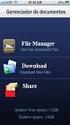 COMPARTILHAMENTO DE PASTAS DE E-MAIL A ferramenta de e-mail da plataforma Office 365 permite o compartilhamento de pastas de e-mail entre usuários. Acompanhe, neste documento, como você (usuário) pode
COMPARTILHAMENTO DE PASTAS DE E-MAIL A ferramenta de e-mail da plataforma Office 365 permite o compartilhamento de pastas de e-mail entre usuários. Acompanhe, neste documento, como você (usuário) pode
PROGRAMA ESPECIAL DE FORMAÇÃO PEDAGÓGICA DE PROFESSORES PARA EDUCAÇÃO PROFISSIONAL MANUAL DO AMBIENTE VIRTUAL DE APRENDIZAGEM (AVA) TUTOR
 PROGRAMA ESPECIAL DE FORMAÇÃO PEDAGÓGICA DE PROFESSORES PARA EDUCAÇÃO PROFISSIONAL 2016 MANUAL DO AMBIENTE VIRTUAL DE APRENDIZAGEM (AVA) TUTOR Neste manual você encontrará tutoriais para as ferramentas
PROGRAMA ESPECIAL DE FORMAÇÃO PEDAGÓGICA DE PROFESSORES PARA EDUCAÇÃO PROFISSIONAL 2016 MANUAL DO AMBIENTE VIRTUAL DE APRENDIZAGEM (AVA) TUTOR Neste manual você encontrará tutoriais para as ferramentas
Manual Coleção Interativa Papel Professor Versão 2.5.3
 Manual Coleção Interativa Papel Professor / 33 Manual Coleção Interativa Papel Professor Versão 2.5.3 Manual Coleção Interativa Papel Professor 2/ 33 Manual Coleção Interativa ACESSAR A COLEÇÃO INTERATIVA...
Manual Coleção Interativa Papel Professor / 33 Manual Coleção Interativa Papel Professor Versão 2.5.3 Manual Coleção Interativa Papel Professor 2/ 33 Manual Coleção Interativa ACESSAR A COLEÇÃO INTERATIVA...
Centro de Suporte. (Sistema Android) RCAMail Manual de Utilização Página 1
 (Sistema Android) Manual de Utilização Página 1 Sumário 1. Acesso ao no Android (aplicativo E-mail )... 4 2. Tela inicial do aplicativo E-mail e suas pastas... 5 2.1 Pasta Entrada... 5 2.2 Pasta Rascunhos...
(Sistema Android) Manual de Utilização Página 1 Sumário 1. Acesso ao no Android (aplicativo E-mail )... 4 2. Tela inicial do aplicativo E-mail e suas pastas... 5 2.1 Pasta Entrada... 5 2.2 Pasta Rascunhos...
O uainov é uma plataforma de gerenciamento de ideias que permite que todas as pessoas de
 Apresentação O uainov é uma plataforma de gerenciamento de ideias que permite que todas as pessoas de sua organização criem e aprimorem iniciativas de inovação de maneira colaborativa para as mais variadas
Apresentação O uainov é uma plataforma de gerenciamento de ideias que permite que todas as pessoas de sua organização criem e aprimorem iniciativas de inovação de maneira colaborativa para as mais variadas
Outlook Web App (OWA)
 Outlook Web App (OWA) 2010 Índice 1. O que é o Outlook Web App (OWA) 2010?... 3 2. Como acessar o OWA:... 3 3. Como navegar no OWA... 5 4. As seções do OWA... 5 5. O painel de mensagens OWA... 6 5.1 Como
Outlook Web App (OWA) 2010 Índice 1. O que é o Outlook Web App (OWA) 2010?... 3 2. Como acessar o OWA:... 3 3. Como navegar no OWA... 5 4. As seções do OWA... 5 5. O painel de mensagens OWA... 6 5.1 Como
Manual para atualização do portal do CNPq - versão 1.0 Popularização da Ciência
 Manual para atualização do portal do CNPq - versão 1.0 Popularização da Ciência Sumário 1. INTRODUÇÃO...3 1.1. Finalidade...3 2. METAS E RESTRIÇÕES PARA ATUALIZAÇÃO...3 2.1. Metas...3 2.2. Restrições...3
Manual para atualização do portal do CNPq - versão 1.0 Popularização da Ciência Sumário 1. INTRODUÇÃO...3 1.1. Finalidade...3 2. METAS E RESTRIÇÕES PARA ATUALIZAÇÃO...3 2.1. Metas...3 2.2. Restrições...3
Tabela Dinâmica MS-Excel
 Tabela Dinâmica MS-Excel Sumário Tabela Dinâmica... 3 Antes de começar... 5 Criar uma Tabela Dinâmica... 6 Trabalhando com a lista Campos da Tabela Dinâmica... 8 Valores da Tabela Dinâmica... 10 Mostrar
Tabela Dinâmica MS-Excel Sumário Tabela Dinâmica... 3 Antes de começar... 5 Criar uma Tabela Dinâmica... 6 Trabalhando com a lista Campos da Tabela Dinâmica... 8 Valores da Tabela Dinâmica... 10 Mostrar
Novell Vibe OnPrem 3.1
 Novell Vibe OnPrem 3.1 27 de junho de 2011 Novell Início Rápido Quando você começa a usar o Novell Vibe OnPrem, a primeira coisa a se fazer é configurar sua área de trabalho pessoal e criar uma área de
Novell Vibe OnPrem 3.1 27 de junho de 2011 Novell Início Rápido Quando você começa a usar o Novell Vibe OnPrem, a primeira coisa a se fazer é configurar sua área de trabalho pessoal e criar uma área de
Noções básicas do SAP Business One Tópico: Cadastro e documentos
 Fundamentos Soluções Unidade: Noções básicas do SAP Business One Tópico: Cadastro e documentos Ao concluir este exercício, você estará apto a: Visualizar o cadastro de parceiros de negócios Criar um esboço
Fundamentos Soluções Unidade: Noções básicas do SAP Business One Tópico: Cadastro e documentos Ao concluir este exercício, você estará apto a: Visualizar o cadastro de parceiros de negócios Criar um esboço
Adicionar uma figura, como um botão Submeter, a um formulário
 PPaaggi innaa 1 Parte 2 Adicionar uma figura, como um botão Submeter, a um formulário Adicione uma figura a um formulário para usá-la no lugar de um botão Submeter. Após preencher o formulário, o visitante
PPaaggi innaa 1 Parte 2 Adicionar uma figura, como um botão Submeter, a um formulário Adicione uma figura a um formulário para usá-la no lugar de um botão Submeter. Após preencher o formulário, o visitante
Passo 3: Preparando-se para a criação de seu vídeo de curta duração/apresentação de slides
 Bem-vindo ao Picture Package Producer2 Iniciar e sair do Picture Package Producer2 Passo 1: Selecionando imagens Passo 2: Verificando as imagens selecionadas Passo 3: Preparando-se para a criação de seu
Bem-vindo ao Picture Package Producer2 Iniciar e sair do Picture Package Producer2 Passo 1: Selecionando imagens Passo 2: Verificando as imagens selecionadas Passo 3: Preparando-se para a criação de seu
Índice. Acessando Treinamento Global. Feeds & Grupos. Introdução. Pesquisando Arquivos. Filtrando Conteúdo. RE/MAX Calendário do grupo
 Treinamento Global Índice 3 Introdução 5 Filtrando Conteúdo 10 3 Acessando Treinamento Global Feeds & Grupos 5 6 Tags 11 Adicionando um Novo Arquivo RE/MAX Calendário do grupo 14 16 Criando um Evento 18
Treinamento Global Índice 3 Introdução 5 Filtrando Conteúdo 10 3 Acessando Treinamento Global Feeds & Grupos 5 6 Tags 11 Adicionando um Novo Arquivo RE/MAX Calendário do grupo 14 16 Criando um Evento 18
5.9 Mídias: Clique no botão de Gerenciador de Mídias, ou acesse o Menu Conteúdo => Gerenciador de Mídias.
 5.9 Mídias: Clique no botão de Gerenciador de Mídias, ou acesse o Menu Conteúdo => Gerenciador de Mídias. Observe que na parte superior temos duas formas de visualização: em Miniatura e Exibição Detalhada.
5.9 Mídias: Clique no botão de Gerenciador de Mídias, ou acesse o Menu Conteúdo => Gerenciador de Mídias. Observe que na parte superior temos duas formas de visualização: em Miniatura e Exibição Detalhada.
Tutorial para proteger PenDrive contra vírus
 Tutorial para proteger PenDrive contra vírus Autor(es) Lucas Fank Colaborador(es) 9 de abril de 2019 SUMÁRIO 1 Sumário 1 Introdução 2 2 Formatar 2 3 Imunizando 4 4 Conclusão 7 1. INTRODUÇÃO 2 1 Introdução
Tutorial para proteger PenDrive contra vírus Autor(es) Lucas Fank Colaborador(es) 9 de abril de 2019 SUMÁRIO 1 Sumário 1 Introdução 2 2 Formatar 2 3 Imunizando 4 4 Conclusão 7 1. INTRODUÇÃO 2 1 Introdução
Serviço Público Federal Universidade Federal do Pará - UFPA Centro de Tecnologia da Informação e Comunicação - CTIC S I E
 Serviço Público Federal Universidade Federal do Pará - UFPA Centro de Tecnologia da Informação e Comunicação - CTIC S I E SISTEMA DE INFORMAÇÕES PARA O ENSINO (*) Módulo CONTROLE ACADÊMICO Guia de Referência
Serviço Público Federal Universidade Federal do Pará - UFPA Centro de Tecnologia da Informação e Comunicação - CTIC S I E SISTEMA DE INFORMAÇÕES PARA O ENSINO (*) Módulo CONTROLE ACADÊMICO Guia de Referência
[Skype for Business] - [Skype for Business] Versão Online
![[Skype for Business] - [Skype for Business] Versão Online [Skype for Business] - [Skype for Business] Versão Online](/thumbs/66/55313158.jpg) [Skype for Business] O Skype é uma ferramenta de comunicação síncrona e está disponível nas versões Online e Cliente. Assim, junto aos recursos trazidos pelo Office 365, a universidade disponibiliza, agora,
[Skype for Business] O Skype é uma ferramenta de comunicação síncrona e está disponível nas versões Online e Cliente. Assim, junto aos recursos trazidos pelo Office 365, a universidade disponibiliza, agora,
É possível acessar o Fiery Remote Scan de sua área de trabalho ou de um aplicativo compatível com o TWAIN.
 Fiery Remote Scan O Fiery Remote Scan permite gerenciar digitalizações no Servidor Fiery e na impressora a partir de um computador remoto. Você pode usar o Fiery Remote Scan para: Iniciar digitalizações
Fiery Remote Scan O Fiery Remote Scan permite gerenciar digitalizações no Servidor Fiery e na impressora a partir de um computador remoto. Você pode usar o Fiery Remote Scan para: Iniciar digitalizações
Bem-vindo ao Picture Package Producer2
 Manual do Picture Package Producer2 Bem-vindo ao Picture Package Producer2 Bem-vindo ao Picture Package Producer2 Iniciar e sair do Picture Package Producer2 Passo 1: Selecionando imagens Passo 2: Verificando
Manual do Picture Package Producer2 Bem-vindo ao Picture Package Producer2 Bem-vindo ao Picture Package Producer2 Iniciar e sair do Picture Package Producer2 Passo 1: Selecionando imagens Passo 2: Verificando
Manual do Sistema. Desenvolvido por: Página 1 de 67
 Manual do Sistema Desenvolvido por: Página 1 de 67 Sumário 1. APRESENTAÇÃO... 4 2. CADASTRAR ESCRITÓRIO... 4 3. ACESSAR O IADOC... 5 3.1 LOGIN... 5 4. TELA PRINCIPAL... 7 5. PROCESSO...10 5.1 CADASTRAR
Manual do Sistema Desenvolvido por: Página 1 de 67 Sumário 1. APRESENTAÇÃO... 4 2. CADASTRAR ESCRITÓRIO... 4 3. ACESSAR O IADOC... 5 3.1 LOGIN... 5 4. TELA PRINCIPAL... 7 5. PROCESSO...10 5.1 CADASTRAR
1 - O módulo Administração
 2010 2 1 - O módulo Administração 1.1 Configurar o Curso/disciplinas. Ao iniciar um curso, o professor precisará configurar o modelo da disciplina que ministrará. Para isso, basta clicar no menu Configurações,
2010 2 1 - O módulo Administração 1.1 Configurar o Curso/disciplinas. Ao iniciar um curso, o professor precisará configurar o modelo da disciplina que ministrará. Para isso, basta clicar no menu Configurações,
Novell Vibe OnPrem 3. Novell. 9 de novembro de Início Rápido. Exibindo a documentação de Ajuda. Fazendo upgrade para o Novell Vibe 3
 Novell Vibe OnPrem 3 9 de novembro de 2010 Novell Início Rápido Quando você começa a usar o Novell Vibe TM OnPrem, a primeira coisa a se fazer é configurar sua área de trabalho pessoal e criar uma área
Novell Vibe OnPrem 3 9 de novembro de 2010 Novell Início Rápido Quando você começa a usar o Novell Vibe TM OnPrem, a primeira coisa a se fazer é configurar sua área de trabalho pessoal e criar uma área
LotusLive. SametimeChatonLotusLiveeLotusLive Meetings mobile Guia do Usuário
 LotusLive SametimeChatonLotusLiveeLotusLive Meetings mobile Guia do Usuário LotusLive SametimeChatonLotusLiveeLotusLive Meetings mobile Guia do Usuário Nota Antes de utilizar estas informações e o produto
LotusLive SametimeChatonLotusLiveeLotusLive Meetings mobile Guia do Usuário LotusLive SametimeChatonLotusLiveeLotusLive Meetings mobile Guia do Usuário Nota Antes de utilizar estas informações e o produto
OFERTA DE DISCIPLINAS POR CURSO...
 ÍNDICE 1. OFERTA DE DISCIPLINAS POR CURSO... 2 1.1. ACESSANDO A APLICAÇÃO... 3 1.1.1. Instruções para Preenchimento dos campos... 7 1.1.2. Instruções para preenchimento dos campos... 10 2. RELAÇÃO TURMAS
ÍNDICE 1. OFERTA DE DISCIPLINAS POR CURSO... 2 1.1. ACESSANDO A APLICAÇÃO... 3 1.1.1. Instruções para Preenchimento dos campos... 7 1.1.2. Instruções para preenchimento dos campos... 10 2. RELAÇÃO TURMAS
Laboratório - Configuração do Firewall no Windows 7 e no Vista
 Introdução Neste laboratório, você explorará o Firewall do Windows e definirá algumas configurações avançadas. Equipamentos Recomendados Dois computadores conectados diretamente ou através de uma rede
Introdução Neste laboratório, você explorará o Firewall do Windows e definirá algumas configurações avançadas. Equipamentos Recomendados Dois computadores conectados diretamente ou através de uma rede
IBM Distributed Marketing Versão 9 Liberação 1 25 de outubro de Guia do Divulgador de Campo
 IBM Distributed Marketing Versão 9 Liberação 1 25 de outubro de 2013 Guia do Diulgador de Campo Obseração Antes de utilizar estas informações e o produto que elas suportam, leia as informações em Aisos
IBM Distributed Marketing Versão 9 Liberação 1 25 de outubro de 2013 Guia do Diulgador de Campo Obseração Antes de utilizar estas informações e o produto que elas suportam, leia as informações em Aisos
10 Hiperlinks e Mala Direta
 1 Word 2013 10 Hiperlinks e Mala Direta 10.1. Hiperlinks 10.1.1. Criar um Hiperlink 10.1.2. Criar um Hiperlink Para Outro Documento 10.1.3. Criar Ligação Dentro do Documento 10.1.4. Remover Hiperlinks
1 Word 2013 10 Hiperlinks e Mala Direta 10.1. Hiperlinks 10.1.1. Criar um Hiperlink 10.1.2. Criar um Hiperlink Para Outro Documento 10.1.3. Criar Ligação Dentro do Documento 10.1.4. Remover Hiperlinks
WINDOWS 7 PAINEL DE CONTROLE
 WINDOWS 7 PAINEL DE CONTROLE Painel de Controle é uma ferramenta na qual podemos ajustar todas as configurações do sistema operacional Windows 7. No painel de controle encontramos vários ícones, cada qual
WINDOWS 7 PAINEL DE CONTROLE Painel de Controle é uma ferramenta na qual podemos ajustar todas as configurações do sistema operacional Windows 7. No painel de controle encontramos vários ícones, cada qual
Manual Gerenciador de Aprendizagem Papel Professor Versão 2.5.3
 Manual GA, Papel Professor / 37 Manual Gerenciador de Aprendizagem Papel Professor Versão 2.5.3 Manual GA, Papel Professor 2/ 37 Manual Gerenciador de Aprendizagem ACESSAR O GERENCIADOR DE APRENDIZAGEM...
Manual GA, Papel Professor / 37 Manual Gerenciador de Aprendizagem Papel Professor Versão 2.5.3 Manual GA, Papel Professor 2/ 37 Manual Gerenciador de Aprendizagem ACESSAR O GERENCIADOR DE APRENDIZAGEM...
Tutorial Google Docs
 Tutorial Google Docs Drive virtual onde você cria, faz upload e compartilha documentos (textos, planilhas, formulários,etc). Podemos utiliza-lo como alternativa para salvar os documentos criados pelos
Tutorial Google Docs Drive virtual onde você cria, faz upload e compartilha documentos (textos, planilhas, formulários,etc). Podemos utiliza-lo como alternativa para salvar os documentos criados pelos
Banco de Dados Visão Geral do Banco de Dados
 IBM i Banco de Dados Visão Geral do Banco de Dados 7.1 IBM i Banco de Dados Visão Geral do Banco de Dados 7.1 Nota Antes de utilizar estas informações e o produto suportado por elas, leia as informações
IBM i Banco de Dados Visão Geral do Banco de Dados 7.1 IBM i Banco de Dados Visão Geral do Banco de Dados 7.1 Nota Antes de utilizar estas informações e o produto suportado por elas, leia as informações
SIEX UNIVERSIDADE DE BRASÍLIA. Centro de Informática CPD. SIEX Sistema de Extensão. [SISTEMA DE EXTENSÃO] Manual de Funcionalidades do Sistema SIEX.
![SIEX UNIVERSIDADE DE BRASÍLIA. Centro de Informática CPD. SIEX Sistema de Extensão. [SISTEMA DE EXTENSÃO] Manual de Funcionalidades do Sistema SIEX. SIEX UNIVERSIDADE DE BRASÍLIA. Centro de Informática CPD. SIEX Sistema de Extensão. [SISTEMA DE EXTENSÃO] Manual de Funcionalidades do Sistema SIEX.](/thumbs/98/137214993.jpg) SIEX UNIVERSIDADE DE BRASÍLIA Centro de Informática CPD SIEX Sistema de Extensão [SISTEMA DE EXTENSÃO] Manual de Funcionalidades do Sistema SIEX. SUMÁRIO INTRODUÇÃO... 5 1. Primeiros passos... 6 1.1 Acessar
SIEX UNIVERSIDADE DE BRASÍLIA Centro de Informática CPD SIEX Sistema de Extensão [SISTEMA DE EXTENSÃO] Manual de Funcionalidades do Sistema SIEX. SUMÁRIO INTRODUÇÃO... 5 1. Primeiros passos... 6 1.1 Acessar
Criar e formatar relatórios
 Treinamento Criar e formatar relatórios EXERCÍCIO 1: CRIAR UM RELATÓRIO COM A FERRAMENTA RELATÓRIO Ao ser executada, a ferramenta Relatório usa automaticamente todos os campos da fonte de dados. Além disso,
Treinamento Criar e formatar relatórios EXERCÍCIO 1: CRIAR UM RELATÓRIO COM A FERRAMENTA RELATÓRIO Ao ser executada, a ferramenta Relatório usa automaticamente todos os campos da fonte de dados. Além disso,
Ferramentas Sala de Aula
 Ferramentas Sala de Aula O ambiente onde o aluno estuda, da mesma forma que em um ambiente presencial, é chamado de sala de aula, nesse ambiente poderão ser habilitadas ferramentas de comunicação e colaboração,
Ferramentas Sala de Aula O ambiente onde o aluno estuda, da mesma forma que em um ambiente presencial, é chamado de sala de aula, nesse ambiente poderão ser habilitadas ferramentas de comunicação e colaboração,
TELA INICIAL DO SISTEMA...
 ÍNDICE APRESENTAÇÃO... 4 1 TELA INICIAL DO SISTEMA... 5 2 O MENU PRINCIPAL DO SISTEMA SIPER... 6 2.1 Opções do Menu Principal... 6 2.2 Entrando ou Saindo das Opções... 8 2.3 Dados Básicos de uma Tela do
ÍNDICE APRESENTAÇÃO... 4 1 TELA INICIAL DO SISTEMA... 5 2 O MENU PRINCIPAL DO SISTEMA SIPER... 6 2.1 Opções do Menu Principal... 6 2.2 Entrando ou Saindo das Opções... 8 2.3 Dados Básicos de uma Tela do
CRIAR UM CARTÃO DE VISITA. É fácil começar selecionando um dos designs de cartão de visita que acompanham o Publisher.
 PUBLISHER CRIAR UM CARTÃO DE VISITA É fácil começar selecionando um dos designs de cartão de visita que acompanham o Publisher. Criar um cartão de visita com um lado Clique em Arquivo > Novo e escolha
PUBLISHER CRIAR UM CARTÃO DE VISITA É fácil começar selecionando um dos designs de cartão de visita que acompanham o Publisher. Criar um cartão de visita com um lado Clique em Arquivo > Novo e escolha
Mudança do Microsoft Outlook 2016 para o Gmail
 Mudança do Microsoft Outlook 2016 para o Gmail Centro de aprendizagem gsuite.google.com/learning-center Parabéns pela sua nova conta do Gmail Agora que você mudou do Microsoft Outlook para o G Suite, aprenda
Mudança do Microsoft Outlook 2016 para o Gmail Centro de aprendizagem gsuite.google.com/learning-center Parabéns pela sua nova conta do Gmail Agora que você mudou do Microsoft Outlook para o G Suite, aprenda
IBM InfoSphere MDM Web Reports Guia do Usuário
 IBM InfoSphere Master Data Management Versão 11 Release 0 IBM InfoSphere MDM Web Reports Guia do Usuário GI13-2652-00 IBM InfoSphere Master Data Management Versão 11 Release 0 IBM InfoSphere MDM Web Reports
IBM InfoSphere Master Data Management Versão 11 Release 0 IBM InfoSphere MDM Web Reports Guia do Usuário GI13-2652-00 IBM InfoSphere Master Data Management Versão 11 Release 0 IBM InfoSphere MDM Web Reports
Oficina de Publicações
 q Ministério da Educação Colégio Pedro II Campus Realengo II Oficina de Publicações Centro de Inclusão Digital Prof. Wilson Choeri Setembro/2015 1 Apresentação Seja bem-vindo (a) ao Centro de Inclusão
q Ministério da Educação Colégio Pedro II Campus Realengo II Oficina de Publicações Centro de Inclusão Digital Prof. Wilson Choeri Setembro/2015 1 Apresentação Seja bem-vindo (a) ao Centro de Inclusão
Aula 01 Microsoft Excel 2016
 Aula 01 Microsoft Excel 2016 Prof. Claudio Benossi Prof. Rodrigo Achar Prof. Wagner Tufano São Paulo SP 2018 1 01 Informações sobre a interface Aprender a trabalhar com o Excel pode ser o divisor de águas
Aula 01 Microsoft Excel 2016 Prof. Claudio Benossi Prof. Rodrigo Achar Prof. Wagner Tufano São Paulo SP 2018 1 01 Informações sobre a interface Aprender a trabalhar com o Excel pode ser o divisor de águas
Gerabyte AFV (Automação de Força de Venda) Manual do Aplicativo
 Gerabyte AFV (Automação de Força de Venda) Manual do Aplicativo Versão do Manual: 2.4 Versão do Aplicativo: 2.17.2 Conteúdo 1. Instalação do AFV...03 2. Configurações...04 3. Recebendo as tabelas...05
Gerabyte AFV (Automação de Força de Venda) Manual do Aplicativo Versão do Manual: 2.4 Versão do Aplicativo: 2.17.2 Conteúdo 1. Instalação do AFV...03 2. Configurações...04 3. Recebendo as tabelas...05
SGCD 2.0 Sistema Gerenciador de Conteúdo Dinâmico
 Sistema Gerenciador de Conteúdo Dinâmico No final de 2007, o Serviço Técnico de Informática da UNESP Marília, disponibilizou para a comunidade acadêmica e administrativa o Sistema Dinâmico de websites
Sistema Gerenciador de Conteúdo Dinâmico No final de 2007, o Serviço Técnico de Informática da UNESP Marília, disponibilizou para a comunidade acadêmica e administrativa o Sistema Dinâmico de websites
Manual do Usuário. MedLink Dental
 Manual do Usuário MedLink Dental Índice 1. Acessando o Medlink Dental:... 3 2. Menu Horizontal:... 4 3. Paciente:... 5 3.1. Cadastrando o paciente:... 6 3.2. Cadastrando o Convênio do Paciente:... 7 4.
Manual do Usuário MedLink Dental Índice 1. Acessando o Medlink Dental:... 3 2. Menu Horizontal:... 4 3. Paciente:... 5 3.1. Cadastrando o paciente:... 6 3.2. Cadastrando o Convênio do Paciente:... 7 4.
Manual do Usuário Webmail SoftSul
 Manual do Usuário Webmail SoftSul 2 Índice Interface Geral do Webmail 03 Caixa de entrada 04 Opções de apresentação e filtro 05 Os e-mails nos seus estados 06 Marcar um e-mail 07 Acesso a Configurações
Manual do Usuário Webmail SoftSul 2 Índice Interface Geral do Webmail 03 Caixa de entrada 04 Opções de apresentação e filtro 05 Os e-mails nos seus estados 06 Marcar um e-mail 07 Acesso a Configurações
Conteúdo 1. Tutorial da Primeira Execução Usando o modo Online do DigiMecum Usando o modo Offline do DigiMecum (sem conexão à internet)
 Conteúdo 1. Tutorial da Primeira Execução... 2 2. Usando o modo Online do DigiMecum... 6 1.1 Navegação em Abas... 7 1.2 Pesquisa por Artigos... 8 1.3 Adicionando uma Norma Personalizada... 9 3. Usando
Conteúdo 1. Tutorial da Primeira Execução... 2 2. Usando o modo Online do DigiMecum... 6 1.1 Navegação em Abas... 7 1.2 Pesquisa por Artigos... 8 1.3 Adicionando uma Norma Personalizada... 9 3. Usando
Questionário de revisão para AV1 de Informática Aplicada Valor 1,0 ponto - Deverá ser entregue no dia da prova.
 Questionário de revisão para AV1 de Informática Aplicada Valor 1,0 ponto - Deverá ser entregue no dia da prova. 1) Observe os seguintes procedimentos para copiar um arquivo de uma pasta para outra pasta
Questionário de revisão para AV1 de Informática Aplicada Valor 1,0 ponto - Deverá ser entregue no dia da prova. 1) Observe os seguintes procedimentos para copiar um arquivo de uma pasta para outra pasta
GUIA DO USUÁRIO Avaliaext Avaliação Externa
 Grupo de Banco de Dados IBILCE UNESP 2010 GUIA DO USUÁRIO Avaliaext Avaliação Externa Coordenação: Prof. Dr. Carlos Roberto Valêncio Controle do Documento Grupo de Banco de Dados Título Nome do Arquivo
Grupo de Banco de Dados IBILCE UNESP 2010 GUIA DO USUÁRIO Avaliaext Avaliação Externa Coordenação: Prof. Dr. Carlos Roberto Valêncio Controle do Documento Grupo de Banco de Dados Título Nome do Arquivo
Introdução a Tecnologia da Informação
 Introdução a Tecnologia da Informação Informática Básica Software de apresentação Prof. Jonatas Bastos Power Point p Faz parte do pacote Microsoft Office; p Software com muitos recursos para construção
Introdução a Tecnologia da Informação Informática Básica Software de apresentação Prof. Jonatas Bastos Power Point p Faz parte do pacote Microsoft Office; p Software com muitos recursos para construção
BROFFICE.ORG IMPRESS
 BROFFICE.ORG IMPRESS O Impress é um dos aplicativos do pacote openoffice.org que permite a criação e exibição de apresentações, cujo objetivo é informar sobre um determinado tema, serviço ou produto, possibilitando
BROFFICE.ORG IMPRESS O Impress é um dos aplicativos do pacote openoffice.org que permite a criação e exibição de apresentações, cujo objetivo é informar sobre um determinado tema, serviço ou produto, possibilitando
Usar o Office 365 no Windows Phone
 Usar o Office 365 no Windows Phone Guia de Início Rápido Verificar o email Configure o seu Windows Phone para enviar e receber emails de sua conta do Office 365. Verificar o seu calendário onde quer que
Usar o Office 365 no Windows Phone Guia de Início Rápido Verificar o email Configure o seu Windows Phone para enviar e receber emails de sua conta do Office 365. Verificar o seu calendário onde quer que
Conhecendo e editando o seu perfil
 Neste tutorial, você vai conhecer e aprender a editar o seu perfil na Plataforma Moodle/Cederj. Vamos lá! 1- Usando o Blog 2 2- Meus arquivos privados 6 3- Inserindo Repositórios 9 4- Modificando o perfil
Neste tutorial, você vai conhecer e aprender a editar o seu perfil na Plataforma Moodle/Cederj. Vamos lá! 1- Usando o Blog 2 2- Meus arquivos privados 6 3- Inserindo Repositórios 9 4- Modificando o perfil
MANUAL DE NAVEGAÇÃO UNICURITIBA VIRTUAL PROFESSOR
 MANUAL DE NAVEGAÇÃO UNICURITIBA VIRTUAL PROFESSOR ACESSANDO O UNICURITIBA VIRTUAL Acesse o site do UNICURITIBA: http://unicuritiba.edu.br Clique no link Portal do Professor, que fica no canto superior
MANUAL DE NAVEGAÇÃO UNICURITIBA VIRTUAL PROFESSOR ACESSANDO O UNICURITIBA VIRTUAL Acesse o site do UNICURITIBA: http://unicuritiba.edu.br Clique no link Portal do Professor, que fica no canto superior
Manual Webmail GUIA GERAL UNIVERSIDADE TECNOLÓGIA FEDERAL DO PARANÁ DIRETORIA DE GESTÃO DE TECNOLOGIA DA INFORMAÇÃO - DIRGTI 2015
 2015 Manual Webmail GUIA GERAL UNIVERSIDADE TECNOLÓGIA FEDERAL DO PARANÁ DIRETORIA DE GESTÃO DE TECNOLOGIA DA INFORMAÇÃO - DIRGTI 2015 2 Sumário 1 Acessando o Correio Eletrônico... 4 1.1 Cota de e-mail...
2015 Manual Webmail GUIA GERAL UNIVERSIDADE TECNOLÓGIA FEDERAL DO PARANÁ DIRETORIA DE GESTÃO DE TECNOLOGIA DA INFORMAÇÃO - DIRGTI 2015 2 Sumário 1 Acessando o Correio Eletrônico... 4 1.1 Cota de e-mail...
Tutorial de uso das Comunidades de Prática Otics
 Tutorial de uso das Comunidades de Prática Otics Última atualização: 01/02/2012 Sumário Comunidades de Prática... 3 Portal... 3 Criação... 4 Estrutura... 9 Componentes... 10 Créditos... 17 2 Comunidades
Tutorial de uso das Comunidades de Prática Otics Última atualização: 01/02/2012 Sumário Comunidades de Prática... 3 Portal... 3 Criação... 4 Estrutura... 9 Componentes... 10 Créditos... 17 2 Comunidades
Manual para atualização do portal do CNPq - versão 1.0 Parcerias
 Manual para atualização do portal do CNPq - versão 1.0 Parcerias Sumário 1. INTRODUÇÃO... 3 1.1. Finalidade... 3 2. METAS E RESTRIÇÕES PARA ATUALIZAÇÃO... 3 2.1. Metas... 3 2.2. Restrições... 3 3. ACESSANDO
Manual para atualização do portal do CNPq - versão 1.0 Parcerias Sumário 1. INTRODUÇÃO... 3 1.1. Finalidade... 3 2. METAS E RESTRIÇÕES PARA ATUALIZAÇÃO... 3 2.1. Metas... 3 2.2. Restrições... 3 3. ACESSANDO
Apostila Impress 01. Partes da Janela Principal do Impress
 1 Apostila Impress 01 Partes da Janela Principal do Impress A janela principal do Impress tem três partes: - o Painel de Slides; - Área de Trabalho; - e Painel de Tarefas. Adicionalmente, diversas barras
1 Apostila Impress 01 Partes da Janela Principal do Impress A janela principal do Impress tem três partes: - o Painel de Slides; - Área de Trabalho; - e Painel de Tarefas. Adicionalmente, diversas barras
Manual do Utilizador. Share Point One Drive
 Share Point One Drive Ao entrar no Office 365 ou no site SharePoint Server corporativo da sua organização, clique em SharePoint ou Sites na barra superior ou de navegação do inicializador do aplicativo.
Share Point One Drive Ao entrar no Office 365 ou no site SharePoint Server corporativo da sua organização, clique em SharePoint ou Sites na barra superior ou de navegação do inicializador do aplicativo.
Na parte superior do site, temos um menu com botões que utilizaremos para a navegação do site.
 MANUAL DO USUÁRIO Esta á a tela inicial da aplicação. Nesta tela podemos efetuar o cadastro, autenticar-se, encontrar os eventos que estão disponíveis para inscrição. Tendo a opção de seleção de eventos
MANUAL DO USUÁRIO Esta á a tela inicial da aplicação. Nesta tela podemos efetuar o cadastro, autenticar-se, encontrar os eventos que estão disponíveis para inscrição. Tendo a opção de seleção de eventos
Elaboração de Provas Online usando o Formulário Google Docs
 Elaboração de Provas Online usando o Formulário Google Docs Objetivos Elaboração de provas utilizando o recurso Formulários do Google Docs; Compreender as funcionalidades do Formulário; Gerar planilhas
Elaboração de Provas Online usando o Formulário Google Docs Objetivos Elaboração de provas utilizando o recurso Formulários do Google Docs; Compreender as funcionalidades do Formulário; Gerar planilhas
Manual do Webmail UFMS
 Manual do Webmail UFMS 2017 Índice 1- Acesso ao Webmail... 2 2- Tela inicial... 2 3- Enviar e-mail... 4 4- Visualizar e-mail... 4 5- Redirecionamento de e-mail... 5 6- Contatos... 6 7- Ações sobre pastas...
Manual do Webmail UFMS 2017 Índice 1- Acesso ao Webmail... 2 2- Tela inicial... 2 3- Enviar e-mail... 4 4- Visualizar e-mail... 4 5- Redirecionamento de e-mail... 5 6- Contatos... 6 7- Ações sobre pastas...
MANUAL DO USUÁRIO MÓDULO PROFESSOR
 Página 1 de 21 MANUAL DO USUÁRIO MÓDULO PROFESSOR Montes Claros/MG 2014 Página 2 de 21 Sumário de Informações do Documento Documento: Número de páginas: 21 MANUAL_20140822_REV_0.docx Versão Data Mudanças
Página 1 de 21 MANUAL DO USUÁRIO MÓDULO PROFESSOR Montes Claros/MG 2014 Página 2 de 21 Sumário de Informações do Documento Documento: Número de páginas: 21 MANUAL_20140822_REV_0.docx Versão Data Mudanças
CONFIGURAÇÕES DAS LISTAS
 CONFIGURAÇÕES DAS LISTAS AKNA TREINAMENTOS AKTR01003000901 1/15 Sumário As Listas Cadastradas O que é?... 3 Para que serve?... 3 Acessando as Listas Cadastradas... 3 Informações sobre as Listas Cadastradas...
CONFIGURAÇÕES DAS LISTAS AKNA TREINAMENTOS AKTR01003000901 1/15 Sumário As Listas Cadastradas O que é?... 3 Para que serve?... 3 Acessando as Listas Cadastradas... 3 Informações sobre as Listas Cadastradas...
